

V09.001
(09/12/2013)

|
|
Présentation de l’interface utilisateur du serveur |
Tous les écrans comportent de haut en bas:
Un bandeau d’entête avec :
le nom et le numéro du site de travail (pour un système multi-site)
le nom de l’opérateur connecté
un sélecteur de choix de langue utilisée dans l’interface
trois icônes :
![]() :
retour à la page d’accueil et au tableau de bord
:
retour à la page d’accueil et au tableau de bord
![]() :
déconnexion du l’utilisateur courant et
identification/authentification d’un nouvel utilisateur
:
déconnexion du l’utilisateur courant et
identification/authentification d’un nouvel utilisateur
![]() :
accès à l’aide en ligne
:
accès à l’aide en ligne
Une zone de présentation de menus, immédiatement au-dessous du bandeau
Un guide opérateur qui décrit l’enchaînement des actions de navigation précédentes
Une zone de travail
Un pied de page avec lla version-révision du logiciel, sa date de création, le pays d’installation et les mentions légales
Un utilisateur (ou opérateur) s’identifie en introduisant son nom et s’authentifie à l’aide de son mot de passe. Un utilisateur autorisé possède des droits qui lui permettent éventuellement:
d’accéder à tout ou partie des menus et fonctions sous-jacentes
d’accéder aux données en lecture et éventuellement en écriture
d’effectuer certaines actions spécifiques
Les menus et fonctions sont proposés en tenant compte du profil de l’utilisateur courant. De même, si un groupe de sites et/ou un site ont été affectés à l'utilisateur, au niveau exploitation l'accès est limité aux informations et au contrôle des sites indiqués.
Note : sur un système multi-site, le site de travail est initialisé avec le site de travail de l’utilisateur lors de sa précédente session.
La langue utilisée par l’interface s’adapte en fonction de l’utilisateur connecté mais peut être modifiée dynamiquement à l’aide du sélecteur quel que soit l’état de la navigation.
Note : la langue et le pays d’installation ne sont pas liés; toutes les langues sont potentiellement utilisables quel que soit le pays.
Les menus suivants peuvent être proposés :
|
Permet de définir :
|
|
|
Permet de définir :
|
|
|
Permet les opérations normales d’exploitation à savoir :
|
Le passage du pointeur sur les titres de menu induit la présentation d’une liste déroulante des fonctions accessibles; de même le passage du pointeur sur les fonctions donne accès aux sous-fonctions disponibles.
La zone de travail peut se présenter sous deux formats standards (« Liste » ou « Fiche ») ou des formats spécifiques (exemple : tableau de bord, rapports) qui font l’objet d’une aide dédiée.
Dans les formats standard, la partie supérieure de la zone est occupée par un menu de fonctions (les fonctions sont accessibles suivant le contexte et les droits de l’utilisateur) :
Présente
la liste des éléments d’une table après
application d’un filtre éventuel ; pour chaque élément
de la liste l’icône
![]() donne accès au détail des données sous forme
d’une fiche.
donne accès au détail des données sous forme
d’une fiche.
Les données de la table sur lesquelles peut s’opérer un filtrage sont présentées dans la partie supérieure sous le menu de fonction.
Après définition des données du filtre (une ou plusieurs), celui-ci est appliqué sur la table à l’aide de la touche ‘Filtrer’ ; la touche ‘Effacer filtre’ permet de réinitialiser les données du filtre pour en créer un nouveau ou accéder à toutes les données de la table (filtre vide).
Sur
la ligne de titre de la liste, pour chaque colonne l’icône
![]() permet de commander un tri ascendant ou descendant sur la valeur
alphabétique de cette colonne (le sens est modifié lors
de chaque activation). S’il y a lieu, la colonne dont le titre
est mis en évidence est celle sur laquelle le tri a été
effectué.
permet de commander un tri ascendant ou descendant sur la valeur
alphabétique de cette colonne (le sens est modifié lors
de chaque activation). S’il y a lieu, la colonne dont le titre
est mis en évidence est celle sur laquelle le tri a été
effectué.
Note sur les listes :
lorsque le nombre d’éléments à afficher d’une liste peut être défini dans le filtre (initialisé par défaut avec le paramètre fonctionnel ‘Nombre d'enregistrements affichés par écran après filtrage’ mais modifiable) et que le nombre d’éléments trouvés dépasse cette limite, l’affichage s’effectue par blocs et quatre touches permettent de circuler de bloc en bloc (début de liste, bloc précédent, bloc suivant, fin de liste).
Les caractéristiques de l’affichage courant sont
indiquées sous la forme « n enregistrements affichés
(x à y) sur N enregistrements trouvés ». Une
demande de tri, formulée avec l’icône
![]() située sur la ligne de titre, réinitialise l’affichage
sur le premier bloc défini après ce tri; ensuite ce
critère de tri est conservé tant que la touche
‘Filtrer’ n’est pas activée ou qu’un
tri n’est pas requis sur une autre colonne.
située sur la ligne de titre, réinitialise l’affichage
sur le premier bloc défini après ce tri; ensuite ce
critère de tri est conservé tant que la touche
‘Filtrer’ n’est pas activée ou qu’un
tri n’est pas requis sur une autre colonne.
Les champs numériques et alphanumériques peuvent être filtrés en utilisant le caractère joker ‘*’ (étoile) en début et/ou fin de chaine ou le caractère ‘_’ (souligné) pour remplacer un caractère. Le filtre n’est pas sensible aux majuscules/minuscules.
Exemple : avec ‘*85’ on filtre tous les champs qui se terminent par ‘85’ ; avec ‘*w*’ on filtre tous les champs qui comportent la lettre ‘w’ (majuscule ou minuscule); avec ‘___’ (3 soulignés) on filtre les champs de 3 caractères ; avec '_9' (souligné + 9) on filtre les champs de 2 caractères qui se terminent par 9 ; avec ‘Pierre’ on filtre le champ qui contient exactement cette chaîne.
Les champs date-heure comportent deux valeurs ‘début’ et ‘fin’ qui permettent de définir une plage. Pour filtrer sur une journée, il faut indiquer cette journée sur les deux valeurs et modifier l’heure de la valeur de fin. Pour rechercher exactement une date heure, il faut indiquer celle-ci comme valeur de début sans valeur de fin.
présente
les données (ou champs) de l’élément
choisi de la table (exemple : fiche d’un véhicule); par
commodité, les champs sont organisés en groupes
identifiés par un titre mis en évidence. Une fiche peut
permettre ou non la saisie de données dans tout ou partie de
ses champs. Suivant le contexte ou les droits de l’utilisateur
courant, tous les champs peuvent ne pas être présentés.
Sur les fiches, l’icône
![]() permet
une navigation contextuelle. Certains champs peuvent
apparaître/disparaître suivant la valeur affectée
à un autre champ.
permet
une navigation contextuelle. Certains champs peuvent
apparaître/disparaître suivant la valeur affectée
à un autre champ.
Accès direct aux autres fiches : au centre de l’écran (juste au dessus du menu de fonctions), une liste déroulante peut permettre un accès direct à tout ou partie des fiches de la liste retenues par le filtrage initial; les fiches accessibles sont comprises dans une fenêtre glissante de part et d’autre de la fiche courante. Lorsque le nombre de fiches résultant du filtrage est trop important (supérieur à 20 pour les transactions ou à 200 dans les autres cas), l’accès direct n’est pas possible: éventuellement les critères de filtrage peuvent être affinés.
Pour tous les champs introduits ou modifiés, DiaLOG effectue des contrôles sur :
le type de la donnée introduite (nombre, chaîne de caractères, etc.)
la présence des champs obligatoires.
la cohérence de la donnée
Ce dernier contrôle peut déboucher sur une simple mise en garde (message du type ‘ATTENTION : …) et la donnée introduite sera acceptée ou sur un refus de la donnée qui doit impérativement être modifiée.
Note : les caractères espaces placés en tête ou fin de données introduites sont automatiquement ôtés par le système.
Dans
tous les cas, l’icône
![]() permet une navigation contextuelle et donne accès aux
informations dans le mode adapté (lecture seule ou
lecture/écriture). La fonction ‘Retour’ de
l’interface logiciel ou du navigateur permet de revenir aux
étapes antérieures de navigation. La fonction
‘Suite/Forward’ du navigateur est également
utilisable, ainsi que le guide opérateur.
permet une navigation contextuelle et donne accès aux
informations dans le mode adapté (lecture seule ou
lecture/écriture). La fonction ‘Retour’ de
l’interface logiciel ou du navigateur permet de revenir aux
étapes antérieures de navigation. La fonction
‘Suite/Forward’ du navigateur est également
utilisable, ainsi que le guide opérateur.
Les icônes +/- situés à droite des titres des filtres et groupes des fiches permettent le cas échéant de déployer ou replier le filtre ou groupe pour en afficher ou non les données. L'état de l'affichage est mémorisé et réutilisé lors des consultations ultérieures (Note: cette fonction utilise les cookies gérés par le navigateur). Cette fonction est contrôlée avec le paramètre fonctionnel 'Contrôle de l'affichage des filtres et groupes de données'.
Au dessus du menu de fonction inférieur, sont indiqués les noms des opérateurs et la date pour les opérations de création et de modification de la fiche courante en prenant en compte les éventuelles modifications des fiches qui lui sont reliées (par exemple: identifiant d'un véhicule, quota produit, préventifs, etc.).
Vous pouvez accéder aux écrans d’aide à partir des icônes suivantes :
![]() à
droite du bandeau d’entête des écrans :
à
droite du bandeau d’entête des écrans :
depuis la page d’accueil: sommaire de l’aide
dans les autres cas: accès à l’aide concernant la fiche présentée si disponible (sinon retour au sommaire de l’aide)
![]() dans
les fiches à gauche de certains titres d’un groupe
d’informations : accès direct à l’aide
relative au groupe
dans
les fiches à gauche de certains titres d’un groupe
d’informations : accès direct à l’aide
relative au groupe
![]() dans
les fiches à droite de certains champs : accès direct
à l’aide relative au champ
dans
les fiches à droite de certains champs : accès direct
à l’aide relative au champ
Lorsqu’une fenêtre d’aide est ouverte, son contenu est automatiquement mis à jour en fonction de la navigation ; pour interrompre l’affichage de l’aide, il suffit de fermer la fenêtre dédiée.
|
Note sur la présentation de l'aide: un nouveau design (couleurs, formes, pictogrammes, etc.) a été appliqué aux différents écrans DiaLOG à partir de la version 4. Cette modification de la présentation, qui n'a aucune répercussion sur la fonctionnalité du produit, n'apparaît pas directement sur les écrans d'aide dont la présentation reste indépendante des versions de logiciel concernés. |
L'aide DiaLOG propose, en sus de l'aide contextuelle:
un glossaire des termes spécifiques utilisés dans ce document
une liste de questions-réponses classées, dans lesquelles vous pourrez trouver la manière de faire supporter par DiaLOG des fonctionnalités particulières que vous souhaitez mettre en œuvre:
La première partie du tableau de bord présente le taux d'occupation mémoire du système (visible seulement lorsque celui-ci a dépassé un seuil d'alerte fixé dans les paramètres fonctionnels). Lorsque l'opérateur possède les droits adéquat, une touche de fonction permet d'effectuer une purge conditionnelle des transactions. Si le taux d'occupation mémoire dépasse un seuil d'arrêt fixé dans les paramètres fonctionnels, la suite du tableau de bord n'est pas affichée.
La suite du tableau de bord présente un résumé des informations relatives au site de travail (ou site courant) choisi (ou au site lorsqu’il est unique). Le choix de ce site de travail, lorsqu’il est possible, s’effectue avec la liste déroulante correspondante située en haut de la zone de travail. Lorsque des sites sont explicitement affectés à l'opérateur connecté, seuls ces sites sont présentés dans la liste de choix.
Note : un opérateur retrouve automatiquement le site de travail désigné lors de sa précédente session.
Le
tableau de bord est affiché comme page d’accueil, on
peut donc le retrouver facilement à tout moment en cliquant
sur l’icône
![]() située à droite du bandeau d’entête des
écrans.
située à droite du bandeau d’entête des
écrans.
Les informations présentées sont les suivantes (voir également ‘État site’):
état de la sauvegarde base de données
La
sauvegarde s'effectue soit sur un média
dédié (clef USB), soit sur un serveur spécifié;
affichage uniquement si la sauvegarde (tous types) date de plus de 2
jours et/ou la copie sur PC de plus de 7 jours (avec média
dédié):
sauvegarde sur le terminal : donne la date de la dernière sauvegarde effectuée localement (sauvegarde automatique ou manuelle) lorsqu'un média spécifique est utilisé (clef USB)
copie sur le PC utilisé : donne la date de la dernière copie du fichier de sauvegarde sur le PC (commande manuelle); cette information est absente lorsqu'une copie sur serveur de backup est définie
copie sur le serveur de backup: donne la date de production (sauvegarde) du dernier fichier copié sur le serveur de backup lorsqu'il est défini (commande automatique ou manuelle). Cette information est la seule à apparaître en cas de sauvegarde sur serveur.
La couleur de l'indicateur est significative de la durée qui sépare l’action de la date courante :
vert : moins de 3 jours
orange : plus de 7 jours (pour copie sur PC)
rouge clignotant : plus de 3 jours (pour copie sur serveur) ou plus de 14 jours (pour copie sur PC)
Note : une touche de fonction est présentée lorsque l’une ou l’autre des actions date de plus de 3 jours ou n’a jamais été effectuée. Elle donne accès aux commandes manuelles de sauvegarde et copie sur serveur (si sauvegarde sur média).
alertes
(uniquement si des alertes sont déclenchées et suivant configuration des évènements/alertes)
Le niveau surligné en rouge indique une alerte critique.
La colonne 'Acquittée' présente un bouton qui permet d'acquitter l'alerte ou indique le nom de l'opérateur et la date-heure d'acquittement (accès direct possible)
L’icône
![]() placée en première colonne de chaque alerte donne
accès à ses caractéristiques détaillées.
placée en première colonne de chaque alerte donne
accès à ses caractéristiques détaillées.
Lorsque l'alerte est accompagnée d'une référence de fichier, celui-ci est accessible par l'intermédiaire d'un lien placé dans la colonne 'Alerte'.
L’icône
![]() située dans le titre du tableau donne accès à
la liste complète des alertes.
située dans le titre du tableau donne accès à
la liste complète des alertes.
Le nombre d'alertes à acquitter indiqué sous le tableau donne accès direct à la liste des alertes à acquitter.
Note : cet affichage est absent lorsque le paramètre fonctionnel 'Nombre d'alertes affichées sur tableau de bord' est fixé à 0 (mis à 10 par défaut). Les alertes affichées ont été déclenchées depuis le nombre de jours antérieurs défini par le paramètre fonctionnel 'Antériorité des alertes affichées sur tableau de bord'; lorsque ce paramètre est nul (valeur par défaut), seules les alertes du jour sont donc affichées.
préventifs
(uniquement si des préventifs font l'objet d'un avertissement et/ou sont échus et suivant configuration des préventifs).
L'état surligné en orange indique un préventif échu sans blocage induit, tandis que l'état surligné en rouge indique un préventif échu induisant un blocage.
L’icône
![]() placée en première colonne donne accès à
l'état courant détaillé du préventif
ainsi qu'à son historique.
placée en première colonne donne accès à
l'état courant détaillé du préventif
ainsi qu'à son historique.
La colonne 'Acquittement' présente un bouton qui permet d'acquitter les préventifs échus susceptibles d'être acquittés sur le serveur; la mention '(Sur terminal)' indique que l'acquittement peut-être introduit sur un terminal.
L’icône
![]() située dans le titre du tableau donne accès à
la liste complète des préventifs.
située dans le titre du tableau donne accès à
la liste complète des préventifs.
Le nombre de préventifs à acquitter indiqué sous le tableau donne accès direct à la liste des préventifs susceptibles d'être acquittés sur le serveur.
Note : cet affichage est absent lorsque le paramètre fonctionnel 'Nombre de préventifs échus affichés sur tableau de bord' est fixé à 0 (mis à 10 par défaut).
stocks carburant comptables
(et
physiques si jauges reliées sur
les cuves concernées) :
par produit sous forme graphique (un affichage alpha numérique peut être obtenu en modifiant le paramètre fonctionnel correspondant) ; l’icône sur la barre de titre donne accès à la liste des états cuve par produit. Les conventions d’affichage sont les mêmes que pour les stocks par cuve (voir. ci-dessous).
Note1 : l’affichage par produit est présenté uniquement si le site courant est équipé de plus d’une cuve renfermant un même produit(qu’elles soient groupées ou non).
Note2 : les alarmes présentées sont la combinaison des alarmes liées à chaque cuve contenant un même produit (si une alarme est présente sur au moins une des cuves, elle est donc affichée)
par groupe de cuves sous forme graphique (un affichage alpha numérique peut être obtenu en modifiant le paramètre fonctionnel correspondant) ; l’icône sur la barre de titre donne accès à la liste des états cuve par groupe. Les conventions d’affichage sont les mêmes que pour les stocks par cuve (voir. Ci-dessous).
Note1 : l’affichage par groupe est présenté uniquement si le site courant comprend un/des groupe(s) de cuves.
Note2 : les alarmes présentées sont la combinaison des alarmes liées à chaque cuve du groupe (si une alarme est présente sur au moins une des cuves, elle est donc affichée)
par cuve sous forme graphique (un affichage alphanumérique peut être obtenu en modifiant le paramètre fonctionnel correspondant). L’icône sur la barre de titre donne accès à la liste des états cuve ; un clic sur la référence cuve donne accès directement à l’état détaillé de cette cuve.
Note: la valeur financière du stock est indiquée lorsque le paramètre fonctionnel correspondant ('Prix unitaire & prix moyen pondéré') est activé.
A droite de la barre de titre du tableau, sur un système multi-site, l'hyperlien '(Tous les sites)' permet d'obtenir, sur le tableau de bord, l'affichage des données stock relatives à l'ensemble des sites ou aux sites affectés à l'opérateur connecté si définis; l'hyperlien '(Site courant') permet de revenir à l'affichage des données stock du site courant. Cette modification d'affichage s'applique à la fois aux tableaux par produit et par cuve, ainsi qu'à l'affichage de l'historique graphique.
Sur les tableaux :
lorsque le libellé produit est barré sur fond orange, cela signifie que la cuve fait l’objet d’un blocage : niveau d’arrêt comptable ou physique atteint ou niveau d’eau maximum toléré atteint (avec capteur)
une valeur de stock physique notée en italique indique que le capteur de mesure est hors service (la dernière valeur connue est présentée)
Sur les graphiques (barre-graphe), la couleur de la barre horizontale est significative de la présence éventuelle d’alarme(s) relative(s) au stock :
vert : pas d’alarme
rouge : stock en alarme basse
noir : stock sous le niveau d’arrêt (ou niveau d’eau supérieur au niveau maximum programmé) : distribution impossible
Note 1: le passage du pointeur de souris sur une barre du graphique fait apparaître une information bulle avec le détail des éventuelles raisons d'alarme, de blocage et l'état jauge. Il n'y a pas d'information si l'état général est normal.
Note 2: lorsque les fonctions graphiques sont activées (paramètre fonctionnel 'Fonctions graphiques activées'), le passage du pointeur de souris sur les informations situées à droite d'une barre du graphique relatif à une cuve provoque l'affichage de l'historique des stocks relatif à cette cuve sous forme d'un graphique (courbe) . ATTENTION: le graphique est produit périodiquement (cf ci-dessous) et peut ne pas refléter exactement la situation présente
Note 3: lorsque le capteur de mesure du stock physique est hors service ou signale une défaillance (auto-diagnostic):
les barres horizontales sont hachurées
la valeur du stock physique indiquée correspond à la dernière mesure effectuée et disponible
historique des stocks (par produit)
Mêmes conditions et caractéristiques que pour historique des stocks par cuve (voir ci-dessous) et 'Types de stocks affichés sur tableau de bord' comprend 'Par Produit'. Un graphique est présenté uniquement pour les produits contenus dans plusieurs cuves.
historique des stocks (par groupe de cuves)
Mêmes conditions et caractéristiques que pour historique des stocks par cuve (voir ci-dessous) et 'Types de stocks affichés sur tableau de bord' comprend 'Par groupe de cuves'. Un graphique est présenté uniquement si un/des groupe(s) est/sont présents.
historique des stocks (par cuve)
(uniquement si paramètres fonctionnels 'Fonctions graphiques activées' ET 'Affichage graphique de l'historique des stocks sur le tableau de bord ' positionné ET 'Types de stocks affichés sur tableau de bord' comprend 'Par cuve') présente sous forme graphique l'historique de l'évolution des stocks sur une période qui peut être définie conjointement par le paramètre fonctionnel 'Affichage de l'historique graphique des stocks sur (jours)' et la donnée similaire dans le groupe 'Affichage' de la configuration cuve (Niveaux d'alarme et d'arrêt).
Note 1: le passage du pointeur de souris sur les images présentées sur deux colonnes fait apparaître un agrandissement de cette image. Il n'y a pas d'agrandissement lorsque les images sont présentées sur une seule colonne (cas où il y a au plus 2 historiques à présenter par site).
Note 2: le graphique relatif à une cuve n'est présenté que si dans le groupe 'Affichage' de la configuration cuve, la donnée 'Affichage graphique de l'historique des stocks sur le tableau de bord' est valorisée à OUI.
Note 3: la langue utilisée sur le graphique peut être définie dans le groupe 'Tableau de bord' des paramètres fonctionnels accessibles au niveau 'Administration'.
Note 4: les graphiques sont produits en différé (et non lors de leur affichage) avec une périodicité déterminée en fonction de la puissance de la machine qui supporte le logiciel (de 1 minute à quelques heures). Les modifications de présentation ou de langue, les évènements d'exploitation peuvent donc ne pas être visibles immédiatement. La date-heure de production d'un graphique affiché est inscrite sous la barre de titre en haut et à gauche entre parenthèses.
état des terminaux
et
leur occupation éventuelle. L’état terminal
surligné en rouge indique que le terminal n’est pas
disponible.
L’autorisation surlignée en orange
indique que le terminal n’est pas autorisé. Le cas
échéant l’état de l’imprimante et
de l’alimentation papier sont indiqués.
état des portiers
(si site équipé)
avec indication de l’ouverture permanente (période
d’ouverture en cours). L’état surligné en
rouge indique que le portier n’est pas
disponible.
L’autorisation surlignée en orange
indique que le portier n’est pas autorisé.
état des portiques de lavage
(si
site équipé) L’état
surligné en rouge indique que le portique n’est pas
disponible. L’autorisation surlignée en orange indique
que le portique n’est pas autorisé
état des distributeurs
(si
site équipé) avec le véhicule
faisant éventuellement l’objet d’une
distribution, le conducteur, le produit et la quantité
approximative débitée au moment de l’affichage.
l’état surligné en rouge indique que le distributeur n’est pas disponible (pas de liaison avec l’équipement).
l’état surligné en orange indique :
dans le cas d’un distributeur avec plusieurs points de distribution contrôlés par des modules DIADIS, que la liaison avec certain(s) point(s) de distributions est établie mais ne l’est pas avec d’autre(s)
dans le cas d’un distributeur contrôlé par un calculateur « protocole EIN » qu’un défaut est directement signalé par ce calculateur.
L’autorisation surlignée en orange indique que le distributeur n’est pas autorisé.
L’icône
![]() placée en première colonne permet d’obtenir des
informations détaillées sur l’état du
distributeur et de ses différents points de distribution
éventuels.
placée en première colonne permet d’obtenir des
informations détaillées sur l’état du
distributeur et de ses différents points de distribution
éventuels.
Activité locale
accès,
lavages et transactions effectués sur le site (les
transactions manuelles ou importées n’apparaissent
pas); l’icône
![]() sur la barre de titre donne accès à la liste complète
des transactions.
sur la barre de titre donne accès à la liste complète
des transactions.
Vous pouvez définir de quelle manière seront désignés sur ce tableau les conducteurs (resp. véhicules) à l'aide des paramètres fonctionnels adéquats du groupe 'Tableau de bord' accessibles au niveau 'Administration':
Référence
Nom-prénom (resp. immatriculation)
Référence et nom-prénom si différents (resp. référence et immatriculation)
L’icône
![]() placée en première colonne de chaque ligne donne accès
aux caractéristiques détaillées.
placée en première colonne de chaque ligne donne accès
aux caractéristiques détaillées.
Note : la période de rafraichissement des informations ainsi que le nombre de transactions affichées sont définis comme paramètre fonctionnel et peuvent être modifiés.
Ces fonctions
permettent d'avoir un accès direct aux caractéristiques
des quotas sans passer par l'entité sur laquelle s'applique le
quota (département, service, véhicule, conducteur,
etc). Le sous-menu permet de choisir le type d'entité sur
lequel portent les quotas ou tous les quotas; ensuite la liste
affichée, après filtrage éventuel, donne accès
via l'icône
![]() à la fiche de définition du quota
produit associé.
à la fiche de définition du quota
produit associé.
Aux niveaux 'Administration' et 'Gestion d'exploitation', vous pouvez modifier les caractéristiques des quotas . Au niveau 'Exploitation' seule la consultation est possible.
Note: les quotas 'Département' et 'Service', liés à l'organisation administrative, ne sont accessibles qu'aux niveaux 'Administration' (modification) et 'Exploitation' (lecture seule).
Cette fiche permet de définir, modifier ou consulter les informations qui caractérisent un opérateur.
|
Définition |
|||
|
Référence |
Initialisée automatiquement avec les champs ‘Nom’ et ‘Prénom’ juxtaposés lors de la création de l’opérateur, mais peut-être modifiée. Note : la modification ultérieure des nom/prénom de l’opérateur n’entraîne pas celle de la référence. |
||
|
Numéro |
Numéro d’opérateur. Doit être unique. Si au niveau des options de configuration générale dans ‘Paramètres par défaut de création des opérateurs’, le ‘Mode de numérotation des opérateurs’ a été programmé comme Automatique’. les opérateurs seront numérotés en continuité (en partant du numéro courant le plus élevé) ; le numéro proposé peut toujours être modifié. |
||
|
Nom |
|
||
|
Prénom |
|
||
|
<Coordonnées opérateur> |
Informations libres ne faisant l’objet d’aucun traitement. |
||
|
Adresse courriel |
Peut être utilisée dans le cadre de la diffusion des alertes liées aux préventifs. |
||
|
Langue |
Utilisée dans l’interface du logiciel |
||
|
Type d’opérateur |
Système |
Opérateur prédéfini ‘DB_DefaultInit’ utilisé pour effectuer les initialisations de base de données par défaut. Ne peut être ni supprimé ni modifié. |
|
|
Prédéfini |
Opérateur prédéfini (exemple ‘ADMIN’). Ne peut être supprimé, mais l’identifiant et le mot de passe peuvent être modifiés. |
||
|
Standard |
Opérateur défini par l’utilisateur |
||
|
Commentaire |
|
||
|
Autorisé |
|
||
|
Interdit |
L’opérateur est temporairement interdit et ne peut se connecter ; il pourra être autorisé de nouveau ultérieurement |
||
|
Réformé |
L’opérateur ne sera jamais ré-autorisé. Les informations le concernant sont néanmoins conservées pour l’édition ultérieure d’états de gestion. Note : un opérateur ne peut jamais être supprimé. |
||
Note sur les opérateurs ‘Système’ : parmi ces opérateurs ‘DB_DefaultInit’ est utilisé pour créer toutes les données initiales qui figurent dans la base.
|
Groupe de sites |
Définition des affectations utilisées pour le contrôle des niveaux d’accès ‘Infrastructure’. Lorsque l'opérateur est connecté, permet de limiter l'accès aux informations propres aux sites affectés (union des sites du groupe et du site s'il y a lieu; tous les sites si aucune définition) :
|
|
Site |
|
Note sur les accès possibles au niveau exploitation:
stocks produit: seules les données (cuves, produits) des sites affectés à l'opérateur sont accessibles
transactions internes: création/modification de transactions possibles uniquement pour les sites affectés
stocks produits: accès aux données et opérations de gestion manuelles limités aux sites affectés
rapports/exports concernant les stocks produit: limités aux sites affectés (autres rapports/exports non affectés)
Contrôle station: accès aux données des sites affectés
Activation à distance: limitée aux sites affectés (limitée au site courant si pas d'affectation spécifiée).
|
Identification |
Donnée à introduire lors de la procédure de connexion (login). Elle peut être totalement différente de la référence et/ou du nom de l’opérateur. |
|
Initialisation du mot de passe à '0000' |
En cochant cette case, le mot de passe courant est initialisé à la valeur ‘0000’. Le mot de passe ‘0000’ permet uniquement la définition d’un nouveau mot de passe qui doit être introduit à deux reprises pour contrôle. |
Notes sur les mots de passe opérateur :
Lors de la création d’un opérateur, le mot de passe est initialisé à la valeur ‘0000’ et doit donc être défini et confirmé suite à la première identification/authentification de l’opérateur effectuée avec ce mot de passe '0000'.
Les mots de passe ne sont pas directement mémorisés par DiaLOG et ne peuvent donc pas être retrouvés. En cas d’oubli, il est nécessaire de définir un nouveau mot de passe (Initialisation du mot de passe à '0000')
Les mots de passe des opérateurs prédéfinis peuvent être modifiés (comme leur identification)
Pour changer un mot de passe (par exemple oublié), procéder de la même manière en cochant la case 'Initialisation du mot de passe à '0000'
|
Définit les droits accordés à l’opérateur. Si au niveau des options de configuration générale dans ‘Paramètres par défaut de création des opérateurs’ la donnée ‘Profil d’accès par défaut ‘ est définie, lors de la création de la fiche opérateur, ce profil sera automatiquement attribué à l’opérateur. Le profil choisi peut être modifié par la suite. voir. définition des profils d’accès. Seuls les profils de type ‘Prédéfini’ ou ‘Utilisateur’ peuvent être utilisés. |
|
|
Date de validité |
L’opérateur ne sera potentiellement autorisé à accéder au logiciel qu’à partir de cette date. Par défaut c’est la date courante lors de la création de la fiche opérateur qui est utilisée. |
|
Date de révocation |
A partir de cette date l’opérateur ne pourra plus accéder au logiciel. Si au niveau des options de configuration générale dans ‘Paramètres par défaut de création des opérateurs’ la donnée ‘Durée de validité des opérateurs‘ est définie (en mois), lors de la création de la fiche opérateur la date de révocation est calculée en ajoutant cette durée de validité à la date courante. Ce champ peut ne pas être initialisé (validité permanente) |
|
Nombre de jours pour avertissement/alerte avant révocation |
Indique combien de jours avant la révocation une alerte pourra être émise. Pas d'avertissement si 0. Valeur par défaut fixée avec le paramètre fonctionnel correspondant (30 jours par défaut). |
|
Période d’accès autorisé |
L’opérateur ne pourra accéder au logiciel que durant la période définie. Pas de restriction si non définie. |
|
Nombre de jours pour avertissement avant révocation |
Durant la période ainsi définie avant la date de révocation, une alarme pourra être déclenchée et diffusée. |
|
Evènements |
|
|
Evènements déclenchables |
Liste des évènements susceptibles d'être déclenchés pour l'élément courant (présentée uniquement si gestion d'alertes configurée). Note: seuls les évènements qui correspondent à la configuration définie par les paramètres fonctionnels sont présentés (exemple: périodes). |
Cette fiche permet de définir, modifier ou consulter les informations qui définissent un profil d’accès. Un même profil d'accès peut être affecté à un ou plusieurs opérateurs.
|
Définition |
||
|
Référence |
|
|
|
|
Prédéfini |
Profil prédéfini. Ne peut être modifié ou supprimé. Peut être référencé pour un opérateur standard. |
|
Standard |
Profil défini par l’utilisateur |
|
|
Niveaux d’accès |
||
|
Niveau d’accès infrastructure |
Sans |
Aucun accès aux données ‘Infrastructure’ |
|
Global |
Accès à toutes les données ‘Infrastructure’ |
|
|
Entreprise |
Accès aux données ‘Infrastructure’ de l’entreprise (idem global si une seule entreprise) |
|
|
Groupe de sites |
Accès aux données ‘Infrastructure’ du groupe de site auquel l’opérateur est attaché |
|
|
Site |
Accès aux données ‘Infrastructure’ du site auquel l’opérateur est attaché. |
|
|
Niveau d’accès administratif |
Sans |
Aucun accès aux données ‘Administrative’ |
|
Global |
Accès à toutes les données ‘Administrative’ |
|
|
Entreprise |
Accès aux données ‘Administrative’ de l’entreprise (idem global si une seule entreprise) |
|
|
Département |
Accès aux données ‘Administrative’ du département auquel l’opérateur est attaché |
|
|
Service |
Accès aux données ‘Administrative’ du service auquel l’opérateur est attaché |
|
Note: ces données ne sont actuellement pas accessibles.
|
Droits d’accès |
||
|
Droits ‘Administration’ |
Aucun |
Aucun accès permis aux fonctions ‘Administration’ |
|
Tous |
Accès permis à toutes les fonctions ‘Administration’ |
|
|
Liste |
Accès permis uniquement aux fonctions cochées dans la liste |
|
|
Droits ‘Gestion d’exploitation’ |
Aucun |
Aucun accès permis aux fonctions ‘Gestion d’exploitation’ |
|
Tous |
Accès permis à toutes les fonctions ‘Gestion d’exploitation’ |
|
|
Liste |
Accès permis uniquement aux fonctions cochées dans la liste |
|
|
Droits ‘Exploitation’ |
Aucun |
Aucun accès permis aux fonctions ‘Exploitation’ |
|
Tous |
Accès permis à toutes les fonctions ‘Exploitation’ |
|
|
Liste |
Accès permis uniquement aux fonctions cochées dans la liste |
|
|
Définition |
||
|
Autorisé |
OUI |
|
|
NON |
Le carburant ne peut pas être distribué. |
|
|
Restrictions |
|
|
Distribution maximale |
Valeur maximale d’une distribution de ce produit (unité adaptée au produit) |
|
Période autorisée |
Permet de préciser la période durant laquelle le produit peut être distribué. Pas de limitation par défaut. Note : les périodes doivent être définies au préalable, mais peuvent être modifiées par la suite. |
|
Mesure et contrôle |
|
|
Densité de référence |
Valeur utilisée pour opérer le contrôle de qualité du produit. ATTENTION: il n'y a pas de valeur par défaut définie, donc le contrôle est inactif. |
Note: ce groupe est apparait uniquement si des jauges sont configurées.
|
TICPE récupérable |
OUI |
Tout véhicule équipé d’un réservoir contenant ce produit est potentiellement éligible à la récupération de TICPE. |
|
NON |
|
|
|
TVA applicable |
Permet de préciser le taux de TVA applicable à ce carburant. Note: Ce taux n'est utilisé que lors de calculs effectués à posteriori lors de la génération des rapports/exports transactions. |
|
Note: ce groupe est accessible uniquement à un opérateur possédant les droits ‘Administration’ et avec des règles nationales applicables à la France.
|
Gestion de l'empreinte carbone |
OUI |
Pour tout véhicule équipé d’un réservoir contenant ce produit, le calcul de l'empreinte carbone sera effectué sur la base du facteur d'émission introduit par l'intermédiaire du champ 'Facteur d'émission de CO2'. |
|
NON |
|
|
|
Facteur d'émission de CO2 |
Utilisé pour déterminer la quantité de CO2 émise par le véhicule; ce taux doit être positif. Apparaît uniquement si la gestion de l'empreinte carbone est requise pour le produit. Note 1: Pour la France, ce taux est prédéfini (mais modifiable) pour le carburant 'Gasoil' (2,662 kg de CO2 par litre de gasoil) Note 2: C'est le facteur courant qui est utilisé lors de chaque affichage ou production de rapport/export. |
|
Note: ce groupe est accessible si le paramètre fonctionnel 'Gestion de l'empreinte carbone' est positionné.
Cette fonction permet, après choix d’une période, d’un produit et d’activité(s), d’effectuer le calcul des montants de TICPE récupérable et de produire les formulaires imprimables à remettre à l’administration fiscale pour obtenir le remboursement partiel de la TICPE (similaire à CERFA N° 13693*02 pour les transports de marchandises et à CERFA N°13694*02 pour le transport de voyageurs).
Lorsque la gestion 'multi-entreprise' complète est activée (paramètre fonctionnel), la récupération s'effectue par rapport à une entreprise exploitante qui devra également être indiquée.
L’opération se déroule en quatre étapes :
contrôle de la définition des taux de remboursement requis par les transactions concernées et de la présence d’une information de localisation de ces transactions. Les résultats sont affichés à l’écran au fur et à mesure et enregistrés dans un journal spécifique.
calcul des montants de remboursements pour les taux régionaux et forfaitaire
édition des tableaux A et B
sur demande (après correction des anomalies signalées en 1-a) production des formulaires au format PDF suivant le mode de remboursement demandé (taux régionaux/forfaitaires)
Note: la fonction n'est accessible que si le paramètre fonctionnel 'Données fiscales' est activé et pour des règles nationales applicables à la France.
|
ATTENTION: Il vous appartient de vérifier que les taux de récupération de TICPE éventuellement prédéfinis sur DiaLOG à titre indicatif sont conformes à la réglementation en vigueur. |
|
Période |
Cette liste déroulante permet de choisir le semestre pour lequel sera effectué le traitement.
|
Entreprise exploitante |
Lorsque la gestion 'multi-entreprise' complète est activée, cette liste déroulante permet de choisir l'entreprise pour laquelle la TICPE sera récupérée.
|
Produit |
Cette liste déroulante permet de choisir le produit pour lequel sera effectué le traitement.
Note: le produit doit avoir été défini avec ‘TICPE récupérable’ pour apparaître dans la liste (menu‘ Administration’/’Fiscalité’).
|
Activité |
Les cases à cocher permettent d’indiquer pour quel type d’activité (une ou deux) le traitement sera effectué.
|
Filtres |
Permet de définir les véhicules dont les transactions seront incorporées dans les calculs. Le filtre est appliqué uniquement aux véhicules éligibles à la récupération de TICPE.
|
Résultats |
Il est possible d’obtenir l’affichage du compte-rendu d’opération à l’écran ou uniquement dans le journal (option par défaut).
Le journal qui enregistre les résultats peut être réinitialisé lors de chaque nouvelle opération (option par défaut) ou bien conservé.
Note 1 : la possibilité de demander un remboursement au taux forfaitaire n’est ouverte qu’aux entreprises qui ont acheté du gazole dans au moins trois régions différentes.
Note 2 : fonction proposée uniquement après calcul préalable et si le formulaire peut être imprimé.
Le traitement comprend les étapes suivantes (applicables aux seuls véhicules éligibles à la récupération de TICPE et issus du filtrage; de plus, lorsque la gestion 'multi-entreprise' complète est activée, seuls sont concernés les véhicules ayant un statut d'exploitation relatif à l'entreprise exploitante choisie sur tout ou partie du semestre) :
Pour les transactions internes, vérification de la définition des taux de récupération liés au produit, à la période et au mode de remboursement (taux forfaitaire/régionaux). Note : la localisation de la prise est déduite du site sur lequel celle-ci a été effectuée
Pour les transactions externes ou importées, vérification de :
la présence des informations de localisation de la prise
la définition des taux de récupération correspondants
Calcul des volumes du produit concerné et du montant récupérable :
pour le taux forfaitaire
pour les taux régionaux
Édition de l’état récapitulatif des véhicules toujours détenus par l’entreprise au dernier jour du semestre (Tableau A)
Édition de l’état récapitulatif des véhicules non détenus par l’entreprise (cédé, détruit, location terminée, etc.) au dernier jour du semestre (Tableau B)
Pour chaque activité (si requis), sur la période et le produit considérés, les informations suivantes sont affichées :
Remboursement aux taux régionaux
Remboursement au taux forfaitaire
Nombre de véhicules concernés
Tableau A : État du parc le dernier jour de la période (véhicules détenus par l’entreprise)
Tableau B : État du parc le dernier jour de la période (véhicules non détenus par l’entreprise)
Lorsqu’un taux de remboursement requis n’est pas défini, sa valeur est remplacé par‘???’.
Le cumul est effectué dans tous les cas, mais un message (surligné en orange) indique que le résultat est donné à titre indicatif : il ne sera pas possible d’éditer un formulaire de demande de remboursement aux taux régionaux.
Lorsque le taux de remboursement requis n’est pas défini, sa valeur est remplacé par‘???’.
Le calcul est effectué dans tous les cas, mais un message (surligné en orange) indique si ce taux ne peut pas être utilisé (carburant acheté dans moins de trois régions administratives). Dans les deux cas, il ne sera pas possible d’éditer un formulaire de demande de remboursement au taux forfaitaire.
Les données affichées durant le traitement (si demandé) sont insérées dans le journal qui peut être consulté après l’opération ou ultérieurement. Par défaut ce journal est réinitialisé lors de chaque nouvelle opération. Il est possible d’interdire cette réinitialisation dans le groupe ‘Résultat’.
Le contenu du journal est présenté sur 4 colonnes :
L’icône
![]() donne accès directement à la fiche de la transaction
pour correction éventuelle
donne accès directement à la fiche de la transaction
pour correction éventuelle
Transaction : résumé des caractéristiques transaction
Compte-rendu : libellé de l’anomalie détectée (les erreurs liées à des taux manquant sont surlignées en orange)
Date de production du rapport
ATTENTION : le journal est le reflet du résultat d’un traitement. Lorsque vous modifiez les caractéristiques d’une transaction, le journal n’est en conséquence pas mis à jour (il est nécessaire d’effectuer un nouveau traitement pour cela).
Mises en garde relative à une transaction
Absence totale de localisation
Localisation restreinte (pas de département précisé)
Cette fonction permet, après choix d’un site, de produire le(s) fichier(s) des caractéristiques des transactions ouvrant droit au remboursement de la taxe ‘Gasoleo Profesional’. Les prises de carburant doivent avoir été effectuées sur les sites DiaLOG (transactions internes) et être relatives à des véhicules et des carburants désignés comme concernés par cette taxe (les transactions effectuées hors site DiaLOG ne le sont pas).
Note: la fonction n'est accessible que si le paramètre fonctionnel 'Données fiscales' est activé et pour des règles nationales applicables à l'Espagne.
|
Exportation fichier(s) |
|
|
Site |
Choix du site (seuls les sites 'Gasoleo Profesional' sont proposés) |
|
Type Gasoleo Profesional |
Rappel du type de site:
|
|
Code CAE du site |
Rappel du code attribué au site; apparaît pour un site de type 'Consumo proprio' (non modifiable à ce niveau) |
|
Code CIM du site |
Rappel du code attribué au site; apparaît pour un site de type 'Unidad de suministro' (non modifiable à ce niveau) |
|
Numéro NIF |
Rappel du numéro attribué au site (non modifiable à ce niveau) |
|
Premier numéro séquentiel de transaction |
Numéro utilisé pour la première transaction insérée dans un fichier (non modifiable à ce niveau) |
|
999 par défaut |
|
|
Date de début de période (jour inclus) |
Définition de la période pour laquelle les transactions seront incluses dans le fichier : date début à 00H00 jusque date fin 23H59’59 |
|
Date de fin de période (jour inclus) |
|
|
Fichier au format Windows (sinon format UNIX) |
En format ‘Windows’ les lignes sont séparées par les caractères CR+LF (LF seulement sous UNIX). Format ‘Windows’ par défaut. |
|
Précédent(s) fichier(s) exporté(s) |
Donne la liste des fichiers avec leur nom, leur date/heure de production et leur nombre de lignes. La case à cocher permet de vider la liste lors de l’export suivant. |
Le traitement comprend les étapes suivantes
A. Contrôle de l’existence de carburant(s) concernés par la taxe (le code produit spécifique a obligatoirement été défini dans ce cas)
B. Contrôle de numérotation des transactions
Production et transfert du/des fichier(s)
Les fichiers sont composés de lignes (séparées suivant le format choisi Windows/UNIX), comprenant elles-mêmes des champs séparés par le caractère ‘ ;’ (point-virgule). Chaque ligne renferme les caractéristiques d'une transaction.
Un fichier comprend, au plus, le nombre de lignes spécifié. Lorsque le nombre maximum de lignes est atteint, un nouveau fichier est créé et ainsi de suite jusqu’à insertion de toutes les transactions concernées comprises dans la période définie.
Les fichiers sont nommés de la manière suivante :
<Référence du site>_JJMMAAAA_NN.txt
avec
JJMMAAAA : date de production du fichier
NN : rang du fichier (01 à 99) pour la période (lorsqu'il y a plusieurs fichiers: davantage de transactions à exporter que de lignes autorisée dans un fichier). Un fichier unique est affecté du rang ‘01’
Le format des lignes dépend du type de site (Consumo proprio/Unidad de suministro) pour lequel le fichier est produit.
Chaque ligne (transaction) comporte les champs suivants :
Numéro de transaction: 21 caractères; voir ci-dessous
Code CAE du site: 13 caractères alphanumériques.
Date de la transaction : 8 caractères AAAAMMMJJ
Heure de la transaction : 4 caractères Hhmm
Immatriculation du véhicule : 12 caractères alphanumériques maximum; tronqué à la largeur des données.
Code produit spécifique : 3 caractères numériques; voir ci-dessous
Volume en litres : largeur de la partie entière variable suivant la donnée et partie décimale sur 2 digits séparée par un point '.'
Seules les transactions effectuées sur le site avec:
un véhicule pour lequel 'Taxe 'Gasoleo profesional' récupérable est valorisé à OUI ET dont l'entreprise propriétaire a le même NIF que le site de distribution
un carburant pour lequel 'Taxe 'Gasoleo profesional' récupérable est valorisé à OUI
sont exportées dans le fichier.
Chaque ligne (transaction) comporte les champs suivants :
Numéro de transaction: 21 caractères; voir ci-dessous
Code CIM du site: 8 caractères alphanumériques.
Date de la transaction : 8 caractères AAAAMMMJJ
Heure de la transaction : 4 caractères Hhmm
Code produit spécifique : 3 caractères numériques; voir ci-dessous
Volume en litres : largeur de la partie entière variable suivant la donnée et partie décimale sur 2 digits séparée par un point '.'
Numéro NIF de l'entreprise propriétaire du véhicule: 9 caractères alphanumériques.
Raison sociale de l'entreprise propriétaire du véhicule: 100 caractères alphanumériques maximum; tronqué à la largeur des données. Présent uniquement si 'Raison sociale requise' est cochée dans la fiche du véhicule utilisé pour la transaction (sinon champ vide).
Immatriculation du véhicule : 12 caractères alphanumériques maximum; tronqué à la largeur des données.
Seules les transactions effectuées sur le site avec:
un véhicule pour lequel 'Taxe 'Gasoleo profesional' récupérable est valorisé à OUI
un carburant pour lequel 'Taxe 'Gasoleo profesional' récupérable est valorisé à OUI
sont exportées dans le fichier.
Après leur production, les fichiers sont automatiquement transférés sur la machine qui héberge le navigateur utilisé, soit sous forme d’un fichier texte (extension .txt) lorsqu’il n’y a qu’un seul fichier, soit sous forme d’un fichier conteneur (extension .zip) lorsqu’il y a plusieurs fichiers (les fichiers contenus sont nommés comme indiqué ci-dessus).
|
ATTENTION: Il vous appartient d’assurer la gestion et la sauvegarde de ces fichiers en fonction des contraintes réglementaires: les fichiers ne sont pas conservés par DiaLOG. |
Pour un site donné, les transactions concernées sont identifiées de manière univoque à l’aide d’un numéro comportant 21 digits dans deux champs:
Année (4 digits) + numéro de trimestre (2 digits : ‘01’ à ‘04’) de la date de la transaction
Numéro séquentiel unique (15 digits) incrémenté pour chaque transaction dans l’ordre chronologique et indépendamment du champ précédent
La numérotation s’effectue automatiquement lors de la production du/des fichiers, le numéro est enregistré avec chaque transaction et n’est pas modifiable: une transaction déjà numérotée ne l’est pas de nouveau. En cas de besoin, il sera donc possible de produire des fichiers avec les mêmes numéros de transaction.
La base de numérotation peut être définie pour chaque site : cela permet de fixer le premier numéro séquentiel utilisé lors de la première utilisation du système DiaLOG pour produire le(s) fichier(s). Par la suite la base de numérotation n’a normalement pas à être modifiée.
ATTENTION : la numérotation ne sera pas correcte (séquentialité chronologique) dans les cas suivants :
ajout de produit(s) (resp. véhicule(s)) ouvrant droit à récupération de taxe alors que des transactions avec ce produit (resp. véhicule(s)) ont été réalisées sur une période ayant déjà fait l’objet de production de fichier
production de fichiers pour des périodes non immédiatement consécutives (exemple 1: 01/05 au 31/05 puis 01/04 au 31/04 ; exemple 2 : 01/04 au 31/04 puis 01/06 au 30/6 puis 01/05 au 31/05)
Les informations suivantes doivent impérativement avoir été introduites avant production de fichier(s):
définition des entreprises propriétaires des véhicules (fonction Administration/Fiscalité/Entreprises propriétaire des véhicules):
raison sociale
numéro NIF
pour chaque site concerné (fonction Administration/Fiscalité/Sites) :
définition du type de site (Consumo proprio/Unidad de suministro)
code CAE obligatoire pour un site ' Consumo proprio'
code CIM obligatoire pour un site ' Unidad de suministro'
définition de l'entreprise propriétaire des véhicules
base de numérotation séquentielle (sinon ‘1’ par défaut)
pour chaque produit concerné (fonction Administration/Fiscalité/Produits) :
indicateur de récupération ‘Gasoleo profesional’
code produit spécifique (valeur numérique)
pour chaque véhicule concerné (fonction Gestion d’exploitation/Véhicule) :
immatriculation
indicateur de récupération ‘Gasoleo profesional’
définition de l'entreprise propriétaire du véhicule
indication 'Raison sociale requise dans fichier 'export''
1. Obtenir à nouveau un fichier pour une période qui a déjà fait l’objet d’un traitement :
il suffit de faire la même manipulation que lors de la précédente production du fichier (les numéros de transaction resteront les mêmes)
Cette fonction permet, après choix d’un fournisseur et éventuellement d’un format de fichier d’importation propre à ce fournisseur, d’introduire sur DiaLOG les caractéristiques de transactions effectuées sur les stations de ce fournisseur. Les données à importer peuvent être contenues dans deux types de fichiers composés:
1) de lignes formatées composées de champs de largeur fixe situé à une position définie sur la ligne (format 'text')
OU
2) de lignes de champs de largeur variable séparés par un caractère défini (format CSV)
Les résultats d’une opération d’importation sont affichés à l’écran au fur et à mesure et enregistrés dans un journal spécifique.
Note : Le format du fichier d’importation doit avoir été défini au préalable.
|
Fournisseur |
Cette liste déroulante permet de choisir le fournisseur auquel se rapporte le fichier d’importation
|
Format du fichier d’importation |
Cette liste déroulante permet de choisir s’il y a lieu le format de fichier pour le fournisseur choisi précédemment
|
Fichier d’importation |
Le bouton ‘Parcourir…’ permet de rechercher le fichier d’importation qui doit être accessible sur la machine qui supporte le navigateur.
ATTENTION: ce fichier est transféré sur la machine qui supporte le logiciel et ne peut donc pas être supprimé par DiaLOG après traitement.
|
Résultats |
Le résultat de l’opération est affiché à l’écran au fur et à mesure de son déroulement. Un récapitulatif est donné suite à son achèvement.
Il est possible d’obtenir un compte-rendu détaillé des opérations et de limiter l’affichage aux seules erreurs (transactions non importées ou importées avec mise en garde).
Le journal d’importation qui enregistre les résultats peut être réinitialisé lors de chaque nouvelle importation (option par défaut) ou conservé.
Note : Le traitement est strictement identique à une importation, mais les transactions ne sont pas insérées dans la base de données y compris lorsque cela serait possible.
Il comporte quatre types d’enregistrements :
description du fichier (un enregistrement unique)
description des différents champs de données du fichier d’import (position+longueur pour format 'text'; nom ou numéro de colonne pour format CSV)
description des identifiants externes véhicule et conducteur à partir d’un ou plusieurs champs de données décrits (deux enregistrements au plus)
enregistrements particuliers
Note : si le fichier comporte des caractères accentués qui doivent être conservés, il devra être converti au format ‘UTF8’. Les commentaires sont préfixés par le symbole ';' (point-virgule).
|
Nom du champ |
obligatoire (M)/ optionnel (O) |
Format |
Remarque |
Note |
|
Name |
M |
Texte |
Présenté lors d’une demande d’import |
|
|
Supplier |
M |
Texte |
Permet de présenter le choix des fichiers de format et d’établir les correspondances produit |
|
|
IdentifierType |
O |
Texte |
Type d’identifiant externe. ‘PetrolCard’ si non spécifié. |
|
|
DataFormat |
O |
Texte |
|
1 |
|
CSVCode |
O |
Texte |
Codage du fichier de données CSV; valeur supportée= latin1 et latin2 (UTF8 par défaut) |
2 |
|
CSVDelimiter |
O |
Caractère |
Valeurs supportées: , (virgule) ; (point-virgule) TAB (tabulation). Virgule par défaut |
|
|
CommentFormat |
O |
Texte |
DataOnly |
3 |
|
ImportType |
O |
Texte |
'Internal'. |
6 |
|
SkipHeaderLine |
O |
Numérique |
Nombre lignes ignorées en début de fichier |
4 |
|
VehicleIdHeader |
O |
Texte |
La chaine de caractère est ajoutée en tête des données extraites à partir de la définition de l'enregistrement [VehicleExtId] |
5 |
|
DriverIdHeader |
O |
Texte |
Idem pour [DriverExtId] |
5 |
|
VehicleIdFilterString |
O |
Texte |
Les caractères qui composent cette chaîne sont ôtés de l'identifiant véhicule lu dans le fichier. Vide par défaut. |
7 |
|
DriverIdFilterString |
O |
Texte |
Les caractères qui composent cette chaîne sont ôtés de l'identifiant conducteur lu dans le fichier. Vide par défaut. |
7 |
|
CommentDataCode |
O |
Texte |
Codage du fichier de données 'text'; valeur supportée= latin1 et latin2 |
8 |
Note 1: la ligne d'entête d'un fichier CSV comprend les nom des colonnes séparées par le caractère CSVDelimiter. La recherche automatique s'effectue en recherchant sur la première ligne ces noms encadrés par une double quote (Exemple: "nom1","nom2","nom3",...).
Note 2: si présent, induit la conversion des lignes du fichier de données à importer en UTF8 (format de traitement interne). Cette conversion est indispensable si le fichier contient des caractères accentués dans la ligne d'entête (DataFormat=CSV_Header) ou dans les lignes de données (nom de conducteurs, etc.).
Note 3: si présent et égal à 'DataOnly', le champ 'Commentaire' des transactions dans la base de données est valorisé uniquement avec les champs de données dont la description comporte un champ 'Comment'; dans le cas contraire, sont également insérées la date d'importation et les mises en garde éventuelles. Voir un cas pratique d'utilisation ici.
Note 4: permet de traiter un fichier avec des commentaires de tête ou la description des colonnes sans utiliser DataFormat=CSV_Header. Considéré nul par défaut.
Note 5: permet de traiter un fichier pour lequel l'identifiant doit être recherché parmi les identifiants internes alors que cet identifiant n'est pas présent en totalité dans le fichier; un cas typique est celui de l'absence du BIN (Bank Identification Number) dans le fichier. L'utilisation de ce champ est sans intérêt avec un identifiant externe.
Note 6: permet de spécifier que l'import concerne un fichier produit par un système DiaLOG (le fichier de description est alors fourni par TOKHEIM). Par défaut ou pour toute autre valeur, un import concerne toujours un système autre que DiaLOG.
Note 7: permet par exemple de supprimer des caractères de formatage de l'identifiant (exemple: groupes séparés par des espaces).
Note 8: permet de convertir en UTF8, pour stockage correct dans la base de données, les données à inclure dans le champ 'Comment'. Option utile lorsque ces données comportent des caractères accentués (code supérieur ou égal à 0XA0).
|
Nom du champ |
obligatoire (M)/ optionnel (O) |
Format |
Remarque |
DataFormat |
Note |
|
|
text |
CSV |
|||||
|
Start |
M (text) |
Numérique |
Position sur la ligne du fichier d’import : 1..N |
X |
|
|
|
Length |
M (text) |
Numérique |
Nombre de caractères du champ |
X |
|
|
|
ColNum |
M (CSV) |
Numérique |
Numéro (1..N) de la colonne |
|
X |
3 |
|
ColName |
M (CSV) |
Alphan. |
Nom de la colonne |
|
X |
4 |
|
Format |
|
|
Description du format de la donnée: nombre de décimales ou '*' (étoile) pour signaler que l'indicateur décimal (virgule) figure dans la donnée . |
X |
X |
|
|
Value |
|
Alphan. |
Valeur de contrôle pour certains enregistrements |
X |
X |
1 |
|
Comment |
|
Alphan. |
|
X |
X |
2 |
Note 1: utilisé avec les enregistrements [TransactionFilter] et [TIPPCountry]. Ce champ ne doit pas être commenté.
Note 2 : la présence de ce champ induit l’insertion dans la colonne ‘Commentaire’ de la transaction (concaténation dans l’ordre de lecture du fichier INI-file) avec le contenu du champ ‘Comment’ comme titre ; le champ peut être vide auquel cas il n’y a pas de titre.
Note 3: obligatoire pour le format DataFormat=CSV
Note 4: obligatoire pour le format DataFormat=CSV_Header
Le nom de l’enregistrement se réfère aux types de données.
|
Nom de l’enregistrement |
obligatoire (M)/ optionnel (O) |
Valeurs possibles du champ ‘Format’ (valeurs traitées) |
DataFormat |
Note |
||
|
text |
CSV |
|||||
|
[Year] |
M (text) |
Aucune |
X |
|
|
|
|
[Month] |
Aucune |
X |
|
|||
|
[Day] |
Aucune |
X |
|
|||
|
[Hour] |
Aucune |
X |
|
|||
|
[Minute] |
Aucune |
X |
|
|||
|
[Second] |
OO |
Aucune |
X |
|
||
|
[Date] |
M (CSV) |
dd/MM/yyyy ou yyyy/MM/dd; voir note |
|
X |
8 |
|
|
[Time] |
O (CSV) |
Hh:mm:ss ou hh:mm; voir note |
|
X |
8 |
|
|
[Quantity] |
M |
Nombre(,Unité) |
Nombre de décimales (0..2) ou *; Unité= L implicite |
X |
X |
2, 6 |
|
[Amount] |
O |
Nombre |
Nombre de décimales (0..2) ou * |
X |
X |
3, 6 |
|
[Currency] |
O |
Aucune |
X |
X |
4 |
|
|
[UnitPrice] |
O |
Nombre |
Nombre de décimales (0..4) ou * |
X |
X |
3, 6 |
|
[Mileage] |
O |
Aucune |
X |
X |
|
|
|
[HoursMeter] |
O |
Aucune |
X |
X |
||
|
[ProductCode] |
M |
Aucune |
X |
X |
1 |
|
|
[StationCode] |
O |
|
X |
X |
5 |
|
|
[TIPPDepartment] |
O |
Aucune ou ZIP |
X |
X |
5, 7 |
|
|
[TIPPCountry] |
O |
|
X |
X |
5 |
|
Note 1 : la correspondance produit est établie à partir de la table dédiée et du fournisseur choisi. Cette méthode ne permet pas de changement de code produit, mais permet les modifications de référence sur la fiche produit (si on utilise la référence pour établir la correspondance). La référence peut être alphanumérique.
Note 2 : Format=2,L par défaut
Note 3 : Format=2 par défaut
Note 4 : considéré ‘EUR’ (non contrôlé)
Note 5 : voir le paragraphe 'Récupération de TICPE (France uniquement)'
Note 6: avec le format *, la valeur est lue en considérant directement l'indicateur décimal inclus
Note 7: le format ZIP force l'extraction des deux premiers caractères du code postal (codé sur 5 chiffres) pour obtenir le code du département; sinon le code département est extrait directement
Note 8: le format peut également être défini au format PHP; dans ce cas, l'enregistrement [Date] peut contenir la description de la date et de l'heure et l'enregistrement [Time] peut être absent.
Les enregistrements dont le nom ne figure pas dans la liste ci-dessus et qui ne sont pas référencés pour la composition des identifiants externes, ne font l’objet d’aucun traitement sauf si un champ ‘Comment’ y est présent (insertion comme commentaire dans la transaction)
Il existe trois enregistrements de ce type: [VehicleExtId] , [VehicleAuxId] et [DriverExtId]; le premier est obligatoire et les deux autres optionnels.
Les enregistrements [VehicleExtId] et [DriverExtId] comportent un champ 'xxxId' qui contient la liste des noms des champs qui composent l’identifiant (séparés par des virgules) ; cet identifiant sera constitué par la concaténation du contenu de ces champs dans l’ordre de description, les éventuels espaces de début et de fin étant filtrés pour chaque champ:
Exemple :
[VehicleExtId]
ExtId="AccountNumber,Vehicle"
Dans les enregistrements [VehicleExtId] et [DriverExtId] le nom de champ, parmi 'ExtId', 'IntId' ou 'RegId', permet d'indiquer si l'identifiant doit être recherché parmi les identifiants externes (cas standard) , les identifiants internes ou, dans le cas de l'enregistrement [VehicleExtId] uniquement, être le numéro d'immatriculation du véhicule. Dans le cas d'identifiant externe, les véhicules (resp. conducteurs) sont identifiés en recherchant l’identifiant externe ainsi composé pour le fournisseur considéré. Les identifiants externes doivent être définis dans la fiche véhicule (resp. conducteur).
Pour les identifiants internes, la même règle est appliquée (bien entendu sans tenir compte d'un fournisseur); lorsque le champ IdentifierType de l'enregistrement [Description] est égal à 'PetrolCard', l'identifiant interne est recherché en tenant compte des caractéristiques des modules identifiants (premier/dernier caractère de la piste ISO2) définies avec les caractéristiques générales entreprise/site. L'utilisation d'un identifiant interne évite d'avoir à recopier comme identifiant externe un identifiant interne déjà défini (cas typique de l'utilisation d'une carte pétrolière en tant qu'identifiant interne).
Dans le cas d'une identification véhicule à partir du numéro d'immatriculation, la recherche s'effectue à partir du champ 'Immatriculation' de la fiche véhicule et du champ décrit auxquels on a ôté tous les caractères espace et tiret ('-') après avoir effectué une conversion en lettres majuscules.
Par ailleurs, l'enregistrement [VehicleExtId] peut contenir un champ 'VehicleSearchMethod' optionnel qui indique de quelle manière le véhicule sera recherché:
'Strict' (valeur par défaut), le véhicule est recherché uniquement à partir du champ désigné dans l'enregistrement [VehicleExtId]. En cas d'échec l'importation de la transaction est abandonnée.
'ExtIdThenRegId': le véhicule est tout d'abord recherché à partir d'un identifiant externe puis, en cas d'échec, du numéro d'immatriculation.
'IntIdThenRegId': le véhicule est tout d'abord recherché à partir d'un identifiant interne puis, en cas d'échec, du numéro d'immatriculation
Dans les deux derniers cas, l'enregistrement [VehicleAuxId] (obligatoire dans ce cas) indique dans le champ 'AuxId' la composition de l'identifiant qui est obligatoirement un numéro d'immatriculation.
Exemple
[VehicleAuxId]
AuxId=RegNumber
[RegNumber]
Start=123
Length=12
[TransactionFilter]
Cet enregistrement (optionnel) comporte uniquement un champ 'Start' et un champ 'Value'. Il permet de définir les lignes d'un fichier qui seront considérées comme renfermant les caractéristiques de transactions à importer: seules les lignes qui renferment tous les caractères du champ 'Value' à partir de la position 'Start' (position premier caractère de la ligne= 1) feront l'objet d'un traitement d'importation de transaction, les autres seront ignorées. Lorsqu'un ce critère de filtrage s'applique, la mention 'Ligne filtrée (<>transaction)' est affichée.
Note: si le champ 'Value' doit comporter des caractères 'espace' en début et/ou fin de chaîne, il doit être encadré par des quotes simples.
Exemple:
[TransactionFilter]
Start=1
Value='RT5'
[DataFilter]
Cet enregistrement (optionnel) comporte uniquement un champ 'Start' et un champ 'Value'. Il permet de définir des critères de filtrage sur des données du fichier d'importation (par exemple des codes de produit acceptés dans le cadre des transactions importées). Ces critères s'ajoutent, s'il y a lieu, à ceux de l'enregistrement [TransactionFilter]. Seules les lignes qui renferment à partir de la position 'Start' (position premier caractère de la ligne= 1) l'une OU l'autre des valeurs définies dans le champ 'Value' feront l'objet d'un traitement d'importation, les autres seront ignorées. Dans le champ 'Value' les différentes valeurs attendues sont séparées par des virgules et éventuellement encadrées par des quotes simples. Lorsqu'un de ces critères de filtrage s'applique, la mention 'Ligne filtrée (données)' est affichée.
Exemple:
[DataFilter]
Start=147
Value=01,03
Voir le paragraphe 'Récupération de TICPE (France)' pour les enregistrements spécifiques à la récupération de TICPE.
Format 'text'
[Description]
Name="AS24 version 3"
Supplier=AS24
[NoImmat] ; traité comme commentaire
Start=101
Length=9
Comment=
[VehicleExtId]
ExtId=AccountNumber,Vehicle
[DriverExtId]
ExtId=AccountNumber,Driver
[Vehicle]
Start=58
Length=4
[AccountNumber]
Start=1
Length=6
[Year]
Start=46
Length=4
[Month]
Start=50
Length=2
[Day]
Start=52
Length=2
[Hour]
Start=54
Length=2
[Minute]
Start=56
Length=2
[Driver]
Start=62
Length=4
[ProductLabel]
Start=68
Length=10
Comment= Prod:
[StationCode] ; traité comme commentaire
;Start=10 ; definition A
;Length=4
Start=14 ; definition B
Length=20;
Comment=Station:
[ProductCode]
Start=66
Length=2
[Quantity]
Start=88
Length=6
Format=2
[Amount]
Start=118
Length=7
Format=2
[Mileage]
Start=94
Length=7
[Currency]
Start=110
Length=3
[Ville] ; traité comme commentaire
Start=14
Length=20
Comment=Ville:
[StationTIPP]
;8903=14 ; definition A
;8224=17
;8901=14
;9213=70
CAEN CARPIQUET=14 ; definition B
LAPALISSE=17
CAEN MONDEVILLE=14
VESOUL=70
[Description]
Name="Energeo CSV_file with auto header detection"
Supplier=LECLERC
IdentifierType=PetrolCard
CSVDelimiter=,
CSVCode=latin1
DataFormat=CSV_Auto
[TransactionFilter]
; Transaction line
ColNum=22
ColName=Devise
Value=€
[DataFilter]
; Filter for specific product
ColNum=14
ColName=Produit
Value='AdBlue (UREE)',FOD,GPL,Gazole,'Sans plomb 95'
[VehicleExtId]
; External reference
ExtId=CardNumber
[CardNumber]
ColNum= 1
ColName=Carte
[DriverExtId]
; External reference
ExtId=DriverName
[DriverName]
ColNum= 7
ColName=Conducteur
[Date]
ColNum=2
ColName=Date
Format=dd/MM/yyyy
[Time]
ColNum=3
ColName=Heure
Format=hh:mm
[ProductCode]
ColNum=14
ColName=Produit
[Quantity]
ColNum=16
ColName=Quantité
Format=*
[Amount]
ColNum=20
ColName=Montant TTC
Format=*
[UnitPrice]
ColNum=17
ColName=PU TTC
Format=*
[Mileage]
ColNum=9
ColName=Kilométrage
[TIPPDepartment]
ColNum=11
ColName=Code postal
Format=ZIP
;Custom data
;----------
[Station]
ColNum=13
ColName=Point de vente
Comment=PdV:
[TransacNumber]
ColNum=4
ColName=Numéro de transaction
Comment=N:
[Registration]
ColNum=8
ColName=Immatriculation
Comment=Immat:
[InvoiceNumber]
ColNum=24
ColName=Numéro de facture
Comment=Fact:
Le processus d’importation comprend les étapes suivantes :
choix du fournisseur et le cas échéant du format de fichier d’importation s’il en existe plusieurs pour ce fournisseur
transfert du fichier d’importation de la machine qui supporte le navigateur vers la machine qui supporte le logiciel qui effectue le traitement
importation proprement dite, elle-même divisée en :
contrôle du fichier de définition de format
extraction des données du fichier d’importation
contrôle sur les données extraites
contrôle de l’éventuelle présence préalable de la transaction à importer dans la base de données DiaLOG
insertion des données transaction dans la base DiaLOG (si requise)
affichage du résultat de l’opération et insertion dans le journal d’importation
Toute anomalie détectée à ce niveau induit un arrêt de l’opération, car l’importation n’est pas possible.
Ces contrôles portent sur :
le format des données
la possibilité d’identification des véhicules, conducteurs et produit à partir des identifiants/correspondances définis
les autorisations sur les différents items (véhicules, conducteurs, produits, etc.)
la cohérence de la transaction (produit, capacité réservoir, etc.)
Un test est effectué sur les critères suivants pour les transactions présentes dans la base de données DiaLOG et qui ne sont pas dans l’état ‘Supprimé’:
date-heure (à la minute)
véhicule
produit
quantité
Les transactions détectées ‘déjà présentes’ ne sont pas importées de nouveau.
Comporte :
au fur et à mesure du traitement (après le contrôle du fichier de définition de format) : affichage ligne par ligne (transaction par transaction) du résultat (suivant options d’affichage du résultat):
importée/non importée
description de la transaction
pour une transaction importée : liste des mises en garde s’il y a lieu
pour une transaction non importée : libellé et numéro erreur
en fin de traitement :
le nombre de lignes du fichier d’importation qui ont été traitées (i.e. le nombre de transactions à importer)
le nombre de transactions importées : cas normal
le nombre de transactions importées avec mise en garde : une anomalie non bloquante a été détectée mais la transaction a néanmoins été introduite sur DiaLOG avec mise en garde (exemple : quantité supérieure à capacité du réservoir pour le produit considéré)
le nombre de transactions détectées ‘Déjà présente’ sur DiaLOG et qui n’ont donc pas été importées
Les données affichées durant l’importation (en dehors des lignes filtrées) sont également insérées dans le journal d’importation qui peut être consulté après l’opération ou ultérieurement. Par défaut ce journal est réinitialisé lors de chaque nouvelle opération. Il est possible d’interdire cette réinitialisation dans le groupe ‘Résultat’.
Le contenu du journal est présenté sur 4 colonnes :
Transaction : le cas échéant, un icône
![]() donne accès directement à la fiche de la transaction
importée pour correction éventuelle (cet icône
est absent pour un essai, l’importation n’étant
pas réalisée). La couleur de fond est significative du
résultat de l’opération d’importation :
donne accès directement à la fiche de la transaction
importée pour correction éventuelle (cet icône
est absent pour un essai, l’importation n’étant
pas réalisée). La couleur de fond est significative du
résultat de l’opération d’importation :
vert : transaction importée (ou susceptible de l’être)
orange : transaction importée (ou susceptible de l’être) mais avec au moins une mise en garde
rouge : transaction non importée et ne pouvant l’être
Compte-rendu : reprend le texte affiché au même format
Importation effectuée : OUI / NON pour une demande d’importation ; OUI (essai) / NON (essai) pour un essai d’importation
Date d’importation (ou d’essai)
ATTENTION : le journal est reflet du résultat de l’importation (ou de l’essai). Lorsque vous modifiez les caractéristiques d’une transaction importée, le journal n’est en conséquence pas mis à jour.
Ils sont de trois types :
erreur fatale induisant un arrêt de l’opération (erreur sur le fichier de définition de format d’importation en particulier)
erreur relative à une transaction : la transaction n’est pas importée
simple mise(s) en garde relative(s) à une transaction: la transaction est importée (la/les mise(s) en garde sont insérées dans le champ ‘Commentaire’ de la transaction importée).
Note : il n’y a aucune différence entre une importation effective et un essai d’importation.
Les erreurs détectées sont les suivantes :
|
Erreur |
Correction à envisager |
|
Impossibilité de trouver le véhicule/conducteur à partir de l’identifiant externe/interne pour le fournisseur considéré |
Définir l’identifiant externe relatif au fournisseur pour le véhicule ou conducteur considéré, ou définir l'identifiant interne |
|
Impossibilité de trouver le produit à partir de l’identifiant externe pour le fournisseur considéré |
Définir la référence externe relative au fournisseur pour le produit considéré |
|
L’identifiant externe/interne du véhicule/conducteur est interdit |
Autoriser l’identifiant externe/interne véhicule ou conducteur |
|
Le produit est interdit |
Autoriser le produit |
|
L’importation est interdite pour ce véhicule |
Autoriser l’importation. |
Pas de droit (‘Biens’/’Services’) adéquat pour le véhicule ou le conducteur
Absence de réservoir sur le véhicule pour le produit de la transaction
Quantité de la transaction importée supérieure à la capacité du réservoir du véhicule
Véhicule actuellement non autorisé (interdit ou réformé)
Conducteur actuellement non autorisé (interdit ou réformé)
Importation pour ce conducteur actuellement non autorisé
Conducteur non autorisé pour le véhicule
Produit non autorisé pour le conducteur
Département station non trouvé (gestion TICPE)
Incohérence compteur vis-à-vis des transactions déjà présentes
La récupération de TICPE impose que le département français dans lequel a lieu la transaction soit connu ou à défaut que la transaction ait bien été effectuée en France.
Suivant les informations disponibles dans le fichier d'importation, le département peut être connu:
directement via l'enregistrement [TIPPDepartment] qui le désigne, sous condition de satisfaire aux données de l'enregistrement [TIPPCountry] s'il existe.
indirectement à partir de l'enregistrement [StationCode] et de la table [StationTIPP] qui donne la correspondance entre le code station et le département. Si cette solution est utilisée, il convient donc de renseigner la table avec la liste des stations concernées
Lorsque seul le pays est connu, l'enregistrement [TIPPCountry] permet de définir l'information qui induira le marquage de la transaction comme éligible à la récupération de TICPE. Dans ce cas, il reste possible de définir manuellement le département au niveau de la fiche transaction.
[TIPPCountry]
Start=123
Length=3
Value=FRA ; valeur attendue pour marquer la transaction
[StationTIPP]
Les différents champs de cet enregistrement (optionnel) donnent la correspondance entre la référence de station (utilisée comme nom du champ) et le département où elle se situe (gestion TICPE). La référence peut être alphanumérique ; elle n’est pas sensible à la casse.
La référence de station doit obligatoirement être définie dans un enregistrement [StationCode].
Exemple:
[StationCode]
Start=14
Length=20
[StationTIPP]
CAEN CARPIQUET=14
LAPALISSE=17
L’enregistrement [StationTIPP] n’est nécessaire que si le département ne figure pas directement dans le fichier d’importation (l’enregistrement [TIPPDepartment] est prioritaire).
Note : le fait de ne pas trouver la référence station n’interdit pas l’importation, mais il n'y a pas d'information TICPE importée pour cette transaction.
Format 'text'
446668FRA8903CAEN CARPIQUET 2010070609240637 03Gazole 0350000993348637ANZ44 EUR000000039479
446668FRA8224LAPALISSE 2010071310030148000103Gazole 0464560741000148BCK44 EUR000000052897
446668FRA8901CAEN MONDEVILLE 2010070610370727000203Gazole 0420010241469727CGH44 EUR000000047375
446668FRA9213VESOUL 2010070620040095 05Huile 043001036164095CAJ44 EUR000000049023
Format 'CSV_Header' (avec entête)
"Carte","Date","Heure","Numéro de transaction","Numéro client","Nom client","Conducteur","Immatriculation","Kilométrage","Département","Code postal","Ville","Point de vente","Produit","Article","Quantité","PU TTC","Montant HT","Montant TVA","Montant TTC","Taux TVA","Devise","Statut","Numéro de facture","Date de facture"
"789706 100000 0006 5",10/12/2012,9:16,858373,100000,"SIPLEC S.A.","M PENVEN Michaël",,,"CLAIRGAZ",94405,"VITRY SUR SEINE CEDEX","VITRY DISTRIBUTION","Sans plomb 95",,32.48,1.59,43.04,8.44,51.48,19.6,"€","Facturée",12082763,10/15/2012
"789706 100000 8008 3",10/12/2012,18:31,863391,100000,"SIPLEC S.A.","M LUGASSY Icare",,,"ENERGEO",94405,"VITRY SUR SEINE CEDEX","VITRY DISTRIBUTION","Gazole",,40,1.37,45.95,9.01,54.96,19.6,"€","Facturée",12082763,10/15/2012
"789706 100000 8008 3",10/9/2012,16:44,,100000,"SIPLEC S.A.","M LUGASSY Icare",,,"ENERGEO",,"VINCIPARK / PARIS PTE MAILLOT","VINCI PARK","Péages",,1,29.6,24.75,4.85,29.6,19.6,"€","Facturée",12082763,10/15/2012
"789706 100000 8008 3",10/5/2012,17:38,,100000,"SIPLEC S.A.","M LUGASSY Icare",,,"ENERGEO",,"AUVOURS / LA FOLIE-B/PARIS","COFIROUTE","Péages",,1,18.4,15.38,3.02,18.4,19.6,"€","Facturée",12082763,10/15/2012
"789706 100000 8008 3",10/2/2012,8:45,798726,100000,"SIPLEC S.A.","M LUGASSY Icare",,,"ENERGEO",28600,"LUISANT","SODICHAR SAS","Gazole",,17.33,1.36,19.71,3.86,23.57,19.6,"€","Facturée",12082763,10/15/2012
"789706 100000 8008 3",10/2/2012,8:14,,100000,"SIPLEC S.A.","M LUGASSY Icare",,,"ENERGEO",,"LA FOLIE-B/PARIS / THIVARS","COFIROUTE","Péages",,1,6.7,5.6,1.1,6.7,19.6,"€","Facturée",12082763,10/15/2012
"789706 100000 8009 1",10/12/2012,21:35,863971,100000,"SIPLEC S.A.","M BIOCHE Thierry",,,"ENERGEO",75017,"PARIS 17EME ARRONDISSEMENT","LEVALLOIS DISTRIBUTION","Gazole",,45.02,1.37,51.72,10.14,61.86,19.6,"€","Facturée",12082763,10/15/2012
Cette fiche permet de définir, modifier ou consulter les informations qui caractérisent un fournisseur.
Les fournisseurs peuvent être définis librement ; ils peuvent servir de critères de sélection et peuvent également permettre d’interdire globalement les approvisionnements ou importations de données liées à ce fournisseur. Lorsque des données sont importées, un fournisseur au moins doit être défini.
|
Définition |
||
|
Référence |
Description |
|
|
Commentaire |
|
|
|
Autorisé |
OUI |
|
|
NON |
Une référence à ce fournisseur (approvisionnement ou importation) ne sera pas possible. |
|
|
Code fournisseur |
|
|
Cette fiche permet de définir, modifier ou consulter les informations qui caractérisent, pour un fournisseur donné, la correspondance entre un produit ou service (lavage) définis sur DiaLOG et ce même produit ou service défini par le fournisseur.
Ces informations sont utilisées lorsque des importations de données transaction sont effectuées. En cas d’absence, c’est le code DiaLOG qui sera recherché.
|
Définition |
||
|
Fournisseur |
Pour lequel on établit la correspondance |
|
|
Produit - service |
Définition sur DiaLOG |
|
|
Libellé produit – service externe |
Information libre |
|
|
Code produit – service externe |
Information (alphanumérique) qui sera recherchée lors d’une importation de données issues de ce fournisseur |
|
|
Autorisé |
OUI |
|
|
NON |
Cette référence ne sera pas recherchée lors d’une importation de données. |
|
Note: En cas de nécessité, pour un fournisseur donné, vous pouvez associer plusieurs codes produit-service externes à un seul produit-service DiaLOG, mais à l'aide de plusieurs fiches.
Cette fonction permet, après filtrage préalable éventuel des données (exemple : une plage de dates, un véhicule, un produit, un service), de produire un fichier texte au format CSV qui contient les caractéristiques préalablement choisies des données filtrées, éventuellement regroupées. Le fichier CSV peut ensuite être exploité avec tout logiciel de type « tableur ». Les données susceptibles d'être exportées sont les suivantes (suivant paramètres fonctionnels):
transactions (données brutes et données calculées)
stocks produits (pour les sites affectés à l'opérateur uniquement)
historique des stocks produits (pour les sites affectés à l'opérateur uniquement)
quotas produits
préventifs
historique des préventifs
véhicules
réservoirs véhicules
statuts d'exploitation véhicules
conducteurs
opérateurs
identifiants
organisation administrative
évènements d'exploitation
index distributeurs
export spécifique DiaLOG (destiné à une importation sur un autre système DiaLOG)
export spécifique WinBIDI
export spécifique EasyFill (si fonction 'Revente' et 'Compte client' disponible)
Elles sont implicitement désignées lors du choix d'une fonction. Exemple: export 'Quota Services' avec la fonction 'Rapports / Exports'/'Export'/'Quotas produit'/'Services'.
Seuls les exports 'Transaction' et 'Historique de stocks' permettent de définir un filtrage sur les dates; les autres données sont exportées dans leur état courant (exemple: liste de véhicules).
La définition d'un export (format du fichier d'export, colonnes et filtres) peut être enregistrée dans un modèle du type correspondant aux données. Il est possible de créer, modifier et enregistrer autant de modèles de chaque type que souhaité. Les modèles peuvent être référencés dans le cadre d'une production automatique d'export; un même modèle peut être utilisé directement et/ou en mode de production automatique.
Note : Pour pouvoir définir ou modifier un modèle, l’opérateur doit disposer du droit ‘Administration’.
Le gestionnaire définit un modèle d'export au niveau 'Administration'
l'exploitant (niveau 'Exploitation') référence ce modèle, modifie éventuellement les caractéristiques du filtre et demande la production du fichier d'export
ET/OU le modèle est référencé pour une production automatique d'export.
L’écran comprend:
une table spécifique dédiée à la gestion des modèles
une zone de définition de l’export
|
Modèle |
|||
|
Modèle sélectionné |
La liste déroulante permet de sélectionner le modèle que l’on souhaite utiliser (« modèle courant »), soit pour effectuer un export, soit pour modifier ou supprimer le modèle. |
||
|
Référence |
La référence qui sera affichée dans la liste déroulante peut être définie avant action des fonctions ‘Créer’ et ‘Mettre à jour’. |
||
|
Type |
Type du modèle. Non saisissable. |
||
|
Commentaire |
Idem ci-dessus |
||
|
Type d'export |
Standard |
Uniquement pour un modèle 'Transaction' |
Permet le choix des colonnes exportées |
|
Avant purge |
Toutes les colonnes sont exportées |
||
Note : les exports 'Transaction' de type 'Avant purge' ne sont visibles qu'au niveau 'Administration'.
|
Format du fichier |
||
|
Avec titre de colonnes |
Si OUI, la première ligne du fichier donne le nom de chaque colonne. Ce nom est le même que celui qui est affiché dans la liste déroulante de choix de colonne à exporter. |
|
|
Séparateur décimal |
Symbole qui sera utilisé pour séparer les parties entière et décimale d'un nombre décimal. |
|
|
Séparateur de champ |
Virgule |
Symbole utilisé pour séparer les champs de données dans un fichier au format CSV. |
|
Point-virgule |
||
|
Tabulation |
||
|
Délimiteur de texte |
Simple quote/double quote. Un délimiteur est ajouté automatiquement pour encadrer la donnée lorsque cette donnée comprend elle-même ce délimiteur ou un changement de ligne; le(s) délimiteur(s) interne(s) est/sont également répété(s). |
|
|
Format date |
JJ/MM/AAAA |
Formats prédéfinis d'export des dates |
|
JJ/MM/AA |
||
|
MM-JJ-AA |
||
|
AAAA-MM-JJ |
||
|
Utilisateur |
Le format est défini par la chaîne 'Format date utilisateur'. |
|
|
Format date utilisateur |
Utilisé si 'Format date'= Utilisateur. Doit respecter la syntaxe du paramètre 'format' de la fonction Date() de PHP. ATTENTION: la validité de la chaîne de format n'est pas vérifiée. |
|
|
Format heure |
HH:mm:ss |
Avec heure exprimée de 0 à 23. |
|
Utilisateur |
Le format est défini par la chaîne 'Format heure utilisateur'. |
|
|
Format heure utilisateur |
Utilisé si 'Format heure'= Utilisateur. Doit respecter la syntaxe du paramètre 'format' de la fonction Date() de PHP. ATTENTION: la validité de la chaîne de format n'est pas vérifiée |
|
|
Fin de ligne |
CR (0DH) |
Définit le(s) caractère(s) utilisé(s) entre les lignes du fichier d'export. CR+LF correspond au standard Windows; LF au standard UNIX/LINUX. |
|
LF (0AH) |
||
|
CR + LF |
||
Note : ces fonctions ne sont accessibles qu’à un opérateur qui dispose des droits ‘Administration’.
Cette zone comprend deux tables et le menu suivant :
|
Filtres |
Cette première table permet de définir des filtres sur la base de critères portant sur certaines données en fonction du type d'export.
Les critères définis sont cumulatifs (ET logique) et aucune, tout ou partie des données du filtre peuvent être renseignées.
|
Colonnes |
Permet de définir la liste des données qui seront exportées (dans l’ordre de définition de gauche à droite) pour les données filtrées. Pour définir une colonne, il suffit de dérouler la liste correspondante et de cliquer la donnée retenue. Lorsque la donnée doit être définie avec une unité, une colonne est automatiquement ajoutée pour cette unité dans le fichier d'export.
Il est possible d'opérer des regroupements de données en utilisant la colonne 'Sous-total' ou 'Groupe' suivant le type d'export. Les données exportées dont l'agrégation est sans signification sont remplacées par le caractère '*' (exemple: immatriculation véhicule dans un export 'Véhicules' avec un regroupement par type de véhicule).
Des colonnes peuvent être ajoutées ou supprimées en cliquant sur les icônes + et -.
Note 1: Les données peuvent être modifiées, supprimées ou déplacées, mais uniquement par un opérateur qui dispose du droit ‘Administration’.
Note 2: Pour un export 'Transaction' de type 'Purge', toutes les colonnes sont exportées sans possibilité de choix.
Note 3: Une modification du modèle n'a d'effet que sur les exports produits ultérieurement à cette modification (les exports déjà produits ne seront pas modifiés).
|
Carburant |
Véhicule - Immatriculation |
Quantité |
Quantité - Unité |
Date-heure début |
|
GNV |
CL123CL |
26 |
kg |
28/07/2010 13:59:10 |
|
Gasoil |
12.34 |
L |
28/07/2010 15:39:20 |
|
|
Gasoil |
VPP3 |
9876.54 |
L |
28/07/2010 17:02:30 |
Note : la première ligne du fichier d’export contient la référence des données des lignes suivantes (textes de la liste déroulante présentée).
Créer un nouveau modèle :
Choisir le modèle à utiliser comme base (la création s'effectue par copie de ce modèle)
A minima, donner un nom (champ ‘Référence’) au nouveau modèle
Utiliser la fonction ‘Créer’ de la table ‘Modèle’
Eventuellement renseigner le champ commentaire et les autres informations
Définir les informations filtres et colonnes puis enregistrer ces informations avec la fonction ‘Mettre à jour’
Modifier un modèle existant :
Choisir le modèle à utiliser à l’aide de la liste déroulante de la table ‘Modèle’
Modifier les informations de définition: filtres et colonnes
Enregistrer ces informations avec la fonction ‘Mettre à jour’
Utiliser un modèle existant pour effectuer un export:
Choisir le modèle à utiliser à l’aide de la liste déroulante de la table ‘Modèle’. Rappel : le modèle doit être utilisé tel quel par un opérateur qui ne dispose pas du droit ‘Administration’, seules les informations de filtrage sont modifiables.
Eventuellement définir/modifier le filtre à appliquer
Changer le format de fichier d'exportation: le format doit être défini avec le modèle et ne peut donc être modifié que par un opérateur disposant du droit 'Administration'.
Obtenir un export qui ne soit pas une simple liste : il faut opérer un/des regroupement(s) sur une ou plusieurs colonne (ou rubrique de l'export); le principe est strictement le même que pour les rapports.
Exemple1: obtenir un export des transactions groupées par véhicule Et par carburant; DiaLOG effectuera un regroupement des transactions (cumuls des quantité, montants, etc.) par véhicule Et carburant.
Exemple 2: obtenir un regroupement des stocks carburant par site Et par produit; DialOG effectuera les cumuls (stocks, creux, valeur du stock, etc.) par site Et produit.
Cette fonction permet:
de créer, modifier ou détruire un modèle de rapport (au niveau Administration uniquement)
après filtrage préalable éventuel des données (exemple : une plage de dates, un véhicule, un produit, un service), de produire un affichage écran et éventuellement un fichier texte (format PDF) qui contiennent:
les caractéristiques préalablement choisies des données filtrées
des données calculées à partir des données brutes (consommation, distance parcourue, etc)
des regroupements ou des sous-totaux (cas des transactions)
Les données pouvant faire l'objet d'un rapport sont les suivantes:
transactions (données brutes et données calculées pour transactions réelles et réaffectées)
stocks produits / historique des stocks produits (pour les sites affectés à l'opérateur uniquement)
quotas produits
préventifs / historique des préventifs
véhicules / réservoirs véhicules / statuts d'exploitation véhicules
conducteurs
opérateurs
identifiants
organisation administrative (entreprises exploitantes, sites, départements, services; au niveau administration uniquement)
évènements d'exploitation
Elles sont implicitement désignées lors du choix d'une fonction. Exemple: rapport 'Quota Services' avec la fonction 'Rapports / Exports'/'Rapport'/'Quotas produit'/'Services'.
Après affichage des informations à l’écran, moyennant activation de la fonction adéquate, il est possible de produire un fichier au format PDF renfermant ces mêmes informations avec une présentation adaptée à l'impression (format paysage).
La définition d'un rapport (format du rapport, colonnes et filtres) peut être enregistrée dans un modèle du type correspondant aux données. Il est possible de créer, modifier et enregistrer autant de modèles de chaque type que souhaité. Les modèles peuvent être référencés dans le cadre d'une production automatique de rapport; un même modèle peut être utilisé directement et/ou en mode de production automatique.
Note 1 : Pour pouvoir définir ou modifier un modèle (hors filtre), l’opérateur doit disposer du droit ‘Administration’. Seules les données des filtres restent modifiables au niveau 'Exploitation'.
Note 2: Les informations enregistrées dans le modèle ne présupposent pas du mode de production du rapport (écran, PDF).
Le gestionnaire définit un modèle de rapport au niveau 'Administration'
l'exploitant (niveau 'Exploitation') référence ce modèle, modifie éventuellement les caractéristiques du filtre et demande l'édition du rapport
ET/OU le modèle est référencé pour une production automatique de rapport.
L’écran comprend:
une table spécifique dédiée à la gestion des modèles
une zone de définition du rapport
|
Modèle |
|
|
Modèle sélectionné |
La liste déroulante permet de sélectionner le modèle que l’on souhaite utiliser (« modèle courant »), soit pour éditer un rapport, soit pour modifier ou supprimer le modèle. |
|
Référence |
La référence qui sera affichée dans la liste déroulante peut être définie avant action des fonctions ‘Créer’ et ‘Mettre à jour’. |
|
Type |
Type du modèle. Non saisissable. |
|
Commentaire |
Champ libre; peut être défini avant action des fonctions ‘Créer’ et ‘Mettre à jour’. |
Note : ces fonctions ne sont accessibles que suite à un accès via le menu ‘Administration’ (donc à un opérateur qui dispose des droits ‘Administration’).
Cette zone comprend trois tables et le menu suivant :
|
Note: fonction accessible uniquement après enregistrement du modèle. |
|
|
Note: fonction accessible uniquement après enregistrement du modèle. |
|
|
Filtres |
Cette première table permet de définir des filtres de sélection des données à intégrer dans le rapport.
Les critères définis sont cumulatifs (ET logique) et aucune, tout ou partie des données du filtre peuvent être renseignées. Vous pouvez utiliser les syntaxes habituelles des filtres.
Note: avec les transaction, pour les calculs de sous-totaux et les listes, seules seront retenues les transactions qui satisfont à tous les critères des filtres définis.
|
Colonnes |
|
|
Rubrique |
Groupe |
La colonne ‘Rubrique’ permet de définir la liste des données qui seront présentées pour les informations du rapport, dans l’ordre de définition de gauche à droite sur le rapport produit. A ce niveau seules les données brutes sont sélectionnées; pour le type 'Transaction' des données calculées peuvent être ajoutées par le biais de la table 'Données calculées'. Pour définir une rubrique, il suffit de dérouler la liste correspondante et de cliquer la donnée retenue. Les données prédéfinies peuvent être modifiées, supprimées ou déplacées. Pour ajouter ou supprimer des colonnes, il suffit de cliquer sur les icônes + et -.
La case à cocher de la colonne 'Groupe' permet de demander un regroupement des données choisies.
Pour un rapport 'Transaction', cette colonne est nommée ‘Sous-total’ et permet de demander le calcul d’un sous-total relatif à la donnée choisie (il est donc nécessaire d’inclure dans la liste une donnée sur laquelle on souhaite faire porter un sous-total). La définition d'un groupe ou d'un sous-total induit un tri croissant implicite suivant la donnée choisie. Les groupes/sous-totaux seront présentés dans l’ordre de leur définition.
Note : ces fonctions ne sont accessibles qu’à un opérateur qui dispose des droits ‘Administration’.
|
Données calculées |
Pour tous types de rapport:
La case à cocher 'Liste' permet d'obtenir la liste complète des éléments qui satisfont au filtre et aux regroupements/sous-totaux demandés; cette case est implicitement cochée dans le cas 'Historique des stocks'.
La case à cocher 'Nombre' permet d'obtenir le nombre d'éléments total ou qui correspond à chaque regroupement/sous-total demandé
Uniquement dans le cas spécifique des rapports de type 'Transactions':
Les cases à cocher 'Nombre de prises', 'Quantité', 'Distances & durées', 'Consommation' et 'Consommation inverse' permettent de définir quelles sont les données calculées à présenter: leur sélection conduit donc à l'ajout de colonnes dans le rapport, à la droite des colonnes choisies dans le groupe 'Colonnes'.
Note: la colonne ‘Quantité’ est renseignée avec la quantité prise en compte pour le calcul de consommation. Les colonnes 'Distance' et 'Durée' indiquent respectivement les distances parcourues et les durées de fonctionnement, lorsque les calculs sont possibles (valeurs compteurs disponibles). La colonne 'Consommation inverse' permet d'obtenir une distance ou une durée par unité de quantité de produit consommée (exemple: km/L ou mi/kg)
L’indication d’anomalie de consommation permet de mettre en évidence les anomalies liées à certaines transactions.
La case à cocher ‘Liste des prises’ permet d’obtenir l’édition de la liste des transactions filtrées en présentant les données définies dans la rubrique ‘Colonnes’ et éventuellement désignées avec les données calculées (item a) ci-dessus). Cette édition n’a aucune influence sur les calculs de sous-totaux.
Uniquement dans le cas spécifique des rapports de type 'Historique des stocks produit':
Trois cases à cocher liées aux graphiques peuvent apparaître si les fonctions graphiques sont activées et si la configuration matérielle permet la production de ces graphiques. Les graphiques produits sont inclus dans les fichiers PDF requis.
Note : ces fonctions ne sont accessibles qu’à un opérateur qui dispose des droits ‘Administration’.
Les informations de ce paragraphe sont valables pour un rapport affiché à l'écran ou présenté sous forme de fichier PDF.
Exemple d’un rapport avec sous-totaux par carburant et par véhicule, incluant la consommation. Les trois premières colonnes ont été définies dans le groupe 'Colonnes', les autres sont des données calculées qui dépendent des sélections dans le groupe 'Données calculées'.
Note: une étoile (*) dans une colonne indique que cette colonne n'a pas la même valeur pour toutes les lignes. Par exemple, dans le cas de sous-totaux par véhicule, la colonne « Date transaction» ne sera valorisée que s'il n'y a qu'une seule transaction (dont on indique la date) dans le cadre du rapport.
|
Carburant |
Véhicule |
Quantité |
Nombre |
Distance |
Durée |
Quantité (C) |
Consommation |
|
|
A |
FOD |
AB456CD |
920.00 L |
84 |
590 h |
840.00 L |
1.42 L/h |
|
|
B |
FOD |
==== |
920.00 L |
84 |
590 h |
840.00 L |
1.42 L/h |
|
Carburant |
Véhicule |
Quantité |
Nombre |
Distance |
Durée |
Quantité (C) |
Consommation |
|
|
C |
Gasoil |
AB123CD |
167 |
16700 km |
8350.00 L |
50.00 L/100 km |
||
|
D |
Gasoil |
AB456CD |
83 |
8300 km |
4150.00 L |
50.00 L/100 km |
||
|
E |
Gasoil |
CC456DD |
166 |
16600 mi |
8300.00 L |
50.00 L/100 mi |
||
|
F |
Gasoil |
==== |
416 |
41600 ? |
20800.00 L |
|
Carburant |
Véhicule |
Transaction Quantité |
Nombre |
Distance |
Durée |
Quantité (C) |
Consommation |
|
|
G |
==== |
==== |
500 |
41600 ? |
590 h |
21640.00 |
|
A |
Sous-total FOD pour le véhicule AB456CD (ici le seul à consommer ce produit). Le contrôle de consommation se fait à l’aide d’un compteur horaire et donc la consommation indiquée en litre/heure. La colonne ‘Quantité’ indique la quantité effectivement livrée ; la quantité prise en compte pour le calcul de consommation figure dans la colonne ‘Quantité (C)’. Voir le mode de calcul de la consommation moyenne. |
|
B |
Sous-total FOD pour tous les véhicules (le symbole ‘====’ dans la colonne Véhicule-Référence’ indique qu’elle regroupe les valeurs précédentes): ici on retrouve donc les valeurs de la ligne A |
|
C |
Sous-total Gasoil pour le véhicule AB123CD. Le contrôle de consommation se fait à l’aide d’un compteur distance (en kilomètres) et donc la consommation indiquée en L/100 km; la consommation inverse aurait été indiquée en km/L |
|
D |
Idem pour le véhicule AB456CD |
|
E |
Idem pour le véhicule CC456DD, mais le compteur de distance de ce véhicule est gradué en miles ; la consommation est indiquée en litre/100 mi; mi/L pour la consommation inverse |
|
F |
Sous total Gasoil pour tous les véhicules. Le sous-total distance qui combine des valeurs en kilomètres et miles est postfixé par le symbole ‘ ?’ qui indique cette hétérogénéité. Le calcul de consommation n’est pas effectué. |
|
G |
Sous total des produits précédents (ici FOD+Gasoil) pour les véhicules précédents (AB123CD, AB456CD, CC456DD). On retrouve évidemment l’hétérogénéité des distances et le calcul de consommation qui porterait sur des cumuls de distances et de durées n’est pas effectué car sans signification. |
Les valeurs détectées anormales sont surlignées en rouge. Le tableau suivant décrit l’anomalie en fonction de la colonne où colonne où elle est signalée :
|
Colonne |
Signification |
|
Carburant |
Le véhicule n’est pas décrit avec un réservoir contenant ce produit : concerne transaction importée ou externe |
|
Transaction Quantité |
La quantité indiquée dans la transaction est supérieure à celle du réservoir du véhicule qui contient ce produit |
|
Distance |
La valeur issue du calcul entre les valeurs courantes et précédentes du compteur distance donne un résultat négatif : une ou plusieurs valeurs introduites sont incohérentes. |
|
Durée |
Idem pour compteur horaire. |
|
Consommation |
Soit le calcul est effectué avec des valeurs de distance ou durée signalées anormales, soit la consommation déterminée n’entre pas dans la fourchette de consommation définie pour le véhicule. |
Pour tous types de rapport.
L'entête présentée sur la première page comprend sur 3 lignes:
La référence de l'entreprise (ou du site unique s'il y a lieu)
Le type de rapport
La référence du modèle utilisé pour produire le rapport
S'il y a lieu, le filtre mis en œuvre est décrit sur la première page
Les informations affichées sur l'écran sont présentées de manière similaire sur la/les page(s) qui composent le rapport.
Le pied (présent sur toutes les pages) comprend la date-heure de production, le nom de l'opérateur qui a demandé le rapport (absent pour un rapport produit automatiquement) et le numéro de page courante sur le nombre total de pages du rapport.
Produire un rapport au format PDF :
Préparer et lancer l’édition+PDF
Activer la fonction ‘PDF’ présentée sur le menu affiché en bas de l’écran de visualisation
Ouvrir ce rapport et éventuellement l'enregistrer avec la machine qui supporte le navigateur utilisé
Créer un nouveau modèle, à partir d'un modèle existant :
Choisir le modèle à utiliser comme base (la création s'effectue par copie de ce modèle)
A minima, donner un nom (champ ‘Référence’) au nouveau modèle (deux modèles différents ne peuvent pas porter le même nom!)
Utiliser la fonction ‘Créer’ de la table ‘Modèle’
Eventuellement renseigner le champ commentaire
Définir le rapport (filtres, colonnes et données calculées) et enregistrer ces informations avec la fonction ‘Mettre à jour’
Créer un modèle lorsqu'il n'en existe pas:
Définir la référence du modèle, et éventuellement ses données
Utiliser la fonction ‘Créer’ de la table ‘Modèle’
Eventuellement continuer à définir le rapport (filtres, colonnes et données calculées) et enregistrer ces informations avec la fonction ‘Mettre à jour’
Modifier un modèle existant :
Choisir le modèle à utiliser à l’aide de la liste déroulante de la table ‘Modèle’
Modifier les informations de définition: filtres, colonnes, données calculées
Enregistrer ces informations avec la fonction ‘Mettre à jour’
Utiliser un modèle existant pour produire un rapport:
Choisir le modèle à utiliser à l’aide de la liste déroulante de la table ‘Modèle’. Rappel : le modèle doit être utilisé tel quel par un opérateur qui ne dispose pas du droit ‘Administration’, seules les informations de filtrage sont modifiables.
Eventuellement définir/modifier le filtre à appliquer
Obtenir une simple liste de transactions :
Renseigner la liste des données à présenter dans la table ‘Colonne’
Éventuellement définir des filtres (par exemple un véhicule et une plage de dates)
Cocher la case ‘Liste des prises’ dans la table ‘Données calculées’
Lancer la production du rapport
Obtenir la consommation de véhicules sur une plage de dates:
Définir le filtre ‘Véhicule’ et éventuellement ‘Conducteur’
Définir la plage de dates dans le filtre ‘Transaction’
Dans la table ‘Colonnes’, cocher les cases ‘Sous-total’ ‘Carburant’ et ‘Véhicule (Immatriculation ou Référence)
Dans la table ‘Données calculées’ cocher au minimum la case ‘Consommation’
Lancer la production du rapport
Obtenir une ventilation par produit des transactions effectuées sur une période donnée
Définir la plage de dates dans le filtre ‘Transaction’
Dans la table ‘Colonnes’, cocher les cases ‘Sous-total’ ‘Carburant’ uniquement
Dans la table ‘Données calculées’ cocher au minimum la case ‘Quantité’
Lancer la production du rapport
Exporter une liste de transactions au format CSV: utiliser la fonction ‘Export transaction’
Traiter les données transaction à l’aide d’un tableur (exemple : Excel):
Effectuer un export au format CSV (voir ci-dessus)
Traiter le fichier résultat avec le tableau
La production des fichiers rapports et exports peut être déclenchée automatiquement suivant des critères préalablement définis:
le modèle de rapport/export à utiliser (filtre et données)
la date-heure de production, éventuellement périodique
la plage de temps utilisée pour filtrer les données (cette plage sera recalculée lorsque le rapport/export sera produit). Cette définition est possible uniquement lorsqu'une plage temporelle peut être définie dans le filtre du modèle (cas des transactions et des historiques):
OU
dans le cas contraire, le type de filtrage sur les dates:
'Sur date de création/modification': un filtre sera appliqué sur les dates de création et de modification des éléments de la table considérée, en tenant compte du type de déclenchement. Ce filtre s'ajoute à celui du modèle.
'Liste': pas de critère de filtrage sur date; seul le filtre du modèle est appliqué (les données du rapport correspondent à un état courant comme les stocks produits ou la valeur des index distributeurs)
Ceci permet de produire automatiquement, à des instants programmés, des documents (rapport ou export) comportant:
des données filtrées sur des critères spécifiés avec le modèle, dont leur date d'occurrence: transactions, mouvements de stocks
des listes de données filtrées sur des critères spécifiés en dehors de date: liste de véhicules, de conducteurs, etc..
des listes de données filtrées suivant leur date de création/modification: liste de véhicules, conducteurs.. dont la définition a été modifiée la veille, le mois précédent...
Exemples:
rapport 'transactions' concernant le mois précédent, déclenché tous les 1er du mois à 8H00
rapport 'transactions' déclenché tous les samedi à 10H00 relativement aux jours ouvrés de la semaine (du lundi au vendredi par exemple)
rapport 'historique des stocks' quotidien concernant les opérations de la veille, déclenché (tous les jours) à 1H00: édition d'une liste des opérations de la veille sur les stocks
rapport 'véhicules' déclenché tous les lundis: édition d'une liste des véhicules
rapport 'stocks produits' quotidien, déclenché(tous les jours) à 0H00: édition de l'état du stock courant
rapport 'conducteurs' hebdomadaire, déclenché le lundi à 1H00 avec un filtrage dates de type 'Sur date de création/modification': édition de la liste des conducteurs dont la fiche a été crée ou modifiée la semaine précédente
rapport 'historique des préventifs' véhicules avertis ou échus la veille
Les documents produits (format PDF pour les rapports ou format CSV pour les exports):
sont stockés localement par DiaLOG; les fichiers sont nommés comme défini ici (quelle que soit la gestion des fichiers sur serveur éventuel)
peuvent être déposés sur une ou plusieurs autre(s) machine(s) reliée(s) appelée(s) 'serveur(s)': partage Windows ou serveur FTP. Le nommage et la gestion des fichiers sont définissables dans le groupe 'Serveurs' suivant trois modes de gestion.
peuvent être transmis par courriel via le système d'alertes, soit sous forme de pièce jointe, soit sous forme de lien permettant de les télécharger ultérieurement.
Pour produire automatiquement des rapports/exports, vous devez:
définir un/des modèles de rapport/export (si les modèles disponibles ne conviennent pas) et/ou les modifier
définir, dans une fiche telle que décrite ci-dessous, la manière dont ces rapports/exports seront produits et gérés.
Le principe général de fonctionnement est le suivant: lorsqu'une date-heure de déclenchement d'un rapport automatique arrive à échéance, DiaLOG détermine, s'il y a lieu, les bornes temporelles qui correspondent à la plage définie et les applique au modèle de rapport/export désigné: ceci correspond simplement à la définition ou au remplacement des éventuelles limites temporelles définies dans le filtre du modèle (les éventuelles autres données du filtre restant invariantes).
ATTENTION: DiaLOG n'assure pas la reprise de production de document(s) qui du fait d'une indisponibilité du système n'aurai(en)t pas pu être produit(s); une fonction spécifique permet cette reprise qui doit donc être déclenchée manuellement.
|
Afin de pouvoir être utilisés dans le cadre d'une production automatique, les modèles définis avec des versions logicielles 01 ou 02 (installation généralement antérieure à décembre 2011) doivent faire l'objet d'un nouvel enregistrement. Pour effectuer cette opération, choisissez le modèle en question et activez simplement la touche 'Mettre à jour' dans cette fiche. |
Note 1: l'accès à la programmation des productions automatique des rapports et exports se fait à partir de deux fonctions 'Rapports/Exports'/'Production automatique rapports' et 'Rapports/Exports'/'Production automatique rapports', mais la procédure et les informations à introduire sont similaires dans les deux cas.
Note 2: les exports WinBIDI et EasyFill constituent un cas particulier d'exportation en ce sens que le format est figé pour produire un fichier au format texte; toutes les fonctionnalités disponibles pour les exports (production automatique, transfert vers serveurs, alertes) le sont également pour ces exports.
Note 3: l'export DiaLOG constitue un cas particulier d'exportation dans la mesure où le modèle n'est pas modifiable, car il est lié au format d'importation DiaLOG. Voir ici.
|
Définition |
||||
|
Référence |
|
|||
|
Commentaire |
|
|||
|
Autorisé |
OUI |
|
||
|
NON |
Le document ne sera pas produit lorsque les conditions de déclenchement seront satisfaites |
|||
|
Type |
Rapport |
Non saisissable. |
||
|
Export |
||||
|
Modèle |
La liste déroulante permet le choix du modèle à utiliser; la liste est mise à jour en tenant compte du 'Type'. Pour la définition des modèles voir ici. |
|||
|
Langue |
Langue dans laquelle sera produit le document (production manuelle ou automatique). Par défaut= langue courante. |
|||
|
Filtrage dates |
Sur données |
Seule valeur possible et non modifiable pour les 'Transactions' et les différents 'Historiques' |
||
|
Liste |
Seule valeur possible et non modifiable pour 'Stocks produits' et 'Index distributeurs' |
|||
|
Sur date de création/modification |
|
|||
|
Annonce de production du document |
Sans |
Le document est simplement stocké localement; il peut être récupéré en utilisant le lien 'Fichier' du groupe 'Dernier(s) rapport(s)/export(s) |
||
|
Avec le système d'alerte |
La production d'un document est gérée comme un événement qui déclenche une alerte avec le traitement adéquat. Le champ suivant apparaît uniquement avec ce choix |
|||
|
Type de courriel d'alerte |
Avec lien sur le fichier |
Le courriel comprend un hyperlien qui permet le téléchargement ultérieur du fichier qui renferme le document |
||
|
Avec fichier transmis en pièce jointe |
Le fichier accompagne le courriel en pièce jointe |
|||
|
Fichier |
|
|
Les fichiers produits sont nommés par concaténation successive de: nom de base, date de production (AAMMJJ) et heure de production (Hhmm); les différents éléments de la concaténation sont séparés par le caractère '_' (souligné). Le nom de base doit respecter les règles standards de nommage des fichiers. S'il n'est pas défini, il est automatiquement valorisé avec la valeur constante 'Fichier'. Le nommage des fichiers déposés sur serveur(s) peut être modifié dans le groupe 'Serveurs'. |
|
|
Lorsque la durée de conservation est dépassée, les fichiers stockés localement sont détruits automatiquement. Cette suppression dépend de la date uniquement et non pas de la production d'un autre fichier du même type; elle est effectuée peu après minuit. Note: La durée est fixée en mois (de 30 jours) sauf pour le type de déclenchement 'Périodique différentiel' où elle est fixée en jours (fichier conservé durant le nombre entier de jours fixé). |
|
Le groupe suivant permet de définir le moment de déclenchement de production du document; ce déclenchement peut être périodique ou unique. La présentation du groupe est adaptée au type de déclenchement sélectionné:
|
Déclenchement |
||
|
Type de déclenchement |
Quotidien ou hebdomadaire |
La déclenchement est susceptible de se produire tous les jours ou une fois par semaine en fonction de la définition du 'jour de déclenchement' |
|
Bimensuel |
Le déclenchement se produit deux fois par mois, en relation avec les deux quinzaines d'un mois: du 1er au 15 inclus et du 16 au dernier jour du mois. |
|
|
Mensuel |
Le déclenchement se produit une seule fois par mois; concerne obligatoirement le mois précédent. |
|
|
Une fois |
Le déclenchement a lieu une seule fois. |
|
|
Périodique différentiel (sur la journée) |
Uniquement pour les exports. Voir description fonctionnelle ici. |
|
|
Jour de déclenchement |
Lundi |
Apparaît uniquement pour des déclenchements de type 'Quotidien ou hebdomadaire'. Note: 'Quotidien' doit obligatoirement être associé à une définition de jour(s) traité(s) égale à 'La veille'. |
|
Mardi |
||
|
Mercredi |
||
|
Jeudi |
||
|
Vendredi |
||
|
Samedi |
||
|
Dimanche |
||
|
Quotidien |
||
|
Jour du mois |
Apparaît uniquement pour des déclenchements de type 'Mensuel' et 'Bimensuel'. Pour le type 'Bimensuel' permet de définir le jour de production du document relatif à la première quinzaine du mois (valeur du 16 au 31). Voir Note 1. |
|
|
Autre jour du mois (rapport 2ème quinzaine) |
Apparaît uniquement pour des déclenchements de type 'Bimensuel'; permet de définir le jour de production du document relatif à la seconde quinzaine (valeur du 1er au 15). |
|
|
Heure de déclenchement |
N'apparaît pas avec le type 'Une seule fois'. Seules les heures sont prises en compte. Note: l'examen des déclenchements est réalisé avec une périodicité de quelques minutes. |
|
|
Date-heure de déclenchement |
Apparaît uniquement avec le type 'Une seule fois'. Seules les heures sont prises en compte (minutes et secondes sont initialisées à zéro). Voir Note 2. |
|
|
Heure de début de journée |
Permet de définir la journée considérée dans les rapports/exports. La définition de journée s'applique à tous les types de déclenchement hors 'périodique différentiel'. Par exemple pour un déclenchement mensuel avec une journée définie de 06H00 à 05H59, les données seront extraites du premier jour du mois à 06H00 au premier jour du mois suivant à 07H59. Par défaut l'heure de début de journée est 00H00 (jour calendaire). Voir ci-dessous note spécifique. |
|
|
Heure de fin de journée |
Calculée automatiquement par DiaLOG à partir de l'heure de début de journée (23H59 inclus par défaut) |
|
|
Planification heures |
Uniquement pour le type de déclenchement 'Périodique différentiel' (exports uniquement). |
|
|
Planification minutes |
||
Note 1: la date de déclenchement est évaluée en tant qu'égalité stricte par DiaLOG: il est donc déconseillé de définir un jour au delà du 28.
Note 2: il n'est pas possible de modifier une fiche de définition de rapport automatique avec Type de déclenchement='Une fois' lorsque ce déclenchement s'est déjà produit.
Note sur le rapport entre heure de déclenchement et définition de journée (heure de début/fin de journée): lorsque la journée définie ne correspond pas à la journée calendaire (0H00 à 23H59), vous devez vérifier que l'heure de déclenchement programmée est bien postérieure à l'heure d'achèvement de la journée. Par exemple pour un rapport quotidien sur 'La veille', avec une journée définie de 08H00 à 7H59, un déclenchement à 10H00 permettra d'obtenir le rapport attendu avec les données de la veille à partir de 8H00 et de la journée courante jusqu'à 7H59; en revanche un déclenchement à 7H00 donnera un rapport avec les données de la veille à partir de 8H00 et de la journée courante jusqu'à 7H00 seulement. Dans la même situation, un rapport mensuel devra être produit après 8H00 si déclenché le premier jour du mois (pas de contrainte sur l'heure de déclenchement pour les autres jours de déclenchement).
Note sur le changement d'heure été-hiver: dans la mesure où (depuis la version 8 incluse) DialOG gère automatiquement le changement d'heure (passage à l'heure d'été: à 2H il est 3H; passage à l'heure d'hiver: à 3H il est 2H), nous vous invitons à ne pas d'utiliser la plage de 2H à 3H pour programmer des déclenchements qui à l'occasion de ces changements risquent de ne pas se produire ou de se produire à deux reprises.
Le groupe suivant apparaît uniquement lorsqu'une plage temporelle peut être définie dans le filtre (rapport/export type 'Transactions', 'Historique des stocks produit', 'Historique des préventifs') ET en association avec les déclenchements de type 'Quotidien ou hebdomadaire' ou 'Une seule fois' (pour les autres types de déclenchement, la plage de temps concernée est implicite: 'Bimensuel', 'Mensuel').
|
Jour(s) traité(s) |
||
|
Jour(s) traité(s) |
Lundi |
Apparaît uniquement avec un déclenchement de type 'Quotidien'. Un ou plusieurs jours peuvent être choisis librement; ils ne sont pas obligatoirement consécutifs. La plage temporelle concernée inclura les jours choisis compris dans une fenêtre glissante de 7 jours précédents la date de déclenchement. Par exemple si les jours concernés vont du lundi au vendredi et que le déclenchement est demandé un jeudi, la plage comprendra les lundi, mardi et mercredi de la semaine courante et les jeudi et vendredi de la semaine précédente. |
|
Mardi |
||
|
Mercredi |
||
|
Jeudi |
||
|
Vendredi |
||
|
Samedi |
||
|
Dimanche |
||
|
La veille |
Ce choix doit être unique et associé au jour de déclenchement 'Quotidien' |
|
|
Date-heure de début |
Apparaît uniquement avec un déclenchement de type 'Une seule fois'. Les dates-heures peuvent être définies librement. |
|
|
Date-heure de fin |
||
|
Production manuelle |
|||
|
|||
|
Date
|
|
||
Note 1: ces fonctions restent accessibles depuis le menu 'Exploitation'. Elles ne sont proposées que si la production du rapport/export est autorisée (champ 'Autorisé' du groupe 'Définition' est valorisé à OUI).
Note 2: non accessible pour le type de déclenchement 'Périodique différentiel'.
ATTENTION: dans le cas d'export, lorsque vous utilisez ces fonctions avec un mode de gestion des fichiers sur serveur(s) induisant la production d'un fichier unique (nom du fichier sans date-heure), le fichier éventuellement existant sera altéré.
Le groupe suivant permet de visualiser/programmer le(s) serveur(s) qui reçoivent les fichiers d'export produits et de définir de quelle manière les fichiers d'export (les rapports ne sont pas concernés) déposés sur ce(s) serveur(s) sont produits (nommage + gestion du contenu):
|
Gestion du fichier d'export sur serveur(s) |
Standard |
Gestion par défaut. Voir ici. |
|||
|
Nom de base + écrasement |
Le fichier déposé sur le serveur sera nommé uniquement avec le nom de base indiqué dans le groupe 'Fichier'. Si un fichier du même nom existe déjà, il sera écrasé (Note: un événement spécifique peut-être produit dans ce cas). Voir ici. |
||||
|
Nom de base + concaténation |
Nommage identique au mode 'écrasement'. Si un fichier du même nom existe, les données produites seront placées à la suite; si l'export requis comporte un entête, il ne figurera qu'en début de fichier. Voir ici. |
||||
|
Référence |
Serveur |
Nom de partage |
Autorisé |
||
|
|
|||||
Note: pour utiliser un répertoire différent pour chaque type de rapport, vous pouvez créer des serveurs dont seuls le champ 'Répertoire' sera différent.
|
Dernier(s) rapport(s)/export(s) |
|||||
|
Nombre maximum de lignes affichées |
Définit le nombre maximum de lignes (donc de rapports/exports) affichées dans la liste ci-dessous. En mode 'Exploitation', ce nombre est pris en compte une fois lors de l'activation du bouton 'Affichage'. |
||||
|
|
Date |
Début |
Fin |
Mode |
Fichier |
|
|
De production |
Jour(s) concerné(s) par le document s'il y a lieu (la période peut-être discontinue) |
Production automatique ou manuelle (déclenchée avec les fonctions ci-dessus) |
Nom du fichier (hyperlien permettant d'y accéder ). Note: '---' indique l'absence de données disponibles. |
|
|
Liste des derniers documents produits
|
|||||
Les exports périodiques différentiels permettent d'obtenir à plusieurs reprises sur une journée des fichiers d'export contenant:
les données crées ou modifiées depuis la précédente production de fichier (il n'y aura donc pas de fichier s'il n'y a pas de données correspondantes) pour les transactions, véhicules, conducteurs, opérateurs, évènements et préventifs
la liste des données de type 'Stocks produits' et 'Index distributeurs'
Cette fonctionnalité permet d'interfacer un système DiaLOG avec un autre système d'informations par l'intermédiaire d'un dépôt de fichiers sur un serveur; on peut, par exemple, créer un fichier des transactions effectuées tous les quart d'heure et un état des stocks produits toute les heures.
Toutes les fonctionnalités et procédures décrites précédemment restent accessibles avec les différences suivantes:
les exports supportés dans ce cadre sont limités (en tenant compte des paramètres fonctionnels) aux transactions, véhicules, conducteurs, opérateurs, préventifs, évènements, stocks produits, index distributeurs et comptes client.
un seul export automatique périodique différentiel peut être défini pour chacun des types ci-dessus (Rappel: les données exportées restent librement définissables par l'intermédiaire du modèle)
la périodicité de production ne peut être définie (avec une précision d'une minute) que dans le cadre d'une journée
le fichier n'est pas produit lorsqu'il n'y a pas de données à exporter, y compris si le modèle référencé requiert les 'Titres de colonnes'.
la production manuelle est impossible
la durée de conservation des fichiers est définie en jours
La planification de production de ces exports se définit par l'intermédiaire des champs 'Planification heures' et 'Planification minutes', les deux étant combinés pour provoquer la production de l'export. La définition s'effectue soit en extension sous forme d'une liste (exemple: 'Minutes'= 0,15,30,45 donnera un déclenchement toutes les 15 minutes à la minute 0, 15, 30 et 45 des heures définies) ou en compréhension sous forme d'un intervalle avec la syntaxe '*/<intervalle>' (exemple: Heure= '*/2' donnera un déclenchement toutes les deux heures en tenant compte de la définition du champ 'Minutes).
Exemples de planification:
Heures= */2 Minutes= 15 provoquera un déclenchement toutes les deux heures à la quinzième minute
Heures= * Minutes= */5 provoquera un déclenchement toutes les cinq minutes
Heures= 0,12 Minutes= */30 provoquera un déclenchement à 0H00, 0H30, 12H00 et 12H30
Lorsque le paramètre fonctionnel 'Importation de données' est positionné, cette fonction permet de programmer l'import périodique de définitions de véhicules et de conducteurs; les données à importer sont contenues dans des fichiers au format CSV placés sur un serveur où DiaLOG va les lire. Le format des fichiers (colonnes et format) doit être scrupuleusement respecté.
L'utilisation de cette fonction permet de tenir à jour en quasi temps réel la définition d'un parc de véhicules et des conducteurs: ajout de nouveaux véhicule/conducteurs, modification de leur caractéristiques, modification de leur état (interdiction, autorisation ou réforme).
Note: l'import peut également être commandé manuellement.
|
Définition |
||
|
Référence |
|
|
|
Commentaire |
|
|
|
Autorisé |
OUI |
|
|
NON |
L'importation ne sera pas effectuée lorsque les conditions de déclenchement seront satisfaites |
|
|
Type |
Véhicules |
|
|
Conducteurs |
||
|
Complet |
Les véhicules/conducteurs définis dans le fichier viennent s'ajouter ou mettre à jour ceux déjà présents dans la DB. Les véhicules/conducteurs absents du fichier mais présents dans la base sont réformés. |
|
|
Partiel |
Les véhicules/conducteurs définis dans le fichier viennent s'ajouter ou mettre à jour ceux déjà présents dans la DB. |
|
|
Format du fichier d'importation |
||
|
Séparateur de champs |
Virgule |
|
|
Point-virgule |
|
|
|
Tabulation |
|
|
|
Jeu de caractères |
UTF8 |
|
|
LATIN1 |
||
|
Import depuis un serveur |
||||
|
Serveur |
Référence du serveur utilisé pour lire le fichier |
|||
|
Nom du fichier (.csv) |
Nom du fichier à lire (sans extension) |
|||
|
Suppression du fichier après exécution |
OUI |
|
||
|
NON |
La suppression doit être assurée par ailleurs. |
|||
|
Création fichier de rapport (.txt) |
OUI |
Le rapport est placé sur le serveur où DiaLOG lit le fichier de données à importer. Les fichiers produits sont nommés par concaténation successive (séparée par le caractère '_') de: type d'import (véhicules/conducteurs), date (AAMMJJ) et heure d'importation (HHmm) |
||
|
NON |
||||
|
Planification heures |
Voir ci-dessous. |
|||
|
Planification minutes |
Voir ci-dessous. |
|||
|
||||
La planification des importation se définit par l'intermédiaire des champs 'Planification heures' et 'Planification minutes', les deux étant combinés pour provoquer l'importation. La définition s'effectue soit en extension sous forme d'une liste (exemple: 'Minutes'= 0,15,30,45 donnera un déclenchement toutes les 15 minutes à la minute 0, 15, 30 et 45 des heures définies) ou en compréhension sous forme d'un intervalle avec la syntaxe '*/<intervalle>' (exemple: Heure= '*/2' donnera un déclenchement toutes les deux heures en tenant compte de la définition du champ 'Minutes).
Exemples de planification:
Heures= */2 Minutes= 15 provoquera un déclenchement toutes les deux heures à la quinzième minute
Heures= * Minutes= */5 provoquera un déclenchement toutes les cinq minutes
Heures= 0,12 Minutes= */30 provoquera un déclenchement à 0H00, 0H30, 12H00 et 12H30
Le groupe suivant permet d'effectuer une importation, avec un contenu du fichier considéré 'Partiel', en désignant directement ce fichier et le jeu de caractères utilisés; le choix du jeu de caractères déclenche l'importation.
|
Télécharger fichier à importer |
||||
|
Fichier |
|
|||
|
||||
Cette fiche permet de modifier ou consulter les informations qui caractérisent un évènement.
Note 1: dans la liste seuls apparaissent les évènements qui correspondent à la configuration du système définie par les paramètres fonctionnels.
Note 2: hors mode de gestion simplifié des alertes, il est également possible de redéfinir des évènements 'Utilisateur' avec des caractéristiques différentes et une portée limitée.
|
Définition |
|||
|
Référence |
Initialisée automatiquement avec les champs référence ‘Type d'évènement’ et ‘Evènement’ juxtaposés lors de la création, mais peut-être modifiée. |
||
|
Définition |
Prédéfini |
|
|
|
Utilisateur |
|
||
|
Entité |
Permet de choisir l'entité dans la liste prédéfinie. Non modifiable si évènement 'Prédéfini'. |
||
|
Evènement |
Permet de choisir l'évènement dans la liste prédéfinie. Non modifiable si événement 'prédéfinie'. |
||
|
Numéro |
Non modifiable. Permet d'identifier un évènement sans recourir à son libellé. |
||
|
Commentaire |
|
||
|
Autorisé |
OUI |
|
|
|
NON |
Interdit le déclenchement de l'évènement dans tous les cas. |
||
|
Traiter la fin d'évènement |
OUI |
Autorise le traitement de l'évènement lorsqu'il disparaît (exemple: fin de déconnexion) |
|
NON |
Seule l'apparition de l'évènement fait l'objet d'un traitement. |
|
|
Niveau |
Avertissement |
Permet de caractériser les évènements (visuel d'affichage spécifique) et d'effectuer un filtrage au niveau de l'alerte qui effectue le traitement de l'évènement |
|
Normal |
||
|
Critique |
||
|
Type |
Immédiat |
L'évènement est déclenché immédiatement suite à l'occurrence de l'élément déclencheur. |
|
Différé |
L'évènement est déclenché s'il n'est pas terminé au bout du délai d'attente spécifié |
|
|
Répétition |
L'évènement est déclenché si l'élément déclencheur est survenu un nombre de fois défini (éventuellement durant un délai d'attente spécifié) |
|
|
Délai d'attente (mn.) |
Pour type 'Différé' ou 'Répétition' |
|
|
Nombre d'occurrences évènement |
Pour type 'Différé' ou 'Répétition' |
|
|
Note: le 'Type' d'un évènement prédéfini ne peut pas être modifié et est toujours 'Immédiat'. Les champs 'Type', 'Délai d'attente' et 'Nombre d'occurrences' n'apparaissent pas en mode de gestion simplifié des alertes. |
||
|
Par défaut |
Libellé non modifiable produit automatiquement par DiaLOG; affiché dans la langue courante. Utilisé pour tous usages (serveur/courriel) à défaut de redéfinition spécifique (cf. ci-dessous). |
||||
|
Affiché |
Référence du texte qui sera utilisé comme libellé d'évènement dans le journal des évènements d'exploitation et le journal des alertes ainsi que sur le tableau de bord s'il y a lieu. Le texte peut être défini dans plusieurs langues; la langue de l'opérateur sera utilisée.
|
||||
|
Courriel |
Référence du texte qui sera utilisé comme libellé d'évènement dans les courriels. Le texte peut être défini dans plusieurs langues; la langue du destinataire sera utilisée lors de l'envoi du courriel. |
||||
|
Note: la redéfinition des libellés d'évènements pour leurs différentes utilisations est optionnelle. La production des références de texte est automatique à partir du libellé par défaut (dans la langue courante) et de l'utilisation (placée entre crochets droits); cette définition peut être modifiée. Pour utiliser un texte déjà défini, il suffit de le choisir dans la liste déroulante; pour ne plus utiliser une redéfinition, il suffit de choisir la référence vide en début de la liste. |
|||||
|
Alerte déclenchée |
Permet de définir explicitement l'alerte qui sera utilisée comme définition du traitement de l'évènement. En l'absence de définition explicite, DiaLOG effectue une détermination automatique de l'alerte à utiliser. |
Cette fiche permet de créer, consulter et modifier les libellés d'évènements définissables par l'utilisateur. Ces libellés sont utilisés pour l'affichage sur serveur (journaux d'évènements d'exploitation et d'alertes et sur le tableau de bord) et les courriels.
DiaLOG dispose toujours d'un libellé par défaut qui n'est pas modifiable mais sera remplacé par les textes utilisateur définis en fonction de l'utilisation courante (affichage tableau de bord, courriel). C'est ce libellé par défaut qui est utilisé dans le journal d'évènements.
Les textes peuvent être définis pour chacune des utilisations et dans six langues (l'ordre pour les différentes utilisations est sans importance). C'est le texte dans la langue du destinataire qui sera utilisé et à défaut le texte défini avec la langue 1 (seul obligatoire).
Pour inclure la référence de l'objet de l'évènement dans le libellé (par exemple la référence d'un distributeur), vous devez utiliser les deux caractères %s (deux caractères: symbole du pourcentage suivi de la lettre 's'). Par exemple: « Le distributeur %s est déconnecté » donnera pour le distributeur 'Pmp 1 (23)' (Pmp 1 du site 23) le libellé d'alarme « Le distributeur 'Pmp 1 (23)' est déconnecté ».
Attention: Soyez vigilant à bien utiliser ces deux caractères et à ne pas les répéter.
Lorsqu'un élément déclencheur survient, DiaLOG:
détermine l'évènement correspondant
détermine si l'évènement doit être déclenché
enregistre l'évènement déclenché dans le journal d'évènements
suite au déclenchement de l'évènement:
détermine l'alerte correspondante (c'est à dire le traitement à effectuer pour cet évènement)
enregistre systématiquement l'alerte dans le journal correspondant
lorsque le traitement indiqué par l'alerte implique une diffusion de courriel(s), DiaLOG détermine les destinataires adéquats à partir de l'affectation(s) de ces derniers et du niveau de diffusion de l'alerte (par exemple pour une alerte de niveau site, une alarme liée à un site S sera diffusée vers le(s) destinataires affectés au site S ou au(x) groupe(s) de sites comportant le site S)
En mode de gestion simplifiée des alertes, un seul événement est associé à un élément déclencheur (ceci n'est pas modifiable).
Un événement est potentiellement déclenchable suite à l'occurrence d'un élément déclencheur induit par:
le fonctionnement des équipements matériels
les actions véhicule/conducteur sur les sites
les actions des opérateurs sur le serveur
le fonctionnement général du système DiaLOG (exemple: actions automatiques, arrêt/lancement système, mise à jour logiciel, etc.)
Ces éléments sont prédéfinis et figés dans le logiciel. Par extension on considérera également la disparition d'évènement comme un événement (exemple: connexion versus déconnexion équipement). Ces événements peuvent être accompagnés d'informations complémentaires (caractéristiques associées à l'évènement) comme le site sur lequel ils surviennent et/ou le service concerné.
L'évènement sera ensuite déclenché si les conditions suivantes sont réunies:
l'évènement est autorisé (voir fiche de définition)
l'évènement figure dans la liste des évènements déclenchables de l'entité concernée OU dans la liste des évènements par défaut (voir 'Evènements par défaut')
dans le cas d'une disparition d'évènement: si le traitement de fin d'événement est autorisé (voir fiche de définition)
Suite au déclenchement d'un évènement, DiaLOG:
enregistre l'évènement dans le journal des évènements d'exploitation
détermine l'alerte correspondante c'est à dire le traitement qui doit être réalisé pour cet évènement.
Note: Lorsqu'un événement n'est pas déclenché, pour l'une des conditions ci-dessus, il n'est pas enregistré dans le journal des évènements d'exploitation.
Ce mode (programmable dans les paramètres fonctionnels) interdit:
la redéfinition des évènements (création d'évènement pour un site donné avec des caractéristiques de déclenchement spécifiques: délai, nombre d'occurrences): il n'y a donc qu'une seule définition d'évènement qui corresponde à un élément déclencheur
toute application de période dans le cadre de la gestion des alertes
Note: actuellement seul ce mode est disponible.
Le schéma suivant résume le processus de traitement d'évènements/alertes sur DiaLOG:
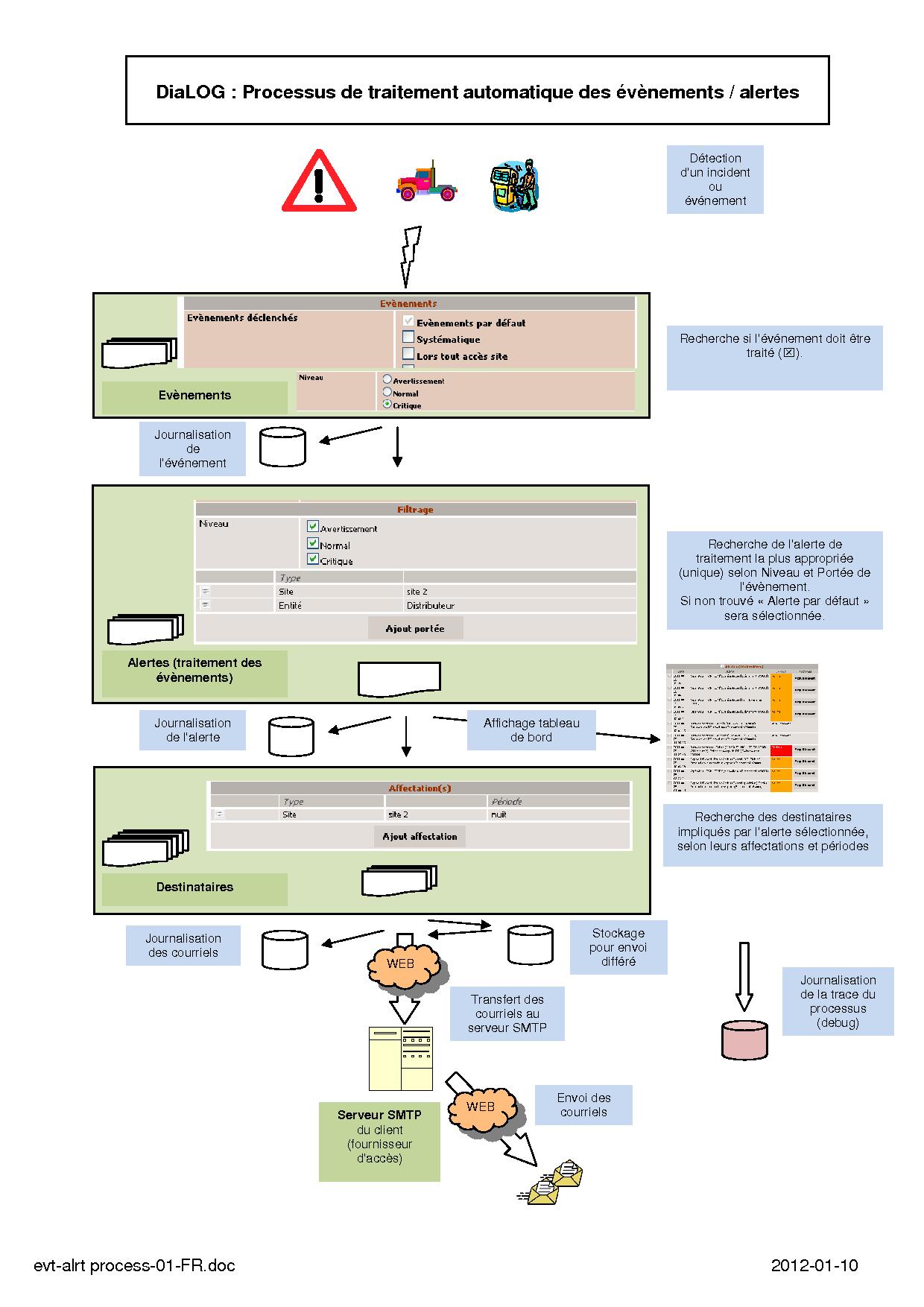
Cette fiche permet de consulter et modifier les évènements déclenchés par défaut, regroupés par type. Elle est accessible même en l'absence de gestion d'alertes (paramètre fonctionnel).
Les évènements par défaut sont ceux qui sont à priori déclenchables (dans la liste, seuls sont présentés ceux qui correspondent à la configuration système définie par les paramètres fonctionnels). Ils sont attribués lors de la création des entités auxquelles elles sont associées, à savoir:
terminaux
distributeurs
portiers
portique de lavage
cuves
contrôleurs de jauges
jauges
véhicules
conducteurs
opérateurs
Lorsque la gestion d'alertes est configurée: les évènements par défaut peuvent être redéfinis au niveau de chaque entité concernée dans le champ 'Evènements déclenchables' (bouton 'Définir comme évènements par défaut') ou avec la fonction Administration/Evènements et alertes/Evènements par défaut. Pour les entités ci-dessus, l'utilisation des évènements par défaut est signalée dans la rubrique 'Evènements' par une coche dans la case 'Evènements par défaut' (première ligne).
Lorsque la gestion d'alertes n'est pas configurée: les évènements par défaut ne sont pas modifiables par entité; seuls les évènements par défaut sont susceptibles d'être enregistrés dans le journal des évènements d'exploitation.
ATTENTION: lorsque les évènements par défaut d'une entité sont modifiés, tous les éléments de cette entité qui les utilisent (coche dans la case 'Evènements par défaut') sont affectés. Par exemple, si vous introduisez pour les véhicules 'Systématique' dans les évènements par défaut, un évènement sera déclenché lors de toute identification de véhicule utilisant les évènements déclenchables par défaut!
Sous DiaLOG, la définition d'une alerte permet de définir le traitement qui sera fait sur l'évènement qui a induit cette alerte.
Cette fiche permet de définir, modifier ou consulter les informations qui caractérisent une alerte.
|
Définition |
|||
|
Référence |
A initialiser par l'utilisateur |
||
|
Définition |
Prédéfinie |
|
|
|
Utilisateur |
|
||
|
Commentaire |
|
||
|
Autorisé |
OUI |
|
|
|
NON |
Interdit la prise en compte de l'alerte dans tous les cas. |
||
|
Niveau de diffusion |
Entreprise |
Définition du niveau utilisé pour la diffusion des courriels: permettra de déterminer le(s) destinataires en fonction de leur(s) affectation(s) et des informations associées à l'évènement (site, service). |
|
|
Site |
|||
|
Service |
|||
|
Traitement |
Affichage (tableau de bord) |
L'alerte sera affichée sur le tableau de bord |
|
|
Courriel |
L'alerte sera diffusée par courriel, en respectant le mode de diffusion (immédiat, différé) |
||
|
Destinataire |
Permet de définir explicitement le destinataire (unique dans ce cas) qui recevra les courriels. Par défaut, DiaLOG effectue une recherche automatique du (ou des) destinataires concernés. |
||
|
A acquitter |
OUI |
L'alerte fera l'objet d'une proposition d'acquittement sur le serveur (tableau de bord ou fonction dédiée de menu). |
|
|
NON |
Valeur par défaut |
||
|
Mode de diffusion courriels |
Immédiat |
|
|
|
Différé |
Diffusion dès que l'une ou l'autre des conditions ci-dessous est satisfaite |
||
|
0 à 24. Voir note 2 ci-dessous. 0= non significatif |
Uniquement pour courriels en diffusion 'Différée'. |
||
|
Nombre d'événements pour diffusion |
Le courriel est émis lorsque le nombre a été atteint pour un destinataire (0= non significatif) |
||
|
Note 1: on rappelle qu'un événement déclenché est toujours, au minimum, enregistré dans le journal Note 2: la période de diffusion permet de définir, sur une journée, les heures auxquelles les courriels sont susceptibles d'être diffusés: 0h + N*période (modulo 24). Exemples: 1) période est fixée à 6 heures: la diffusion pourra avoir lieu à 0, 6, 12 et 18 h. 2) période est fixée à 10 heures: la diffusion pourra avoir lieu à 10, 20 et 6h le lendemain |
|||
|
Niveau |
Avertissement |
Permet de spécifier les événements qui seront effectivement traités |
||
|
Normal |
||||
|
Critique |
||||
|
|
Type |
|
||
|
Le bouton
|
||||
Une portée d'alerte permet de désigner des caractéristiques (site, service, type d'alarme) qui seront utilisées pour associer une alerte à un évènement. Les entités de portée peuvent être de type:
groupe de sites
site
département
service
type d'alarme
période (hors gestion simplifiée des alarmes)
Dans tous les cas, l'entité est désignée (groupe de sites, site, etc.); pour un type d'alarme, un évènement peut être spécifié.
Note: Les types 'groupe de sites' et 'département' sont de simples commodités offertes pour éviter de répéter les sites et services dans la liste.
Par exemple, si une unique alerte utilisateur AL comprend les entités 'Site=S2' et 'Type alarme=distributeur', une alarme relative au site S1 autre que de type 'distributeur' ne sera pas traitée par AL (mais par l'alerte par défaut puisque AL est unique). En revanche, une alerte de type 'distributeur' (pour tous sites) ou relative au site S2 sera traitée par AL.
|
Définition |
||
|
Référence |
Initialisation automatique par DiaLOG: nom alerte + numéro d'entité. |
|
|
Alerte |
|
|
|
Commentaire |
|
|
|
Type |
Groupe de sites |
|
|
Site |
|
|
|
Département |
|
|
|
Service |
|
|
|
Type d'alarme |
|
|
|
Période |
|
|
|
(Libellé fonction du type) |
|
|
Dans tous les cas, un évènement est enregistrée dans le journal dédié consultable avec la fonction 'Exploitation site/Alertes/Consultation'. Par ailleurs, il peut également être affichable sur le tableau de bord et/ou faire l'objet d'une diffusion par courriel(s) vers un ou plusieurs destinataires. Cette diffusion peut être immédiate ou différée suivant des critères horaire ou de nombre.
DiaLOG définit automatiquement l'alerte 'Alerte par défaut' qui est utilisée en l'absence d'autre(s) alerte(s) ou si aucune ne peut être retenue pour l'évènement en cours de traitement (voir 'Comment DiaLOG détermine l'alerte qui correspond à un évènement'). Pour cette alerte par défaut, vous devrez éventuellement définir:
le traitement qui sera effectué (affichage/courriel)
la portée de ce traitement à partir du niveau des évènements
Une alerte est directement retenue lorsqu'elle est explicitement désignée avec l'évènement ET que le niveau de ce dernier est compris dans le filtrage de l'alerte.
Lorsque l'alerte n'est pas explicitement désignée avec l'évènement, DiaLOG la détermine automatiquement à partir:
du filtre sur le niveau d'évènement traité.
ET des entités de filtrage de l'alerte: groupe de sites, site, département, service, type d'alarme et événement éventuellement, période misent en relation avec les caractéristiques de l'évènement (type d'évènement, site ou service concernés, moment où il se produit). Les critères liés à des entités différentes (exemple: site/type d'évènement) doivent tous être satisfaits (ET), tandis que seul un des critères liés à une même entité doit l'être (OU).
DiaLOG ne fait correspondre qu'une alerte (un traitement) à un évènement: lorsque plusieurs alertes répondent aux critères de choix liés à un évènement, un système de priorités cumulatives est appliqué dans l'ordre décroissant suivant: service, département, site, groupe de sites, événement, type d'évènement. Lorsqu'une période est définie (hors mode de gestion simplifiée des alertes), elle doit être satisfaite indépendamment des autres critères.
Si aucune alerte ne correspond à ces critères OU si la portée de l'alerte explicitement désignée avec l'évènement ne comprend pas le niveau de l'évènement traité, c'est l'alerte prédéfinie 'Alerte par défaut' qui sera utilisée mais toujours en respectant le filtre sur le niveau d'évènement.
Si aucune alerte n'est retenue, l'évènement sera simplement enregistré dans le journal d'alertes (donc sans affichage sur le tableau de bord et sans traitement de diffusion courriel).
Exemple 1: soit deux alertes différentes: A1 pour le site S et A2 pour le groupe G comprenant le site S. Un évènement relatif au site S sera traité par A1.
Exemple 2: soit deux alertes différentes: A1 pour le site S et A2 pour le site S ET le type d'évènement T. Un évènement de type T relatif au site S sera traité par A2.
Exemple 3: soit une alerte avec critère de filtrage sur Site S1, Site S2, Entité Cuve+Détection de livraison, Entité Cuve+Niveau alarme basse physique atteint. Un événement ' Niveau alarme basse physique atteint' sur site S1 sera traité par cette alerte, tandis qu'il ne le sera pas pour le site S3; un événement 'Niveau d'alarme eau atteint' sur site S2 ne sera pas traité par cette alarme.
Le niveau de diffusion défini avec l'alerte permet d'effectuer une sélection du/des destinataires à partir de leur(s) affectation(s).
Note: le niveau de diffusion ne doit pas être confondu avec le niveau défini dans le groupe 'Filtrage' qui permet de filtrer les événements traités.
Acquitter une alerte consiste, pour un opérateur, à introduire un message texte libre significatif de la prise en compte de cette alerte. L'acquittement peut être effectué depuis le tableau de bord (bouton 'Acquittement' dans colonne 'Acquittée' ou lien avec 'Alerte(s) à acquitter') ou avec la fonction Exploitation site/Alertes/Acquittement. Lors de cette opération, DiaLOG enregistre également la date-heure et la référence de l'opérateur.
Vous pouvez consulter les acquittements depuis le tableau de bord (pour les alertes encore affichées) dans la colonne 'Acquittée' ou avec la fonction 'Exploitation site/Alerte/Consultation en filtrant avec le critère 'Acquittée'= NON. Il n'est pas possible de modifier un acquittement d'alerte.
L'acquittement d'une alerte n'a aucune influence sur son traitement (diffusion éventuelle).
Note: l'acquittement ne concerne que les alertes qui font, entre autre(s), l'objet d'un affichage (traitement 'Affichage' dans l'alerte associée). Ce processus n'existe pas pour les courriels.
Les destinataires reçoivent les courriels émis dans le cadre du traitement des alertes et sont concernés uniquement pour la diffusion des courriels.
|
Définition |
||
|
Numéro |
|
|
|
Référence |
A initialiser par l'utilisateur |
|
|
Nom |
|
|
|
Prénom |
|
|
|
Adresse |
|
|
|
Adresse (suite) |
|
|
|
Code postal |
|
|
|
Ville |
|
|
|
Pays |
|
|
|
Téléphone 1 |
|
|
|
Téléphone 2 |
|
|
|
Langue |
Définit la langue dans laquelle seront rédigés les courriels. Langue courante par défaut. |
|
|
Commentaire |
|
|
|
Etat |
Autorisé |
|
|
Interdit |
Le destinataire est temporairement interdit et ne sera pas sollicité ; il pourra être autorisé de nouveau ultérieurement |
|
|
Réformé |
Le destinataire ne sera jamais ré-autorisé. Les informations le concernant sont néanmoins conservées pour consultation ultérieure des données associées (courriels) aux alertes Note : un destinataire ne peut jamais être supprimé. |
|
|
Affectation(s) |
|||
|
|
Type |
|
Période |
|
Le bouton
Note: un destinataire sans affectation explicite les a toutes par défaut (équivaut à l'affectation 'Entreprise') |
|||
|
Restrictions |
|
|
Date de validité |
Le destinataire ne sera potentiellement autorisé qu’à partir de cette date. Par défaut c’est la date courante lors de la création de la fiche destinataire qui est utilisée. |
|
Date de révocation |
A partir de cette date le destinataire ne plus être autorisé. Ce champ peut ne pas être initialisé (validité sans limite temporelle). |
|
Nombre de jours pour avertissement/alerte avant révocation |
Indique combien de jours avant la révocation du destinataire une alerte pourra être émise. Pas d'avertissement si 0. Valeur par défaut fixée avec le paramètre fonctionnel correspondant (30 jours par défaut). |
|
Période autorisée |
Le destinataire sera potentiellement récepteur dans la période précisée. Note : Non supporté en mode de gestion simplifiée des alertes. |
|
Courriel |
||
|
Destinataire |
Adresse courriel (obligatoire) |
|
|
Copie |
Adresse courriel |
N'ont pas à être définis comme destinataire 'DiaLOG' |
|
Copie cachée |
Adresse courriel |
|
|
Lorsque les informations obligatoires sont introduites, ce destinataire est potentiellement récepteur de courriels. Les courriels originaux et le copies sont rédigés dans la langue définie pour le destinataire. Note: les 'Paramètres courriel (SMTP) ' doivent avoir été préalablement définis dans les 'Caractéristiques générales' de l'entreprise ou du site. |
||
Cette fiche permet de définir les entités affectées au destinataire dans le cadre des diffusions d'alertes (exemple: site X en semaine, service A et service B en permanence, site Y le samedi et le dimanche)
|
Définition |
|||
|
Référence |
Initialisation automatique par DiaLOG: nom destinataire + numéro d'affectation |
||
|
Destinataire |
|
||
|
Commentaire |
|
||
|
Type |
Entreprise |
|
|
|
Groupe de sites |
|
||
|
Site |
|
||
|
Département |
|
||
|
Service |
|
||
|
(Entité en fonction du type) |
|
||
|
Restrictions |
|||
|
Période |
Permet de limiter l'affectation définie à la période spécifiée. La période doit avoir été définie préalablement. |
||
Les destinataires sont déterminés par mise en correspondance:
d'une part de:
l'évènement et ses éventuelles données associées (site ou service concernés)
du niveau de diffusion de l'alerte associée
d'autre part de/des affectation(s) des destinataires
Les affectations sont examinées successivement, une seule correspondance suffisant à désigner le destinataire. Le tableau suivant indique quelles sont les combinaisons qui donnent lieu à une désignation:
|
Niveau de diffusion de l'alerte |
Affectation destinataires |
|
Entreprise |
Entreprise |
|
Groupe de sites (tous) |
|
|
Site (tous) |
|
|
Département (tous) |
|
|
Service (tous) |
|
|
Site X |
Entreprise |
|
Groupe de sites comprenant le site X (ou tous groupes) |
|
|
Site X (ou tous sites) |
|
|
Service Y |
Entreprise |
|
Département comprenant le service Y (ou tous département) |
|
|
Service Y (ou tous services) |
Par commodité, les affectations peuvent être définies en utilisant les groupes de sites (ensemble de sites) et les départements (ensemble de services). L'affectation d'un destinataire définit les entités relatives aux alertes dont il sera destinataire (site et service), par exemple: le site S1, les sites du groupe de sites G, les services SVa et SVb, le département DA, etc.
Note : Pour une alarme, il peut y avoir aucun, un ou plusieurs destinataires (en dehors des copies et copies cachées pour les courriels) recevant chacun un courriel.
Un courriel comprend:
un objet
un entête (ou préambule)
un corps
un pied
A l'exception du corps qui est produit automatiquement par DiaLOG, les autres éléments peuvent être définis librement, éventuellement dans plusieurs langues , soit au niveau site (pour un système mono-site) soit au niveau entreprise (système multisites) avec les fonctions Administration/Infrastructure/Entreprise ou Site. Si la langue requise (suivant destinataire) n'est pas présente, DiaLOG utilisera la première langue disponible (obligatoire.) dans la définition du texte
Si l'objet n'est pas redéfini, un texte par défaut ('Alerte DiaLOG') est utilisé (Note: lorsque l'évènement déclencheur est défini avec un niveau 'critique' cette mention est ajoutée à l'objet). En revanche, si le préambule et/ou le pied ne sont pas définis ils n'y en a pas dans le courriel.
Le corps du courriel comprend une ou plusieurs lignes pour une ou plusieurs alertes (les alertes multiples se rencontrent dans le cas du traitement en mode batch). Chaque ligne comprend:
la date-heure de déclenchement (qui ne correspond pas obligatoirement à celle de l'émission du courriel en cas de traitement en mode batch)
optionnellement la référence du site (système multisistes) et/ou du service concerné(s)
le libellé de l'évènement déclencheur avec entre quotes simples une information complémentaire qui précise l'entité concernée (référence de l'entité); dans certain cas, cette information inclura un lien sur un fichier directement téléchargeable. Lorsqu'il s'agit de la disparition d'un événement, la mention 'Fin' entre parenthèses est ajoutée. Le libellé de l'évènement peut lui-même être redéfini.
la référence numérique de l'évènement
Exemple:
2011-07-25 09:27:29: Site d'essai: Distributeur 'Pmp 6 GO' Détection défaut(s) lors auto-diagnostic (Fin) (Evènement n°202)
Un courriel peut être accompagné d'une ou plusieurs pièces jointes (exemple: rapport produit automatiquement).
L'évènement « attendu » n'est pas déclenché (n'apparaît pas dans le journal):
vérifiez sur sa fiche que l'évènement est bien autorisé
vérifiez que l'évènement déclenché par défaut correspondant est bien positionné ou, le cas échéant, que les évènements déclenchés définis au niveau de l'entité en cause (exemple: véhicule) incluent bien cet évènement
pour une fin d'évènement, vérifiez sur la fiche évènement que le traitement adéquat est bien autorisé
L'alerte apparaît dans le journal mais pas sur le tableau de bord:
vérifiez que l'alerte qui doit en assurer le traitement (entre autre 'Alerte par défaut'):
a bien un filtrage qui correspond au niveau de l'évènement (pour un niveau 'Normal', un événement 'Avertissement' ne sera pas traité)
effectue le traitement 'Affichage (tableau de bord)'
b. vérifiez, suivant la valeur du paramètre fonctionnel 'Nombre d'alertes affichées sur tableau de bord' que l'alerte attendue peut y être affichée (des alertes plus récentes peuvent être prioritaires)
c. vérifiez que le paramètre fonctionnel 'Nombre d'alertes affichées sur tableau de bord' n'est pas nul (aucun affichage dans ce cas)
Le(s) destinataire(s) ne reçoive(nt) pas de courriel lorsqu'un alerte est déclenchée:
vérifiez qu'un/des destinataire(s) sont définis
vérifiez que le(s) destinataire(s) sont autorisés (ni interdit, ni réformé) et qu'ils ne subissent pas de restriction sur les dates (validité, péremption) et/ou la période
vérifiez que les coordonnées 'Courriel' du/des destinataire(s) sont définies et sont correctes (éventuellement faire des tests d'envoi avec les fonctions dédiées disponibles )
vérifiez que le(s) destinataire(s) ont bien l'affectation qui correspond
vérifiez, dans la définition de l'alerte, que le mode de diffusion des courriels est 'Immédiat'; sinon attendre que les conditions d'émission différée soient satisfaites
C'est toujours 'Alerte par défaut' qui est utilisée pour le traitement d'un évènement: vérifiez qu'il existe bien une alerte qui puisse être associée à l'évènement en question (site, service, type d'alarme et période éventuellement)
Tous les destinataires définis reçoivent les courriels: vérifiez que l'/les alerte(s) définie(s) n'ont pas un niveau de diffusion 'Entreprise' injustifié.
Les destinataires affectés à un site (resp. service) ne reçoivent pas (toujours) les alertes: vérifiez que les rattachements au(x) site(s) (resp. service(s)) sont bien présents, en particulier pour les véhicules et conducteurs. Si tel n'est pas le cas, DiaLOG ne pourra pas déterminer à quel site (resp. service) l'évènement est rattaché et donc vers quel destinataire diffuser.
Cette séquence offre un enchaînement de fonctions qui permettent d'effectuer la suppression des transactions jugées inutiles à conserver dans la base de données, ainsi que celle, éventuelle, des véhicules/conducteurs réformés. La séquence n'est accessible qu'aux opérateurs possédant le droit 'Administration' (et la fonction 'Maintenance' de la liste correspondante s'il y a lieu).
ATTENTION: les données sont physiquement supprimées de la base de données, contrairement au simple marquage effectué par la fonction « Supprimer » qui accompagne une fiche transaction.
Depuis le tableau de bord, l'appel de la séquence n'est possible que lorsque le taux d'occupation mémoire est supérieur à un seuil fixé dans les paramètres fonctionnels (80% par défaut); depuis le menu 'Administration' l'appel est possible quel que soit le taux d'occupation.
La séquence complète comprend les 4 étapes suivantes:
éventuellement, la sauvegarde complète de la base de données sur un support amovible (clef USB)
l'export des données des transactions que vous souhaitez supprimer
la suppression effective de ces transactions (cette étape impose un export préalable)
éventuellement, la suppression des véhicules et/ou conducteurs réformés pour lesquels il n'existe plus de transactions dans la base de données
Le(s) fichier(s) d'export produit(s) durant l'étape 2 peuvent être utilisés le cas échéant pour effectuer des traitements sur les transactions désormais absentes de la base de données DiaLOG.
Le filtre permet de définir quels sont les transactions qui seront exportées et donc supprimées lors de l'étape suivante (si elle est validée). La définition de ce filtre doit en conséquence être effectuée avec soin afin de ne pas détruire des transactions dont la présence serait indispensable dans certains cadres comptables (exemple: récupération de la TICPE en France, Gasoleo Profesional en Espagne). Suite à la production du fichier, vous devez demander le transfert du fichier sur l'ordinateur qui héberge le navigateur que vous utilisez pour vous connecter sur le logiciel et assurer la sauvegarde de ce fichier (non prise en charge par DiaLOG).
Le fait d'exporter n'induit pas la suppression automatique: celle-ci doit être explicitement demandée, mais s'effectuera à partir du filtre défini pour le dernier export effectué dans le cadre de cette séquence.
Cette étape peut être répétée si la composition du filtre n'est pas jugée correcte.
Attention: il vous appartient de vérifier que cette opération s'est correctement déroulée avant de passer à l'étape suivante (suppression des transactions).
Lorsque la suppression est activée, elle s'effectue en utilisant directement (sans possibilité de modification) le filtre qui a été défini durant l'étape d'export précédente: cette étape est donc obligatoire avant suppression (sans export préalable, la suppression est interdite par DiaLOG).
Si besoin, il est possible d'effectuer plusieurs cycles export+suppression (étapes 2 et 3) en utilisant des filtres différents (par exemple par catégorie de véhicules).
Cette fonction permet de supprimer TOUS les véhicules et/ou conducteurs réformés pour lesquels il n'existe plus de transaction dans la base de données. Au fur et à mesure de leur suppression, tous les éléments de la base de données qui leur sont rattachés sont également supprimés (exemple: conducteur dans groupe(s) de conducteurs).
Si besoin, cette fonction peut être activée directement en passant les étapes précédentes (touche 'Suite'). Cette opération doit être effectuée avec précaution car les caractéristiques de véhicules réformés peuvent être nécessaires à l'établissement de certains documents (exemple: récupération de TICPE en France).
Note : dans le cas d'une installation conforme MID, la mise à jour du logiciel ne peut être réalisée que par un technicien habilité et ne peut pas être effectuée depuis l'interface de gestion. Cette fonction n'apparaît donc pas.
Il est possible de mettre à jour le logiciel du système DiaLOG depuis l'interface de gestion.
La version installée est visible en bas de chaque écran de gestion.
Dans un premier temps, il faut sélectionner l'emplacement sur votre PC du fichier de mise à jour. Ce fichier est normalement nommé « aVVVVVVV.ins », avec VVVVVV qui représente la version de la mise à jour.
Une fois l'emplacement indiqué, il faut cliquer sur le bouton « Transfert » pour lancer la copie du fichier de votre PC, vers le système DiaLOG.
Ce transfert peut durer quelques minutes, il faut attendre son achèvement.
Lorsque le transfert est terminé, DiaLOG vérifie l'intégrité du fichier et la version qu'il contient.
Une mise à jour avec une version antérieure à celle qui est déjà installée sera refusée.
L'installation proprement dite est lancée suite à ces contrôles.
Lorsque l'installation est terminée, il est nécessaire de revenir à l'écran d'identification.
Tous les terminaux vont détecter cette mise à jour, et vont eux-même déclencher leur propre mise à jour. Ce processus prend quelques minutes.
Tant qu'un terminal ne s'est pas mis à jour il reste hors service.
Les critères de filtrage peuvent être associés aux véhicules, conducteurs, opérateurs et modèles de préventif. Ils sont utilisables uniquement dans le cadre de la production manuelle ou automatique des rapports et exports mais n'interfèrent absolument pas avec la fonctionnalité du système DiaLOG. Ils permettent de définir une information libre (sa référence) qui sera utilisée lors des productions précitées, par exemple: 'Véhicule à boite automatique', 'Conducteur intérimaire', etc.
Cette fiche permet de définir, modifier ou consulter les informations qui caractérisent un critère de filtrage.
|
Définition |
||
|
Référence |
Définition du critère |
|
|
Autorisé |
|
|
|
Commentaire |
|
|
|
Type |
Véhicule |
Permet de caractériser le critères et de limiter son apparition dans la liste suivant les circonstances (le type 'Sans' est toujours présenté). |
|
Conducteur |
||
|
Opérateur |
||
|
Préventif |
||
|
Sans |
||
|
Référence(s) |
|||
|
|
Référence |
|
Commentaire |
|
Donne la liste de
toutes les références au critère considéré.
L’icône
|
|||
Note: un critère ne peut être supprimé que lorsqu'il n'est plus référencé.
Cette fiche permet de définir, modifier ou consulter les informations qui caractérisent un serveur.
|
Définition |
||
|
Référence |
Référence à définir |
|
|
Commentaire |
|
|
|
Autorisé |
OUI |
|
|
NON |
Aucun dépôt ne sera effectué sur ce serveur |
|
|
Type de serveur |
FTP |
|
|
WindowsShare |
|
|
|
Serveur de copie de sauvegarde BD |
Pour information (lecture seule): la configuration s'effectue dans la fonction 'Maintenance/Sauvegarde BD' au niveau Administration. |
|
|
Serveur |
Adresse IP (ou nom de la machine: impose la présence d'un DNS) |
|
|
Numéro de port |
Présent uniquement pour FTP (par défaut: 21) |
|
|
Nom du partage |
Présent uniquement pour 'WindowsShare'. ATTENTION: si nécessaire, utiliser le caractère '/' (slash) en lieu et place du caractère '\' (anti-slash) |
|
|
Répertoire |
Répertoire utilisé sur le serveur (après montage ou connexion FTP). Sera créé si besoin. Exemple: /Dial_Rapport/Mensuel. ATTENTION: si nécessaire, utiliser le caractère '/' (slash) pour séparer les répertoires. |
|
|
Utilisateur |
ATTENTION: pour un serveur type WindowsShare - si un domaine est défini, il doit précéder le nom d'utilisateur dont il est séparé par le caractère '/' (slash) - si un groupe de travail est défini, il doit précéder le nom d'utilisateur dont il est séparé par le caractère '/' (slash) |
|
|
Pour assurer la confidentialité, les caractères introduits sont remplacés par un masque. |
||
|
Confirmation mot de passe |
Pour changer le mot de passe, introduisez ici le nouveau mot de passe préalablement défini ci-dessus. Le changement sera refusé si les deux copies ne sont pas identiques et l'ancien mot de passe sera conservé; dans le cas contraire le nouveau mot de passe sera enregistré. Note: le mot de passe ne peut excéder 100 caractères. |
|
|
|
Ce groupe permet de définir les caractéristiques de la gestion de fichiers éventuellement assurée par DiaLOG sur le serveur. Ces restrictions s'appliquent sur le répertoire désigné ci-dessus.
|
Restriction |
|
|
Nombre maximum de fichiers |
Les deux critères peuvent être combinés (exemple: 100 fichiers pour 20 Mo). 0: pas de restriction (par défaut) |
|
Espace maximum occupé par les fichiers (Mo) |
|
ATTENTION dans le cadre de la gestion des fichiers:
DialOG ne différencie pas les fichiers qu'il produit et les autres.
si le serveur est destiné à recevoir des fichiers de sauvegarde de base de données, suivant l'état de la base de données, la dimension de ces fichiers peut être importante: il faut en tenir compte pour définir la limitation de l'espace maximum occupé.
Les serveurs sont des machines reliées sur le réseau et utilisées par DiaLOG pour déposer des fichiers produits (exemple: des documents de type rapport ou export, copie de fichiers de sauvegarde de base de données) ou lire des fichiers à traiter (exemple: données à importer).
DiaLOG supporte deux types de serveurs 'WindowsShare' et 'FTP'.
En 'WindowsShare', DiaLOG effectue un montage en utilisant les informations données dans la fiche 'serveur' (adresse machine, nom de partage, utilisateur+mot de passe. Sous FTP, DialOG se connecte sur le serveur FTP en utilisant l'adresse machine, le numéro de port FTP et utilisateur+mot de passe. Dans les deux cas, il se place ensuite sur le répertoire désigné, qui sera créé si besoin. Par exemple, avec un nom de partage 'MonPartage' correspondant à 'D:\Data' et un champ 'Répertoire'='/Dial_Rapport', les fichiers seront déposés sur 'D:\Data\Dial_Rapport'.
Lors de chaque dépôt de fichier, DiaLOG peut assurer la purge des fichiers les plus anciens pour garantir le respect des restrictions 'Nombre maximum de fichiers' et 'Espace maximum occupé par les fichiers' sur le répertoire désigné. DiaLOG n'effectue aucun autre traitement sur les fichiers déposés sur les serveurs.
ATTENTION: pour éviter des destructions involontaires de fichiers autres que ceux déposés par DiaLOG, il est indispensable d'allouer un répertoire spécifique.
Dans le cas d'un serveur 'WindowsShare', il faut préciser sur la fiche les informations utilisée lors du montage du lecteur sous Windows, à savoir: adresse (ou nom si DNS présent) de la machine, nom de partage, utilisateur + mot de passe.
Dans le cas d'un serveur FTP, il faut indiquer l'adresse de la machine, le port FTP, le login+mot de passe configurés sur le serveur FTP.
Dans les deux cas, indiquer ensuite le répertoire à utiliser.
Cette écran, accessible depuis le menu « /Administration/Maintenance/Affichage version » permet de consulter l'état de conformité MID de la configuration installée.
La conformité MID assure que les quantités et montants enregistrés dans le système DiaLOG sont bien identiques aux quantités et montants mesurés par les distributeurs (qui doivent également être conforme MID). En cas d'altération des données d'une transaction, elle est affichée avec un volume suivi de la mention «*ALTERE*». Note: le contrôle de validité porte également sur des données autres que quantités et montants (produit, date-heure, etc). Note: lorsque le montant n'est pas géré (pas de revente), un prix unitaire égal à l'unité est appliqué.
Seules certaines installations soumises à des contraintes légales ont besoin de cette conformité MID.
C'est lors de l'installation initiale du système qu'un technicien habilité peut configurer DiaLOG pour être conforme MID. Cette configuration est irréversible.
Certaines restrictions s'appliquent dans le cas d'une installation conforme MID :
Les transactions enregistrées avec conformité MID (c'est à dire réalisées avec un distributeur équipé d'un calculateur agréé MID) ne peuvent pas être modifiées manuellement, à l'exception des données non protégées (exemple: valeur compteur, commentaire, etc.)
Les transaction externes (non réalisées sur un site DiaLOG) saisies manuellement ou importées et les transactions réalisées avec un appareil distributeur non conforme MID apparaissent avec un volume suivi de la mention « *N/C* » (« Non Contrôlé »); toutes les caractéristiques de ces transactions peuvent être modifiées.
Les transactions effectuées il y a moins de 3 mois ne peuvent pas être supprimées par une purge de transactions.
Les mises à jour de logiciel ne peuvent être effectuées que par des technicien habilités.
|
Etat MID |
|
|
Version logiciel |
Dernière version de logiciel installée |
|
État MID |
« Configuré pour conformité MID » indique que l'installation est conforme. « Non configuré pour conformité MID » indique que l'installation n'est conforme aux impératifs MID, et donc que les volume affichés ne sont pas garantis exacts. |
Les informations suivantes n'apparaissent que dans le cas d'une installation conforme MID.
|
Intégrité modules |
|
Ce tableau indique pour chaque terminal la version, la signature et l'état d'intégrité de chaque module logiciel impliqué dans la conformité MID Si un module apparaît comme altéré, le terminal correspondant est mis hors service jusqu'à résolution du problème par un technicien. |
|
Historique des versions |
|
Ce tableau donne la liste des versions de logiciel qui ont été installées |
Cette transaction de test permet de vérifier que le mécanisme de détection d'altération fonctionne correctement. Elle a un volume nul et doit apparaître dans la liste des transaction comme étant altérée (« 0.00L *ALTERE* »). Après vérification, cette transaction doit être supprimée.
Cette fiche permet de définir, modifier ou consulter les informations qui caractérisent un véhicule.
|
Définition |
|||
|
Numéro du véhicule. Doit être unique. Si au niveau des options de configuration générale dans ‘Paramètres par défaut de création des véhicules et conducteurs’, le ‘Mode de numérotation des véhicules & conducteurs’ a été programmé comme Automatique’, les véhicules seront numérotés en continuité (en partant du numéro courant le plus élevé) ; le numéro proposé peut toujours être modifié. |
|||
|
Champ alphanumérique (format non contrôlé). ATTENTION :
|
|||
|
Initialisée automatiquement avec le champ ‘Immatriculation’ lorsque celui-ci est défini lors de la création du véhicule, mais peut-être modifiée. Note : la modification ultérieure de l’immatriculation n’entraîne pas celle de la référence. |
|||
|
Type |
Permet de définir des critères de sélection (exemple : VL, PL) et d’autoriser les véhicules par type. La définition des types est libre et doit être effectuée préalablement à celle du véhicule. |
||
|
Catégorie |
Permet de définir des critères de sélection (exemple : location, livraison, dépannage, etc.) et d’autoriser les véhicules par catégorie. La définition des catégories est libre et doit être effectuée préalablement à celle du véhicule. |
||
|
Entreprise exploitante |
Dans le cadre de la gestion simplifiée de stocks produits 'multi-entreprise' (suivant paramétre fonctionnel), permet de définir l'entreprise qui exploite le véhicule et à laquelle la prise de produit sera imputée. Note: dans le cadre de la gestion 'multi-entreprise' complète, l'entreprise exploitante est définie avec le statut d'exploitation véhicule. |
||
|
Service de rattachement |
Permet d’utiliser des critères d’autorisation lié à un service et éventuellement au département auquel il est rattaché (exemple: conducteurs autorisés, quota produit par service). Le service défini pour le conducteur est utilisé en premier lieu, mais si le service du conducteur est différent du service du véhicule, une option de configuration générale permet de définir quel service doit être retenu. Le service du véhicule sera utilisé si le service du conducteur n’est pas défini. |
||
|
Compte client |
Présenté lorsque les fonctions Revente et Compte client sont disponibles: permet d'associer le véhicule à un compte client. |
||
|
Non prioritaire |
Traitement standard avec toutes saisies requises et application de toutes les restrictions requises (valeur par défaut lors de la création de la fiche véhicule) |
||
|
Prioritaire |
Invalide toute forme de contrôle d’accès et de restriction (en dehors du type de carburant suivant réservoirs du véhicule ET des niveaux d’arrêt sur cuves) |
||
|
Ultra-prioritaire |
Invalide toute demande de saisie ET tout contrôle d’accès ou de restriction (en dehors du type de carburant suivant réservoir du véhicule ET des niveaux d’arrêt sur cuves) |
||
|
Autorisé |
|
||
|
Interdit |
Le véhicule est temporairement désactivé ; il pourra être autorisé de nouveau ultérieurement |
||
|
Le véhicule ne sera plus utilisé. Les informations le concernant sont néanmoins conservées pour l’édition ultérieure d’états de gestion (exemple : TICPE). Une confirmation est demandée pour programmer cet état. Note 1: un véhicule ne peut jamais être directement supprimé (caractéristiques totalement effacées de la base de données). Note 2: l'(es) identifiant(s) d'un véhicule réformé est/sont supprimé(s), sauf s'il(s) est/sont également utilisé(s) pour une identification conducteur. |
|||
|
Equipement SmartFuel |
Aucun |
|
Apparaît uniquement si le paramètres fonctionnel adéquat est positionné. Note: lorsqu'un équipement SmartFuel est présent sur le véhicule, il convient de programmer sur quel(s) réservoir(s) il(s) est/sont placé(s) |
|
Réservoir |
Transmission de l'identifiant véhicule uniquement |
||
|
Réservoir + GPS |
Transmission de l'identifiant véhicule et de la distance parcourue |
||
|
Produit |
Capacité |
Equipement SmartFuel |
|
Liste des réservoirs de carburant d’un véhicule. Pour un véhicule, seule est autorisée la distribution des produits contenus par un réservoir. La dernière colonne apparaît uniquement si le paramètres fonctionnel adéquat est positionné; elle indique si le réservoir correspondant est équipé. Le bouton
Si la capacité du réservoir n’est pas définie (affichage ‘0’), il n’y a pas de restriction liée à cette capacité lors d’une prise de produit. Note 1: si aucun réservoir n’est défini, tous les produits sont implicitement autorisés et aucune restriction liée aux produits ne s’applique. Note 2 : si au niveau des options de configuration générale dans ‘Paramètres par défaut de création des véhicules et conducteurs’, une liste de carburant(s) est définie, les véhicules seront créés avec le(s) réservoir(s) correspondant(s). Ces données pourront ensuite être modifiées ou supprimées librement. Note 3: il ne peut exister qu'un réservoir par produit (carburant/lubrifiant) pour un véhicule donné. |
||
|
Produit |
Capacité |
Equipement SmartFuel |
|
Liste des lubrifiants consommés par un véhicule. Seule est autorisée la distribution des lubrifiants présents. La dernière colonne apparaît uniquement si le paramètres fonctionnel adéquat est positionné; elle indique si le réservoir correspondant est équipé.
Le
bouton
Si la capacité n’est pas définie (affichage ‘0’), il n’y a pas de restriction liée à cette capacité lors d’une prise de produit. Note 1: si aucun lubrifiant n’est défini, tous les produits sont implicitement autorisés et aucune restriction liée aux produits ne s’applique. Note 2 : Si au niveau des options de configuration générale dans ‘Paramètres par défaut de création des véhicules et conducteurs’, une liste de lubrifiant(s) est définie, les véhicules seront créés avec le(s) réservoir(s) correspondant(s). Ces données pourront ensuite être modifiées ou supprimées librement. |
||
|
Type d'identifiant |
Valeur identifiant |
Numéro imprimé sur identifiant |
Autorisé |
|
Liste des identifiants associés au véhicule et qui permettent de le reconnaître. Il est possible de définir pour un même véhicule plusieurs identifiants de même type (clavier, RFID, carte, etc.) ou de types différents. Un identifiant peut désigner un véhicule uniquement ou un véhicule ET un conducteur. Le bouton
La
valeur de l’identifiant peut également être
introduite ou modifiée directement dans la colonne ‘Valeur
identifiant’ (50 caractères maximum; au delà
utiliser la saisie dans la fiche identifiant avec le bouton
ATTENTION: pour les identifiant dont la valeur peut être introduite en hexadécimal, la saisie ne peut s'effectuer que sur le champ dédié de la fiche Identifiant. La colonne 'Numéro imprimé sur l'identifiant' n'est renseignée que pour les identifiants de type clef à puce, RFID ou iButton. Voir ici pour l'utilisation de la colonne 'Numéro imprimé sur identifiant'. Note 1: un identifiant non autorisé est ignoré. Note 2 : si au niveau des options de configuration générale dans ‘Paramètres par défaut de création des véhicules et conducteurs’, un type d’identifiant véhicule par défaut a été précisé, un identifiant de ce type sera automatiquement associé au véhicule lors de sa création. Ses caractéristiques devront ensuite être définies. |
|||
|
Fournisseur |
Type d'identifiant externe |
Valeur identifiant externe |
Autorisé |
|
Liste des identifiants externes associés au véhicule et qui permettent lors d’une importation de données d’un fournisseur externe (transactions effectuées sur des stations publiques) de reconnaître ce véhicule. Pour un même véhicule il est possible de définir plusieurs identifiants externes liés chacun à un fournisseur. Un identifiant peut désigner un véhicule uniquement ou un véhicule ET un conducteur. Voir exemples d’identifiants externes. Le bouton permet d’accéder aux caractéristiques de l’identifiant pour les modifier ou le supprimer. La valeur de l’identifiant peut également être introduite ou modifiée directement dans la colonne ‘Valeur identifiant’. Note : pour un véhicule donné, on peut définir plusieurs identifiants externes différents pour un même fournisseur. Pour un fournisseur donné, il n'est pas possible d'utiliser le même identifiant pour des véhicules différents mais un véhicule et un conducteur peuvent avoir le même identifiant. |
|||
|
Référence |
Rang d'acquisition |
|
Liste des données associées au véhicule et dont la saisie et/ou l’acquisition doivent être effectuées avec contrôle éventuel (exemple :identification conducteur, code véhicule, kilométrage). Si requis, ces données seront automatiquement associées à la transaction (exemple : kilométrage) et pourront être imprimées sur un ticket transaction. Voir ‘Données associées’ et ‘Macro-définition (de données associées). Le bouton
Note 1: Si au niveau des options de configuration générale dans ‘Paramètres par défaut de création des véhicules et conducteurs’, une liste de données associées à introduire a été définie, ces données seront automatiquement placées dans la fiche véhicule (pour celles qui concernent un véhicule). Leurs caractéristiques devront ensuite être éventuellement définies. Note 2: Si des macro-définitions de données associées ont été marquées comme devant induire un ajout automatique d'une donnée associée lors de la création d'un véhicule, ces données seront automatiquement placées dans la fiche. Leurs caractéristiques devront ensuite être éventuellement définies. |
|
|
Tous conducteurs |
Pas de contrôle sur le conducteur (valeur par défaut lors de la création de la fiche véhicule) |
|
|
Conducteur(s) du service |
Seuls les conducteurs appartenant au même service que le véhicule sont autorisés (tous conducteurs si pas de service défini pour le véhicule) |
|
|
Conducteur(s) du département |
Seuls les conducteurs appartenant au département auquel le service du véhicule est rattaché sont autorisés (tous conducteurs si service non défini pour le véhicule ou conducteur du service si service non rattaché à un département) |
|
|
Liste de conducteur(s) |
Seuls les conducteurs présents dans la liste associée au véhicule sont autorisés (en fonction de leur état propre). Pas d’autorisation possible si liste vide ou sans conducteur autorisé. |
|
|
Groupe de conducteurs |
Seuls les conducteurs appartenant au groupe associé au véhicule sont autorisés (les groupes doivent avoir été définis au préalable mais peuvent être modifiés ensuite). Pas d’autorisation possible si groupe non défini ou vide ou sans conducteur autorisé. |
|
|
Groupe de conducteurs |
Défini le groupe autorisé si Conducteur(s) autorisé(s)= ‘Groupe de conducteurs’ |
|
|
Liste de conducteurs |
||
|
Prénom |
Nom |
État |
|
Liste des conducteurs potentiellement autorisés (en fonction de leur état) |
||
Note : ce groupe apparaît uniquement si ‘Conducteur(s) autorisé(s)’= Liste de conducteur(s)
|
Accès site |
Le véhicule peut accéder aux sites de la zone ‘Accès seul’ et ‘Autres fonctions’ si définis ou tous sites sinon |
|
|
Biens (carburant, lubrifiant, etc.) |
Le véhicule peut effectuer des transactions de cette nature |
|
|
Services (lavage) |
Le véhicule peut accéder aux services |
|
|
Mode ‘Passage’ |
Autorise l’initialisation d’une transaction dans ce mode |
|
|
Menu ‘Service’ |
Autorise l’accès à ce menu. |
|
|
Produits autorisés |
Contenu(s) dans réservoir(s) |
Seuls les produits contenus par les réservoirs définis avec le véhicule pourront faire l’objet d’une transaction (pas de restriction sur les produits si pas de réservoir défini). |
|
Tous produits (ou autorisés au conducteur) |
Tous les produits peuvent être distribués (y compris si non contenus dans les réservoirs du véhicule) en tenant compte de l’éventuelle liste de produits autorisés au conducteur. |
|
|
Le véhicule ne sera potentiellement autorisé qu’à partir de cette date. Par défaut c’est la date courante lors de la création de la fiche véhicule qui est utilisée. |
||
|
A partir de cette date le véhicule ne pourra plus être autorisé. Si au niveau des options de configuration générale dans ‘Paramètres par défaut de création des véhicules et conducteurs’ la donnée ‘Durée de validité des véhicules/conducteur s‘est définie (en mois), lors de la création de la fiche véhicule la date de révocation est calculée en ajoutant cette durée de validité à la date courante. Ce champ peut ne pas être initialisé (validité sans limite temporelle). Lorsque l’état du véhicule est modifié pour passer à ‘Réformé’, la date courante est enregistrée comme date de révocation si cette date n'est pas déjà définie. ATTENTION 1: l'échéance de la date de révocation n'induit pas de changement d'état automatique. ATTENTION 2: La modification de la date de révocation n’a pas d’incidence sur la date d’entrée dans le parc de véhicules utilisée pour la récupération de TICPE. |
||
|
Nombre de jours pour avertissement/alerte avant révocation |
Indique combien de jours avant la révocation une alerte pourra être émise. Pas d'avertissement si 0. Valeur par défaut fixée avec le paramètre fonctionnel correspondant (30 jours par défaut). |
|
|
Période autorisée |
Le véhicule sera potentiellement autorisé dans la période précisée. Note : Il est également possible de définir des périodes spécifiques aux produits dans les fiches réservoir. |
|
|
Zone autorisée pour l’accès site(s) seul |
Le véhicule peut simplement accéder au(x) seul(s) site(s) de la zone géographique indiquée. Pas de restriction si non définie. |
|
|
Zone autorisée pour autres fonctions |
Le véhicule peut accéder à toutes les fonctions (dont l’accès) offertes par les sites de la zone géographique indiquée. Pas de restriction si non définie. |
|
|
Import de données autorisé |
OUI |
Autorise l’importation de données pour ce véhicule. Valeur par défaut. |
|
NON |
Interdit l’importation de données pour ce véhicule quel que soit le fournisseur. |
|
|
|
Produit |
Quota restant |
Valeur initiale quota |
Quota bloquant |
Période |
Contrôlé |
|
Liste des quotas définis pour les différents produits contenus dans les réservoirs du véhicule (tous si pas de réservoir défini); il peut ne pas y avoir de quota défini pour tous les produits. Le quota restant peut être modifié directement; sauf dans le cas d'un quota unique, les caractéristiques du quota ne seront pas affectées (pour un quota unique, le quota initial prendra la valeur courante introduite).
L’icône
|
||||||
|
|
Référence |
Modèle de préventif |
Etat |
Date du préventif suivant |
Valeur du compteur lors du préventif suivant |
Autorisé |
|
Liste des préventifs associés au véhicule. Les caractéristiques d'échéance (date/compteur) peuvent être modifiés directement (suivant état du préventif). ATTENTION: Lorsque la donnée de la colonne 'Autorisé' est surlignée en orange, cela signifie que le préventif n'est pas autorisé, soit directement, soit via son modèle
L’icône
|
||||||
|
Unité du compteur distance parcourue |
Kilomètres |
Choix de l’unité de comptage (km. par défaut) |
|||
|
Miles |
|
||||
|
Type de contrôle distance parcourue |
Aucun |
Lors de la saisie, la valeur introduite est acceptée sans contrôle. |
|||
|
Strict |
Lors de la saisie, la valeur introduite est contrôlée et doit être valide pour que la transaction soit autorisée |
||||
|
Valeur forçable |
Lors de la saisie, la valeur introduite est contrôlée mais lorsqu’elle est refusée, elle peut être forcée pour que la transaction puisse tout de même avoir lieu. La valeur forcée est contrôlée par rapport à la valeur courante et à l'écart de forçage autorisé (si non nul). |
||||
|
Désactivable une fois |
Permet de réinitialiser le compteur avec une valeur conforme lorsqu’une valeur erronée a été introduite (cas du contrôle ‘Strict’) |
||||
|
Ecart de forçage autorisé (0: pas de limite) |
Apparaît lorsque le type de contrôle autorisé est 'Valeur forçable': si l'écart défini est non nul, la valeur du compteur peut-être forcée avec sa valeur courante +/- l'écart. |
||||
|
Valeur initiale compteur (distance) |
Cette valeur peut être introduite une seule fois. Si elle n’est pas définie, la première transaction réalisée (qui permettra d’initialiser la valeur compteur) ne sera pas prise en compte pour le calcul de consommation (mais sera normalement enregistrée). ATTENTION: si vous effectuez un contrôle strict, soyez vigilant sur la valeur initiale introduite (la valeur introduite devra toujours être supérieure ou égale à la valeur initiale). |
||||
|
Valeur maximale (distance) |
Défini le nombre de chiffres du compteur |
||||
|
|
Date compteur |
Valeur compteur |
|
||
|
L’icône
|
|||||
|
Type de contrôle durée |
Aucun |
Lors de la saisie, la valeur introduite n’est pas contrôlée |
|||
|
Strict |
Lors de la saisie, la valeur introduite est contrôlée et doit être valide pour que la transaction soit autorisée |
||||
|
Valeur forçable |
Lors de la saisie, la valeur introduite est contrôlée mais lorsqu’elle est refusée, elle peut être forcée pour que la transaction puisse tout de même avoir lieu. La valeur forcée est contrôlée par rapport à la valeur courante et à l'écart de forçage autorisé (si non nul). |
||||
|
Désactivable une fois |
Permet de réinitialiser le compteur lorsqu’une valeur erronée a été forcée |
||||
|
Ecart de forçage autorisé (0: pas de limite) |
Apparaît lorsque le type de contrôle autorisé est 'Valeur forçable': si l'écart défini est non nul, la valeur du compteur peut-être forcée avec sa valeur courante +/- l'écart. |
||||
|
Valeur initiale compteur (durée) |
Cette valeur peut être introduite une seule fois. Si elle n’est pas définie, la première valeur saisie sur un terminal sera utilisée. |
||||
|
Valeur maximale acceptée |
Défini le nombre de chiffres du compteur |
||||
|
|
Date compteur |
Valeur compteur |
|
||
|
L’icône
|
|||||
|
Statut TICPE (voir Note) |
Aucun |
Le véhicule n’est pas éligible à la récupération de TICPE (les champs suivants du groupe n’apparaissent pas) |
|
|
Propriétaire |
Le véhicule est éligible à la récupération de TICPE au titre de ‘Propriétaire’ |
||
|
Locataire |
Le véhicule est éligible à la récupération de TICPE au titre de ‘Locataire’ |
||
|
Sous-locataire |
Le véhicule est éligible à la récupération de TICPE au titre de ‘Sous-locataire’ |
||
|
Type de TICPE (voir Note) |
Marchandises |
Véhicule de transport de marchandises |
Initialisé par défaut selon ‘Paramètres par défaut de création des véhicules et conducteurs’ |
|
Voyageurs |
Véhicule de transport public routier en commun de voyageur |
||
|
Date d’entrée dans le parc de véhicules |
Date à partir de laquelle le véhicule est considéré présent dans le parc de l’entreprise au titre de la récupération de TICPE comme propriétaire ou (sous-)locataire. Par défaut c’est la date courante lors de la création de la fiche véhicule qui est utilisée. ATTENTION : cette date n’intervient pas dans le traitement d’autorisation d’une transaction ; voir ‘Date de validité’ et ‘État’. |
||
|
Date de sortie du parc de véhicules |
Date à partir de laquelle le véhicule n’est plus considéré présent dans le parc de l’entreprise au titre de la récupération de TICPE (non initialisée par défaut). Lorsque l’état du véhicule est modifié pour passer à ‘Réformé’, la date courante est enregistrée comme date de sortie de parc. ATTENTION : cette date n’intervient pas dans le traitement d’autorisation d’une transaction ; voir ‘Date de révocation’ et ‘État’ |
||
Note sur la « Récupération de TICPE » : Les informations ‘Statut TICPE’ et ‘Type de TICPE’ sont reprises dans les formulaires de récupération de TICPE et doivent donc être renseignées avec exactitude.
Le groupe qui suit est présenté en remplacement du précédent dans le cas d'une gestion 'multi-entreprise' complète:
|
TICPE récupérable
|
OUI |
Le véhicule est éligible à la récupération de TICPE. |
|
|
NON |
Le véhicule n’est pas éligible à la récupération de TICPE (les champs suivants du groupe n’apparaissent pas). |
||
|
Type de TICPE
|
Marchandises |
Véhicule de transport de marchandises |
Initialisé par défaut selon ‘Paramètres par défaut de création des véhicules et conducteurs’ |
|
Voyageurs |
Véhicule de transport public routier en commun de voyageur |
||
Le groupe suivant est présenté uniquement dans le cas d'une gestion 'multi-entreprise' complète:
|
|
Statut d'exploitation |
Entreprise exploitante |
Date de début |
Date de fin |
|
Liste des statuts d'exploitation associés au véhicule. ATTENTION: par défaut seules les données de l'année précédente sont affichées; une action sur le bouton 'Affichage complet' induit l'affichage de tous les statuts mémorisés
L’icône
|
||||
|
Langue de dialogue sur terminal |
Langue terminal par défaut |
La langue définie dans la configuration générale comme ‘Langue terminal par défaut’ est utilisée. |
|
Choix de langue sur terminal |
Dès que le véhicule est identifié, le terminal propose de choisir la langue qui sera utilisée par la suite |
|
|
Langue du véhicule |
Dès que le véhicule est identifié, la langue définie comme ‘Langue du véhicule’ est utilisée (voir. ci-dessous). Note : si la langue du conducteur est définie et différente, c’est la langue du conducteur qui sera utilisée. |
|
|
Affichage consommation instantanée |
OUI |
La consommation instantanée du produit est affichée en fin de distribution (sauf sur borne) |
|
NON |
Valeur par défaut |
|
|
Impression ticket |
Sans |
Initialisé par défaut avec la définition donnée au niveau entreprise/site. Prioritaire sur cette définition si modifiée. |
|
Systématique |
||
|
Sur demande |
||
|
Evènements |
|
|
Evènements déclenchables |
Liste des évènements susceptibles d'être déclenchés pour l'élément courant (présentée uniquement si gestion d'alertes configurée). Note: seuls les évènements qui correspondent à la configuration définie par les paramètres fonctionnels sont présentés (exemple: quotas, SmartFuel). |
|
|
Site |
Conducteur |
Carburant |
Distr. |
Date-heure |
Numéro |
Compteur |
Quantité |
|
Liste des dernières transactions effectuées par le véhicule (y compris manuelles ou importées). L’icône
|
||||||||
|
Derniers évènements |
|||
|
|
Date-heure |
Niveau |
Evènement |
|
Liste des derniers évènements relatifs au véhicule L’icône
|
|||
Cette fiche permet de définir, modifier ou consulter les informations qui caractérisent un réservoir carburant d’un véhicule.
|
Définition |
||
|
Véhicule |
Rappel du véhicule dont le réservoir est décrit. |
|
|
Produit |
Carburant contenu dans le réservoir |
|
|
Commentaire |
|
|
|
Autorisé |
OUI |
Valeur par défaut |
|
NON |
Le produit contenu par le réservoir ne pourra pas faire l’objet d’une transaction |
|
|
Capacité |
Définit le volume maximum d’une distribution (si non nulle). |
|||
|
Type d’information de contrôle consommation |
Aucune |
Aucune saisie ne sera demandée |
Détermine quel compteur fera éventuellement l’objet d’une saisie. Initialisé par défaut avec l’information correspondante associée au produit mais peut être modifié sans restriction. |
|
|
Distance |
Saisie du compteur distance parcourue |
|||
|
Durée |
Saisie du compteur durée de fonctionnement |
|||
|
Equipement SmartFuel |
OUI |
L'embouchure du réservoir est équipée d'un anneau SmartFuel |
Apparaît uniquement si le paramètres fonctionnel adéquat est positionné |
|
|
NON |
|
|||
|
La transaction peut se poursuivre lorsque, suite à une interruption, le contact avec le véhicule est rétabli, tant que ce nombre n'est pas dépassé (par défaut: 0) |
||||
|
Calcul consommation instantanée |
OUI |
Détermine si, suite à une distribution de produit, le calcul est effectué et les alertes consécutives déclenchées s’il y a lieu. |
Présentés si une information de contrôle de consommation (compteur) doit être introduite. |
|
|
NON |
||||
|
Consommation de référence |
Cette valeur doit être indiquée lorsque le véhicule est équipé d'un SmartFuelGPS et avec une information de contrôle 'Distance'. Voir note 3. |
Ces valeurs sont utilisées dans le cadre du contrôle de la consommation instantanée et sur les rapports de consommation pour mettre en évidence les transactions et/ou consommations moyennes hors bornes. Les valeurs nulles ou non définies sont ignorées. |
||
|
Consommation minimale déduite |
Ces valeurs peuvent être introduites manuellement ou sont initialisées automatiquement, suite à l’introduction de la consommation de référence, à partir des tolérances (%) éventuellement définies dans les options de configuration générale : sous-consommation et sur-consommation. Les valeurs calculées peuvent ensuite être modifiées ou supprimées librement. ATTENTION: une modification de la consommation de référence, provoque un nouveau calcul des bornes de consommations à partir des tolérances définies; en l'absence de tolérance définie, les éventuelles bornes précédentes sont conservées. |
|||
|
Consommation maximale déduite |
||||
|
Contrôle saisie valeur compteur |
|
|
Intervalle maximum toléré entre deux saisies compteur |
Permet de vérifier la cohérence de saisie du compteur en donnant à cet intervalle une valeur compatible avec l’autonomie du véhicule. Bien entendu, cela suppose que le véhicule ne puisse s’approvisionner que sur une station contrôlée par DiaLOG. |
|
Distribution maximale |
Lors de chaque distribution, permet de limiter la quantité à une valeur inférieure à la capacité du réservoir. Initialisé par défaut avec cette capacité. Pas de restriction si nulle. |
|
Période |
Permet de définir une période durant laquelle le produit contenu par le réservoir pourra faire l’objet d’une distribution. Pas de restriction si non définie. |
|
Distance/durée minimale entre deux prises |
Permet d’autoriser les distributions seulement si une distance ou une durée minimale sont détectées depuis la distribution précédente (Note : le contrôle repose sur les données introduites par le conducteur). Pas de restriction si nulle. |
Note 1: les unités de capacité et de distance sont adaptées au produit contenu dans le réservoir et à la configuration générale.
Note 2: les quotas produit sont définis dans la fiche véhicule.
Note 3: la consommation théorique de référence est utilisée pour déterminer, à partir de la quantité délivrée, la distance parcourue en cas de défaillance du dispositif SmartFuelGPS (distance impossible à transmettre).
Cette fiche permet de définir, modifier ou consulter les informations qui caractérisent un réservoir lubrifiant d’un véhicule.
|
Définition |
||
|
Véhicule |
Rappel du véhicule dont le réservoir est décrit. |
|
|
Produit |
Carburant contenu dans le réservoir |
|
|
Autorisé |
OUI |
Valeur par défaut |
|
NON |
Le produit contenu par le réservoir ne pourra pas faire l’objet d’une transaction |
|
|
Capacité |
Définit le volume maximum d’une distribution (si non nulle). |
||
|
Type d’information de contrôle consommation |
Aucune |
Aucune saisie ne sera demandée |
Détermine quel compteur fera éventuellement l’objet d’une saisie. Initialisé par défaut avec l’information correspondante associée au produit mais peut être modifié sans restriction. |
|
Distance |
Saisie du compteur distance parcourue |
||
|
Durée |
Saisie du compteur durée de fonctionnement |
||
|
Distribution maximale |
Lors de chaque distribution, permet de limiter la quantité à une valeur inférieure à la capacité du réservoir. Initialisé par défaut avec cette capacité. |
|
Distribution maximale par jour |
Permet de limiter la quantité quotidienne (en une ou plusieurs prises) |
|
Période |
Permet de définir une période durant laquelle le produit contenu par le réservoir pourra faire l’objet d’une distribution. Pas de restriction si non définie. |
Cette fiche permet de définir, modifier ou consulter les informations qui caractérisent un statut d'exploitation véhicule. Elle n'est accessible qu'à partir du groupe dédié d'une fiche véhicule dans le cas d'une gestion 'multi-entreprise' complète.
|
Statut d'exploitation véhicule |
||
|
Véhicule |
Rappel du véhicule concerné. Lecture seule. |
|
|
Statut d'exploitation |
Propriétaire |
|
|
Locataire |
|
|
|
Sous-locataire |
|
|
|
Entreprise exploitante |
|
|
|
Date de début |
|
|
|
Date de fin |
Pas de limite si non définie |
|
|
Commentaire |
|
|
Le groupe suivant (lecture seule) présente les définitions existantes pour le statut courant:
|
|
Statut d'exploitation |
Entreprise exploitante |
Date de début |
Date de fin |
|
Liste des statuts d'exploitation associés au véhicule.
L’icône
|
||||
Note 1: Lors de la création d’un véhicule, le statut d’exploitation ‘Propriétaire’ est créé automatiquement avec la date courante comme date de début et l’entreprise exploitante suivante:
entreprise exploitante du site auquel le véhicule est affecté (si définie)
sinon entreprise exploitante par défaut (si définie)
Note 2: les contrôles de définition des statuts sont effectués sur une plage d’un an avant et après la date courante ; ils vérifient le recouvrement de période pour un statut donné et l’affectation d’une même entreprise exploitante pour des statuts différents à une date donnée. Les statuts locataire/sous-locataire ne font pas l’objet de vérification quant à l’existence d’un propriétaire/locataire sur la même période car ces entreprises ne sont pas obligatoirement définies sur le système.
Cette fiche permet de définir, modifier ou consulter les informations qui caractérisent un type de véhicule.
Les types de véhicule peuvent être définis librement (exemple: VL, PL); ils servent de critères de sélection et peuvent également permettre d’interdire globalement les véhicules par type ou l'utilisation des points de distribution.
|
Définition |
||
|
Référence |
Description du type |
|
|
Autorisé |
OUI |
|
|
NON |
L’identification de tous les véhicules de ce type ne pourra pas entraîner d’initialisation de transaction. |
|
Cette fiche permet de définir, modifier ou consulter les informations qui permettent de contrôler la distribution d’un carburant sur toutes les stations.
Cette fiche permet de définir, modifier ou consulter les informations qui caractérisent une catégorie de véhicule.
Les catégories de véhicule peuvent être définies librement ; elles servent de critères de sélection et peuvent également permettre d’interdire globalement les véhicules par catégorie ou l'utilisation des points de distribution.
|
Définition |
||
|
Référence |
Description de la catégorie |
|
|
Commentaire |
|
|
|
Autorisé |
OUI |
|
|
NON |
L’identification de tous les véhicules de cette catégorie ne pourra pas entraîner d’initialisation de transaction. |
|
Cette fiche permet de définir, modifier ou consulter les informations qui caractérisent un conducteur.
|
Définition |
||
|
Numéro |
Numéro du conducteur. Doit être unique. Si au niveau des options de configuration générale dans ‘Paramètres par défaut de création des véhicules et conducteurs’, le ‘Mode de numérotation des véhicules & conducteurs’ a été programmé comme Automatique’. les conducteurs seront numérotés en continuité (en partant du numéro courant le plus élevé) ; le numéro proposé peut toujours être modifié. |
|
|
Initialisée automatiquement avec les champs ‘Nom’ et ‘Prénom’ juxtaposés lors de la création du conducteur, mais peut-être modifiée. Note : la modification ultérieure des nom/prénom du conducteur n’entraîne pas celle de la référence. |
||
|
<Coordonnées conducteur> |
Informations libres ne faisant l’objet d’aucun traitement: nom, prénom, date de naissance, adresse, numéros de téléphone.. |
|
|
Adresse courriel |
Peut être utilisée dans le cadre de la diffusion des alertes liées aux préventifs. |
|
|
Service de rattachement |
Permet d’utiliser des critères d’autorisation lié à un service et éventuellement au département auquel il est rattaché (exemple: quota produit par service). Le service défini pour le conducteur est utilisé en premier lieu, mais si le service du conducteur est différent du service du véhicule, une option de configuration générale permet de définir quel service doit être retenu. Le service du véhicule sera utilisé si le service du conducteur n’est pas défini. |
|
|
Compte client |
Présenté lorsque les fonctions Revente et Compte client sont disponibles: permet d'associer le véhicule à un compte client. |
|
|
Autorisé |
|
|
|
Interdit |
Le conducteur est temporairement interdit ; il pourra être autorisé de nouveau ultérieurement |
|
|
Réformé |
Le conducteur ne sera jamais ré-autorisé. Les informations le concernant sont néanmoins conservées pour l’édition ultérieure d’états de gestion. Une confirmation est demandée pour programmer cet état. Note 1: un conducteur ne peut jamais être directement supprimé. Note 2: l'(es) identifiant(s) d'un conducteur réformé est/sont supprimé(s), sauf s'il(s) est/sont également utilisé(s) pour une identification véhicule. |
|
|
Type d'identifiant |
Pays émetteur de la carte |
Valeur identifiant |
Numéro imprimé sur l'identifiant |
Autorisé |
|
Liste des identifiants associés au conducteur et qui permettent de le reconnaître. Il est possible de définir pour un même conducteur plusieurs identifiants de même type (clavier, RFID, carte) ou de types différents. Un identifiant peut désigner un conducteur uniquement ou un conducteur ET un véhicule.
Le
bouton
La valeur de l’identifiant peut également être introduite ou modifiée dans la colonne ‘Valeur identifiant’. La colonne 'Pays émetteur de la carte' apparaît uniquement si un pays émetteur par défaut a été défini au niveau de la configuration générale entreprise/site; elle n'est renseignée/utilisable que pour les identifiants de type 'Carte CN1B'. La colonne 'Numéro imprimé sur l'identifiant' n'est renseignée que pour les identifiants de type clef à puce, RFID ou iButton. Voir ici pour l'utilisation de la colonne 'Numéro imprimé sur identifiant'. Note 1: un identifiant non autorisé est ignoré. Note 2 : si au niveau des options de configuration générale dans ‘Paramètres par défaut de création des véhicules et conducteurs’, un type d’identifiant conducteur par défaut a été précisé, un identifiant de ce type sera automatiquement associé au conducteur lors de sa création. Ses caractéristiques devront ensuite être définies. |
||||
|
Fournisseur |
Type d'identifiant externe |
Valeur identifiant externe |
Autorisé |
|
Liste des identifiants externes associés au conducteur et qui permettent lors d’une importation de données d’un fournisseur externe (transactions effectuées sur des stations publiques) de reconnaître ce conducteur. Pour un même conducteur il est possible de définir plusieurs identifiants externes liés chacun à un fournisseur. Un identifiant peut désigner un conducteur uniquement ou un conducteur ET un véhicule.
Le
bouton
La valeur de l’identifiant peut également être introduite ou modifiée directement dans la colonne ‘Valeur identifiant’. Note : pour un conducteur donné, on peut définir plusieurs identifiants externes différents pour un même fournisseur. Pour un fournisseur donné, il n'est pas possible d'utiliser le même identifiant pour des conducteurs différents mais un conducteur et un véhicule peuvent avoir le même identifiant. |
|||
|
Référence |
Rang d'acquisition |
|
Liste des données associées au conducteur et dont la saisie et/ou l’acquisition doivent être effectuées avec contrôle éventuel (exemple :identification conducteur, code confidentiel conducteur). Si requis, ces données seront automatiquement associées à la transaction et pourront être imprimées sur un ticket transaction. Voir ‘Données associées’ et ‘Macro-définition (de données associées).
Le
bouton
Note 1: Si au niveau des options de configuration générale dans ‘Paramètres par défaut de création des véhicules et conducteurs’, une liste de données associées à introduire a été définie, ces données seront automatiquement placées dans la fiche conducteur (pour celles qui concernent un conducteur). Leurs caractéristiques devront ensuite être éventuellement définies. Note 2: Si des macro-définitions de données associées ont été marquées comme devant induire un ajout automatique d'une donnée associée lors de la création d'un conducteur, ces données seront automatiquement placées dans la fiche. Leurs caractéristiques devront ensuite être éventuellement définies. |
|
|
Autorisé pour tous véhicules |
OUI |
Cette programmation est prioritaire sur les listes et groupe de conducteurs autorisés définis avec les véhicules ,donc ce conducteur pourra effectuer une transaction en lien avec n’importe quel véhicule. |
|
NON |
Les conducteurs autorisés sont désignés par les listes et groupe de conducteurs autorisés définis avec les véhicules. Voir le groupe ‘Conducteur’ dans ‘Véhicule’. |
|
|
Produits autorisés |
Tous produits |
Pas de restriction de produit pour le conducteur |
|
Liste de produits |
Seuls les produits définis dans la liste ci-dessous sont autorisés à ce conducteur. Cette liste est automatiquement mise à jour lors de la suppression de droit dans le groupe 'Restrictions'; elle ne l'est pas lors de l'ajout de droit (la liste doit être renseignée manuellement). |
|
|
Droits |
Accès site |
Le conducteur peut accéder aux sites de la zone ‘Accès seul’ et ‘Autres fonctions’ si définis ou tous sites sinon |
|
Biens (carburant, lubrifiant, etc.) |
Le conducteur peut effectuer des transactions de cette nature en respect avec ce qui est autorisé pour le véhicule |
|
|
Services (lavage) |
Le conducteur peut accéder aux services |
|
|
Date de validité |
Le conducteur ne sera potentiellement autorisé qu’à partir de cette date. Par défaut c’est la date courante lors de la création de la fiche conducteur qui est utilisée. |
|
|
Date de révocation |
A partir de cette date le véhicule ne pourra plus être autorisé. Si au niveau des options de configuration générale dans ‘Paramètres par défaut de création des véhicules et conducteurs’ la donnée ‘Durée de validité des véhicules/conducteurs est définie (en mois), lors de la création de la fiche conducteur la date de révocation est calculée en ajoutant cette durée de validité à la date courante. Ce champ peut ne pas être initialisé (validité permanente). Lorsque l’état du conducteur est modifié pour passer à ‘Réformé’, la date courante est enregistrée comme date de révocation si cette date n'est pas déjà définie. |
|
|
Nombre de jours pour avertissement/alerte avant révocation |
Indique combien de jours avant la révocation une alerte pourra être émise. Pas d'avertissement si 0. Valeur par défaut fixée avec le paramètre fonctionnel correspondant (30 jours par défaut). |
|
|
Période autorisée |
Le conducteur sera potentiellement autorisé dans la période précisée. Note : Il est également possible de définir des périodes spécifiques aux produits dans les fiches réservoir. |
|
|
Zone autorisée pour l’accès site(s) seul |
Le conducteur peut simplement accéder au(x) seul(s) site(s) de la zone géographique indiquée. Pas de restriction si non définie. |
|
|
Zone autorisée pour autres fonctions |
Le conducteur peut accéder à toutes les fonctions (dont l’accès) offertes par les sites de la zone géographique indiquée. Pas de restriction si non définie. |
|
|
Import de données autorisé |
OUI |
Autorise l’importation de données pour ce conducteur. Valeur par défaut |
|
NON |
Produit une mise en garde lors de l’importation de données pour ce conducteur quel que soit le fournisseur. |
|
|
|
Produit |
Quota restant |
Valeur initiale quota |
Quota bloquant |
Période |
Contrôlé |
|
Liste des quotas définis pour les différents produits autorisés au conducteur (tous si pas de restriction); il peut ne pas y avoir de quotas pour tous les produits. Le quota restant peut être modifié directement; sauf dans le cas d'un quota unique, les caractéristiques du quota ne seront pas affectées (pour un quota unique, le quota initial prendra la valeur courante introduite).
L’icône
|
||||||
|
|
Référence |
Modèle de préventif |
Etat |
Date du préventif suivant |
Autorisé |
|
Liste des préventifs associés au conducteur. Les caractéristiques d'échéance (date/compteur) peuvent être modifiés directement (suivant état du préventif). ATTENTION: Lorsque la donnée de la colonne 'Autorisé' est surlignée en orange, cela signifie que le préventif n'est pas autorisé, soit directement, soit via son modèle
L’icône
|
|||||
|
Langue de dialogue sur terminal |
Langue terminal par défaut |
La langue définie dans la configuration générale comme ‘Langue terminal par défaut’ est utilisée. |
|
Choix de langue sur terminal |
Dès que le conducteur est identifié, le terminal propose de choisir la langue qui sera utilisée par la suite |
|
|
Langue du conducteur |
Dès que le conducteur est identifié, la langue définie comme ‘Langue du conducteur’ est utilisée. (voir. ci-dessous). Note : si la langue du véhicule est définie et différente, c’est la langue du conducteur qui sera utilisée. |
|
|
Affichage consommation instantanée |
OUI |
La consommation instantanée du produit est affichée en fin de distribution (sauf sur borne) |
|
NON |
Valeur par défaut |
|
|
Impression ticket |
Sans |
Initialisé par défaut avec la définition donnée au niveau entreprise/site. Prioritaire sur cette définition si modifiée. |
|
Systématique |
||
|
Sur demande |
||
|
Evènements |
|
|
Evènements déclenchables |
Liste des évènements susceptibles d'être déclenchés pour l'élément courant (présentée uniquement si gestion d'alertes configurée). |
|
Appartenance au(x) groupe(s) de conducteur(s) |
|
|
Référence |
Commentaire |
|
Liste des groupes définis auxquels le conducteur appartient |
|
|
Prises de produit |
||||||||
|
|
Site |
Véhicule |
Carburant |
Distr. |
Date-heure |
Numéro |
Compteur |
Quantité |
|
Liste des dernières transactions effectuées par le conducteur
L’icône
|
||||||||
|
Derniers évènements |
|||
|
|
Date-heure |
Niveau |
Evènement |
|
Liste des derniers évènements relatifs au conducteur
L’icône
|
|||
Cette fiche permet de définir, modifier ou consulter les informations qui caractérisent un groupe de conducteurs.
Les groupes de conducteurs peuvent être librement définis , comporter un nombre quelconque de conducteurs et être disjoints ou non. Ils serviront en particulier à autoriser des conducteurs pour les véhicules
|
Définition |
||
|
Référence |
Description de la catégorie |
|
|
Commentaire |
|
|
|
Autorisé |
OUI |
|
|
NON |
Le groupe n’est pas autorisé: si un véhicule référence ce groupe et qu’un conducteur du groupe est identifié la transaction ne sera pas autorisée. |
|
|
Conducteur(s) |
||||
|
Numéro |
Référence |
Nom |
Prénom |
État |
|
Liste des conducteurs du groupe |
||||
Cette fiche permet de consulter les informations qui caractérisent un identifiant véhicule et/ou conducteur. La création ou modification s’effectue uniquement depuis les fiches véhicule et conducteur.
Voir également ‘Recherche véhicule/conducteur avec un identifiant’
|
Entité identifiée |
||
|
Véhicule |
Véhicule identifié (apparaît si l’identifiant concerne un véhicule). |
Les deux champs apparaissent si l’identifiant concerne un véhicule ET un conducteur. Pour associer à la fois un véhicule ET un conducteur à un identifiant, il convient de définir le conducteur (pour un identifiant déjà associé à un véhicule) ou le véhicule (pour un identifiant déjà associé à un conducteur) |
|
Conducteur |
Conducteur identifié (apparaît si l’identifiant concerne un conducteur). |
|
|
Type d’identifiant |
Clavier |
‘Donnée clavier’. Donnée composée de chiffre(s) et/ou lettre(s) comportant au moins deux caractères. Les lettres minuscules sont automatiquement converties en majuscules. |
|
Clef à puce |
‘Numéro de série’. Le premier caractère est soit un 2, soit un 4, soit un 6; il est suivi de 13 autres caractères à choisir parmi les chiffres, lettres majuscules et le signe '+'. Note: la carte à puce TOKHEIM est identique à la clef à puce (même micro-circuit). |
|
|
Badge sans contact (RFID) |
‘Numéro de série’ Comporte obligatoirement 10 chiffres décimaux (ou son équivalent si introduit en hexadécimal). |
|
|
Carte à piste TOKHEIM |
‘Piste ISO2’ |
|
|
Carte à piste pétrolière |
Tout ou partie d’une piste magnétique ISO2 : le nombre de caractères à saisir peut être adapté suivant la carte pétrolière utilisée . Ce nombre doit être défini lors de l’installation dans les caractéristiques générales du site ; par défaut nous vous conseillons de lire et de saisir l’ensemble de la piste ISO2 de la position 0 (caractère séparateur ‘ ;’) à la position 38 (caractère séparateur ‘ ?’). Il est possible d'utiliser le caractère '_' en remplacement d'un caractère quelconque de la piste (pour masquer la zone de date de validité par exemple). Voir exemples ci-dessous. |
|
|
Code à barres |
Code linéaire ou 2D (maximum 7089 caractères). La valeur peut être introduite directement en utilisant un lecteur de code à barres. Note: Aucun contrôle n'est effectué sur la donnée introduite. |
|
|
Carte TRANSICS |
Comporte obligatoirement 10 chiffres décimaux. Ceux-ci sont répartis en deux ensembles de 5 chiffres: le premier (poids forts) comprend le code client complet lu sur la carte (2 octets), le second comprend les deux octets de poids faible du numéro de chauffeur lu sur la carte. Lorsque l'identifiant n'est pas trouvé dans la base de données, il est affiché sur le terminal lors de la lecture de la carte et peut ainsi être introduit. Voir exemple ci-dessous. |
|
|
iButton |
Comporte obligatoirement 12 caractères hexadécimaux (0 à 9 et A à F); ces caractères qui composent son numéro de série sont gravés sur l'identifiant iButton. |
|
|
Carte CN1B |
Utilisable pour conducteur uniquement. Comporte obligatoirement 16 chiffres en sus de l'identifiant du pays émetteur de la carte. Attention: le code de la France est 'F' (et non 'FR'= Iles Féroé!) |
|
|
Badge Eliot |
Utilisable pour conducteur uniquement. Comporte obligatoirement 3 champs numériques séparés par le caractères '-' (tiret). |
|
|
<Valeur de l’identifiant> |
L’intitulé du champ varie en fonction du type d’identifiant. Voir ci-dessus. Remarque : de par sa fonction, la valeur d’un identifiant d’un type donné doit être unique dans la base qu’il identifie un véhicule ou un conducteur. |
|
|
Numéro de série (hexadécimal) |
Champ présent uniquement pour certains types d'identifiant dont la valeur est susceptible d'être introduite en hexadécimal (RFID, carte TRANSICS). La valeur peut être introduite indifféremment en décimal (caractères 0 à 9) ou en hexadécimal (caractères 0 à 9 et A à F). |
|
|
Commentaire |
|
|
|
Restriction |
||
|
Autorisé |
OUI |
|
|
NON |
Si l’identifiant est présenté, il n’entrainera pas d’initialisation de transaction. Permet d’interdire momentanément l’utilisation d’un identifiant. |
|
|
Permet d'initialiser une transaction |
OUI |
Si l’identifiant est présenté et accepté, il entrainera l’initialisation d'une transaction (cas standard). |
|
NON |
Si l’identifiant est présenté, il n'entrainera pas d’initialisation de transaction, bien qu'acceptable. |
|
Exemples d’identifiants extrait de pistes magnétiques de cartes pétrolières:
Badge AS24 (lecture du badge de la position 0 à 38) l’identifiant est : 7250076900319990036=95037860100400002?
Badge Total (lecture du badge de la position 0 à 38) l’identifiant est : 711308070880100908=101216140092231000?
Badge DKV (lecture du badge de la position 0 à 38) l’identifiant est : 70431024123411888=0511001000000000000?
Badge DKV (lecture du badge de la position 0 à 38) avec masquage des 4 caractères qui suivent le '=' l’identifiant est : 70431024123411888=____001000000000000?
Exemple d’identifiant composé à partir d'une carte TRANSICS:
Un code client= 0X094F (2383 en décimal) et un code chauffeur= 0X000001F4 (500 en décimal) donne pour DiaLOG un identifiant TRANSICS= '0238300500'
Pour retrouver quel est le véhicule/conducteur qui correspond à un identifiant, vous pouvez indiquer l’un des éléments suivants normalement lisible sur l’identifiant :
numéro de série (clef à puce, tag RFID, carte TRANSICS, iButton)
piste ISO2 (carte magnétique TOKHEIM)
PAN (carte pétrolière)
puis activer le bouton ‘Filtrer’.
L’importation permet, à partir de fichiers texte (fichier d’importation) composés de lignes de formats variés, d’introduire sur le système DiaLOG des transactions (biens et services) effectuées en externe sur des stations publiques ou sur d’autres systèmes privés.
L’origine des fichiers (fournisseurs) étant diverse, les formats sont variés et de plus susceptibles d’évoluer dans le temps.
Par commodité, le format des fichiers d’importation est lui-même décrit dans un fichier de description de format (type INI-file).
Cette fiche permet de définir, modifier ou consulter les informations d’un tel fichier.
Ce fichier peut également être chargé à l’aide du navigateur sur le serveur après avoir été modifié sous éditeur le cas échéant.
TOKHEIM vous fournira les fichiers qui correspondent aux différents fournisseurs qui vous intéressent, éventuellement pour les différents formats de fichier d’importation d’un même fournisseur.
Une fois chargé le fichier n’a plus à être modifié sauf en cas de changement de format du fichier d’importation. Pour information, le format des fichiers de description est donné ici.
ATTENTION : il est vivement déconseillé de modifier le fichier de description de format qui vous a été fourni par TOKHEIM sous peine de dysfonctionnement grave et d’altération de la base de données lors des importations.
|
Définition |
|
|
Référence |
Cette référence est présentée pour effectuer le choix du format de fichier lors de l’importation. Elle doit permettre de particulariser les différents formats d’un fournisseur. |
|
Fournisseur |
|
|
Commentaire |
|
|
Format |
|
|
Description format |
Cette fenêtre permet la modification de la description. Voir format des fichiers de description ici. |
Cette fiche permet de définir, modifier ou consulter les informations qui caractérisent une donnée associée à un véhicule ou un conducteur.
Note: quand il y a lieu, la valeur de la donnée peut également être introduite ou modifiée directement dans le groupe 'Données associées' de la fiche véhicule ou conducteur.
|
Entité concernée |
|
|
Véhicule |
Véhicule (apparaît si la donnée concerne un véhicule). |
|
Conducteur |
Conducteur (apparaît si la donnée concerne un conducteur). |
|
Définition |
||
|
Macro-définition |
Macro-définition qui caractérise la donnée associée. Lors du choix, le système vérifie que la macro-définition est compatible avec l’entité concernée et qu’une du même type n’est pas déjà définie. Voir ‘Macro-définition (de données associées). |
|
|
Rang d’acquisition |
Initialisé par défaut avec la valeur définie avec la macro-définition, mais peut être modifié. |
|
|
Valeur de la donnée suivant macro-définition |
Code |
Apparaît uniquement si la macro-définition ‘Code véhicule’ ou ‘Code chauffeur’ a été choisie (ou toute autre macro-définition utilisateur avec type de contrôle ‘Code véhicule’ ou ‘Code chauffeur’) ; exclusif du champ ‘Code confidentiel’. Le code est affiché en clair. |
|
Code confidentiel |
Apparaît uniquement si la macro-définition ‘Code confidentiel véhicule’ ou ‘Code confidentiel chauffeur’ a été choisie (ou toute autre macro-définition utilisateur avec type de contrôle ‘Code confidentiel véhicule’ ou ‘Code confidentiel chauffeur’) ; exclusif du champ ‘Code’. Après enregistrement le code est masqué avec des astérisques. |
|
|
Valeur |
Apparaît uniquement si la macro-définition est définie avec un ‘Mode d’acquisition’= Base de données. Permet de définir la donnée associée (exemple : référence d’un contrat de location) |
|
|
Apparaît uniquement si la macro-définition ‘Code confidentiel véhicule’ ou ‘Code confidentiel chauffeur’ a été choisie. Lorsque cette case est cochée, le conducteur devra définir un nouveau code confidentiel (et le confirmer) lors de son prochain passage sur un terminal (éventuellement le premier). De cette façon le code est connu de lui seul. La case reste cochée tant que le nouveau code n'a pas été introduit. |
||
Le groupe suivant est présenté uniquement si une acquisition est requise pour cette donnée.
|
Condition de saisie |
Sans condition |
La demande de saisie sera faite dans tous les cas (par défaut) |
|
Condition sur produits |
La demande de saisie sera faite uniquement si le produit déterminé ou choisi pour la transaction figure dans la liste définie. |
|
Note : lorsque des réservoirs carburant/lubrifiant sont définis pour le véhicule, le choix des produits est limité aux seuls produits nécessaires au véhicule;.
Cette fiche permet de définir, modifier ou consulter les informations qui caractérisent une macro-définition de donnée associée.
|
Définition |
||
|
Référence |
Utilisée comme libellé de donnée associée dans les affichages, impressions, rapports |
|
|
Prédéfini |
Une macro-définition de ce type ne peut pas être modifiée (y compris ses textes d’invitation à saisir) |
|
|
Utilisateur |
Les macro-définitions de ce type sont librement modifiables |
|
|
Commentaire |
|
|
|
Ajouter automatiquement lors création |
Véhicule |
Visible uniquement pour le type 'Utilisateur'. Induit l'ajout automatique d'une donnée associée avec cette macro-définition lors de la création d'un véhicule et/ou conducteur. Une donnée définie en base de donnée, devra être initialisée dans la fiche véhicule et/ou conducteur. |
|
Conducteur |
||
|
Autorisé |
OUI |
|
|
NON |
Si la macro-définition n’est pas autorisée, les acquisitions de données associées ne seront pas effectuées ni les actions consécutives engagées (exemple : gestion de quota). |
|
|
Rang d’acquisition (*) |
Significatif uniquement pour les données saisies (non constantes) |
|
|
Mode d’acquisition |
Clavier |
Saisie sur clavier uniquement. |
|
Lecteur ou clavier |
Saisie sur clavier OU avec un lecteur d’identifiants parmi ceux qui équipent le terminal. Concerne les identifications véhicule ou conducteur par exemple. |
|
|
Base de données |
Les données ont été préalablement définies dans la base de données (voir ‘Donnée associée’), il n’y aura donc aucune saisie à faire sur le terminal. |
|
|
Raison d’acquisition |
Accès site |
Permet de limiter les acquisitions de données en fonction de l’action en cours. Par exemple, le kilométrage n’a pas besoin d’être demandé lors de l’accès site. |
|
Biens |
||
|
Services |
||
* : Il existe une série de rangs d’acquisition définie avec le véhicule et une série définie avec le conducteur (on est donc susceptible de retrouver les mêmes rangs dans ces deux séries !). Lorsque suite à l’identification véhicule (resp. conducteur), une identification conducteur (resp. véhicule) doit être effectuée, les acquisitions liées au véhicule (resp. conducteur) seront effectuées dans l’ordre croissant des rangs jusqu’à l’identification conducteur (resp. véhicule) suite à quoi les acquisitions liées au conducteur (resp. véhicule) seront réalisées. Lorsque ces acquisitions seront terminées, les acquisitions liées au véhicule (resp. conducteur) reprendront dans l’ordre croissant des rangs.
Exemple lorsque le véhicule est identifié en premier:
|
Rang “Véhicule” |
Rang “Conducteur” |
Note |
||
|
1) |
Code véhicule |
|||
|
5) |
Identifiant conducteur (après véhicule) |
|||
|
→ |
1) |
Code confidentiel conducteur |
||
|
5) |
Identifiant véhicule (après conducteur) |
A |
||
|
← |
10) |
Code activité |
||
|
10) |
Code garage |
|||
|
15) |
Kilométrage |
|||
|
50) |
Type de travaux |
|||
Note A : ne sera pas exécutée, le véhicule étant déjà identifié.
Exemple lorsque le conducteur est identifié en premier :
|
Rang “Conducteur” |
Rang “Véhicule” |
Note |
||
|
1) |
Code confidentiel conducteur |
|||
|
5) |
Identifiant véhicule (après conducteur) |
|||
|
→ |
1) |
Code véhicule |
||
|
5) |
Identifiant conducteur (après véhicule) |
B |
||
|
10) |
Code garage |
|||
|
15) |
Kilométrage |
|||
|
← |
50) |
Type de travaux |
||
|
10) |
Code activité |
|||
Note B : ne sera pas exécutée, le conducteur étant déjà identifié.
|
Texte prédéfini |
Référence d’un texte prédéfini (texte non modifiable) |
|
|
Texte utilisateur |
Ce texte sera affiché prioritairement au texte prédéfini éventuellement référencé. |
|
Note : ce groupe apparaît uniquement si une saisie (clavier ou lecteur) sur le terminal est requise.
|
Type de saisie |
Standard |
La saisie s’effectue en frappant sur le clavier la donnée attendue |
|
Par liste |
Une liste de saisie composée de textes est proposée (par exemple : liste des chantiers actifs). Sur le terminal, le choix s’effectue en se déplaçant dans la liste à l’aide des touches flèche haut/bas. Voir ‘Liste de saisie de données’. |
|
|
Liste de saisie |
Définit la liste de saisie à utiliser si ‘Type de saisie’= Par liste. La liste doit avoir été préalablement définie (ses éléments pourront être modifiés ultérieurement : ajout, suppression, modification). |
|
Note : ce groupe apparaît uniquement si une saisie sur le clavier du terminal est requise.
|
Aucun |
Le contrôle est implicite (‘Type de saisie’= Par liste) ou les données sont extraites directement de la base de donnée (‘Mode d’acquisition’= Base de données) |
|
|
Identification véhicule |
|
|
|
Identification conducteur |
|
|
|
Code véhicule |
|
|
|
Code confidentiel véhicule |
|
|
|
Code conducteur |
|
|
|
Code confidentiel conducteur |
|
|
|
Kilométrage |
Compteur distance parcourue |
|
|
Horométrage |
Compteur durée de fonctionnement |
|
|
Base de données (ensemble des valeurs autorisées) |
Voir définition des valeurs autorisées ci-dessous |
|
|
Prédétermination quantité |
Unité suivant produit et configuration |
|
|
Prédétermination durée |
En minutes |
|
|
Identification véhicule complémentaire |
Identification à partir de la liste des véhicules, sans que l'entité identifiée soit considérée comme le véhicule objet de la transaction (exemple: remorque). Voir ici. |
|
|
Identification conducteur complémentaire |
Identification à partir de la liste des conducteurs, sans que l'agent identifié soit considérée comme le conducteur acteur de la transaction (exemple: pompiste). Voir ici. |
|
|
Ensemble de valeurs autorisées |
Définit la liste de contrôle à utiliser (valeurs autorisées) si ‘Type de contrôle’= Base de données. La liste doit avoir été préalablement définie (ses éléments pourront être modifiés ultérieurement : ajout, suppression, modification). Voir ‘Ensemble de valeurs autorisées’. |
|
|
Acquisition obligatoire |
Ne peut pas être évitée par simple validation |
|
|
Nombre maximal de saisies |
Par défaut, les limites correspondantes des options de configuration générale dans ‘Dialogue utilisateur sur terminal’ sont appliquées. Le libellé est adapté aux types de contrôle (code ou compteur) |
|
|
Nombre minimum de caractères à introduire |
0 : pas de limite |
|
|
Nombre maximum de caractères à introduire |
0 : pas de limite |
|
|
Nombre de décimales |
0, 1 ou 2. Pour compteurs distance et durée uniquement. |
|
|
Touches autorisées |
Numériques |
|
|
Alphabétiques |
|
|
|
Écho clavier masqué |
OUI |
Le caractère qui correspond à la frappe est remplacé par ‘*’ |
|
NON |
Le caractère qui correspond à la frappe est reproduit sur l’écran |
|
|
Temporisation de saisie du premier caractère |
En secondes. Par défaut, les limites correspondantes des options de configuration générale dans ‘Dialogue utilisateur sur terminal’ sont appliquées. |
|
|
Temporisation de saisie autres caractères |
En secondes. Par défaut, les limites correspondantes des options de configuration générale dans ‘Dialogue utilisateur sur terminal’ sont appliquées. |
|
Note : ce groupe apparaît uniquement si une saisie sur le clavier du terminal est requise.
|
Traitement |
|||
|
Traitement données acquises |
Sauvegardées avec transaction |
|
|
|
Non sauvegardées avec transaction |
Par défaut |
||
|
Données imprimées sur ticket |
OUI |
|
|
|
NON |
Par défaut |
||
Cette fiche permet de définir, modifier ou consulter les informations qui définissent une liste de saisie pour une macro-définition de données associées pour laquelle ‘Type de contrôle’= Base de données ET ‘Type de saisie’= Liste. Par exemple, vous pourrez ainsi proposer au choix une liste prédéfinie de codes chantier.
|
Définition |
||
|
Référence |
|
|
|
Méthode d’introduction de données |
Par numéro (1 à 9) |
Concerne les listes de 9 éléments au plus |
|
Par numéro et validation |
Le numéro désignant l’élément choisi doit être introduit et validé |
|
|
Avec flèche et validation |
Le déplacement dans la liste permet de faire apparaître un élément unique qui est sélectionné par validation |
|
|
Commentaire |
|
|
|
Élément(s) |
|||||
|
|
Référence |
Texte affiché |
Rang d’affichage |
Information enregistrée |
État |
|
Ce tableau donne la liste des éléments définis. Voir ‘Élément de liste de saisie’
Le
bouton
|
|||||
Cette fiche permet de définir, modifier ou consulter les informations qui définissent une liste de saisie pour une macro-définition de données associées pour laquelle ‘Type de contrôle’= Base de données ET ‘Type de saisie’= Liste.
|
Définition |
||
|
Liste de saisie |
Rappel liste dont fait partie l’élément |
|
|
Référence |
|
|
|
Rang d’affichage |
Détermine l’ordre de présentation des éléments. Par défaut, c’est l’ordre de lecture dans la base (ordre d’affichage) |
|
|
Commentaire |
|
|
|
État |
Autorisée |
|
|
Interdite |
La valeur ne sera pas acceptée |
|
|
Réformée |
La valeur ne sera plus acceptée (chantier fermé par exemple). Les informations la concernant sont néanmoins conservées pour l’édition ultérieure d’états de gestion. |
|
|
Valeur |
||
|
Information enregistrée |
Texte enregistré avec la transaction lorsque l’élément courant est choisi. |
|
|
Texte affiché |
Texte utilisateur préalablement défini. |
|
|
Restrictions |
|
|
Période |
Défini la période durant laquelle l’élément est présenté |
|
|
Produit |
Quota restant |
Valeur initiale quota |
Quota bloquant |
Période |
Contrôlé |
|
Liste des quotas définis pour les différents produits; il peut ne pas y avoir de quotas pour tous les produits. Le quota restant peut être modifié directement; sauf dans le cas d'un quota unique, les caractéristiques du quota ne seront pas affectées (pour un quota unique, le quota initial prendra la valeur courante introduite).
L’icône
|
||||||
Cette fiche permet de définir, modifier ou consulter les informations qui définissent un ensemble de valeurs autorisées pour une macro-définition de données associées pour laquelle ‘Type de contrôle’= Base de données ET ‘Type de saisie’= Standard. Par exemple un ensemble sera utilisé pour définir les numéros de chantiers ou d’imputations comptables acceptés; ces numéros ne seront pas proposés au choix donc non visibles mais devront figurer dans l'ensemble des valeurs autorisées.
|
Valeurs |
||||
|
|
Référence |
Donnée à saisir |
Information enregistrée avec la transaction |
État |
|
Ce tableau donne la liste des valeurs autorisées définies pour l’ensemble. Voir ‘Valeur autorisée’.
Le
bouton
|
||||
Cette fiche permet de définir, modifier ou consulter les informations qui définissent un ensemble de valeurs autorisées pour une macro-définition de données associées pour laquelle ‘Type de contrôle’= Base de données ET ‘Type de saisie’= Standard. Par exemple un ensemble sera utilisé pour définir les numéros de chantiers ou d’imputations comptables acceptés.
Note: lors d'un accès direct depuis le menu de fonctions, seule la consultation est possible. Pour modifier les données vous devez passer par l'ensemble de valeurs autorisées qui référence cette valeur.
|
Définition |
||
|
État |
Autorisée |
|
|
Interdite |
La valeur ne sera pas acceptée |
|
|
Réformée |
La valeur ne sera plus acceptée (chantier fermé par exemple). Les informations la concernant sont néanmoins conservées pour l’édition ultérieure d’états de gestion. |
|
|
Valeur |
|
|
Donnée à saisir |
Valeur alphanumérique (à définir suivant clavier disponible sur terminaux). Cette valeur doit évidemment être unique dans une liste de valeurs autorisées. |
|
Information enregistrée avec transaction |
Si ce champ n’est pas renseigné, ‘Donnée à saisir’ sera enregistrée |
|
Restrictions |
|
|
Période |
Défini la période durant laquelle la valeur est autorisée |
|
|
Produit |
Quota restant |
Valeur initiale quota |
Quota bloquant |
Période |
Contrôlé |
|
Liste des quotas définis pour les différents produits; il peut ne pas y avoir de quotas pour tous les produits. Le quota restant peut être modifié directement; sauf dans le cas d'un quota unique, les caractéristiques du quota ne seront pas affectées (pour un quota unique, le quota initial prendra la valeur courante introduite).
L’icône
|
||||||
Un préventif permet de définir, pour les véhicules, les conducteurs ou les opérateurs, à partir d'évènements temporels et/ou liés à des valeurs de compteurs de distance parcourue ou de durée de fonctionnement (pour les véhicules uniquement), des traitements:
d’avertissement: affichage sur terminal ou serveur
de blocages: impossibilité d'accès au(x) site(s), interdiction de distribution de biens (carburant, lubrifiant) ou services
d'acquittement: saisie d'un texte (sur serveur ou terminal) et calcul d'échéance(s) du prochain préventif
Un préventif peut prendre 5 états:
Attente: attente d'évènement temporel ou compteur (premier échu des deux).
Avertissement: si un seuil d'avertissement temporel (resp. compteur) a été défini, lorsque la date courante se situe dans ce seuil avant la date d'échéance (resp. la valeur compteur courante se situe dans le seuil avant la valeur d'échéance). Exemples pour un véhicule identifié: avertissement le 11 mai si l'échéance est programmée pour le 15 mai avec un seuil d'avertissement de 5 jours (resp. avertissement pour 118000Km si l'échéance est fixée à 120000 km avec un seuil de 2500km).
Echu: la date d'échéance et/ou la valeur compteur programmée sont atteintes ou dépassées
Echu avec blocage: idem, mais des blocages ont été définis dans le modèle; le blocage peut être déclenché à échéance ou après un délai (resp. valeur compteur) programmable. Exemple: blocage si dépassement échéance de 2500km ou de 15 jours.
Inactif: aucun événement d'échéance, temporel ou compteur, n'est défini pour le préventif. Si de nouvelles caractéristiques d'échéance sont définies, le préventif repassera à l'état 'Attente'.
Lorsqu'un préventif est arrivé à échéance (état 3 ou 4), il doit être acquitté afin que d'une part les blocages éventuels soient levés et que d'autre part une nouvelle échéance lui soit éventuellement attribuée (en l'absence d'une nouvelle échéance, le préventif devient inactif). Par ailleurs, l'opération d'acquittement permet d'introduire, sur le serveur ou le terminal, suivant la définition du préventif, un texte libre (par exemple: nature de l'entretien effectué) et éventuellement la valeur du compteur à prendre en compte pour calculer la nouvelle échéance. L'opération d'acquittement peut être effectuée sur un préventif quel que soit son état (hors inactif). L'évaluation de l'état des préventifs relatif à la date-heure est effectuée toutes les heures.
Les préventifs associés aux véhicules, conducteurs ou opérateurs sont définis en référençant des modèles. Ces modèles peuvent être référencés sans limite et un nombre quelconque de préventifs peut être associé à tout véhicule, conducteur ou opérateur. Les modèles de préventifs permettent en de définir librement:
les textes affichés pour les préventifs:
en avertissement ou échus (le même texte est affiché dans les deux cas)
échus ET induisant un blocage.
les blocages: tout ou partie de carburant, lubrifiant, lavage, accès
le lieu d'acquittement (terminal et/ou serveur) si requis
les caractéristiques des préventifs: périodicité de renouvellement, seuil d'avertissement et de blocage. Ces caractéristiques peuvent prendre des valeurs temporelles et/ou de compteur (distance, durée)
Note: les évènements déclenchables, susceptibles d'induire des alertes, sont définis au niveau du préventif et non du modèle.
Suite à l'identification d'un véhicule et/ou conducteur, les textes relatifs aux différents préventifs en avertissement ou échus sont affichés. Tout texte présenté doit être validé pour poursuivre le cycle d'autorisation de transaction; la transaction est abandonnée en cas d'annulation. Lorsque le préventif peut être acquitté sur le terminal, un message doit être introduit avant acquittement. Lorsque l'acquittement détermine un déblocage, celui-ci est effectif immédiatement (à condition que d'autre(s) préventif(s) n'en induise(nt) pas de nouveau(x)).
Les valeurs de compteur sont introduites sur le terminal ou acquises automatiquement (avec le système SmartFuel) pour les transactions standard sur terminal. Elles peuvent également être introduites sur le serveur dans le cadre de transactions définies manuellement (interne ou externe) ou lors d'importation de transactions à partir d'un fichier adéquat.
Pour les transactions hors terminal , la gestion de préventif n'est réalisée que si la transaction en cours de traitement est la dernière pour le véhicule considéré; par ailleurs, l'état des préventifs n'a pas d'incidence sur la possibilité d'introduction manuelle ou l'importation qui sont toujours effectuées.
Cette fiche permet de définir, modifier ou consulter les informations qui caractérisent un modèle de préventif.
|
Définition |
|||
|
Référence |
|
||
|
Type |
Véhicule |
Les préventifs de ce type peuvent avoir des caractéristiques liées à des compteurs |
|
|
Conducteur |
|
||
|
Opérateur |
|||
|
Permet d'opérer un filtrage lors de la production des rapports/exports en particulier. En dehors de ce filtrage, cette donnée n'a aucune incidence sur les traitements effectués. Les critères de filtrage doivent avoir été préalablement définis au niveau 'Administration'. |
|||
|
Commentaire |
|
||
|
OUI |
Les préventifs qui référencent ce modèle seront actifs à la condition que le préventif soit lui-même autorisé. |
||
|
NON |
Les préventifs qui référencent ce modèle ne seront pas actifs, quelle que soit l'autorisation du préventif lui-même |
||
|
Traitement d'avertissement |
Affichage si requis |
|||||
|
Texte d'avertissement affiché |
Permet de définir le texte qui sera présenté lorsque le préventif sera dans l'état 'Avertissement' ou 'Echu'. Le texte peut être défini dans plusieurs langues et des caractères spéciaux substituables peuvent être utilisés pour afficher les dates et valeurs de compteur d'échéance. Le texte peut être défini dans plusieurs langues; la langue adéquate (site, véhicule, conducteur, opérateur) sera utilisée automatiquement.
|
|||||
|
Traitement de blocage |
Affichage si requis |
|||||
|
Texte de blocage affiché |
Permet de définir le texte qui sera affiché lorsque le préventif sera dans l'état 'Echu avec blocage'. Mêmes caractéristiques que pour le texte d'avertissement. Note: ce texte n'a obligation d'être défini que si un blocage est possible (cf. 'Type de produit bloqué')
|
|||||
|
Accès |
Lorsqu'un délai/valeur de blocage est/sont défini(s), permet de définir les types produits qui ne seront plus autorisés avant acquittement du préventif arrivé à échéance avec blocage. Note: la modification de la liste n'induit pas de blocage/déblocage pour le(s) préventif(s) en état 'Echu avec blocage'. |
|||||
|
Carburant |
||||||
|
Lubrifiant |
||||||
|
Lavage |
||||||
|
Acquittement |
Sur serveur |
Permet de définir l'/les équipement(s) qui peu(ven)t être utilisé(s) pour introduire l'acquittement. Un équipement au moins doit être indiqué. Lorsque l'acquittement est possible sur terminal, l'opération est proposée pour tout préventif hors état 'Attente' |
||||
|
Sur terminal |
||||||
|
Périodicité |
Exprimée en mois OU en jour(s), indique quelle durée sera ajoutée à la date courante lors de l'acquittement ou de la création du préventif pour déterminer la prochaine échéance. Note: l'heure d'échéance est toujours fixée à 00H00 mais reste modifiable. |
|
Seuil d'avertissement |
Exprimé en jour(s) entier(s). Permet le passage du préventif dans l'état 'Avertissement' x jour(s) avant échéance. Si le seuil n'est pas défini (champ vide) ou est nul, le préventif passe directement à échéance le moment venu. |
|
Délai de blocage |
Exprimé en jour(s) entier(s). Le blocage des produits indiqués est effectif x jour(s) après l'échéance si le délai est défini (champ non vide). Si le délai est nul, le blocage est simultané avec l'échéance. |
|
Type de compteur |
Distance |
|
|
Durée |
||
|
Kilomètres |
Présent uniquement pour les compteurs de type 'Distance'. Défini l'unité utilisée pour définir les trois données qui suivent. Lorsque l'unité du compteur véhicule est différente de l'unité de définition du préventif, DiaLOG effectue les conversions nécessaires (sur la base 1 mile= 1.609344 km avec arrondi final). |
|
|
Miles |
||
|
Intervalle entre préventifs |
Indique quelle valeur sera ajoutée à la valeur courante du compteur lors de l'acquittement ou de la création du préventif pour déterminer la prochaine échéance. |
|
|
Seuil d'avertissement |
Permet le passage du préventif dans l'état 'Avertissement' lorsque la valeur du compteur acquise se situe dans l'intervalle [échéance – seuil, échéance]. Si le seuil n'est pas défini (champ vide) ou est nul, le préventif passe directement à échéance le moment venu. |
|
|
Valeur de blocage |
Si le délai est défini (champ non vide), le blocage des produits indiqués est effectif lorsque la valeur du compteur acquise se situe dans l'intervalle [échéance, échéance + valeur de blocage] . Si la valeur est nulle, le blocage intervient immédiatement à l'échéance. |
|
Note: ce groupe n'est présent que pour des modèles de type 'Véhicule'.
ATTENTION: une modification des données des groupes 'Préventif temporel' et 'Préventif compteur(s)' n'induit pas une nouvelle détermination des échéances des préventifs qui référencent le modèle. Les données ne seront prise en compte que lors de l'acquittement suivant.
|
Référence(s) |
|||
|
|
Référence |
|
Commentaire |
|
Donne la liste de
toutes les références au modèle considéré.
L’icône
|
|||
Cette fiche permet de créer, consulter et modifier les textes affichés sur serveur et/ou terminal dans les cas suivants:
préventif en avertissement ou échu (sans blocage associé)
préventif échu avec blocage
Les textes peuvent être définis pour les deux cas d'utilisation et dans six langues (l'ordre pour les différentes utilisations est sans importance). C'est le texte dans la langue du destinataire du message qui sera utilisé et à défaut le texte défini avec la langue 1 (seul obligatoire).
Pour inclure la date d'échéance du préventif dans le texte, vous devez utiliser les deux caractères %D (deux caractères: symbole du pourcentage '%' suivi de la lettre 'D' majuscule). Par exemple « contrôle technique obligatoire avant le %D ».
Pour inclure la valeur du compteur à échéance et son unité dans le texte, vous devez utiliser les deux caractères %M (deux caractères: symbole du pourcentage '%' suivi de la lettre 'M' majuscule). Par exemple: « Prévoir vidange avant %M ».
Vous pouvez utiliser les deux ensembles %D et %M dans le même texte. Exemple: Révision a prevoir avant le %D ou %M.
Rappel: les textes affichés sur les terminaux ne peuvent pas comporter de caractères accentués.
Les préventifs peuvent être créés et associés aux véhicules, conducteurs et opérateurs uniquement dans le groupe dédié des fiches véhicules, conducteurs et opérateurs.
Les caractéristiques des préventifs peuvent être modifiées:
au niveau du modèle référencé, pour les données qui s'y trouvent
dans la fiche du préventif considéré ou en utilisant la fonction Préventifs/Contrôle préventif du menu, pour les autres informations
dans la fiche véhicule, conducteur ou opérateur considéré pour les caractéristiques d'échéance (date, compteur)
ATTENTION: en cas de modification de la périodicité ou de l'intervalle compteur dans le modèle, l'échéance des préventifs qui le référencent n'est pas recalculée: la modification ne sera donc prise en compte que lors de l'acquittement suivant, c'est à dire suite à l'échéance précédemment déterminée et enregistrée. De même la modification des produits bloqués n'est pas prise en compte de manière dynamique: si des produits sont bloqués dans le cadre d'un préventif dans l'état 'Echu avec blocage', la suppression de ces produits dans le modèle référencé ne les débloquera pas (seul l'acquittement le fera).
La suppression d'un modèle de préventif est interdite tant qu'il existe au moins une référence d'un préventif à ce modèle.
La suppression d'un préventif est toujours possible même s'il est référencé dans l'historique des préventifs: un message de mise en garde est affiché. Suite à l'acceptation de destruction du préventif, toutes ses références dans l'historique sont supprimées.
Les préventifs associés sont mis à l'état inactif.
Cet historique est conservé en respect avec la valeur 'Durée de conservation du journal des préventifs (mois)' dans la configuration générale entreprise/site; par défaut, la durée de conservation est sans limite.
La fonction 'Contrôle préventifs' vous permet d'accéder aux caractéristiques des préventifs existants, en choisissant éventuellement leur type au préalable, et de les modifier si nécessaire. La fiche présentée est exactement la même que celle à laquelle vous pouvez accéder à partir de l'élément concerné (véhicule/conducteur/opérateur) dans le groupe 'Préventifs'.
Note: il n'est pas possible de créer un préventif à partir de cette fonction. La création de préventif s'effectue directement dans la fiche de l'élément concerné (véhicule, conducteur, etc.) en utilisant le bouton 'Ajout préventif'. La fiche présentée est exactement la même que ci-dessous.
|
Définition |
|||
|
Référence |
Produite automatiquement par DiaLOG à partir des références du modèle de préventif choisi et de l'entité concernée (entre parenthèses). Exemple: « Visite médicale (Pierre DUPONT) ». Peut être librement modifiée, mais attention à conserver une référence identifiable dans le contexte des alertes en particulier. |
||
|
Type |
Véhicule |
Les préventifs de ce type peuvent avoir des caractéristiques liées à des compteurs |
|
|
Conducteur |
|
||
|
Opérateur |
|||
|
Modèle de préventif référencé |
|||
|
<Entité concernée> |
Référence Véhicule, conducteur ou opérateur |
||
|
Commentaire |
|
||
|
Autorisé |
OUI |
|
|
|
NON |
Le préventif ne sera pas géré (contrôle date/compteur) |
||
|
Etat courant |
|
|
Etat |
Etat du préventif lors de l'affichage de la page (ATTENTION: pas de rafraichissement périodique). |
|
Préventif temporel |
|
|
Date imposée |
Date-heure programmable. Modification possible pour un préventif dans les états 'Inactif' ou 'En attente'. Rappel: l'évaluation du changement d'état des préventifs relatif à la date-heure est effectué toute les heures. |
|
Date du prochain préventif |
Date-heure actuellement programmée (lecture seule) |
|
Préventif compteur |
|
|
Valeur actuelle du compteur |
Pour information: dernière valeur connue du compteur du véhicule |
|
Valeur compteur imposée |
Valeur programmable. Modification possible pour un préventif dans les états 'Inactif' ou 'En attente'. |
|
Valeur du compteur lors du prochain préventif |
Valeur actuellement programmée (lecture seule) |
Note: ce groupe n'apparaît que pour les préventifs de type 'Véhicule'.
|
Historique |
|||||
|
|
Date |
Evènement |
Compteur distance |
Compteur horométrique |
Notification sur terminal |
|
Donne la liste des
dix derniers évènements en rapport avec le
préventif considéré. L’icône
Note: Les colonnes liées aux compteurs ne sont présentes que si le préventif concerne un véhicule. |
|||||
|
Evènements |
|
|
Evènements déclenchables |
Liste des évènements susceptibles d'être déclenchés pour le préventif courant (présentée uniquement si gestion d'alertes configurée). |
La fonction 'Acquittement' vous permet d'acquitter les préventifs quel que soit leur état (hors inactif). Lors de l'acquittement:
vous pouvez:
(re)définir les caractéristiques d'échéance (date et/ou valeur compteur lors du prochain préventif) calculées automatiquement par DiaLOG à partir du modèle référencé par le préventif
pour les préventifs de type 'véhicule', modifier la valeur du compteur enregistrée avec l'acquittement (ceci n'affecte pas la valeur réelle du compteur) que celui-ci ait été introduit sur le serveur ou un terminal. DiaLOG propose automatiquement la valeur courante ou en cas de modification a valeur précédemment introduite
vous devez introduire un message d'acquittement (texte libre) enregistré par le système.
Note: ces données peuvent toujours être modifiées par la suite.
Suite à l'acquittement, si de nouvelles échéances sont définies, le préventif passe à l'état 'Attente', sinon il devient inactif.
Tous les groupes présentent des informations en lecture seule à l'exception du groupe 'Acquittement'.
|
Préventif |
|
|
Préventif |
Référence du préventif concerné |
|
<Entité concernée> |
Référence véhicule, conducteur ou opérateur |
|
Etat courant |
|||
|
Etat |
Etat du préventif lors de l'affichage de la page (pas de rafraichissement périodique). |
||
|
Date de changement d'état |
|
||
|
Cause |
Date |
La date d'échéance programmée a été atteinte |
|
|
Valeur compteur |
La valeur programmée du compteur a été atteinte |
||
|
Rapport de blocage |
Indique comment le blocage a été signalé |
||
|
Produits bloqués |
Accès |
Liste des produits actuellement bloqués (le déblocage aura lieu suite à l'acquittement). |
|
|
Carburant |
|||
|
Lubrifiant |
|||
|
Lavage |
|||
|
Autre |
|||
|
Acquittement |
||
|
Date du prochain préventif |
Calculée automatiquement par DiaLOG à partir des caractéristiques du modèle, mais peut être modifiée. Si le champ est vide, il n'y a pas de date d'échéance définie. Note: l'heure proposée par défaut est toujours 0H00. |
|
|
Valeur du compteur |
Enregistrée avec l'acquittement. La valeur courante ou introduite lors d'un précédent acquittement est proposée mais peut être modifiée. |
Pour préventif 'Véhicule' uniquement. |
|
Valeur du compteur lors du prochain préventif |
Calculée automatiquement par DiaLOG à partir des caractéristiques du modèle, mais peut être modifiée. Si le champ est vide, il n'y a pas de valeur d'échéance définie. |
|
|
Date d'acquittement |
Enregistrée avec l'acquittement. La date courante est proposée mais peut être modifiée. |
|
|
Message d'acquittement |
Texte libre enregistré avec l'acquittement. Ne peut être vide. |
|
Cette fonction permet de consulter, en lecture seule, l'historique des préventifs, c'est à dire les données associées à leurs changement d'états et leurs acquittements.
Le filtrage permet de définir tout ou partie des éléments préventif, entité concernée (véhicule, conducteur), événement, message d'acquittement, etc.
Note: L'historique est également accessible depuis la fiche de définition de chaque préventif.
Cette fiche permet de définir, modifier ou consulter les informations qui caractérisent une période.
Les périodes peuvent être librement définies et comporter un nombre quelconque d’éléments de type inclusion ou exclusion. Les périodes permettent de définir des restrictions d’accès et d’utilisation des équipements, biens et services.
Pour les équipements, il est possible de référencer des périodes autorisées pour :
les terminaux (automates)
les distributeurs
les points de distribution (pistolets)
les portiques de lavage
les portiers
Pour les biens et services, il est possible de référencer des périodes autorisées pour :
les carburants et lubrifiants
les programmes de lavage
Il est également possible de référencer des périodes autorisées pour :
les véhicules
le(s) réservoir(s) d’un véhicule
les conducteurs
les opérateurs (accès au logiciel)
les éléments de liste de saisie sur terminal (présentés ou non)
les valeurs à saisir autorisées sur terminal (acceptées ou non)
|
Définition |
|
|
Référence |
Description de la période |
|
Commentaire |
|
|
Élément(s) |
|
|
|
Référence |
|
Liste des éléments constitutifs de la période |
|
|
Référence(s) |
|||
|
|
Table |
Élément |
Champ |
|
Donne la liste de
toutes les références à la période
considérée. L’icône
|
|||
Cette fiche permet de définir, modifier ou consulter les informations qui caractérisent un élément de période.
Note : Un élément de période comprend un plan de jours chômés OU une définition de période.
|
Définition |
||
|
Zone |
Référence de la zone dont l’élément est en cours d’édition |
|
|
Référence |
Description de l’élément (produite automatiquement à partir de la référence du site ou de la région administrative définissant l’élément mais peut être modifiée). |
|
|
Inclus dans la période |
L’élément de période est inclus dans la période |
|
|
Exclu de la période |
L’élément de période est exclu de la période |
|
|
Commentaire |
|
|
|
Jour(s) chômé(s) |
|
|
Plan de jours chômés |
Référence du plan |
|
Période |
|
|
Date de début |
Jour inclus |
|
Heure de début |
Toute la journée si non définie |
|
Date de fin |
Jour inclus |
|
Heure de fin |
Toute la journée si non définie |
|
Jour(s) |
Liste des jours de la semaine inclus dans la période définie entre ‘Début’ et ‘Fin’ ci-dessus. Si aucun jour n’est coché, tous les jours sont implicitement pris en compte, sinon seuls les jours désignés sont inclus dans la définition de l’élément. |
Cette fiche permet de définir, modifier ou consulter les informations qui caractérisent un plan de jour(s) chômé(s) qui peut ensuite être intégré dans la définition d’un élément de période.
|
Définition |
|
|
Référence |
Description de la période |
|
Commentaire |
|
|
Jour(s) chômé(s) |
||
|
|
Référence |
Date |
|
Liste des jours intégrés
dans le plan. L’icône
|
||
Cette fiche permet de définir, modifier ou consulter les informations qui caractérisent un jour chômé qui peut ensuite être intégré dans la définition d’un plan de jours chômés.
|
Définition |
|
|
Plan de jours chômés |
|
|
Référence |
|
|
Date |
|
Cette fiche permet de définir, modifier ou consulter les informations qui caractérisent les messages affichables sur les terminaux (automates) lors des initialisations de transaction ou présentés aux opérateurs lors d’une connexion.
Règles de présentation des messages sur les terminaux:
Ils sont affichés/imprimés dans la langue de la transaction
Ils sont affichés tant qu’ils ne sont pas supprimés par un opérateur (cas des messages à affichage permanent) ou programmés ‘Non autorisé’ ou que le jour courant s'inscrit dans la période hebdomadaire ou mensuelle définie
Ils ne sont plus affichés (donc supprimés) suite au premier affichage validé pour les messages à affichage unique.
Ils ne sont pas affichés sur un automate qui ne permet pas leur validation (absence de clavier, soit typiquement un portier)
Ils sont affichés, même si l’accès aux biens et service est refusé
Ils ne sont pas affichés en mode ‘Passage’, donc pas validés, et restent donc disponibles pour un affichage ultérieur.
tous les messages présentés sont imprimés sur un éventuel ticket transaction (l’échec ou l’absence d’impression est sans effet sur la validation préalable des messages)
lorsqu’il y a plusieurs messages à présenter, ils le sont successivement dans l’ordre suivant (la validation d’un message entraîne l’affichage du suivant):
Entreprise
Groupe de sites
Site
Département
Service
Préventif ‘blocage’ (éventuellement plusieurs)
Préventif ‘alerte’ (éventuellement plusieurs)
Véhicule
Conducteur
Note : il est possible de définir plusieurs messages d’un même type avec une gestion d’affichage identique ou différente.
|
Définition |
|||
|
Référence |
|
||
|
Commentaire |
|
||
|
Autorisé |
OUI |
|
|
|
NON |
Le message ne sera pas affiché |
||
|
Type |
|
Définit dans quelles conditions seront affichés les messages |
|
|
Entreprise |
Lors de l’initialisation d’une transaction (bien ou service) ou d’un accès, sur tous les terminaux de l’entreprise |
||
|
Groupe de sites |
Idem pour les terminaux des sites appartenant au groupe spécifié |
||
|
Site |
Idem pour les terminaux du site spécifié |
||
|
Département |
Lors de l’initialisation d’une transaction (bien ou service) ou d’un accès par un conducteur ou pour un véhicule affecté à un service appartenant au département spécifié |
||
|
Service |
Idem pour le service spécifié |
||
|
Véhicule |
Lors de l’initialisation d’une transaction (bien ou service) ou d’un accès pour le véhicule désigné |
||
|
Conducteur |
Lors de l’initialisation d’une transaction (bien ou service) ou d’un accès par le conducteur désigné |
||
|
Opérateur |
Lors de l’accès au logiciel de l’opérateur désigné |
||
|
|
Entité concernée (désignée implicitement par le type): groupe de sites, site, département, etc. |
||
|
Affichage |
||||||
|
Gestion affichage |
Affichable une fois |
Le message est affiché une seule fois et supprimé suite à sa validation sur le terminal |
||||
|
Affichage permanent |
Le message est affiché à chaque fois que les conditions définies par le type sont satisfaites (le message doit être supprimé ou programmé ‘Non autorisé’ pour ne plus être affiché) |
|||||
|
Affichage périodique sur une semaine |
Le message est affiché chaque semaine, le(s) jour(s) désigné(s) dans la liste 'Jour(s) de la semaine' (de minuit à minuit) |
|||||
|
Affichage périodique sur un mois |
Le message est affiché chaque mois, le(s) jour(s) compris entre 'Jour de début d'affichage' et 'Jour de fin d'affichage' inclus (de minuit à minuit). |
|||||
|
Jour(s) de la semaine |
Apparaît uniquement pour gestion d'affichage= 'Affichage périodique sur une semaine'. |
|||||
|
Jour de début d'affichage |
Apparaît uniquement pour gestion d'affichage= 'Affichage périodique sur un mois'. |
|||||
|
Jour de fin d'affichage |
||||||
|
Texte |
Référence du texte du message qui sera affiché.
|
|||||
Cette fiche permet de consulter les textes affichables sur un terminal. Ces textes peuvent en particulier être référencés dans le cadre de la définition des macro-définitions de données associées. Ils ne sont pas modifiables.
Sur un site multilingue, les textes peuvent être définis en six langues (seules les langues disponibles sont présentées).
Cette fiche permet de consulter et modifier les textes affichables sur un terminal. Ces textes peuvent être référencés dans le cadre de la définition des :
macro-définitions de données associées
messages affichables sur terminaux (messagerie ou préventifs)
messages affichables aux opérateurs (messagerie)
Les textes peuvent être définis dans six langues et une langue au moins doit être définie. L'ordre de définition est sans importance.
Note: Les caractères accentués n'étant pas affichables sur les terminaux, ils ne sont pas acceptés.
Cette fiche permet de définir, modifier ou consulter les informations qui caractérisent une zone géographique (concerne uniquement les systèmes multi-sites).
Les zones géographiques peuvent être librement définies, comporter un nombre quelconque de sites et régions administratives (pour la France) et être disjointes ou non. Elles permettront en particulier à limiter l’accès des véhicules et/ou conducteurs aux sites et biens ou services.
|
Définition |
||
|
Référence |
Description de la zone |
|
|
Mode de définition de la zone |
Inclusion |
Les éléments spécifiés dans la liste des éléments sont inclus dans la zone définie |
|
Exclusion |
Les éléments spécifiés dans la liste des éléments sont exclus de la zone définie |
|
|
Commentaire |
|
|
|
Élément(s) |
|||
|
|
Référence |
Site |
Région administrative |
|
Liste des éléments de la zone du groupe. La notion de région administrative concerne la France uniquement. |
|||
Cette fiche permet de définir, modifier ou consulter les informations qui caractérisent un élément de zone géographique (un site ou une région administrative pour la France).
|
Définition |
|
|
Zone |
Référence de la zone dont l’élément est en cours d’édition |
|
Référence |
Description de l’élément |
|
Commentaire |
|
|
Site |
Élément défini (une seule définition par élément) La notion de région administrative concerne la France uniquement. |
|
Région administrative |
|
Cette fiche permet de définir, modifier ou consulter les informations qui caractérisent un quota lié à un produit pour une des entités pour lesquelles il est possible de définir un quota:
département
service
véhicule
conducteur
données associées (élément d'une liste de saisie ou valeur d'un ensemble)
Elle
est accessible par l'intermédiaire de l'icône
![]() située
en première colonne des tableaux de quota qui figurent dans
les fiches concernées.
située
en première colonne des tableaux de quota qui figurent dans
les fiches concernées.
Rappel: les quotas ne concernent ni les accès ni les services.
|
Définition |
||
|
Référence |
Référence attribuée automatiquement par DiaLOG; comprend l'entité à laquelle s'applique le quota et entre parenthèse la référence de cette entité (exemple: référence véhicule) et séparé par une astérisque, la référence du produit concerné. Exemple: Quota produit « véhicule »(AA123BB*Gasoil) |
|
|
Commentaire |
|
|
|
Quota bloquant |
OUI |
Aucune transaction ne sera possible lorsque le quota sera épuisé (valeur par défaut). |
|
NON |
Lorsque le quota sera épuisé, une alerte sera émise, mais les transactions pourront continuer |
|
|
Type |
Renouvelable |
Le quota sera automatiquement rechargé avec sa valeur initiale selon la périodicité définie dans le groupe 'Renouvellement' |
|
Unique |
Le quota n'est jamais rechargé, sauf en cas d'affectation d'une nouvelle valeur initiale ou valeur courante (valeur par défaut). |
|
|
Contrôlé |
OUI |
Valeur par défaut. |
|
NON |
Le quota n'est pas contrôlé lors de l'autorisation de distribution |
|
|
Renouvellement |
||
|
Période |
|
Définit la périodicité de renouvellement du quota (rechargement avec sa valeur initiale). |
|
Aucune |
|
|
|
Quotidien |
Tous les jours à l'heure de renouvellement indiquée. |
|
|
Hebdomadaire |
Le jour ou tous les jours indiqués dans la liste 'Jour(s) de la semaine |
|
|
Mensuel |
|
|
|
Trimestriel |
|
|
|
Semestriel |
|
|
|
Annuel |
|
|
|
Jour(s) de la semaine |
Lundi |
Un ou plusieurs jours peuvent être désignés (Par défaut: 'lundi' ) |
|
Mardi |
||
|
Mercredi |
||
|
jeudi |
||
|
Vendredi |
||
|
Samedi |
||
|
Dimanche |
||
|
Heure de renouvellement |
Précision= 1 heure. Minuit par défaut. |
|
|
Jour du mois |
Apparaît uniquement pour les périodicités mensuelle, trimestrielle, semestrielle et annuelle. Par défaut: 1. |
|
|
Mois |
Apparaît uniquement pour les périodicités trimestrielle et semestrielle. Rang du mois dans la période (1= premier). Par exemple avec une périodicité trimestrielle, si ce champ est valorisé à 2, le renouvellement se produira en février, mai, août et novembre. Par défaut: 1. |
|
Note: ce groupe apparaît uniquement pour les quotas définis avec 'Type'= Renouvelable
|
Produit |
|
|
Produit |
Produit concerné par le quota. Seuls les produits accessibles suivant le contexte (exemple: réservoirs d'un véhicule ou produit(s) autorisé(s) à un conducteur) sont présentés lors de la création d'un quota. Ce champ n'est pas modifiable lorsque que le quota existe déjà. |
|
Valeur initiale du quota |
|
|
Valeur initiale du quota |
Valeur utilisée lors du chargement initial et lors de chaque rechargement périodique du quota. Une modification de cette valeur induit un rechargement du quota avec cette dernière, uniquement pour un quota non renouvelable. Pour un quota renouvelable, la nouvelle valeur sera prise en compte lors de l'échéance de renouvellement. L'unité est adaptée au produit (volume ou masse). |
|
Valeur courante du quota |
|
|
Quota restant |
La modification de cette valeur induit immédiatement celle du quota disponible. La valeur introduite peut-être totalement indépendante de la valeur initiale du quota (plus petite ou plus grande). Si le quota est non renouvelable, la valeur du quota restant introduite est également affectée à la valeur initiale du quota. Note: une modification du quota restant dans la fiche de l'entité concernée est équivalente à une modification de ce champ et sera gérée de la même manière. |
|
Date de valeur |
La date de valeur correspond à la date à laquelle le quota a été mis à jour la dernière fois (suite à un mouvement de produit ou à une modification manuelle de la valeur courante) |
|
Quota résiduel précédent |
|||
|
|
Quota |
Quota résiduel |
Date de valeur |
|
Le quota résiduel correspond à la valeur du quota restant lors du renouvellement périodique ou d'une modification manuelle de la valeur du quota restant. La date de valeur correspond à la date à laquelle le quota résiduel a été déterminé. Le quota résiduel n'intervient pas dans la gestion des quotas et est indiqué à titre d'information uniquement. |
|||
Note: ce groupe n'apparaît qu'en consultation (depuis le menu 'Exploitation')
Ces fonctions ne sont accessibles que pour les sites conformes aux règles MID et suivant positionnement des paramètres fonctionnels adéquats.
Lorsque la fonctionnalité 'Revente' est disponible (paramètre fonctionnel), cette fiche permet de consulter les prix de revente et éventuellement de fixer ce prix s'il ne l'a pas encore été. Après définition initiale éventuelle les changements de prix devront s'effectuer avec la fonction dédiée (Note: la définition initiale peut également être planifiée).
|
Définition |
|
|
Produit |
|
|
Site |
Sur système multi-site. |
|
Prix unitaire |
|
|
Prix unitaire |
Peut-être introduit si pas encore initialisé, sinon lecture seule |
|
Date de valeur |
A partir de laquelle le prix a été appliqué. |
|
Opérateur |
Qui a définit le prix ou le changement de prix (en cas de planification) |
Lorsque la fonctionnalité 'Revente' est disponible (paramètre fonctionnel), la liste de changement de prix présente, suivant valeur prédéfinie dans le filtre, les changement de prix de revente en attente (cette liste peut donc être vide). Les prix de revente courants ou passés peuvent également être visualisés en modifiant les options du filtre.
Le prix unitaire de revente sera affiché sur le distributeur.
Seuls les prix de revente des carburants et lubrifiants peuvent être planifiés.
Note: pour un client qui dispose d'un compte avec remise, cette remise n'est pas appliquée sur le prix unitaire affiché, mais après la distribution.
Pour planifier un prix de revente pour un produit et un site, vous devez activer le bouton 'Nouveau' , ce qui provoque l'affichage de la fiche:
|
Changement de prix |
|||
|
Applicable sur tous sites |
OUI |
Si OUI: le même prix sera appliqué sur tous les sites pour le produit désigné; si NON le prix ne sera appliqué que sur le site désigné. |
|
|
NON |
|||
|
Site |
Permet de définir le site concerné; uniquement si 'Applicable sur tous sites'= NON |
||
|
Produit |
Carburant ou lubrifiant. |
||
|
Opérateur |
Opérateur connecté; champ en lecture seule |
||
|
Commentaire |
|
||
|
Autorisé |
OUI |
|
|
|
NON |
Le changement programmé ne sera pas appliqué. |
||
|
Etat |
En attente |
Prix en attente d'application |
|
|
Courant |
Prix actuellement pratiqué |
||
|
Passé |
Prix qui n'est plus appliqué. |
||
|
Application immédiate |
OUI |
Le prix sera appliqué dans la minute à venir (mode d'application par défaut) |
|
|
NON |
Le prix sera appliqué à la date-heure définie ci-dessous. |
||
|
Date-heure d'application |
Pour une application non immédiate |
||
|
Prix unitaire qui sera appliqué à la date-heure indiquée ou immédiatement DiaLOG signale lorsque le prix programmé se situe, par rapport au prix courant, à l'extérieur d'une fourchette définie par le paramètre fonctionnel 'Fourchette de contrôle des prix de revente'; le prix programmé est néanmoins enregistré. L'unité est adaptée au produit. |
|||
Lorsque la fonctionnalité 'Compte client' est disponible (paramètre fonctionnel), cette fiche permet de définir, modifier ou consulter les informations qui caractérisent un compte client; un compte client permet de gérer une remise et/ou un prépaiement. Ce compte peut ensuite être associé à un ou plusieurs véhicule(s) et/ou conducteur(s).
Sur la liste des comptes client, pour les clients avec prépaiement, la donnée solde disponible est surlignée en rouge lorsque le solde est nul et en orange lorsqu'il est au dessous du seuil d'alerte défini.
Note: toutes les données financières sont exprimées avec la devise affectée au site ou à l'entreprise.
|
Définition |
||
|
Référence |
|
|
|
Numéro |
Numéro du client. Doit être unique. Les clients sont numérotés en continuité (en partant du numéro courant le plus élevé) ; le numéro proposé peut toujours être modifié. |
|
|
<Informations clients> |
Nom du contact, adresse, téléphone, courriel. Ne font l'objet d'aucun traitement. |
|
|
Catégorie |
Permet de définir des critères de sélection (exemple : location, livraison, dépannage, etc.) et d’autoriser les véhicules par catégorie. La définition des catégories est libre et doit être effectuée préalablement à celle du véhicule. |
|
|
Commentaire |
|
|
|
État |
Autorisé |
|
|
Interdit |
Le compte est temporairement désactivé (plus de distributions possibles pour les véhicule(s)/conducteur(s) du client). Il pourra être autorisé de nouveau ultérieurement |
|
|
Réformé |
Le compte ne sera plus utilisé. Les informations le concernant sont néanmoins conservées pour l’édition ultérieure d’états de gestion. Une confirmation est demandée pour programmer cet état. Note : un compte client ne peut jamais être directement supprimé (caractéristiques totalement effacées de la base de données) |
|
|
Données TVA sur ticket |
OUI |
Si imprimante ticket configurée, permet d'imprimer ou non les données correspondantes sur le ticket imprimé après la distribution. |
|
NON |
||
|
Définie par unité de comptage sur le site (L, gal, kg). La remise accordée est commune à tous les produits et est la même quelle que soit l'unité de comptage. ATTENTION: La remise est prise en compte lors de l'achèvement de la transaction. Corolaire: en cas de modification, elle n'est pas recalculée pour les transactions déjà terminée! |
||
|
Prépaiement |
OUI |
Prépaiement géré pour ce client. |
|
NON |
Prépaiement non géré pour ce client: les lignes suivantes du tableau n'apparaissent pas. |
|
|
Seuil d'alerte |
Définit le solde disponible en dessous duquel une alerte peut être déclenchée (suivant évènements déclenchables pour le compte); ce seuil est contrôlé si non nul. |
|
|
Solde disponible |
En lecture seule. Valeur surlignée en rouge lorsque le solde est nul et en orange lorsqu'il est au dessous du seuil d'alerte défini. |
|
|
Montant de rechargement |
Obligatoirement positif et non nul. Après activation de la touche 'Rechargement', ce montant est ajouté au solde disponible. |
|
|
Evènements |
|
|
Evènements déclenchables |
Liste des évènements susceptibles d'être déclenchés pour l'élément courant (présentée uniquement si gestion d'alertes configurée). |
|
Véhicules |
|||
|
|
Numéro |
Référence |
Immatriculation |
|
Liste des véhicules associé au compte client.
L’icône
|
|||
|
Conducteurs |
|||
|
|
Numéro |
Référence |
Nom |
|
Liste des conducteurs associé au compte client.
L’icône
|
|||
Cette fiche permet de définir, modifier ou consulter les informations qui permettent de contrôler l’utilisation sur la station d’un distributeur de carburant et de son/ses pistolet(s).
|
Définition |
||
|
Autorisé |
OUI |
|
|
NON |
Aucun des pistolets du distributeur ne peut être utilisé |
|
|
Pistolet(s) |
|||
|
|
Numéro |
Produit |
Autorisé |
|
Le bouton
|
|||
|
Restrictions |
||
|
Débit simultané avec plusieurs pistolets |
Interdit |
Valeur actuellement non modifiable |
|
Autorisé |
|
|
|
Période autorisée |
Permet de préciser la période durant laquelle le distributeur peut être utilisé. Pas de limitation par défaut. Note : les périodes doivent être définies au préalable, mais peuvent être modifiées par la suite. |
|
|
Contrôle distribution |
Permet de consulter et modifier certaines données de contrôle de distribution comme la quantité ou la durée maximale d’une distribution. Ces données concernent l’ensemble des points de distribution du distributeur. |
|
|
Evènements |
|
|
Evènements déclenchables |
Liste des évènements susceptibles d'être déclenchés pour l'élément courant. |
Cette fiche permet de définir, modifier ou consulter les informations qui permettent de contrôler l’utilisation sur la station d’un portique de lavage.
|
Définition |
||
|
Autorisé |
OUI |
|
|
NON |
Aucun des programmes de lavage normalement disponibles ne peut être utilisé |
|
|
Programmes de lavage |
||
|
|
Produit |
Commentaire |
|
Liste des différents programmes de lavage disponibles sur le portique. |
||
|
Restrictions |
|
|
Période autorisée |
Permet de préciser la période durant laquelle le distributeur peut être utilisé. Pas de limitation par défaut. Note : les périodes doivent être définies au préalable, mais peuvent être modifiées par la suite. |
|
Evènements |
|
|
Evènements déclenchables |
Liste des évènements susceptibles d'être déclenchés pour l'élément courant. |
Cette fiche permet de définir, modifier ou consulter les informations qui permettent de contrôler l’utilisation sur la station d’un portier.
|
Définition |
||
|
Autorisé |
OUI |
|
|
NON |
Le portier ne peut pas être utilisé |
|
|
Commande |
|
|
|
Référence |
|
Référence du moodule de commande. |
|
|
Restrictions |
|
|
Période autorisée |
Permet de préciser la période durant laquelle le distributeur peut être utilisé. Pas de limitation par défaut. Note : les périodes doivent être définies au préalable, mais peuvent être modifiées par la suite. |
|
Evènements |
|
|
Evènements déclenchables |
Liste des évènements susceptibles d'être déclenchés pour l'élément courant. |
Cette fiche permet de définir, modifier ou consulter les informations qui permettent de contrôler l’utilisation d’un terminal sur la piste.
|
Définition |
||
|
Autorisé |
OUI |
|
|
NON |
Le terminal ne peut pas être utilisé |
|
|
Restrictions |
|
|
Période autorisée |
Permet de préciser la période durant laquelle le terminal peut être utilisé. Pas de limitation par défaut. Note : les périodes doivent être définies au préalable, mais peuvent être modifiées par la suite. |
|
Evènements |
|
|
Evènements déclenchables |
Liste des évènements susceptibles d'être déclenchés pour l'élément courant. |
Cette fiche permet de définir, modifier ou consulter les informations qui permettent de contrôler l’utilisation sur la station du/des pistolet(s) d’un distributeur
|
Restrictions |
||
|
Autorisé |
OUI |
|
|
NON |
Ce pistolet ne peut pas être utilisé |
|
|
Type de véhicules autorisé |
Si défini, seul les véhicules de ce type seront susceptibles d'utiliser le point de distribution. Condition combinée (ET) avec la suivante si définie. Voir. |
|
|
Catégorie de véhicules autorisées |
Si définie, seul les véhicules de cette catégories seront susceptibles d'utiliser le point de distribution. Condition combinée (ET) avec la précédente si définie. Voir. |
|
|
Période autorisée |
Permet de préciser la période durant laquelle le pistolet peut être utilisé. Pas de limitation par défaut. Note : les périodes doivent être définies au préalable, mais peuvent être modifiées par la suite. |
|
Cette fonction permet d'autoriser à distance, via le logiciel, une distribution (ou une aspiration) de produit, un lavage ou un accès site (commande de barrière). Seuls les équipements installés sur le site de travail (ou site courant) ou les sites affectés à l'opérateur sont utilisables.
La procédure générale est la suivante, sachant que l'autorisation à distance se substitue simplement à l'identification initiale d'un véhicule et/ou d'un conducteur:
l'opérateur donne une autorisation à partir du logiciel en désignant en particulier le terminal qui sera utilisé pour le dialogue avec le conducteur
le conducteur utilise ce terminal pour valider (ou refuser) l'autorisation qui lui est donnée de pouvoir se servir (il dispose de 2 minutes pour le faire suite à quoi l'autorisation est retirée) et ensuite éventuellement introduire les données complémentaires requises (identifiant conducteur, kilométrage, acquittement de préventif, etc.) comme il le ferait lors d'une séquence normale. S'il existe une raison de refus, elle est affichée sur le terminal.
Pour donner une autorisation à distance, vous pouvez:
désigner le véhicule concerné (et/ou le conducteur); ceci induit l'affichage des principales caractéristiques du véhicule (et/ou conducteur) ainsi que celles du compte client éventuellement associé
désigner le conducteur (et/ou le véhicule); ceci induit l'affichage des principales caractéristiques du conducteur (et/ou véhicule) ainsi que celles du compte client éventuellement associé
éventuellement indiquer la quantité maximale autorisée (volume ou masse)
désigner le terminal sur lequel l'affichage sera effectué et les donnés devront être introduites (s'il y a plusieurs terminaux présents sur le site)
Vous devez ensuite sélectionner l'équipement et le produit autorisé (ou programme de lavage ou portier), ce qui déclenche l'émission de la demande vers le terminal désigné. Le compte-rendu affiché (succès ou échec) ne concerne que la bonne réception de ce message par le terminal et l'initialisation de la séquence de dialogue sur le terminal avec le conducteur.
Le bouton 'Suite' vous permet d'effectuer une nouvelle opération si vous le souhaitez.
Note 1: Toutes les possibilités proposées (produits) ne sont pas obligatoirement accessibles; les différents contrôles d'autorisation (produit, périodes, quotas, etc.) sont effectués à posteriori au niveau du terminal et leur résultat est affiché sur celui-ci. Le conducteur doit valider le message affiché pour pouvoir se servir (ou annuler s'il ne souhaite pas poursuivre).
Note 2: Cette fonction est accessible uniquement si le paramètre fonctionnel adéquat a été positionné lors de l'installation.
Note 3: Lorsque le paramétrage autorise la gestion de comptes client, les contrôles effectués peuvent conduire à une interdiction de distribuer des produits lorsque le compte n'est pas autorisé, son solde est nul ou si les comptes liés au véhicule et au conducteur sont différents. Les aspirations, lavages et ouvertures de barrières restent possibles.
Cette fiche permet de définir, modifier ou consulter les informations qui permettent de contrôler la distribution d’un carburant sur le site indiqué.
|
Définition |
||
|
Autorisé |
OUI |
|
|
NON |
Le carburant ne peut pas être distribué. |
|
|
Restrictions |
|
|
Distribution maximale |
Valeur maximale d’une distribution de ce produit (unité adaptée au produit) |
|
Période autorisée |
Permet de préciser la période durant laquelle le produit peut être distribué. Pas de limitation par défaut. Note : les périodes doivent être définies au préalable, mais peuvent être modifiées par la suite. |
Cette fiche permet de définir, modifier ou consulter les informations qui permettent de contrôler la distribution d’un lubrifiant sur le site indiqué.
|
Définition |
||
|
Autorisé |
OUI |
|
|
NON |
Le lubrifiant ne peut pas être distribué. |
|
|
Restrictions |
|
|
Distribution maximale |
Valeur maximale d’une distribution de ce produit (unité adaptée au produit) |
|
Période autorisée |
Permet de préciser la période durant laquelle le produit peut être distribué. Pas de limitation par défaut. Note : les périodes doivent être définies au préalable, mais peuvent être modifiées par la suite. |
Ce menu permet de consulter les informations ou d’effectuer les opérations courantes liées aux stocks. Ces opérations sont possibles uniquement sur les sites affectés à l'opérateur connecté.
Les
évènements affichés dans la liste peuvent être
consultés et éventuellement modifiés en accédant
à leur fiche descriptive à l’aide de l’icône
![]() .
.
Note : Les informations de stock physique (déterminées par des jauges électroniques) sont simplement consultables.
Les fonctions suivantes peuvent être proposées :
Dans tous les cas:
le choix de la cuve détermine un nouvel affichage avec les informations qui correspondent à la cuve retenue avant introduction des données de l’évènement
la validation de l’information introduite détermine le calcul des informations qui correspondent à la cuve après introduction des données de l’événement (nouveau stock, nouveau creux)
la date-heure de l’événement est initialisée par défaut avec la date-heure de saisie, mais peut être renseignée avec la date-heure réelle si la saisie n’est pas immédiate
Lorsque le site comporte un/des groupe(s) de cuves:
les livraisons ne peuvent être affectées qu'à ces groupes (et non aux cuves qui les composent)
seules les livraisons sur des cuves isolées peuvent être directement attribuées à ces cuves
les opérations autres que les livraisons sont directement affectées aux cuves des groupes
Les évènements ‘Livraison’, ‘Remise en cuve’, ‘Jaugeage manuel’ et ‘Prélèvement en cuve’ peuvent faire l’objet de rectifications en modifiant la/les valeur(s) précédemment introduite(s).
Dans ce paragraphe, le terme « valeur du stock » doit s'entendre comme valeur financière (et non pas comme quantité de produit constituant un stock).
Dans tous les cas, le prix unitaire pondéré est calculé, suite à la valeur financière, à partir de cette valeur et de la quantité disponible (stock comptable). La valeur financière du stock physique est déterminée avec le prix unitaire pondéré calculé.
Le montant correspondant à la quantité concernée ('valeur déclarée') OU le prix unitaire (précision: 5 décimales) du produit concerné par l'opération doivent être indiqués uniquement dans le cas d'une livraison ou d'un ajustement. Lorsque le prix unitaire est indiqué, DiaLOG effectue le calcul de la 'valeur déclarée'.
Mode de calcul de la valeur financière d'un stock:
Livraison:
valeur du stock= valeur précédente + valeur déclarée
Note: s'il n'y a pas de valeur de livraison déclarée, le prix unitaire pondéré est conservé et la valeur du stock sera calculée à partir de ce prix.
Remise en cuve:
valeur du stock = valeur précédente + valeur de la remise en cuve (quantité*prix unitaire pondéré)
Note: le prix unitaire pondéré ne s'en trouvera pas modifié
Ajustement:
Valeur du stock= valeur déclarée
Note: lorsqu'il n'y a pas de valeur déclarée, la valeur courante n'est pas modifiée, seule la quantité, et donc le prix unitaire, pondéré le seront. Ce cas correspond typiquement à une correction du stock comptable (quantité) suite à un jaugeage manuel.
Réconciliation:
Valeur du stock= quantité courante (donc stock physique)*prix unitaire pondéré courant
Note sur la valeur financière des stocks: les calculs reposent sur le prix unitaire pondéré déterminé avec une précision de 5 décimales: il peut en résulter une erreur de quelques centimes sur des calculs portant sur des quantités importantes.
Cette fonction permet uniquement de consulter les informations liées aux stocks, soit globalement par produit ou cuve par cuve. Seules les informations des sites affectés à l'opérateur connecté sont accessibles.
|
Cuve |
||
|
Site |
|
|
|
Cuve |
|
|
|
Produit |
|
|
|
Capacité |
Quantité maximale de produit que peut contenir la cuve (compte tenu de la quantité non utilisable éventuelle) |
|
|
OK |
|
|
|
Alerte |
Indique qu’une alerte au moins est déclenchée sur cette cuve |
|
|
Bloquée |
Indique qu’un niveau d’arrêt comptable/physique (produit ou eau) a été atteint. Les pistolets reliés à cette cuve ne sont plus utilisables. Les détails sont affichés dans les groupes ci-dessous. |
|
Le groupe suivant est présenté uniquement si la cuve est équipée d’un dispositif de mesure automatique :
|
État jauge |
OK |
La jauge est présente et en état de fonctionnement |
|
Défaillance |
La jauge est présente mais indique un ou plusieurs défauts |
|
|
HS |
La jauge n’est pas en état de fonctionnement ou est déconnectée |
|
|
Défaut jauge |
Information émise par la jauge et spécifique au type de capteur |
|
|
Stock comptable |
Quantité de produit disponible pour les distributions |
|
|
Creux comptable |
Quantité maximale déduite pour une livraison |
|
|
Date stock comptable |
Date de la dernière détermination du stock comptable |
|
|
Alarme stock comptable |
Pré-niveau bas |
Raison(s) de l’alarme courante |
|
Niveau bas |
||
|
Blocage stock comptable |
Niveau d’arrêt |
|
Les deux groupes suivants sont présentés uniquement si la cuve est équipée d’un dispositif de mesure automatique (jauge électronique) .
Lorsqu’il est précédé de la mention ‘ATTENTION : jauge HS !’, les données présentées dans ces deux groupes sont celles qui sont issues de la dernière mesure correcte dont la date est indiquée.
|
Stock physique |
Quantité de produit mesurée et disponible pour les distributions |
|
|
Creux physique |
Quantité maximale déduite pour une livraison |
|
|
Date stock physique |
Date de la dernière mesure du stock |
|
|
Alarme stock physique |
Pré-niveau bas |
Raison(s) de l’alarme courante |
|
Niveau bas |
||
|
Pré-niveau haut |
||
|
Niveau haut |
||
|
Niveau d’eau |
||
|
Réconciliation |
||
|
Blocage stock physique |
Niveau d’arrêt |
Raison(s) du blocage courant |
|
Niveau d’eau |
||
|
Température (°C) |
Informations présentées uniquement si délivrées par la jauge (pour la densité: jauge Hectronic uniquement) |
|
|
Densité |
||
|
Hauteur produit (mm.) |
||
|
Hauteur d’eau (mm.) |
||
|
Stock comptable – stock physique |
Différence des quantités de produit disponible calculée et mesurée. Valeur négative si la quantité mesurée est supérieure à la quantité calculée. |
|
(Stock comptable – stock physique)/Capacité cuve disponible |
Différence indiquée sous forme de pourcentage par rapport à la capacité disponible de la cuve (capacité totale-quantité non utilisable). Valeur négative si la quantité mesurée est supérieure à la quantité calculée. |
|
Prix unitaire pondéré |
Prix unitaire résultant du calcul effectué à partir des mouvements de stock et de la déclaration des valeurs des livraisons ou des stocks (fonction 'Ajustement'). Ce prix unitaire est utilisé pour calculer les valeurs financières des stocks comptables et physiques s'il y a lieu. |
|
Valeur moyenne du stock comptable |
Calculée à partir du prix unitaire pondéré et du stock comptable courant |
|
Valeur moyenne du stock physique |
Calculée à partir du prix unitaire pondéré et du stock physique courant. Indiquée uniquement si la cuve est équipée d'un dispositif de mesure électronique. |
|
Derniers évènements |
|||
|
|
Date-heure |
Niveau |
Evènement |
|
Liste des derniers évènements relatifs à la cuve
L’icône
|
|||
Cette fiche permet de définir, modifier ou consulter les niveaux d’alarme et d'arrêt liés aux cuves et de contrôler d'affichage de l'historique des stocks sur le tableau de bord.
Les niveaux sont actifs si non nuls.
Lorsque les niveaux d’alarme et/ou d’arrêt sont atteints, l’affichage sur le tableau de bord en rend compte, des évènements sont enregistrés dans le journal des évènements d’exploitation et des alertes peuvent être déclenchées. La modification de ces niveaux provoque également une mise à jour des alarmes en temps réel.
Pour une cuve donnée, seuls les informations pertinentes peuvent être introduites en fonction de la présence ou non d'une jauge sur la cuve.
Seuls les champs modifiables sont présentés ci-dessous.
|
Définition |
||
|
Autorisée |
OUI |
|
|
NON |
Les pistolets reliés sur la cuve ne peuvent plus être utilisés. |
|
|
Gestion stocks comptables |
|
|
Niveau d’alarme basse |
|
|
Niveau d’arrêt distribution |
S’il est défini (non nul) doit être inférieur au précédent |
|
Nombre de jours pour alerte prévisionnelle 'Niveau d'alarme basse comptable atteint' |
Voir explication. |
Le tableau suivant n’est présenté que lorsque la cuve est équipée d’une jauge électronique:
|
Gestion stocks physiques |
|
|
Niveau d’alarme basse |
|
|
Niveau d’arrêt distribution |
S’il est défini (non nul) doit être inférieur au précédent |
|
Hauteur d'eau pour alarme (mm.) |
|
|
Hauteur d'eau pour arrêt distribution (mm.) |
Si elle est définie (non nulle) doit être supérieure à la précédente |
|
Ecart d'alarme de réconciliation (quantité) |
|
|
Ecart d'alarme de réconciliation (pourcentage) |
|
|
Ecart d'alarme sur densité produit (pourcentage) |
Valeur absolue de l'écart (pourcentage) autour de la densité de référence qui permet de déclencher un événement. Voir description de la fonction. |
|
Nombre de jours pour alerte prévisionnelle 'Niveau d'alarme basse physique atteint' |
Voir explication. |
|
Taux d'accroissement pour détection livraison |
Unité suivant produit. Permet de détecter automatiquement un début de livraison dans la cuve (pas de détection si taux nul). Initialisé par défaut à 1% de la capacité cuve par minute. |
|
Intervalle de mesure de l'accroissement |
En minutes (1 à 5). Par défaut 1. |
|
Délai d'attente pour déclaration de livraison |
En minutes (1 à 20). Délai durant lequel sera attendu un éventuel nouvel accroissement significatif de la poursuite de la livraison (correspond à la durée maximale d'une interruption de livraison). Par défaut 2. |
|
Quantité extraite (pour alerte prévisionnelle) |
||
|
Date de fin d'évaluation (exclue) |
Voir explication. |
|
|
Quantité extraite par jour (sur journée précédente) |
Donnée en lecture seule calculée par DiaLOG. L'affichage de '---' indique que le calcul est impossible. |
|
|
Quantité extraite par jour (sur 3 journées précédente) |
||
|
Quantité extraite par jour (sur semaine précédente) |
||
|
Quantité extraite par jour |
évaluée sur |
Permet d'obtenir une évaluation sur le nombre de jours indiqués |
|
Quantité extraite par jour (pour alerte) |
Permet d'introduire la quantité utilisée pour déterminer si l'alerte doit être déclenchée. Pas d'alerte gérée si champ vide ou nul. |
|
Le groupe suivant apparaît uniquement si la gestion de groupes de cuves est configurée:
|
Afficher les opérations de gestion effectuées sur groupes de cuves |
OUI |
En consultation des opérations de gestion de stocks, les opérations effectuées sur le groupe apparaissent ainsi que les opérations induites sur les cuves (exemple: livraisons réparties sur les cuves du groupe). |
|
NON |
En consultation des opérations de gestion de stocks, seules les opérations effectuées sur le groupe apparaissent. |
|
|
Affichage graphique de l'historique des stocks sur le tableau de bord |
OUI |
Si OUI, l'historique lié à la cuve sera affiché sur le tableau de bord (à condition que le paramètre d'affichage général des historiques de stock soit positionné et que les fonctions graphiques soient activées). Si NON, cet historique ne sera jamais affiché. Note: pour la visualisation des historiques par groupe ou produit, il suffit que l'indicateur de l'une des cuves du groupe ou renfermant le produit soit positionné pour que l'affichage ait lieu. |
|
NON |
||
|
Type de stock présenté sur l'historique |
Comptable |
Permet de définir les données qui seront présentées sur l'historique. |
|
Physique |
||
|
Différence comptable - physique |
||
|
Affichage de l'historique des stocks sur (jours) |
Définit l'intervalle en jours, depuis la date courante, sur lequel l'historique sera tracé; si la valeur est nulle, c'est celle du paramètre fonctionnel correspondant qui sera utilisée. |
|
|
Evènements |
|
|
Evènements déclenchables |
Liste des évènements susceptibles d'être déclenchés pour l'élément courant (présentée uniquement si gestion d'alertes configurée). |
DiaLOG peut déterminer, pour chaque cuve, si le niveau d'alarme basse (comptable et/ou physique) défini pour la cuve sera atteint dans un nombre de jours fixés (à minuit); cette détection est réalisée périodiquement toute les heures (et non pas après chaque transaction) et conduit éventuellement au déclenchement des évènements 'Prévision niveau bas comptable atteint'/'Prévision niveau bas atteint'.
Pour cela, il est nécessaire de définir ce nombre de jours (pas d'alerte gérée si le nombre n'est pas défini) et la quantité extraite quotidiennement de la cuve (pas d'alerte gérée si quantité non définie). DiaLOG propose 3 valeurs de la quantité extraite quotidiennement, déterminées à partir d'une date de fin d'évaluation (par défaut la date courante, mais modifiable): sur la journée précédente, les 3 jours précédents et la semaine précédente; sont comptabilisées les distributions et les aspirations de carburant effectuées sur des points de distributions configurés comme étant reliés sur les cuves. Une quatrième évaluation sur une période différente peut être obtenue en fixant librement un nombre de jours sur lesquels sera effectué le calcul.
La valeur de la quantité extraite prise en compte pour l'alerte doit être introduite manuellement (pas de valeur par défaut) en se basant éventuellement sur les valeurs précédentes; la même valeur sera utilisée pour traiter les stocks comptables et physiques, mais le nombre de jours pour atteindre le niveau bas peut être différent pour les stocks comptables et physiques.
Note: cette valeur n'a d'incidence que sur le déclenchement des évènements indiqués ci-dessus; elle n'induit en aucun cas de limitation.
Cette fonction n'est présentée que si les paramètres fonctionnels 'Fonctions graphiques activées' est positionné et, lorsque la configuration matérielle du serveur n'est pas du type 'DiaBox', si le paramètre fonctionnel 'Accès aux fonctions graphiques des menus' est également positionné.
Note: si vous positionnez le paramètre 'Accès aux fonctions graphiques des menus' , la production d'un graphique peut nécessiter plusieurs dizaines de secondes suivant la quantité de données à traiter.
|
Cuve (Produit) |
|
|
Site |
Lorsque des sites sont explicitement affectés à l'opérateur connecté, seuls ces sites sont présentés dans la liste de choix. |
|
Cuve / Produit |
Suivant choix 'Par cuve'/'Par produit'. Note: seuls les produits contenus par plusieurs cuves sur le site sont présentés. |
|
Date |
|
|
Date de début |
Définition de la période sur laquelle porte le graphique |
|
Date de fin |
|
|
Configuration du graphique |
|
|
Stock comptable |
Données à faire apparaître sur le graphique sous forme de courbes (la différence entre stocks apparaît sur l'axe secondaire à droite lorsqu'elle n'est pas demandée seule) |
|
Stock physique |
|
|
Différence comptable-physique |
|
|
Livraison déclarée |
Evènements à placer sur la/les courbe(s) |
|
Livraison mesurée |
|
|
Ajustement |
|
|
Remise en cuve |
|
|
Prélèvement en cuve |
|
|
Réconciliation |
|
|
Visualisation des niveaux d'alarme |
Les niveaux bas et d'arrêt sont visualisés sous forme de plages de couleurs (jaune: niveau bas, orangé: niveau d'arrêt). Note: l'échelle de l'ordonnée est alors obligatoirement la capacité maximale cuve (ou produit) |
|
Quantité maximale= capacité cuve |
Force l'échelle de l'ordonnée (sinon l'échelle est adaptée en fonction de la quantité à présenter). La valeur maximale est égale à la capacité de la cuve (ou des cuves contenant le produit). |
|
Graphique plein écran |
Possible uniquement avec configuration type 'DiaBOX'. |
|
Affichage valeurs sur graphique |
Les valeurs des ordonnées des points sont affichées. |
|
Définition horaire |
Permet d'imposer la définition sur l'axe des abscisses (temps). ATTENTION: cette définition doit être cohérente avec la périodicité de l'enregistrement de l'état stock (paramètre fonctionnel): une définition horaire supérieure à cette périodicité n'apportera aucune information supplémentaire. Note: 24 heures obligatoirement avec configuration non 'DiaBOX'. |
Le menu suivant est présenté:
Le menu suivant est disponible après production du graphique:
Notes sur la présentation des graphiques:
lorsque des données manquent pour tracer une courbe, le tracé entre les points valides disponibles est réalisé en pointillé.
Lorsque les cuves d’un système DiaLOG (mono ou multi-site) sont susceptibles d’être approvisionnées par plusieurs entreprises dites ('entreprises exploitantes') dont les véhicules ont accès au(x) site(s) de ce système, DiaLOG offre une fonction permettant d'évaluer, sur la base des seules quantités (pas de gestion financière), quelle entreprise doit de préférence effectuer le prochain approvisionnement (livraison) afin d’équilibrer au mieux le rapport quantité approvisionnée/quantité distribuée; l'évaluation est réalisée sur une période partant d’une initialisation manuelle jusqu’à la date courante.
La consultation des données (par cuve ou par entreprise exploitante) et la réinitialisation éventuelle s'effectuent au niveau Exploitation dans la fonction 'Stocks produits/Balance livraisons/distributions'.
Les informations présentées sont les suivantes:
le cumul des approvisionnements (CA): livraisons dans les cuves des sites
le cumul des distributions (CD): Note:les aspirations sont additionnées.
le différentiel entreprise brut: différence entre approvisionnées et distributions (en quantité= CA-CD et pourcentage= 100*(CA-CD)/CA)
le différentiel entreprise pondéré en pourcentage:différence entre approvisionnées et distributions rapportée au cumul des distributions toutes entreprises confondues (CDTEC)= 100*(CA-CD)/CDTEC.
Toute valeur négative (surlignée) est significative d'un déficit de la part de l'entreprise considérée (quantité en distribution que de livraison). Le plus fort différentiel entreprise pondéré en valeur absolue et de valeur négative désigne l'entreprise qui, pour optimiser la balance livraison/distribution, devra normalement procéder à la prochaine livraison dans la cuve désignée.
|
Note: pour que la balance soit correctement évaluée par DiaLOG, il est absolument indispensable de définir:
|
Pour savoir comment utiliser la gestion simplifiée de stocks produits 'multi-entreprise', voir également.
Cette fiche permet de consulter les informations fournies par les distributeurs des sites affectés à l'opérateur connecté:
nom du site
numéro distributeur sur le site
référence du distributeur
pour chaque pistolet du distributeur:
numéro du pistolet
référence du produit distribuée
index général (avec unité volume/masse)
index manuel (avec unité volume/masse)
index nombre de transactions
date de valeur des données précédentes
Note 1: les index généraux et manuels comprennent le montant et son unité lorsque le paramètre 'Gestion des prix de revente' est positionné.
Note 2: les données 'Index' sont surlignées en orange lorsque le distributeur est défaillant. Lorsque le distributeur ne gère pas d'index, les données sont remplacées par '---'; c'est également le cas pour l'index manuel lorsque sa valeur est nulle (aucune transaction effectuée en mode déconnecté).
Rappel: aucune intervention manuelle n'est possible sur les index.
Cette fiche permet de consulter les informations d’une transaction.
En dehors du mode ‘Consultation’ (lecture seule), elle permet également:
la modification d’une partie des données d’une transaction préalablement choisie dans la liste
la création d’une transaction (prise externe ou transaction interne effectuée sur un site DiaLOG)
la « suppression » logique (état transaction « Supprimée ») de la transaction courante
Note 1: Pour optimiser la vitesse de présentation des données transaction, seules les 50 dernières transactions sont présentées sur la liste lors de l'entrée dans la fonction; cette limitation est réalisée automatiquement en filtrant les transactions à partir de leur date-heure de début. Pour obtenir l'affichage des transactions précédentes, vous devez modifier explicitement la valeur de départ de la plage date-heure début.
Note 2: les opérations de modification de transaction interne ne sont possible que pour des transactions effectuées sur les sites affectés à l'opérateur connecté.
|
Attribution |
|
|
Véhicule |
|
|
Conducteur |
|
|
Service de rattachement |
|
|
Produit |
Non modifiable |
|
|
Quantité |
L’unité de mesure de quantité est adaptée au produit. Dans le cas de modification ou création de transaction interne, le stock comptable est mis à jour en conséquence (lorsque les informations de configuration pont de distribution-cuve le permettent). Dans le cas d'une aspiration de carburant, la quantité doit être négative. |
|
|
Montant |
Montant suivant valeur de stock. Information facultative. Si absent, calculé à partir de la quantité et du prix unitaire (cf. ci-dessous) éventuellement introduit. Note 1: Les saisies du montant et du prix unitaire sont normalement exclusives l'une de l'autre. Lorsque le prix unitaire est présent, il est obligatoirement utilisé pour calculer le montant (quantité*prix unitaire). Il n'y a pas de vérification de la cohérence entre montant, quantité et prix unitaire. Note 2: Présent dans ce groupe si la transaction n'est pas une opération de revente; dans le cas contraire présent dans le groupe 'Revente' avec les mêmes caractéristiques. |
|
|
Prix unitaire |
Prix unitaire moyen pondéré (valeur de stock). Information facultative. Si absent, calculé à partir de la quantité et du montant (cf. ci-dessus) éventuellement introduit. En cas de modification de quantité, le prix unitaire éventuellement présent est toujours utilisé pour recalculer le montant. De même en cas de modification du prix unitaire, le montant est recalculé. Il n'y a pas de vérification de la cohérence entre montant, quantité et prix unitaire. Note: Présent dans ce groupe si la transaction n'est pas une opération de revente; dans le cas contraire présent dans le groupe 'Revente' avec les mêmes caractéristiques. |
|
|
Température (°C) |
Si dispositif de mesure disponible sur cuve |
|
|
Raison d’achèvement |
Normale |
La distribution est arrêtée par le conducteur (raccrochage pistolet) |
|
Limite atteinte |
La quantité limite de distribution déterminée par DiaLOG a été atteinte |
|
|
Incident technique |
Un incident a déterminé l’arrêt |
|
|
Autre |
|
|
Note: DiaLOG n'effectue aucun contrôle de cohérence sur les valeurs 'Montant' et 'Prix unitaire' vs 'Quantité'. On rappelle que ces informations accompagnent simplement les transactions.
|
Localisation |
|
|
Site de distribution |
Imposé sur un système mono-site. Sur un système multi-sites, seuls les sites affectés à l'opérateur connecté sont présentés. Absent pour prises externes. |
|
Terminal |
Lors d’une création de transaction un terminal est choisi arbitrairement (utilisé pour la génération du n° de transaction) |
|
Point de distribution |
Si le point de distribution est précisé, le stock comptable est mis à jour en conséquence. Si ce point est relié sur un groupe de cuves, la quantité liée à l'opération est répartie proportionnellement à la capacité de chaque cuve dans le groupe. |
|
Fournisseur |
Pour transaction importée uniquement |
|
Département (TICPE) |
Département dans lequel a lieu la transaction (externe ou import). Doit être renseigné pour que la récupération de TICPE puisse s’effectuer au taux régional. |
|
Pays dans lequel sera effectuée la récupération de TICPE. Il n’est pas nécessaire de préciser le pays si le département l’est (affectation automatique pour la France); par contre si la transaction ne doit pas faire l’objet d’une récupération de TICPE (par exemple prise à l’étranger), le pays ne doit pas être spécifié (un éventuel département sera automatiquement effacé dans ce cas). Pour une récupération au taux forfaire le pays est précisé mais le département ne l’est pas obligatoirement. |
|
Note: Les champs concernant la TICPE apparaissent mais sont en lecture seule dans le cas d'une transaction externe effectuée pour un véhicule et/ou un produit non concernés par la récupération de TICPE (France).
|
Données associées |
|
|
<Référence de la donnée associée> |
Valeur et unité éventuelle de la donnée associée Notes en cas de création de transaction : a) la cohérence des valeurs ne peut pas être contrôlée. b) seules les données ‘Kilométrage’ et ‘Horométrage’ peuvent être introduites |
|
Données générales |
||
|
Date-heure début |
Lors d'une introduction manuelle de transaction, initialisée avec la date-heure courante, mais peut-être modifiée. |
|
|
Date-heure fin |
Idem (pour transaction interne uniquement). |
|
|
Numéro |
||
|
État transaction |
En cours |
La transaction est en cours d’initialisation ou de débit (les données affichées sont provisoires et ne sont pas actualisées). |
|
Normale |
Cas standard |
|
|
Modifiée |
Transaction ayant fait l’objet d’une modification avec le logiciel. État imposé automatiquement par DiaLOG. |
|
|
Ajoutée (manuelle) |
Transaction créée manuellement avec le logiciel. État imposé automatiquement par DiaLOG. Cet état persiste si la transaction est ensuite modifiée. |
|
|
Supprimée |
« Suppression » logique: les données restent consultables. |
|
|
Incohérente |
Dans le cas d’une transaction importée, met en évidence une transaction normalement impossible (exemple : produit non consommé par le véhicule) |
|
|
Résultat transaction |
Succès |
La transaction autorisée a pu avoir lieu (éventuellement quantité nulle) |
|
Échec |
La transaction autorisée n’a pas eu lieu (non décrochage) |
|
|
Échec technique |
La transaction autorisée n’a pas eu lieu pour des raisons techniques |
|
|
Mode d’acquisition |
Standard |
Transaction effectuée sur un site DiaLOG |
|
Mode ‘Passage’ |
Transaction effectuée après présentation initiale d’un identifiant avec droit ‘Passage’ |
|
|
Manuel |
La transaction a été créée avec le logiciel |
|
|
Import externe |
La transaction a eu lieu sur un site externe (hors du réseau DiaLOG) et été importée |
|
|
Import Winbidi |
Transaction récupérée sur un système Dialogue de première génération. |
|
|
Autorisation |
Normale |
|
|
Forcée |
La transaction, préalablement non autorisée, a été autorisée par forçage commandé depuis le logiciel ou en mode « Passage » |
|
|
Transaction ‘Test’ |
OUI |
Utilisable uniquement dans le cadre de la modification/création de transaction sur le logiciel |
|
NON |
||
Note : certaines informations non pertinentes de ce groupe ne sont pas présentées pour une transaction externe.
|
Consommation instantanée |
||
|
État consommation |
Non contrôlée |
|
|
Normale |
|
|
|
Sur-consommation |
Déterminé à partir des données du groupe ‘Consommation instantanée’ des réservoirs véhicules. |
|
|
Sous-consommation |
||
|
Valeur compteur forcée |
Indique que la valeur refusée une première fois a été forcée. Voir ‘Type de contrôle distance parcourue ou durée’ |
|
|
Indéterminée |
Indique que les valeurs de compteur introduites n’autorisent pas le calcul. voir. valeurs minimales dans le groupe ‘Paramètres de gestion’ des options de configuration générale . |
|
|
Valeur |
|
|
|
Unité |
|
|
|
Plage de calcul |
|
|
Le groupe suivant est présenté uniquement pour les transactions carburant effectuées avec un produit pour lequel le facteur d'émission de CO2 est définis et lorsque la gestion d'empreinte carbone est paramétrée.
|
CO2 émis |
Masse de gaz carbonique émis du fait de la consommation de la totalité de la quantité de produit de la transaction. Note: Le calcul est effectué avec le facteur d'émission de CO2 courant pour le produit. |
Le groupe suivant est présenté uniquement pour les transactions concernées. Les données sont en lecture seule.
|
Prix unitaire |
Présents dans ce groupe pour des raisons pratiques uniquement pour une transaction de revente. Dans le cas contraire présents dans le groupe 'Mouvement de produit', avec exactement les mêmes caractéristiques. |
|
|
Montant |
||
|
Prix unitaire de revente |
Prix unitaire en application lors de la transaction. |
|
|
Montant de revente |
Déterminé à partir de la quantité et du prix unitaire de revente. |
|
|
Taux de TVA |
Déterminé à partir du produit |
|
|
Compte client |
|
Uniquement si la transaction concerne un client en compte. |
|
Prix unitaire avec remise |
Dans la cadre d'une revente (transaction MID), seules ces données sont modifiables. Elles sont liées les unes aux autres et leur modification fait l'objet d'un contrôle vis à vis du montant de revente: le montant après remise (donc facturé) ne peut pas être supérieur au montant de revente affiché par le calculateur lors de la distribution. |
|
|
Montant après remise |
||
|
Montant de la remise |
||
|
Acquisition manuelle et import |
||
|
Commentaire |
Acquisition manuelle : Introduit par l’opérateur Importation : contenu des champs ‘Commentaire’ et éventuellement messages de mise en garde |
|
|
Raison |
Prise externe |
Pour une acquisition manuelle indique la raison de cette acquisition |
|
Défaillance locale |
|
|
|
Remise en cuve |
|
|
|
Autre |
|
|
|
Raison d’incohérence import |
Véhicule/conducteur interdit |
Pour une transaction importée indique qu’une incohérence sur les données importées a été détectée (elle n’a pas interdit l’import) |
|
Produit non utilisé par véhicule |
|
|
|
Quantité (vs. réservoir) |
|
|
|
Autre |
|
|
Note : ce groupe apparaît uniquement en cas de création ou de modification de transaction avec le logiciel ou s’il s’agit d’une transaction importée.
Note pour véhicule équipé SmartFuel: lorsque le produit concerné par la transaction fait l'objet d'un contrôle de type 'distance parcourue', la quantité est utilisée pour déterminée la distance parcourue à l'aide de la consommation théorique de référence. Si la quantité est modifiée, la distance parcourue est recalculée; cette distance peut également être modifiée manuellement.
Cette fiche permet de consulter les informations d’un événement d’exploitation déclenché. La consultation des évènements est accessible quelle que soit la configuration de gestion d'alertes.
Note : les évènements ne peuvent pas être supprimés.
|
Evènement |
||
|
Date-heure |
|
|
|
Site |
Précisé(s) suivant le type de l’évènement |
|
|
Service |
||
|
Niveau |
Information |
|
|
Avertissement |
|
|
|
Normal |
|
|
|
Critique |
Événement ayant provoqué une impossibilité de service. |
|
|
Type |
Evènement |
Déclenché et ayant donc fait l'objet d'un traitement |
|
Evènement non activé |
Non déclenché car non activé; la raison est précisée avec le descriptif de l'évènement |
|
|
Texte |
|
|
|
Autre |
|
|
|
Type d'évènement |
|
|
|
Numéro |
|
|
|
Evènement |
Descriptif de l'évènement. Format: (Site) (Service): <Type évènement> '(<Référence de l'objet de l'évènement>)' <Evènement> (; <Raison de non déclenchement>) |
|
Cette fiche présente l'ensemble des informations liées à une alerte. Ces données sont présentées en lecture seule.
|
Alerte |
||
|
Date |
Date-heure de déclenchement |
|
|
Alerte |
Libellé de l'alerte avec la référence éventuelle. Exemple: «Connexion opérateur 'Paul' ». Lorsque l'alerte a été émise avec un lien sur un fichier (exemple: rapport ou export de données), un lien placé à droite de ce champ permet d'accéder à ce fichier. |
|
|
Numéro |
Référence numérique de l'alarme |
|
|
Niveau |
Avertissement |
|
|
Normal |
||
|
Critique |
||
|
Acquittement |
|||
|
|
Date d'acquittement |
Opérateur |
Message d'acquittement |
|
Le
bouton
|
|||
|
Traitement |
|||
|
|
Date d'envoi |
Destinataire |
Traitement |
|
Le
bouton
|
|||
Cette fiche présente les informations liées à un traitement d'une alerte (affichage tableau de bord ou diffusion courriel). Données en lecture seule.
|
Alerte |
||
|
Alarme |
Libellé avec la référence éventuelle. Exemple: «Connexion opérateur 'Paul' » |
|
|
Destinataire |
|
|
|
Langue |
|
|
|
Traitement |
Affichage |
|
|
Courriel |
||
|
Mode d'émission différée |
Périodique |
Uniquement si la diffusion n'est pas immédiate. Dans ce cas,s'il y a lieu, le texte du courriel envoyé peut être consulté avec le bouton courriel complet. |
|
Nombre d'alarme |
||
|
Date d'envoi |
|
|
|
Texte envoyé |
Présente dans le cas d'un mode de diffusion courriel immédiat, le texte du courriel (y compris avant sa diffusion différée) |
|
Dans le cas particulier où un (plusieurs) système(s) DiaLOG, dit(s) 'déporté(s)', est/sont exploité(s) sans être relié(s) à un site central, il est néanmoins possible de consolider les transactions (carburant, lubrifiant, lavage) effectuées sur le(s) site(s) déporté(s) en les exportant de chacun des sites puis en les important sur le site central; cet export/import se fait par l'intermédiaire d'un fichier CSV. Bien entendu, il est absolument nécessaire que les bases de données des différents sites déportés et du site central soient synchronisées, en particulier pour ce qui est des véhicules, conducteurs et produits.
Les transactions sont exportées quelle que soit leur origine, y compris l'import externe, mais les transactions supprimées et les accès ne sont pas traités. Lors de l'importation, le mode d'acquisition des transactions (standard, manuel, import) est conservé .
Note: Cette fonctionnalité est accessible sous condition du paramètre fonctionnel 'Exportation DiaLOG interne'.
Cette fonction (accessible dans les menus Rapports-Exports/Exports/Export DiaLOG) permet, après définition d’une période, de créer le fichier CSV d'exportation de transactions. Le modèle d'export est prédéfini et n'a pas à être désigné. Le fichier produit est ensuite directement utilisable dans le cadre de l'import DiaLOG.
Le fichier d'export peut être produit automatiquement comme tout fichier d'export.
L'import fonctionne de manière similaire à l'import de transactions externes, toutefois la recherche des véhicules et conducteurs s'effectue directement par l'intermédiaire de leur référence (et non d'un identifiant externe comme pour les autres fournisseurs).
Le fournisseur (prédéfini et non modifiable) est 'TOKHEIM DiaLOG' et la correspondance entre référence interne et externe est prédéfinie pour les produits standards. En cas de modification des références ou d'ajout de produits, il est nécessaire de (re)définir la correspondance pour le fournisseur 'TOKHEIM DiaLOG'; ceci s'effectue en définissant comme valeur du 'Code produit – service externe' la référence du produit.
Le format du fichier d'importation est automatiquement fixé après choix du fournisseur 'TOKHEIM DiaLOG'.
Cette fonction (accessible dans les menus Rapports/Exports suivant le paramètre fonctionnel 'Compte client') permet, après définition d’une période, de créer un fichier texte de transactions au format EasyFill; ce fichier est utilisable avec le logiciel WinTank. Seules les distributions de produit sont exportées.
L'export EasyFill constitue un cas particulier d'exportation de données en ce sens que le format est figé pour produire un fichier au format texte (pas de choix de modèle possible); toutes les fonctionnalités disponibles pour les exports (production automatique, transfert vers serveurs, alertes, etc.) le sont également pour l'export EasyFill. Note: il n’est pas possible de filtrer les transactions exportées dans ce format. Ce filtrage pourra être réalisé ultérieurement avec le logiciel de traitement du fichier importé.
Fichier ASCII type SDF (System Data Format), sans séparateur, longueur fixe de 208 caractères.
Nom du fichier (production manuelle): ‘EasyFill.txt’ format DOS
Format général: tous champs cadrés à droite avec remplissage à gauche par des zéros.
|
Champ |
Position |
Longueur |
Valeur |
Description |
|
ID |
1 |
2 |
27 |
Identification enregistrement |
|
Installation number |
3 |
6 |
NNNNNN |
Numéro de site |
|
Station number |
9 |
4 |
NNNN |
0 |
|
Record type |
13 |
2 |
0N |
00 (pas de boutique) |
|
Registration No.: |
15 |
5 |
0NNN |
0000 à 0999 avec retour à 0001 |
|
Date of purchase |
19 |
6 |
YYMMDD |
Date de début transaction |
|
Time of purchase |
25 |
4 |
HHMM |
Heure de début transaction |
|
Type of purchase |
29 |
2 |
NN |
01= crédit ou 04 si client en compte avec prépaiement |
|
Card data |
31 |
20 |
NN...NNN |
Numéro de compte client sur 8 caractères de droite. |
|
ID No. |
51 |
6 |
NNNNNN |
00…0000 |
|
Total amount |
57 |
6 |
NNNNNN |
Montant transaction. Idem champ 'Amount' |
|
Terminal No.: |
63 |
4 |
NNNN |
Numéro de terminal |
|
Filler |
67 |
1 |
0 |
|
|
Kilometres |
68 |
7 |
NNNNNNN |
Kilométrage/horométrage |
|
Notes amount |
75 |
6 |
NNNNNN |
000000 |
|
Pump number |
81 |
2 |
NN |
Numéro de distributeur |
|
Fuel type |
83 |
2 |
NN |
Code produit DiaLOG |
|
Fuel price |
85 |
6 |
NNNNNN |
Prix unitaire avec remise. 3 décimales. |
|
Volume |
91 |
6 |
NNNNNN |
En centilitres |
|
Amount |
97 |
6 |
NNNNNN |
Montant avec remise. 2 décimales |
|
Filling code: |
103 |
2 |
NN |
0 Network interruption 1 Time before filling exceeded 2 Pulse error / computer failure 3 Power failure / communication failure 4 Filling time exceeded 5 Abort 6 Normal termination using nozzle 7 Checksum error 8 Quantity limit reached
9 Payment limit reached Les valeurs en italique ne sont pas produites. |
|
Filler |
105 |
6 |
000000 |
Rserve |
|
Additional entry 14 |
111 |
8 |
00000000 |
Réserve |
|
Additional entry 24 |
119 |
8 |
00000000 |
Réserve |
|
Additional entry 34 |
127 |
8 |
00000000 |
Réserve |
|
Additional entry 44 |
135 |
8 |
00000000 |
Réserve |
|
Filler |
143 |
6 |
000000 |
Réserve |
|
Identification 15 |
149 |
30 |
X...X |
Réserve |
|
Identification 25 |
179 |
30 |
X...X |
Réserve |
Cette fonction (accessible dans les menus Rapports/Exports) permet, après définition d’une période, de créer un fichier texte de transactions au format WinBIDI; ce fichier est utilisable avec les logiciels associés aux équipements Dialogue de première génération. Les transactions exportées sont:
les distributions de produit
les aspirations de produit
les lavages
les accès aux sites
Il existe deux formats de fichiers WinBIDI :
Format ‘Universel’ (transactions effectuées avec des cartes pétrolières)
Format ‘888’ (transactions effectuées avec des badges TOKHEIM)
Attention: Le format du fichier d’export utilisé est défini avec les paramètres fonctionnels lors de l’installation et ne doit pas être modifié par la suite.
L'export WinBIDI constitue un cas particulier d'exportation de données en ce sens que le format est figé pour produire un fichier au format texte (pas de choix de modèle possible); toutes les fonctionnalités disponibles pour les exports (production automatique, transfert vers serveurs, alertes, etc.) le sont également pour l'export WinBIDI.
Fichier ASCII type SDF (System Data Format), sans séparateur, longueur fixe de 98 caractères.
Nom du fichier (production manuelle): ‘DONNEE.SOG’ format DOS
|
Position |
Taille |
Nom |
Description |
Remarque |
Note |
|
01 - 02 |
2 |
TT |
Type de transaction |
Valeur constante : 00 |
|
|
03 - 06 |
4 |
SITE |
Numéro du site |
2 |
|
|
07 - 07 |
1 |
P |
Type de carte |
Donnée constante ‘BIDI_TYPE_CARTE’ associée au véhicule |
1 |
|
08 - 17 |
10 |
CLIENT |
Numéro d’adhérent |
Donnée constante ‘BIDI_COMPTE’ associée au véhicule |
1 |
|
18 - 25 |
8 |
CARTE |
N° de carte + rang |
Donnée constante ‘BIDI_CARTE’ associée au véhicule |
1 |
|
26 - 33 |
8 |
CODE |
Numéro de conducteur |
Donnée constante ‘BIDI_CODE’ associée au conducteur |
1 |
|
34 - 39 |
6 |
DATE |
Date de la prise |
Format : jjmmaa |
|
|
40 - 43 |
4 |
HEURE |
Heure de la prise |
Format : hhmm |
|
|
44 - 50 |
7 |
KM.ACT |
Kilométrage véhicule |
2 |
|
|
51 - 51 |
1 |
C |
Carburant débité ou aspiré |
Libellé d’export ‘BIDI’ défini dans la fiche produit |
6 |
|
52 - 52 |
1 |
A |
Numéro de cuve |
Premier caractère de la référence cuve |
4 |
|
53 - 59 |
7 |
VOLUME |
Volume débité |
Valeur entière en décilitre (0012345 pour 1234,5L) |
2, 5 |
|
60 - 60 |
1 |
D |
Distributeur |
Premier caractère de la référence distributeur |
4 |
|
61 - 73 |
13 |
VEH/CHAU |
Immatriculation ou nom porteur |
Donnée constante ‘BIDI_IMMA_NOM’ associée au véhicule |
1 |
|
74 - 81 |
8 |
REF CL |
Référence client |
Donnée constante définie avec le véhicule ou à saisir au clavier lors de la transaction |
3 |
|
82 - 92 |
11 |
MESSAGE |
Message client |
Valeur constante: 11 espaces |
|
|
93 - 96 |
4 |
LIVA |
Date validité carte |
Format : aamm. ‘Date de révocation’ de la fiche véhicule ; si non définie, valeur fixe ‘9912’ |
|
|
97 - 97 |
1 |
CR |
Valeur constante: 0DH |
||
|
98 - 98 |
1 |
LF |
Valeur constante: 0AH |
Note 1 : lorsque les données n’ont pas été définies, elles sont remplacées par des espaces ; si la largeur des données définies est inférieure à celle du champ, la donnée est complétée avec des espaces à droite
Note 2 : complétés par des zéros en tête si nécessaire
Note 3 : si la donnée n’est pas introduite elle est remplacée par des espaces
Note 4: renseigné de la même manière pour distribution et aspiration de produit
Note 5: pour un accès ou un lavage, la valeur est fixée à '0000010' (équivalent d'un litre). Pour une aspiration de carburant le volume reste positif.
Note 6: pour les carburants, lubrifiants et le lavage: premier caractère du libellé d'export 'BIDI'; pour le contrôle d'accès: 'B': barrière
Fichier ASCII type SDF (System Data Format), sans séparateur, longueur fixe de 63 caractères.
Nom du fichier (production manuelle): ‘DONNEE. ‘ format DOS
|
Position |
Taille |
Nom |
Description |
Remarque |
Note |
|
01 - 01 |
1 |
T |
Type de transaction |
Valeur constante : 0 |
|
|
02 - 05 |
4 |
SITE |
Numéro du site |
2 |
|
|
06 - 07 |
2 |
CG |
Numéro du garage |
Défini dans fiche véhicule ; 2 premiers caractères |
|
|
08 - 15 |
8 |
VEHICULE |
Numéro du véhicule |
Donnée constante ‘BIDI_CARTE’ associée au véhicule |
1 |
|
16 - 23 |
8 |
CHAUFFE |
Numéro de chauffeur |
Donnée constante ‘BIDI_CODE’ associée au conducteur |
1 |
|
24 - 31 |
8 |
CELLULE |
Numéro de la cellule |
Donnée constante définie avec le véhicule ou à saisir au clavier lors de la transaction |
3 |
|
32 - 37 |
6 |
DATE |
Date de la prise |
Format : jjmmaa |
|
|
38 - 41 |
4 |
HEURE |
Heure de la prise |
Format : hhmm |
|
|
42 - 47 |
6 |
KM.ACT |
Kilométrage véhicule |
2 |
|
|
48 - 48 |
1 |
C |
Carburant débité ou aspiré |
Libellé d’export ‘BIDI’ défini dans la fiche produit |
6 |
|
49 - 49 |
1 |
A |
Numéro de cuve |
Premier caractère de la référence cuve |
44 |
|
50 - 50 |
1 |
PP |
Distributeur |
Premier caractère de la référence distributeur |
4 |
|
51 - 57 |
7 |
VOLUME |
Volume débité |
Valeur entière en décilitre (0012345 pour 1234,5L) |
2, 5 |
|
58 - 61 |
4 |
BLANC |
Valeur constante |
||
|
62 - 62 |
1 |
CR |
Valeur constante: 0DH |
||
|
63 - 63 |
1 |
LF |
Valeur constante: 0AH |
Note 1 : lorsque les données n’ont pas été définies, elles sont remplacées par des espaces ; si la largeur des données définies est inférieure à celle du champ, la donnée est complétée avec des espaces à droite.
Note 2 : complétés par des zéros en tête si nécessaire
Note 3 : si la donnée n’est pas introduite elle est remplacée par des espaces
Note 4: renseigné de la même manière pour distribution et aspiration de produit
Note 5: pour un accès ou un lavage, la valeur est fixée à '0000010' (équivalent d'un litre). Pour une aspiration de carburant le volume reste positif.
Note 6: pour les carburants, lubrifiants et le lavage: premier caractère du libellé d'export 'BIDI'; pour le contrôle d'accès: 'B': barrière
1) Pouvoir produire des exports au format WinBIDI :
Il est nécessaire d’introduire certaines des données exportées :
quel que soit le format WinBIDI utilisé, lors de l’installation les informations suivantes doivent être introduites :
numéro de site
pour les produits concernés, le libellé d’export ‘BIDI’
selon le format WinBIDI utilisé, les données associées suivantes doivent être définies (sachant que les macro-définitions correspondantes sont prédéfinies et donc utilisables directement) :
dans les fiches des véhicules concernés :
BIDI_CARTE (tous formats)
BIDI_TYPE_CARTE (format ‘Universel’ uniquement)
BIDI_COMPTE (format ‘Universel’ uniquement)
BIDI_IMMA_NOM (format ‘Universel’ uniquement)
2. dans les fiches des conducteurs concernés :
BIDI_CODE (tous formats)
Voir les exemples. Ci-dessous.
2) Définir une information constante ‘CELLULE’ (format ‘888’) associée à un véhicule :
créer une macro-définitions de donnée associée adéquate avec le mode d’acquisition ‘Base de donnée’ ; donner impérativement à cette macro-définition une référence commençant par (ou égale à) BIDI_REFERENCE_CLIENT
dans la fiche des véhicules concernés, ajouter la donnée associée en utilisant la macro-définition précédente et définir sa valeur
3) Demander la saisie au clavier d’une information ‘CELLULE’ (format ‘888’) ou ‘REF CL’ (format ‘Universel’ :
créer une macro-définitions donnée associée adéquate avec le mode d’acquisition ‘Clavier’ et définir les différents paramètres ‘Saisie clavier’ (saisie directe ou sur liste prédéfinie) et ‘Contrôle valeur’. En cas de saisie sur liste, il convient de définir cette liste ; de même si les valeurs en saisie directe doivent être contrôlées, il faut définir la liste de valeurs autorisées. Ne pas oublier de cocher la case ‘Sauvegarder avec la transaction’. Donner impérativement à cette macro-définition une référence commençant par (ou égale à) BIDI_REFERENCE_CLIENT
dans la fiche des véhicules concernés, ajouter la donnée associée en utilisant la macro-définition définie précédemment
4) Éviter d’avoir des informations absentes (remplacées par des espaces) dans les fichiers d’export WinBIDI :
Vérifiez que les données associées aux véhicules et conducteurs sont bien définies (en tenant compte du format d’export).
5) Filtrer les données exportées au format WinBIDI:
En dehors du choix de la période durant laquelle les transactions ont été effectuées, il n’est pas possible de filtrer les transactions exportées dans ce format. Ce filtrage pourra être réalisé ultérieurement avec le logiciel de traitement du fichier importé.
Exemples:
|
Lecture du badge pétrolier (positions 0 à 38) |
Fournisseur |
|
Compte/adhérent |
Numéro de badge |
Immatriculation |
En clair sur le badge (embossage) |
|
Donnée associée >>> |
BIDI_TYPE_CARTE |
BIDI_COMPTE |
BIDI_CARTE |
BIDI_IMMA_NOM |
||
|
;7250076900319990036=95037680100100002? |
AS24 |
A |
999003 |
1001 |
123CTB75 |
999003 1001 |
|
;7250076900319990036=95037810100500002? |
AS24 chauffeur |
A |
999003 |
1005 |
999003 1005 |
|
|
;7250076900319990036=95037860100400002? |
AS24 vehicule |
A |
999003 |
1004 |
123CTB75 |
999003 1004 |
|
;700672999999006757=950656057712210200? |
BP |
B |
999999 |
00675 |
123CTB75 |
700672999999006757 |
|
;700672999999006153=950616258142210200? |
BP |
B |
999999 |
00615 |
123CTB75 |
700672999999006153 |
|
;704324123497193=050110103030300100000? |
DKV |
D |
241234 |
9719 |
123CTB75 |
704324123497193 |
|
;70431024123411888=0511001000000000000? |
DKV |
D |
241234 |
1188 |
123CTB75 |
70431024123411888 |
|
;7064136000000019535=96125022030115775? |
Esso |
E |
000001 |
953 |
123CTB75 |
7064136000000019535 |
|
;7064136000000019139=96121022130100646? |
Esso |
E |
000001 |
913 |
123CTB75 |
7064136000000019139 |
|
;7076831234567890006112930000000111104? |
IDS/Q8 |
Q |
1234567890 |
006 |
123CTB75 |
7076831234567890 |
|
;7077081758890110121=94069993590235163? |
Shell |
H |
75889011 |
012 |
123CTB75 |
7077081758890110121 |
|
;7077131758890110071=94069991780212246? |
Shell |
H |
75889011 |
007 |
123CTB75 |
7077131758890110071 |
|
;701001000011000504=020166070048520000? |
Total |
T |
000011 |
0005 |
123CTB75 |
701001000011000504 |
|
;701001000007002902=001066100013570000? |
Total |
T |
000007 |
0029 |
123CTB75 |
701001000007002902 |
|
;711308070880100908=101216140092231000? |
Total |
T |
070880 |
1009 |
123CTB75 |
711308070880100908 |
|
;708366000008000701=001066140453820000? |
TotalTunisie |
T |
000008 |
0007 |
123CTB75 |
708366000008000701 |
|
;708366000009000205=001066040061900000? |
TotalTunisie |
T |
000009 |
0002 |
123CTB75 |
708366000009000205 |
Faciliter
la création des conducteurs :
au
niveau des options de configuration générale dans
‘Paramètres par défaut de création des
véhicules et conducteurs’, vous pouvez définir
des informations qui seront utilisées pour créer les
nouvelles fiches, à savoir:
le mode de numérotation des véhicules et conducteurs
leur durée de validité
les données associées prédéfinies à introduire lors d’une initialisation de transaction
le type d’identifiant conducteur (et le pays émetteur de carte CN1B le cas échéant)
Ces informations peuvent ensuite être librement modifiées pour chaque conducteur.
Vous pouvez également provoquer l'ajout automatique de données associées utilisateur lors de la création de chaque conducteur en l'indiquant sur la fiche de la macro-définition de donnée associée.
Ne
pas utiliser le nom/prénom du conducteur comme référence
:
remplacer la
référence proposée si le nom est défini
ou en introduire une dans le cas contraire. ATTENTION: toutes les
références doivent être différentes.
Numéroter
librement les conducteurs :
soit le numéro
automatique proposé par DiaLOG est remplacé par la
numérotation choisie, soit le ‘Mode de numérotation
des véhicules & conducteurs’ est programmé
’Manuelle’ et le numéro introduit. voir
‘Faciliter la création des véhicules’
Supprimer
un conducteur :
un
conducteur ne peut pas être supprimé car les
informations le concernant peuvent être utiles lors de
l’édition de rapports. L’action équivalente
consiste à mettre l’état du conducteur à
‘Réforme’. Les
conducteurs réformés peuvent être supprimés
sous condition: voir ici.
Définir
plusieurs identifiants pour un même conducteur :
dans
le groupe ‘Identifiants’ de
la fiche ‘Conducteur’ vous pouvez créer un nombre
quelconque d' identifiants, éventuellement de plusieurs
types, pour le conducteur.
Associer
un conducteur et un véhicule à un même
identifiant :
lors
de la création du conducteur (resp. véhicule) ou
ultérieurement, vous devez renseigner le champ ‘Véhicule’
(resp. ‘Conducteur’) du groupe ‘Entité
identifiée’ de la fiche identifiant du conducteur
(resp. véhicule).
Utiliser
une carte CN1B comme identifiant conducteur :
au
niveau des options de configuration générale dans
‘Paramètres par défaut de création des
véhicules et conducteurs’ site ou entreprise, vous
devez avoir défini le type d'identifiant conducteur par
défaut= CN1B ET
le
pays émetteur de carte par défaut (il pourra être
modifié si nécessaire lors de l'introduction de la
valeur de l'identifiant). Dans le groupe ‘Identifiants’
de la fiche ‘Conducteur’ vous devez introduire le
numéro de conducteur lisible sur la carte, et modifier
éventuellement le pays émetteur (indiqué dans
le pictogramme bleu situé en haut et à gauche de la
carte). Note:
seules les cartes
CN1B de type 'conducteur'
peuvent
être utilisées comme identifiant conducteur DiaLOG;
concernant les véhicules, voir compléments
d'information.
Permettre
l’accès d’un conducteur à un site, mais
pas la délivrance de biens et/ou services (simple
stationnement) :
dans
le groupe ‘Restrictions’
de la fiche ‘Conducteur’, vous devez accorder uniquement
le droit ‘Accès’ au conducteur
Autoriser
un conducteur pour tous les véhicules (sans tenir compte de
la liste des conducteurs autorisés par véhicule)
:
dans le groupe
Autorisations’ de la fiche
‘Conducteur’ vous devez
déclarer le conducteur ‘Autorisé
pour tous véhicules’. La liste des conducteurs
autorisés par véhicule sera conservée mais
ignorée.
Permettre
à un conducteur la prise de certains produits uniquement
:
dans le groupe
‘Autorisations’ de la
fiche ‘Conducteur ’vous devez
définir une liste de produits (carburant et/ou lubrifiant)
autorisés.
Définir
des «équipes» de conducteurs ayant accès à
certains véhicules :
les
«équipes» doivent être définies sous
la forme de groupe de conducteurs et
ceux-ci ensuite affectés aux véhicules dans le groupe
‘Conducteur’. Note:
un conducteur peut évidemment
appartenir à plusieurs groupes.
Lors
d’une transaction, imposer la langue du conducteur sur le
terminal :
dans
le groupe ‘Dialogue utilisateur sur terminal
’de la fiche ‘Conducteur’ vous devez définir
cette langue
Retrouver
quel conducteur (et/ou véhicule) correspond à un
identifiant :
dans
le menu ‘Gestion d’exploitation’, utilisez la
fonction ‘Identifiant/Recherche
véhicule/conducteur’.
Définir
un quota produits pour un conducteur :
vous
pouvez définir les quotas dans le groupe 'Quotas
produits' de la fiche 'Conducteur' pour les produits
autorisés au conducteur ou pour tous les produits. Les
caractéristiques des quotas peuvent être différentes
selon les produits; tous les produits ne sont pas obligatoirement
soumis à quota.
Définir
un identifiant externe pour un conducteur relativement à
un fournisseur :
vous
devez procéder en deux étapes:
le cas échéant définir le fournisseur
pour chaque conducteur concerné, vous devez connaître la référence qui lui sera attribuée par le fournisseur et l’introduire comme identifiant externe pour ce fournisseur au niveau du groupe ‘Identifiants externes’ de la fiche conducteur. La donnée ‘Conducteur’ étant optionnelle dans une transaction, si le conducteur ne peut pas être identifié lors d’une importation de donnée, la transaction est tout de même introduite dans la base de données DiaLOG.
Faciliter
la création des véhicules :
au niveau des
options de configuration générale dans ‘Paramètres
par défaut de création des véhicules et
conducteurs’, vous pouvez définir des informations qui
seront utilisées pour créer les nouvelles fiches, à
savoir:
le mode de numérotation des véhicules et conducteurs
leur durée de validité
un à trois produits consommés par les véhicules
les données associées prédéfinies à introduire lors d’une initialisation de transaction
le type d’identifiant véhicule
Ces informations peuvent ensuite être librement modifiées pour chaque véhicule.
Vous pouvez également provoquer l'ajout automatique de données associées utilisateur lors de la création de chaque véhicule en l'indiquant sur la fiche de la macro-définition de donnée associée.
Ne pas
utiliser le numéro d’immatriculation comme référence
:
remplacer la référence proposée si
le numéro d’immatriculation est défini ou en
introduire une dans le cas contraire. ATTENTION: toutes les
références doivent être différentes.
Numéroter
librement les véhicules :
soit
le numéro automatique proposé par DiaLOG est remplacé
par la numérotation choisie, soit le ‘Mode de
numérotation des véhicules & conducteurs’
est programmé ’Manuelle’ et le numéro
introduit. voir ‘Faciliter la création des véhicules’
Supprimer
un véhicule :
un
véhicule ne peut pas être supprimé car les
informations le concernant peuvent être utiles lors de
l’édition de rapports/exports. L’action
équivalente consiste à mettre l’état du
véhicule à ‘Réformé’. Les
véhicules réformés peuvent être supprimés
sous condition: voir ici.
Définir
plusieurs identifiants pour un même véhicule :
dans
le groupe ‘Identifiants’ de la fiche ‘Véhicule’
vous pouvez créer un nombre quelconque d' identifiants,
éventuellement de plusieurs types, pour le véhicule.
Utiliser une carte CN1B comme
identifiant véhicule :
il
n'est
pas
possible d'utiliser directement une
carte CN1B (y compris de type 'véhicule') comme identifiant
véhicule. Toutefois, lors d'une identification conducteur à
l'aide d'une carte 'conducteur'
CN1B, DiaLOG recherche automatiquement sur cette carte le
dernier véhicule utilisé par le conducteur, dont
l'immatriculation est enregistrée (vous devez donc
impérativement définir l'immatriculation sur la fiche
véhicule). Si ce véhicule a été
enregistré depuis un délai
inférieur au 'Délai de latence CN1B',
il est considéré comme étant le véhicule
utilisé pour la transaction en cours d'initialisation avec le
kilométrage également enregistré sur la carte;
dans le cas contraire, la référence du véhicule
et son kilométrage devront être introduits manuellement
sur l'automate. Le 'Délai de
latence CN1B' est définissable (en minutes) avec les
caractéristiques générales site (système
mono-site) ou entreprise (multi-site). Note:
la comparaison des numéros d'immatriculation s'effectue en ne
considérant que les caractères numériques et
alphabétiques.
Utiliser
un code à barres comme identifiant véhicule :
cet
identifiant est créé de manière similaire à
tous les identifiants. Sa valeur peut être introduite au
clavier ou directement à l'aide du lecteur de code à
barre. Si le code lu excède 50 caractères (codes 2D),
sa valeur ne peut pas être introduite directement au niveau de
la fiche véhicule: il est nécessaire dans ce cas de
passer par la fiche 'Identifiant'.
Associer
un véhicule et un conducteur à un même
identifiant :
lors
de la création du véhicule (resp. conducteur) ou
ultérieurement, vous devez renseigner le champ ‘Conducteur’
(resp. ‘Véhicule’) du groupe ‘Entité
identifiée’ de la fiche identifiant du véhicule
(resp. conducteur).
Définir
un identifiant externe pour un véhicule relativement à
un fournisseur :
vous
devez procéder en deux étapes:
le cas échéant définir le fournisseur
pour chaque véhicule concerné, vous devez connaître la référence qui lui sera attribuée par le fournisseur et l’introduire comme identifiant externe pour ce fournisseur au niveau du groupe ‘Identifiants externes’ de la fiche véhicule. Si lors de l’importation, le véhicule ne peut être identifié, la transaction n’est pas introduite dans la base de données DiaLOG.
Permettre
l’accès d’un véhicule à un site,
mais pas la délivrance de biens et/ou services (simple
garage) :
dans le
groupe ‘Restrictions’
de la fiche ‘Véhicule’, vous devez accorder
uniquement le droit ‘Accès’ au véhicule
Contrôler
l’autorisation d’un véhicule dans le temps :
pour
interdire inconditionnellement l’accès aux biens et
services d’un véhicule vous devez passer l’état
véhicule à ‘Interdit’; pour l’autoriser
de nouveau l’état devra être programmé à
‘Autorisé’. Les autorisations/interdictions
temporaires doivent être gérées par
l’intermédiaire des périodes.
Ne pas
demander la valeur des compteurs pour un véhicule spécifique
:
si les
véhicules ont été créés avec des
options de configuration générale induisant une
demande des compteurs, vous pouvez pour le véhicule concerné
soit supprimer la donnée associée
qui correspond au(x) compteur(s) (pour tous les produits), soit pour
le(s) réservoir(s) contenant le(s)
produit(s) induisant la demande de compteur positionner ‘Type
d’information de contrôle consommation’ à
Aucune.
Autoriser
une transaction produit, quelles que soient la/les valeur(s)
compteur(s) introduites :
soit
le ‘Type de contrôle distance
parcourue’(resp. contrôle durée’) est
programmé à ‘Aucun’ (auquel cas toutes les
valeurs introduites sont acceptées directement), soit il est
programmé à ‘Valeur forçable’
auquel cas la deuxième valeur introduite sera toujours
acceptée (sous réserve de respect de l'écart de
forçage; voir ci-dessous).
Contrôler
la valeur introduite pour un compteur lors d'un forçage :
si
vous souhaitez contrôler la valeur forcée introduite
par rapport à la valeur courante, vous pouvez définir
la valeur de l'Ecart de forçage autorisé'. La valeur
forcée devra être égale à la valeur
courante plus ou moins cet écart. Note: si la valeur de
l'écart est nulle (par défaut), toute valeur forcée
sera acceptée.
Contrôler
l’autorisation d’un groupe de véhicules dans le
temps :
si le
groupe correspond à un type ou une catégorie de
véhicules définie, il suffit d’autoriser/interdire
ce type et/ou cette catégorie.
Interdire
la prise de certain(s) produit(s) consommés par le véhicule
:
le champ
‘Autorisation’
du/des réservoir(s)correspondant sera programmé à
‘NON’
Limiter la fréquence/quantité des prises de produit pour un véhicule : dans la fiche du/des réservoir(s)correspondant vous pouvez:
limiter la distribution maximale lors de chaque prise
limiter la distribution maximale quotidienne
imposer une différence minimale sur les compteurs (distance ou durée) entre deux prises
Eviter
toute restriction à un véhicule :
si
l’on souhaite qu’aucune restriction ne s’applique
à un véhicule il doit être déclaré
comme ‘Prioritaire’(ou
‘Ultra-prioritaire’). Dans ce cas l’éventuel
contrôle d’accès (période, zone
géographique) sera également inhibé.
Définir
une information spécifique associée au véhicule
qui sera enregistrée avec les transactions :
vous
devez utiliser une donnée associée. Il faut procéder
en deux étapes:
définir une macro-définition spécifique avec ‘Mode d’acquisition’= Base de données, ‘Type de contrôle’= Aucun (cette étape est effectuée une seule fois car la macro-définition sera utilisable avec tous les véhicules si besoin) et ‘Traitement donnée acquise’= Sauvegardée avec transaction
créer une donnée associée dans la fiche véhicule en utilisant cette macro-définition et en définissant la donnée dans le champ ‘Valeur’
Gérer
l’autorisation de prise de produit selon le conducteur :
vous
devez procéder en deux étapes:
dans la fiche véhicule, définir une liste de conducteurs autorisés(ou un groupe)dans le groupe ‘Conducteur(s) autorisé(s)’
dans les fiche(s) conducteur, définir une liste de produit(s) autorisé(s)adaptée au(x) conducteur(s) choisis
Faire
en sorte que les prises de carburant d’un véhicule
puissent donner lieu à un remboursement partiel de TICPE
:
dans le groupe
‘TICPE’ de la fiche
‘Véhicule’ vous devez indiquer un statut TICPE du
véhicule différent de ‘Aucun’ puis
renseigner le type de TICPE (marchandises/voyageurs) et
éventuellement les dates d’entrée/sortie du parc
de véhicules. Il convient également de s’assurer
que pour le(s) carburant(s) pour le(s)quel(s) le remboursement est
souhaité, l’information ‘TICPE récupérable’
est correctement définie. Vous devrez également
introduire les taux de remboursement TICPE qui vous concernent
(forfaitaire et/ou régionaux).
Contrôler
la date d’entrée/sortie du parc de véhicules de
l’entreprise :
dans
le groupe ‘TICPE’ de la fiche
‘Véhicule’ vous devez définir
l’information date de sortie du parc de véhicules et
éventuellement la date d’entrée. Par défaut,
la date d’entrée est initialisée avec la date
courante lors de la création de la fiche véhicule et
la date de sortie avec la date courante lors du passage à
l’état réformé.
Retrouver
quel véhicule (et/ou conducteur) correspond à un
identifiant :
dans
le menu ‘Gestion d’exploitation’, utilisez la
fonction ‘Identifiant/Recherche
véhicule/conducteur’.
Définir
un quota produits pour un véhicule :
vous
pouvez définir les quotas dans le groupe 'Quotas
produits' de la fiche 'Véhicule' pour les produits
contenus dans les réservoirs
configurés (carburant et lubrifiant) ou pour tous les
produits si pas de réservoir déclaré. Les
caractéristiques des quotas peuvent être différentes
selon les produits; tous les produits ne sont pas obligatoirement
soumis à quota.
Interdire
le service aux véhicules d'une société
exploitante (dans le cadre de la gestion simplifiée de stocks
produits 'multi-entreprise') :
vous
devez définir l'entreprise exploitante du véhicule
comme 'Non autorisée'.
Afficher des messages de
demande d'identification « véhicule »
en fonction du produit:
Exemple:
« Vehicule? »
pour le Gasoil et « Remorque? » pour le Gasoil
non routier (GNR).
a) créer une macro-définition de donnée associée (ex: 'Identification remorque') avec Type de contrôle= 'Identification véhicule' et un message spécifique
b) au niveau de la fiche conducteur, définir les données associées pour l'identification véhicule sous condition produit= Gasoil et identification remorque sous condition produit= GNR.
Commencer une transaction en
identifiant un tiers (exemple: pompiste):
a)
définir le tiers comme un conducteur (avec un identifiant
marqué pour ne pas permettre une initialisation de
transaction)
b) créer une macro-définition de donnée associée spécifique (exemple: 'Pompiste') avec Type de contrôle= 'Identification conducteur complémentaire' pour induire une recherche dans la liste des conducteurs mais faire en sorte que l'agent identifié ne soit pas considéré comme le conducteur affecté à la transaction; 'Mode d’acquisition' = 'Clavier' (ou 'Lecteur' pour pouvoir utiliser un badge). Si nécessaire, définir Traitement données acquises = “Sauvegardées avec la transaction” pour que cette DA soit ajoutée à la transaction
c) pour chaque conducteur (resp. véhicule), définir une donnée associée avec la macro-définition précédente en plus des autres DA (identification, véhicule, conducteur, kilométrage, etc.)
Définir
une entreprise exploitante pour un véhicule (Gestion
simplifiée de stock « multi-entreprise »)
:
l'entreprise exploitante est simplement désignée
dans le groupe 'Définition'.
Définir
une entreprise exploitante pour un véhicule (Gestion
« multi-entreprise ») :
lors de la
création du véhicule soit celui-ci est rattaché
à un site auquel cas c'est l'entreprise exploitante de ce
site qui sera celle du véhicule, soit l'entreprise
exploitante par défaut sera utilisée. L'entreprise
exploitante peut ensuite être modifiée, ainsi que le
statut d'exploitation TICPE, sur des plages de temps déterminées.
Obtenir
les données liées à l'empreinte carbone:
en
premier lieu, le paramètre fonctionnel 'Gestion de
l'empreinte carbone' doit être positionné. Ensuite, il
est nécessaire qu'avec les produits pour lesquels les calculs
sont attendus, la gestion de l'empreinte carbone soit requise et que
le facteur d'émission de CO2 ait été défini.
Les données 'CO2 émis' et CO2 émis par unité
de comptage' peuvent alors être incluses dans les
rapports/exports. Note: la donnée 'CO2 émis par unité
de comptage' ne pourra être obtenue que si les valeurs de
compteurs sont disponibles.
Obtenir
l'évolution de l'empreinte carbone en fonction des produits
utilisés:
ceci
n'est pas possible, car les calculs sont effectués à
la demande avec la valeur courante du facteur d'émission de
CO2.
Cette rubrique regroupe des questions/réponses qui s’appliquent à la fois aux véhicules et aux conducteurs.
Modifier
la valeur d’un code d’authentification
(véhicule/conducteur) :
dans
la fiche correspondante (véhicule/conducteur), dans le groupe
‘Données associées’ vous devez accéder
(avec l’icône![]() )
à la donnée désignée sous la référence
correspondante ‘(Code véhicule/conducteur’ ou
‘Code confidentiel véhicule/conducteur’) et dans
la fiche présentée modifier le code. Note:
le code confidentiel n’est
pas affiché.
)
à la donnée désignée sous la référence
correspondante ‘(Code véhicule/conducteur’ ou
‘Code confidentiel véhicule/conducteur’) et dans
la fiche présentée modifier le code. Note:
le code confidentiel n’est
pas affiché.
Faire
définir un code confidentiel sur un terminal :
procédez
comme ci-dessus, mais cochez la case 'Initialisation code
confidentiel lors prochain passage' au lieu de définir un
code confidentiel. De cette manière le code n'est pas connu
de l'opérateur qui agit sur le serveur. Pour permettre une
modification de code confidentiel (en cas d'oubli par exemple), il
convient de procéder de la même manière.
Associer
un véhicule et un conducteur à un même
identifiant :
lors
de la création du véhicule (resp. conducteur) ou
ultérieurement, vous devez renseigner le champ ‘Conducteur’
(resp. ‘Véhicule’) du groupe ‘Entité
identifiée’ de la fiche identifiant du véhicule
(resp. conducteur).
Demander
la saisie d’une donnée spécifique (chantier,
imputation comptable, etc.) :
cette
saisie s’effectue par l’intermédiaire d’une
donnée associée. Pour une liste de saisie explicite
(valeurs prédéfinies affichées et proposées
au choix), elle référence une macro-définition
avec ‘Type de saisie’= Liste; pour une saisie
alphanumérique avec contrôle de valeurs autorisées,
elle référence une macro-définition avec ‘Type
de saisie’= Standard et ‘Type de contrôle’=
Base de donnée. Note:
Pour choisir entre 'Listes de saisie' (saisie explicite) et 'Valeurs
autorisées', vous devez prendre en compte l'aspect
ergonomique: s'il y a beaucoup de possibilités de choix, la
saisie sur liste sera fastidieuse (valeurs à faire défiler);
de même, si vous ne souhaitez pas dévoiler
d'information (imputation comptable par exemple) la saisie avec
'Valeurs autorisées' sera préférable.
Demander
la saisie d’une donnée (hors compteur) en fonction du
produit choisi :
avec
la définition de la donnée associée, vous devez
imposer la condition d'acquisition 'Condition sur produit(s)' et
définir la liste de produits qui détermineront cette
saisie. Par exemple, pour demander une référence de
remorque frigorifique lors d'une prise de FOD, vous devez:
définir une macro-définition de donnée associée adéquate: type de saisie standard ou par liste (avec la liste des remorques)
avec le véhicule/conducteur définir une donnée associée qui référence cette macro-définition et pour laquelle vous spécifierez la condition d'acquisition 'Condition sur produit(s)' avec le produit FOD
Note: les conditions liées aux saisies de compteur sont définies implicitement par l'intermédiaire du 'Type d'information de contrôle' associé au produit.
Présenter
une liste de saisie explicite :
avec
le type de saisie 'Par liste', la
liste de saisie est désignée avec la macro-définition
dans le groupe ‘Saisie clavier’.
Cette liste de saisie doit être
préalablement définie, mais ses éléments
peuvent être modifiés par la suite (ajout, suppression,
modification).
Demander
une saisie (hors codes et compteurs) et contrôler la valeur
introduite :
avec
le type de saisie 'Standard', la
liste de contrôle (valeurs autorisées) est désignée
avec la macro-définition dans le groupe ‘Contrôle
valeur’. Cette liste de contrôle
doit être préalablement définie, mais ses
éléments peuvent être modifiés par la
suite (ajout, suppression, modification).
Modifier
les valeurs d’une liste de saisie (resp. valeurs autorisées)
:
choisir la
liste à modifier avec la fonction ‘gestion
d’exploitation/Données associées/Liste de saisie
(resp. Valeurs autorisées), puis accéder
aux éléments à modifier ou ajouter un
élément (resp. accéder
aux valeurs). Ce cas se présente par exemple si l’on
souhaite ajouter ou supprimer un chantier à une liste.
Définir
des données constantes associées aux véhicules
(resp. conducteurs) :
si
vous souhaitez définir une donnée constante pour
chaque véhicule (resp. conducteur), qui pourra servir de
critère de filtrage et être utilisée dans les
rapports/exports, vous devez définir une donnée
associée liée à une macro-définition
ayant un mode d'acquisition de type 'Base de donnée' (ce qui
veut dire que la donnée est définie dans la base de
données avec le véhicule (resp. conducteur)
considéré). Vous pouvez définir plusieurs
données associées de ce type avec chaque véhicule
(resp. conducteur); par exemple pour un conducteur 'Nature du
contrat de travail', 'Nationalité', etc. Ces données
pourront jouer un rôle similaire aux données existantes
comme 'Type de véhicule', 'Service de rattachement', etc.
Vous pouvez également provoquer l'ajout automatique de cette
donnée associée lors de la création de chaque
véhicule/conducteur en l'indiquant sur la fiche de la
macro-définition de donnée associée; vous
devrez ensuite définir la donnée correspondante sur la
fiche véhicule/conducteur.
Afficher
la valeur des données associées aux véhicules
(resp. conducteurs) :
cette
valeur est affichée sur la fiche de chaque véhicule
(resp. conducteur). Pour afficher ces valeurs sur une liste, après
filtrage éventuel, vous devez utiliser le caractère
'*' (joker) comme valeur de filtrage pour cette donnée (ou
toute autre valeur de filtre); une
colonne spécifique sera ajoutée à la liste avec
la valeur correspondante. Attention: seuls les véhicules
(resp. conducteurs) pour lesquels la donnée associée
correspondante aura été définie seront
susceptibles d'être affichés.
Définir
un quota produits en association avec une liste de saisie explicite
(resp. valeurs autorisées) :
ce
cas représente par exemple l’association d’un
quota à un chantier ou une imputation comptable; le chantier
ou l'imputation comptable seront saisis soit sous forme d'une liste,
soit sous forme de valeurs numériques. Les quotas attribués
et leur mode de gestion seront définis avec les listes
de saisie explicite ou les ensembles de
valeurs autorisées. Les quotas seront définis avec
le groupe 'Quotas produits' des éléments
de liste de saisie ou les valeurs
autorisées.
Modifier
rapidement la valeur courante d'un quota produit :
dans
la fiche concernée (exemple: véhicule, conducteur),
vous pouvez modifier librement la valeur courante quota pour
l'augmenter ou la diminuer. Si le quota est renouvelable, les
caractéristiques du quota ne seront pas modifiées (en
particulier la valeur initiale du quota qui sera utilisée
lors de la prochaine échéance de renouvellement); si
le quota est unique, la valeur initiale sera remplacée par la
valeur introduite.
Consulter
la valeur courante des quotas :
utilisez
la fonction 'Exploitation/Quotas' et choisissez la nature du quota à
visualiser.
Supprimer
tous les véhicules/conducteurs réformés
:
lorsqu'il
n'y a plus de transactions impliquant ces véhicules/conducteurs
dans la base de données, vous pouvez utiliser la séquence
de purge de transactions en passant successivement les 3 premières
fonctions (avec la touche 'Suite') pour accéder à la
fonction 'Purge réformés'.
Récupérer
les identifiants associés à un véhicule (resp.
conducteur) réformé :
lorsqu'un
véhicule (resp. conducteur) est réformé, ses
identifiants sont détruits; il sera donc possible de les
réutiliser pour un autre véhicule/conducteur.
Lorsqu'un identifiant est associé à la fois à
un véhicule et un conducteur, les deux doivent être
réformés pour que l'identifiant soit détruit et
donc réutilisable.
Utiliser
une carte (ou badge) à puce TOKHEIM comme identifiant :
La
carte à puce TOKHEIM et la clef à puce contiennent la
même puce: une carte (ou badge) TOKHEIM, est désignée
dans le logiciel par 'Clef à puce',
obéit aux mêmes règles et fonctionne exactement
de la même façon. ATTENTION:
les cartes ou clefs à puce doivent avoir été
encodés avec un contenu spécifique comportant en
particulier l'indicatif 'SOGEN' en plus de l'identifiant.
Utiliser un identifiant dont
on ne connait pas la valeur réelle :
DiaLOG
utilise la valeur obtenue sur l'identifiant matériel avec le
lecteur adéquat. Lorsque cette valeur n'est pas connue (non
inscrite sur l'identifiant ou effacée) et ne peut donc pas
être introduite comme 'Valeur identifiant', il est possible
d'utiliser une méthode particulière, moyennant
activation au niveau 'Administration' du paramètre
fonctionnel 'Enregistrement automatique des identifiants'. Elle
comporte deux étapes:
la définition d'un numéro qui sera inscrit sur le module et introduit sur le serveur au lieu de l'identifiant ('Numéro imprimé'); ce numéro peut également être déjà présent sur le module mais ne pas correspondre à la valeur réelle de l'identifiant. Bien entendu, pour un type d'identifiant donné, les numéros doivent tous être différents.
lorsque l'identifiant (inconnu de DiaLOG) est présenté sur le terminal, le conducteur est invité à introduire ce numéro imprimé; DiaLOG enregistre alors la valeur lue de l'identifiant qui sera dès lors utilisée de manière standard (le numéro imprimé n'a plus d'utilité)
Note: le numéro imprimé peut comporter des chiffres, caractères majuscules, points, deux-points, tirets et espaces.
Tenir
à jour « en temps réel » le parc
de véhicules et/ou la liste de conducteurs :
vous
pouvez avoir recours à un import
automatique de données périodique (la périodicité
sera donc celle de la mise à jour). Les données seront
placées dans un fichier avec contenu de type 'Partiel' de
manière à ce que les véhicules/conducteurs
définis dans ce fichier viennent s'ajouter ou mettre à
jour ceux déjà présents dans la DB.
Modifier
les caractéristiques d’une transaction :
après
avoir activé la fonction ‘Exploitation site /
Transactions / Modifications’, vous devez sélectionner
la transaction à modifier.
Lorsque la fiche de la
transaction est affichée, vous pouvez modifier les champs
accessibles en écriture.
Si la transaction n’est pas
modifiable (exemple: transaction en cours), la fonction ‘Valider’
n’est pas proposée.
Vous avez la possibilité
d’introduire un commentaire pour indiquer les raisons de cette
modification.
Après modification l‘état
transaction deviendra ‘Modifiée’.
ATTENTION:
soyez prudent, DiaLOG ne peut contrôler que très
partiellement la cohérence des informations modifiées!
Il est évident que la modification de la quantité ne
peut avoir d’effet rétrospectif (quota en particulier).
Note: vous pouvez également utiliser les fonctions ‘Exploitation site / Transactions / Transactions externes (ou internes)’ et sélectionner de la même manière la transaction à modifier.
Supprimer
une transaction :
il
n’est pas possible de supprimer une transaction à
proprement parler. Toutes les caractéristiques d’une
transaction «supprimée» sont conservées,
mais elle est particularisée avec un ‘État
transaction’= Supprimée; une telle transaction pourra
simplement être affichée/imprimée, mais ne sera
pas prise en compte dans toutes les opérations (calculs de
consommation, édition des rapports, exportation de données).
Pour «supprimer» une transaction, il faut la
sélectionner puis utiliser la fonction ‘Supprimer’
du menu supérieur.
Note:
une transaction «supprimée»
par erreur peut être réintégrée comme
‘Modifiée’ avec la fonction ‘Valider’
du menu supérieur.
Introduire
une transaction externe :
lorsqu’une
transaction est réalisée sur une station publique, ses
caractéristiques peuvent être introduites dans le
système DiaLOG. Voir ‘Créer une transaction’
Introduire
une transaction interne :
lorsqu’une
transaction est réalisée avec un équipement
DiaLOG utilisé en mode de secours, les caractéristiques
de la transaction ne sont pas enregistrées. Vous pouvez les
introduire ultérieurement; voir. ‘Créer
une transaction’
Créer
une transaction :
vous
pouvez avoir besoin de créer une transaction par exemple pour
introduire une prise effectuée sur une station publique
(transaction externe) ou un débit effectué sur le site
en mode déconnecté (transaction interne). Après
avoir activé la fonction ‘Exploitation
site/Transactions/Transactions externes (ou internes selon le
cas)s’, vous devez utiliser la fonction ‘Nouveau’
et renseigner les champs accessibles. Le champ ‘État
transaction’ prendra automatiquement la valeur ‘Ajoutée
(manuelle) et la transaction sera numérotée
automatiquement. Vous avez la possibilité d’introduire
un commentaire et d’indiquer les raisons de cette création
dans le champ dédié. ATTENTION: soyez prudent, DiaLOG
ne peut contrôler que très partiellement la cohérence
des informations introduites!
Sélectionner
des transactions spécifiques :
la
fonction ‘Exploitation site/Consultation/Transactions’
et les fonctions sous ‘Exploitation site/Transactions’
donnent accès à une liste et
donc un filtre dans lequel vous pouvez définir des critères
de filtrage (exemple: véhicule, produit, plage de date,
etc.).
Comment
est composé un numéro de transaction :
un
numéro de transaction comporte 12 digits numériques
(chiffres) et est composé de la manière suivante:
|
Information |
Nombre de digits |
|
Numéro du site |
3 |
|
Numéro de l’automate utilisé sur le site |
2 |
|
Numéro d’unité de l’année |
1 |
|
Quantième du jour de l’année |
3 |
|
Numéro de transaction sur l’automate |
3 |
Note 1: Les numéros de transaction sont uniques.
Note 2: Les cinq premiers digits d’un numéro de transaction externe (introduites manuellement ou importées) sont nuls (site et automate inconnus).
Note 3: La date utilisée est celle de la transaction.
Éditer
un rapport de consommation :
vous
devez utiliser la fonction ‘Exploitation site/Rapports
Exports’; consultez l’aide à
ce niveau.
Exporter
une liste de transaction (format CSV) :
vous
devez utiliser la fonction ‘Exploitation site/Rapports
Exports’; consultez l’aide à ce niveau.
Récupérer
la TICPE (taux régionaux) pour les transactions introduites
manuellement (France) :
pour
les transactions internes, la désignation du site de
distribution sera suffisante. Pour les transactions externes, vous
devez impérativement indiquer le numéro du département
où a eu lieu la prise de carburant. Note:
dans le cas d’une
récupération au taux forfaitaire, le département
n’a pas à être connu.
Récupérer
la TICPE (taux régionaux) pour les transactions importées
(France) :
lorsque
le fichier de données d’importation contient
directement l’identification du département de la prise
de carburant, il n’y a pas d’information spécifique
à introduire. Lorsque ce n’est pas le cas, le fichier
de définition de format du fichier d’importation
doit comporter une table de correspondance entre l’identification
station et le numéro de département. Note:
dans le cas d’une
récupération au taux forfaitaire, le département
n’a pas à être connu.
Importer
des transactions à l’aide de fichier(s) remis par un
fournisseur :
avant
d’utiliser la fonction ‘Transaction/Importation’
du menu ‘Exploitation site’, vous devez disposer du/des
fichier(s) de données d’importation remis par le
fournisseur et avoir préalablement introduit (pour ce
fournisseur):
le fichier de définition de format du fichier d’importation (fourni par TOKHEIM)
les correspondances entre produits et services du fournisseur et ceux de DiaLOG
les identifiant externes des véhicules et conducteurs concernés (sauf si les identifiants internes sont utilisés)
Note: l’introduction des informations ci-dessus doit être réalisée pour chaque fournisseur.
Il est également possible d'importer des transactions en utilisant un identifiant interne de véhicule/conducteur (lorsqu'un tel identifiant est utilisé sur le(s) site(s) DiaLOG) ou le numéro d'immatriculation du véhicule. Dans ce dernier cas, ce numéro doit évidemment avoir été introduit sur DiaLOG et figurer dans le fichier remis par le fournisseur. Les modes d'importation (id. externe/interne, etc.) peuvent être différents d'un fournisseur à l'autre.
Disposer de données
(importées avec des transactions) qui ne figurent pas dans la
base de données :
si
l'on souhaite disposer de données importées avec des
transactions, à l'aide de fichier(s) remis par des
fournisseurs, mais qui ne figurent pas normalement dans la base de
données (exemple: coordonnées de la station publique
utilisée pour la transaction), il est possible d'utiliser le
champ 'Commentaire' de la transaction. Ce champ pourra ensuite
figurer à la demande dans les fichiers rapport/export. Lors
d'une importation, le champ commentaire est par défaut
valorisé avec:
la date-heure d'importation
les champs de données dont la description comporte un champ 'Comment' (la valeur de ce champ étant utilisée comme titre (exemple: 'Station= La grande station')
les éventuels messages de mise en garde produits lors de l'importation (exemple: valeur compteur incohérente, quantité transaction supérieure à capacité du réservoir, etc)
Si l'on souhaite que le champ 'Commentaire' soit valorisé uniquement avec les données b), il faut ajouter dans l'enregistrement [Description] du fichier de description du format du fichier d'importation le champ 'CommentFormat' valorisé à 'DataOnly' (CommentFormat=DataOnly).
Introduire
une livraison de produit (stocks comptables) :
dans
‘Exploitation site/Stocks produits/Historique
- Gestion’, vous activez la fonction ‘Livraison’
pour pouvoir renseigner la fiche qui correspond à la
livraison : numéro de cuve et valeur déclarée
de la livraison.
Ajuster
un stock cuve après un jaugeage manuel (sans barème)
:
en l’absence
de barème (conversion de la hauteur de produit mesurée
en quantité) vous devrez introduire directement la quantité
mesurée à l’aide de la fonction ‘Ajustement’
disponible sous ‘Exploitation site/Stocks produits/Historique
- Gestion’ . La quantité devra être
déterminée en dehors du système DiaLOG.
Ajuster
un stock cuve après un jaugeage manuel (avec barème)
:
vous pourrez
introduire directement la hauteur mesurée à l’aide
de la fonction ‘Jaugeage manuel’ disponible sous
‘Exploitation site/Stocks produits/Historique
- Gestion’ . La quantité sera déterminée
automatiquement par le système DiaLOG.
Introduire
un transfert de cuve:
cette
opération s'effectue en deux étapes successives: 1)
prélèvement en cuve 2) remise en cuve
Corriger
des données d’opération de gestion de stock
:
dans
‘Exploitation site/Stocks produits/Historique
- Gestion’, vous pouvez activer les fonctions ‘Livraison’,
‘Remise en cuve’, ‘Jaugeage manuel’,
‘Prélèvement en cuve’ pour corriger les
données précédemment introduites.
Régler
les niveaux d’alarme pour gérer les stocks :
si
vous souhaitez être informés (affichage, évènements,
alertes) des variations de l’état des stocks, vous
devez définir des niveaux d’alarme
pour les stocks comptables (et physiques si les cuves sont
équipées de dispositifs de mesure automatiques).
Pour les stocks comptables vous pouvez définir tout ou partie de :
niveau bas : approvisionnement à prévoir (exemple : 10% de la capacité)
niveau d’arrêt : la distribution du produit contenu dans la cuve est impossible avec les pistolets qui y sont reliés
Pour les stocks physiques vous pouvez définir tout ou partie de (suivant caractéristiques du dispositif de mesure installé) :
niveau bas
niveau d’arrêt
hauteur d’alarme pour l’eau
hauteur d’arrêt pour l’eau
ATTENTION : DiaLOG ne définit aucun niveau par défaut.
Interdire/autoriser l’utilisation d’une cuve : avec la fonction ‘Exploitation site/Stocks produits/Niveaux d’alarme’ vous pouvez sélectionner la cuve et programmer le champ ‘Autorisation’. Lorsqu’une cuve n’est pas autorisée, tous les pistolets qui y sont reliés ne peuvent plus être utilisés.
Supprimer un produit : cette opération n’est pas possible car elle interdirait en particulier de retrouver les caractéristiques des transactions effectuées avec ce produit.
Modifier la référence d’un produit : cette opération, qui ne peut être effectuée que par un opérateur possédant le droit ‘Installation’ doit être envisagée avec précaution car la modification se reportera sur toutes les transactions antérieures.
Faire en sorte qu’un produit puisse donner lieu à un remboursement partiel de TICPE : Dans ‘Administration/Fiscalité/Produit’, vous choisissez le produit et dans le groupe ‘Taxe’ vous positionnez ‘TICPE récupérable’ à OUI. Note : cette opération ne peut être effectuée que par un opérateur possédant le droit ‘Administration’.
Activer
la détection automatique de livraison et obtenir une
évaluation de la quantité livrée:
Cette
détection est basée sur une accroissement du contenu
de la cuve durant un intervalle de temps donné (DiaLOG
demande un résultat de mesure toutes les minutes aux capteurs
reliés). Cet accroissement est défini par défaut
à 1% de la capacité cuve par minute mais peut être
modifié avec la fonction 'Stocks
produits/Paramètres cuves' du niveau exploitation;
lorsqu'il est nul, la détection de livraison est inhibée.
Une détection de livraison produit un événement
qui peut induire une alarme, suivant programmation correspondante;
cet événement est produit lorsque la fin de livraison
est détectée (ou suite à écoulement
d'une temporisation de 2 heures après détection du
début de livraison). Les caractéristiques de la
livraison sont évaluées automatiquement par DiaLOG et
sont données à titre indicatifs (champs 'Commentaire')
dans un événement de gestion stocks de type
'Livraison' créé automatiquement lors de la détection
de fin de livraison mais avec une quantité livrée
nulle: la valeur effective de la livraison doit ensuite être
introduite manuellement.
Créer
automatiquement une livraison détectée :
Ceci
n'est pas possible. DiaLOG crée un un événement
de gestion stocks de type 'Livraison', mais ne le valorise pas pour
éviter des erreurs de gestion (introduction répétée
par exemple). La quantité livrée évaluée
est donnée à
titre indicatif
dans
le champ 'Commentaire'.
Inhiber
la détection automatique de livraison :
Lorsqu'une
cuve est équipée d'un capteur de jaugeage, la
détection automatique de livraison est activée par
défaut lors de la configuration. Pour inhiber cette
détection, il est nécessaire de mettre à zéro
le taux d'accroissement pour détection de livraison dans le
groupe 'Gestion stocks physiques' de la fonction 'Stock
produits/Paramètres cuves' du niveau Exploitation.
Obtenir
une alerte prévisionnelle 'Niveau d'alarme basse' :
Cet
alerte peut concerner à la fois les stocks comptables et
physiques. Voir au niveau exploitation 'Stocks produits/Niveaux
d'alarme et arrêt', les informations du groupe 'Quantité
extraite (pour alerte prévisionnelle)'.
Contrôler la qualité
du produit (carburant) à partir de sa densité:
Lorsqu'une
cuve est équipée avec un capteur de jaugeage qui
délivre une information de densité (configuration lors
de l'installation), il est possible de configurer le système
pour qu'il produise un événement lorsque la densité
n'est plus comprise dans une fourchette de variation autour d'une
densité de référence définie pour le
produit contenu. La valeur de référence doit être
définie au niveau 'Gestion d'exploitation' avec la fonction
'Produits carburants'; la valeur absolue de la variation est définie
en pourcentage au niveau 'Exploitation' dans la fonction 'Stocks
produits/Niveaux d'alarme et arrêt', ainsi que l'autorisation
de déclenchement de l'évènement 'Densité
produit hors limite'. Attention: dans le cadre de cette fonction,
DiaLOG ne définit pas
de valeur par défaut
(densité,
variation), donc par défaut
le contrôle
est inactif.
Choisir
les données de stock affichées sur le tableau de bord
:
Le
contrôle de l'affichage des différentes données
de stock (courantes ou d'historique):
par cuve
par groupe de cuves
par produit
s'effectue à l'aide du paramètre fonctionnel 'Types de stocks affichés sur tableau de bord' accessible au niveau 'Administration'; par défaut, seuls les affichages par cuve et produit sont potentiellement autorisés.
Contrôler
l'affichage graphique de l'historique des stocks :
Cet
affichage est réalisé sur le tableau de bord ou à
la demande à l'aide de la fonction 'Stocks
produits/Historique graphique des stocks' du niveau exploitation ou
dans les rapports 'Historique des stocks' (manuels et automatiques).
Il peut être inhibé en totalité à l'aide
du paramètre fonctionnel 'Fonctions graphiques activées'
dans le groupe 'Divers'. Sur le tableau de bord, l'historique
présenté pour une cuve couvre une période
définie d'une part par le paramètre fonctionnel
'Affichage de l'historique des stocks sur' du groupe 'Affichage' et
d'autre part par la programmation propre à la cuve (fonction
'Stocks produits/Paramètres cuves' du
niveau exploitation) effectuée dans le groupe 'Affichage
graphique'; au niveau de la cuve, il est également possible
d'interdire l'affichage graphique et de préciser les courbes
présentées (stock comptable/physique). Au niveau des
rapports, le contrôle concernant les graphiques se définit
dans le groupe 'Données calculées'.
Accéder
à l'historique graphique quelle que soit la configuration
matérielle :
Lorsque
le logiciel est hébergé par une carte ITM, la
puissance de calcul ne permet pas une production rapide des
graphiques, il est donc possible d'interdire/autoriser l'accès
à la fonction 'Stocks produits/Historique graphique des
stocks' avec le paramètre fonctionnel 'Accès aux
fonctions graphiques des menus' du groupe 'Divers'.
Utiliser la gestion
simplifiée de stocks produits 'multi-entreprise' :
En
premier lieu, il est nécessaire que le paramètre
fonctionnel adéquat soit activé. Ensuite vous devez
procéder à la configuration suivante:
définir les entreprises exploitantes (niveau Administration fonction 'Organisation administrative/Entreprises exploitantes')
associer aux véhicules concernés l'entreprise exploitante (niveau Gestion d'exploitation fonction 'Véhicules/Véhicule'
Durant l'exploitation, vous devrez préciser, lors d'une déclaration de livraison, l'entreprise exploitante qui assure le ravitaillement et lors d'une introduction de transactions internes manuelle, le distributeur utilisé (pour pouvoir déterminer la cuve utilisée). Cette dernière opération s'effectue automatiquement pour les transactions effectuées sous le contrôle d'un terminal. Pour connaître, l'entreprise qui doit de préférence effectuer un ravitaillement sur une cuve, vous devez utiliser la fonction 'Stocks produits/Balance livraison/distribution' du niveau exploitation.
Définir
ou modifier la valeur d’authentification (mot de passe) d'un
opérateur :
le
mot de passe opérateur ne peut pas être introduit
directement sur la fiche opérateur mais doit être
défini et confirmer lors de la connexion de cet opérateur.
Voir.
Interdire/autoriser
l’accès à certains niveaux de menus :
l'accès
aux différents niveaux de menus (Administration/Gestion
d'exploitation/Exploitation site) est contrôlé à
travers le profils d'accès attribué à
l'opérateur considéré. Vous devrez configurer
ce profil de telle manière que dans le groupe 'Droits
d'accès', les droits correspondants à ces niveaux
soient définis 'Aucun' (fonctions du niveau non accessibles)
ou 'Tous' (toutes fonctions du niveau accessibles).
Interdire/autoriser
l’accès à certaines fonctions des menus
:
l'accès
aux différentes fonctions d'un niveau de menus est contrôlé
à travers le profils d'accès attribué à
l'opérateur considéré. Vous devrez configurer
ce profil de telle manière que dans le groupe 'Droits
d'accès', les droits correspondants à ces niveaux
soient définis comme 'Liste' et définir ensuite la
liste des fonctions autorisées.
Interdire/autoriser
l’accès aux données (et équipements) de
certains sites en fonction de l'opérateur connecté
:
au niveau 'Exploitation' et
sur le
tableau
de bord,
pour
un opérateur donné, l'accès aux données
des sites peut être contrôlé en définissant
le(s) site(s) affecté(s) à cet opérateur. Cette
définition s'effectue via le groupe 'Affectation(s)' de la
fiche opérateur: la liste de(s) site(s) affecté(s) est
constituée de l'union des sites du groupe de sites et du site
désigné; il est possible de désigner librement
groupe de sites et/ou site (le groupe de sites doit être
défini au préalable dans
'Administration/Infrastructure').
Voir.
Permettre
à certains opérateurs l'activation à distance
des équipements :
Voir.
Limiter
l'accès d'un opérateur à certaines périodes
:
vous
pouvez définir une période d'accès autorisé
pour un opérateur dans le groupe 'Restrictions' de la fiche
opérateur.
Interdire/autoriser
l’utilisation d’un terminal/distributeur :
après
avoir sélectionné le terminal (resp. distributeur)
avec la fonction ‘Exploitation site/Contrôle
station/Terminal (resp. distributeur)’, le champ ‘Autorisé’
est programmé à NON (OUI pour autorisé de
nouveau)
Interdire/autoriser
l’utilisation de pistolet(s) d’un distributeur :
après
avoir sélectionné le distributeur avec la fonction
‘Exploitation site/Contrôle station/Distributeur’,
le pistolet est à son tour sélectionné et le
champ ‘Autorisé’ est programmé à
NON (OUI pour autorisé de nouveau)
Interdire/autoriser
l’utilisation d’un terminal, distributeur/pistolet sur
une période :
après
avoir effectué les sélections précédemment
décrites, la période autorisée est définie
dans le groupe ‘Restrictions’. Pour ne pas limiter
l’utilisation à une période, le champ ‘Période
autorisée’ doit rester vide.
Interdire/autoriser
l’utilisation de pistolet(s) à certains véhicules
:
vous
pouvez limiter l'utilisation des pistolets à certains
véhicules en fonction de leur type et/ou catégories.
Pour cela, vous devez:
définir des types et/ou catégories de véhicules en adéquation avec les interdictions/autorisations que vous souhaitez mettre en place (exemple: débit du pistolet)
affecter ces types/catégories aux véhicules dont vous souhaitez limiter l'utilisation de pistolet(s)
au niveau 'Exploitation', dans 'Contrôle station/Distributeurs' après choix du pistolet, vous devez indiquer le type et/ou la catégorie des véhicules autorisés. Si vous indiquez l'un OU l'autre, seuls les véhicules de ce type OU de cette catégorie seront susceptibles d' utiliser le pistolet; si vous indiquez les deux, seuls les véhicules de ce type ET de cette catégorie le seront; si vous n'indiquez ni type, ni catégorie, ce critère d'autorisation ne sera pas applicable.
Limiter
une distribution en quantité et/ou durée (sur un
distributeur) :
après
avoir sélectionné le distributeur avec la fonction
‘Exploitation site/Contrôle station/Distributeur, dans
le groupe ‘Restrictions’, utiliser le bouton ‘Modifier
le contrôle’ pour accéder aux données de
restriction ‘Durée maximale’ et ‘Volume/masse
maximale’ d’une distribution. Note:
vous pouvez également
limiter les caractéristiques d’une distribution au
niveau des véhicules (réservoirs carburant
et lubrifiant) et des produits
(carburants,lubrifiants).
Limiter/interdire
la distribution d’un produit sur toutes les stations :
après
avoir sélectionné le produit (carburant ou lubrifiant)
avec la fonction ‘Gestion d’exploitation/Produit/Carburant
(ou Lubrifiant), fixez les caractéristiques de la limitation:
quantité et période de distribution autorisée.
Les limitations définies s’appliqueront à toutes
les stations.
Limiter/interdire
la distribution d’un produit sur une station :
après
avoir sélectionné le produit (carburant ou lubrifiant)
avec la fonction ‘Exploitation/Produit/Carburant (ou
Lubrifiant), fixez les caractéristiques de la limitation:
quantité et période de distribution autorisée.
Les limitations définies s’appliqueront uniquement à
la station courante indiquée.
Permettre l'activation à
distance à certains opérateurs :
(le
paramètre fonctionnel correspondant 'Commande station depuis
le serveur' doit être positionné). Deux conditions
doivent être respectées par l'opérateur
connecté:
avoir un profil qui lui donne accès à la fonction 'Exploitation/Commande station'
sur un système multi-site, seuls seront accessibles les équipements des sites qui figurent dans la liste des sites affectés à l'opérateur (lorsqu'il n'y a pas de site affecté, seul les équipements du site courant seront accessibles)
Utiliser
rapidement le système d'évènements/alertes de
DiaLOG :
la
procédure décrite ci-après permet d'envoyer un
courriel pour les évènements de niveau 'Critique'
(dans cet exemple).
Les évènements sont prédéfinis dans le système DiaLOG et sont regroupés par type. Certaines caractéristiques de ces évènements peuvent être redéfinies au besoin (autorisation de déclenchement, niveau, libellé dans différentes langues, alerte associée).
Par ailleurs un traitement d'évènements par défaut, nommé 'Alerte par défaut' (ce traitement est dénommé « alerte » dans DiaLOG) est également prédéfini; c'est à ce niveau que vous pouvez redéfinir le traitement qui sera réalisé sur les évènements (affichage et/ou envoi de courriel) et le niveau des évènements traités ('Critique' dans notre exemple). Pour 'Alerte par défaut' vous devez essentiellement définir le traitement qui sera effectué (affichage/courriel) ainsi que la portée de ce traitement lié au niveau des évènements.
Si le traitement courriel est retenu, vous devez définir au moins un destinataire qui recevra les messages ainsi que ses coordonnées courriel; ce destinataire devra être explicitement désigné avec l'alerte prédéfinie par défaut (ou avoir une affectation 'Entreprise').
Vous pouvez ensuite, si besoin est, modifier les évènements par défaut et/ou les évènements déclenchables pour certaines entités (équipements, véhicules, conducteurs, etc.)
Note : afin de permettre l'émission de courriels il est également indispensable de définir les 'Paramètres courriels (SMTP) dans les 'Caractéristiques générales' entreprise ou site.
Définir
le traitement d'un évènement :
le
traitement d'un évènement (traitement nommé
« alerte » dans DiaLOG), peut être
explicitement désigné dans la fiche évènement
correspondante.
Dans le cas contraire le traitement à effectuer sera déterminé automatiquement à partir des entités de portée de l'alerte: groupe de sites, site, département, service, type d'alarme et suivant les données associées à l'évènement (type, site ou service concernés), tout en respectant le filtre sur les niveaux d'évènement traités. Si aucune alerte ne correspond à ces critères, c'est l'alerte prédéfinie 'Alerte par défaut' qui sera utilisée, toujours en respectant le filtre sur les niveaux d'évènement.
Note: DiaLOG ne fait correspondre qu'une alerte (un traitement) à un évènement: lorsque plusieurs alertes répondent aux critères de choix liés à un évènement, un système de priorité est appliqué dans l'ordre décroissant suivant: service, département, site, groupe de sites, type d'évènement. Par exemple, si deux alertes existent A1 pour le site S et A2 pour le groupe G comprenant le site S, un évènement relatif à ce site S sera traitées par A1.
Définir
le(s) destinataire(s) d'un évènement :
le
destinataire reçoit les évènements sous forme
de courriel. Il peut être désigné explicitement
dans la définition d'une alerte. Dans le cas contraire, le ou
les destinataire(s) sera/seront recherchés prioritairement à
partir de leur(s) affectation(s): entreprise, groupe de sites, site,
département, service et suivant les données associées
à l'évènement (site ou service concernés).
Par exemple un évènement concernant un distributeur
d'un site donné sera dirigé vers le destinataire
affecté à ce site ou à ce groupe de sites ou
par défaut à l'entreprise.
Effectuer un traitement
spécifique pour un événement :
définir
une alerte spécifique qui sera explicitement désignée
avec l'évènement en question, puis éventuellement
désigner le/les destinataire(s) dans cette alerte (courriel).
Pour un événement
donné diffuser une alerte vers un destinataire spécifique
:
définir une
alerte spécifique qui sera explicitement désignée
avec l'évènement en question, puis désigner
explicitement le destinataire dans cette alerte (courriel).
Différencier le
traitement suivant le niveau des évènements :
il
est possible de limiter la portée d'une alerte (traitement
d'évènement) à certain(s) niveau(x) d'évènement
(avertissement, normal, critique) dans la fiche de définition
d'une alerte: les évènements qui ne possèdent
pas ce niveau ne seront pas traités par cette alerte.
Par exemple si vous souhaitez envoyer un courriel pour les évènements de niveau 'critique' et un autre courriel pour les évènements de niveau 'Normal', vous devez créer deux alertes (niveau de diffusion entreprise pour diffusion vers les destinataires concernés) l'une avec une portée de niveau 'Critique' et un traitement 'Courriel', l'autre avec une portée de niveau 'Normal' et un traitement 'Courriel'. Il est possible d'affiner la portée en ajoutant des entités; par exemple si l'on souhaite appliquer ce traitement uniquement aux évènements liées à un site, on ajoute une entité d'alerte en ce sens
Emettre
un courriel d'alertes suivant une périodicité horaire
:
il
est possible de regrouper les éventuels évènements
et de ne les émettre que suivant une périodicité
définie avec une alerte (traitement d'évènement)
ayant un mode de diffusion 'Différée'. Pour cela,
l'alerte définie doit avoir un 'Mode de diffusion courriel'=
Différée et la périodicité
de diffusion définie.
Emettre
un courriel d'alertes seulement après déclenchement de
plusieurs évènements:
il
est possible de regrouper les éventuels évènements
et de ne les émettre que lorsqu'un certain nombre est
atteint; ce nombre est défini avec une alerte (traitement
d'évènement) ayant un mode de diffusion 'Différée'.
Ce critère peut être combiné au précédent
(périodicité): l'émission se produit dès
que l'une ou l'autre des conditions est satisfaite.
Diriger les évènements
vers un destinataires en fonction du site concerné (resp.
service) :
1) définir
une alerte (éventuellement plusieurs) avec un niveau de
diffusion site (resp. service). Cette définition permet
éventuellement de limiter la portée de l'alerte
(niveau, type d'évènement par exemple) mais il faut
que les sites considérés (resp. services) restent dans
cette portée
2) définir les destinataires correspondants avec chacun une affectation par site (resp. service) considéré
N'effectuer de traitement
(hors journalisation) que pour certains évènements
:
le traitement
peut-être contrôlé par l'intermédiaire de
la portée des alertes.
Par exemple, si l'on souhaite que les évènements liés aux équipements en place sur un site donné soient diffusés vers un destinataire précis:
on définit une alerte avec portée sur le site ET les différents types d'évènements liés à ces équipements; le niveau de diffusion de l'alerte est imposé à 'Site'
on désigne explicitement le destinataires avec cette alerte OU on donne au destinataire souhaité une affectation sur le site en question
Pour
un même évènement, envoyer des courriels vers
différents destinataires et dans différentes langues
:
on
se ramène au cas précédent en définissant
les langues pour les destinataires
Envoyer une copie (resp.
copie cachée) des courriels :
l'adresse
courriel du destinataire de la copie (resp. copie cachée)
doit être définie dans la fiche du destinataire
Note: la copie (resp. copie cachée) sera rédigée dans la langue du destinataire principal.
Demander un acquittement
d'alerte (depuis le serveur) :
la
demande d'acquittement fait partie du traitement d'un événement
et est donc définie avec l'alerte.
Acquitter
une alerte. Consulter /modifier un acquittement d'alerte (depuis le
serveur) :
voir
'Qu'est-ce qu'un acquittement
d'alerte?'
Modifier
les évènements par défaut :
voir
'Evènements par défaut'.
Autoriser le déclenchement
d'un événement spécifique par rapport à
une entité spécifique (équipement, véhicule,
etc.) :
lorsque
l'on souhaite rendre déclenchable un évènement
spécifique qui ne fait pas partie des évènements
par défaut définis (par exemple: 'Lors toute
distribution' pour un véhicule), il suffit de modifier les
évènements déclenchables dans la
fiche de l'entité considérée (pour
cet exemple: un véhicule). ATTENTION: ne pas définir
cette nouvelle configuration comme 'Evènements par défaut'!
Autoriser le traitement de
suppression (ou fin) d'évènement :
lorsqu'il
est pertinent et souhaitable de signaler la suppression d'un
événement (exemple: pour 'Terminal absent', c'est à
dire terminal reconnecté), cela doit être indiqué
sur la fiche de définition de l'évènement avec
'Traiter suppression d'évènement'. Par défaut
cette autorisation existe pour les évènements de
déconnexion et de défaillance d'équipements.
Modifier le/les libellé(s)
d'un événement :
DiaLOG
produit par défaut un libellé d'évènement
sous la forme type évènement/entité/évènement;
l'entité est renseignée avec la référence
de l'élément en cause (par exemple: un distributeur,
un véhicule, un conducteur, etc.). Au niveau de chaque fiche
évènement, il est possible de redéfinir ce
libellé pour une ou toutes les utilisations du libellé:
'serveur' (journal et tableau de bord)' et 'Courriel' et cela dans
une ou plusieurs langues. La place de l'entité dans le
libellé doit être définie par %s (exemple:
'Distributeur %s défaillant' en français ou 'Failure
detection for dispenser %s' en anglais). Note: le libellé
d'évènement utilisé dans le journal éponyme
est le libellé par défaut.
Définir
la langue dans laquelle est rédigé un courriel
d'alerte :
les
courriels sont rédigés en utilisant la langue du
destinataire. Celle-ci est initialisée par défaut avec
la langue du serveur lors de la création de la fiche
destinataire mais peut-être modifiée à tout
moment (seuls les courriels émis par la suite seront
affectés).
Emettre un courriel
totalement rédigé dans une langue donnée :
les
courriels comprennent un objet, un entête (ou préambule),
un corps et un pied (ou fin). A l'exception du corps qui est produit
automatiquement par DiaLOG, les autres éléments
peuvent être définis librement, éventuellement
dans plusieurs langues (celles qui sont comprises par les
destinataires) soit au niveau site (système mono-site) soit
au niveau entreprise (système multisites) avec les fonctions
Administration/Infrastructure/Entreprise ou Site. Si la langue
requise n'est pas présente, DiaLOG utilisera la première
langue disponible dans la définition du texte qui est
obligatoire. Le(s) libellé(s) d'évènement qui
interviennent dans la composition du corps peuvent eux-mêmes
être redéfinis.
Note sur les objets: les objets peuvent être utilisés pour particulariser l'émetteur (site, serveur, etc.).
Particulariser
l'objet d'un courriel :
il
est possible uniquement de définir le texte de l'objet (voir
ci-dessus); DiaLOG ajoute automatiquement la mention 'Critique' si
l'évènement déclencheur a ce niveau. Aucune
autre personnalisation n'est possible.
Emettre
un courriel dans une langue et une copie dans une autre :
ceci
n'est pas possible directement (c'est à dire en utilisant les
champs 'Destinataire' et 'Copie' et/ou 'Copie cachée' d'une
fiche destinataire). Vous devez définir plusieurs
destinataires avec les langues souhaitées qui recevront les
courriels.
Définir
les nom et adresse de l'émetteur des courriels émis
:
le
nom symbolique et l'adresse courriel de l'émetteur des
courriels d'alerte utilisable pour une réponse éventuelle,
peuvent être définis soit au niveau site (système
mono-site) soit au niveau entreprise (système multisites)
avec les fonctions Administration/Infrastructure/Entreprise ou Site.
Ces informations sont affichées avec le courriels reçu.
DiaLOG donne une valeur par défaut à ces informations:
'DiaLOG' pour objet et 'noreply@dialog.tokheim.com' pour adresse
émetteur. Attention: l'adresse émetteur courriel doit
obligatoirement être définie. Le nom symbolique peut
être utilisé pour particulariser l'émetteur
(site, serveur, etc.).
Consulter
le texte d'un courriel émis :
ils
sont directement consultables avec la fonction 'Exploitation
site/Alertes/Courriels'. Lorsque le traitement d'évènements
a induit une diffusion différée (courriel), pour
chaque alarme consultée avec 'Exploitation
site/Alertes/Consultation' on a accès au texte complet du
courriel récapitulatif émis; bien entendu, le texte
n'est accessible que lorsque le courriel a été émis.
Définir
la durée de conservation des alertes dans le journal
d'alertes :
soit
au niveau site (système mono-site), soit au niveau entreprise
(système multi-site) avec les fonctions
Administration/Infrastructure/Entreprise ou Site il est possible
dans les caractéristiques générales de préciser
le nombre de jours de conservation des alertes et donnés
associées comme les courriels. La durée par défaut
est de 90 jours.
Supprimer
les alertes du journal des alertes :
ceci
n'est pas possible, en dehors du dispositif de purge automatique sur
la base d'une durée de conservation (voir ci-dessus)
Limiter/supprimer
le nombre d'alertes affichées sur le tableau de bord :
pour
cela la fonction 'Administration/Divers/Paramètres' donne
accès aux paramètres:
- 'Nombre d'alertes affichées sur tableau de bord' (avec la valeur 0 l'affichage est totalement supprimé)
- 'Antériorité des alertes affichées sur tableau de bord' qui permet d'indiquer le nombre de jours pour lesquels sont affichées les alertes (0= jour courant uniquement, 1= jour courant plus la veille)
Note: concerne uniquement les alertes définies avec un traitement 'Affichage (tableau de bord)'
Dans ce paragraphe, le terme 'document' recouvre soit un rapport (format PDF), soit un export (format CSV) suivant le contexte.
Produire
un rapport quotidien (exemple) :
créer
une fiche 'Production automatique de rapport/export' avec Type=
'Rapport transactions' et en choisissant le modèle de rapport
à utiliser. Ensuite définir 'Type de déclenchement'=
'Quotidien', 'Jour de déclenchement'= 'Tous les jours' et
'Jour(s) traité(s)'= 'La veille'.
Modifier
le format d'un document :
il
suffit d'intervenir sur le modèle, sans
modifier la fiche qui définit l'édition automatique.
Produire
des documents dont les données ne sont pas extraites suivant
les jours calendaires:
sur
la fiche 'Production automatique de rapport/export' vous devez
définir l'heure de début de journée que vous
souhaitez utiliser (par défaut elle est fixée à
00H00 ce qui correspond au jours calendaires). Par exemple, si vous
souhaitez gérer votre comptabilité de 8H00 à
7H59, vous devez indiquer 08H00 comme heure de début de
journée. Voir ici.
Recevoir
un courriel lorsqu'un document a été produit :
cette
fonction est supportée par le système d'alertes de
DiaLOG à condition que le champ 'Annonce de production de
document' de la fiche considérée
ait la valeur 'Avec le système d'alerte'. Il est donc
nécessaire que:
a) les évènements adéquats (Entité= Rapport/export; évènements n°8008 et 8009 pour les productions automatiques, 8001 et 8002 pour les manuelles) soient déclenchables (cf. Evènements par défaut')
b) les évènements adéquats soient autorisés
c) une alerte au moins soit associée à ces évènements (explicitement ou implicitement)
d) cette alerte est autorisée et requiert un traitement 'Courriel'
e) un destinataire au moins est associé à cette alerte (explicitement ou implicitement)
f) ce destinataire est autorisé et ses références (adresse courriel) sont correctement définies
Recevoir un courriel lorsque certain(s) document(s) a/ont été produit :
si les conditions ci-dessus sont satisfaites, le choix s'effectue lors de la programmation du rapport/export automatique en choisissant le mode d'Annonce de production du document': 'Avec le système d'alerte' pour recevoir un courriel.
Recevoir
un courriel lorsqu'un document a été produit, mais
uniquement en mode automatique :
on
souhaite ne pas recevoir d'avertissement lorsque la production est
déclenchée manuellement. Pour cela, il faut rendre
déclenchables uniquement les évènements liés
aux productions automatiques (n°8001 et 8002) et/ou activer
uniquement ces évènements.
Recevoir
le document en pièce jointe au courriel :
sur
la fiche considérée (avec 'Annonce de production de
document' = 'Avec le système d'alerte') vous devez spécifier
'Avec fichier transmis en pièce jointe' pour le champ 'Type
de courriel d'alerte'. Le téléchargement ne supprime
pas le fichier sur DiaLOG; il peut donc être transmis à
plusieurs reprises. Note: ce mode de transmission doit être
utilisé avec précaution, en tenant compte de la taille
des fichiers produits et de celle des boîtes aux lettre
destinatrices.
Télécharger
un document à partir d'un courriel d'avertissement :
il
suffit de cliquer le lien transmis pour effectuer le téléchargement
du document (lecture ou enregistrement) depuis le serveur DiaLOG.
Note: cette opération peut donner lieu à des
avertissements de sécurité. Elle implique également
que le serveur DiaLOG soit disponible.
Télécharger
directement un document (sans courriel d'avertissement) :
pour
des raisons de sécurité, ceci n'est pas possible. Le
lien envoyé avec le courriel comprend une signature
indispensable au téléchargement du document.
Déposer
les documents produits sur une/des autre(s) machine(s) serveur :
en
sus des éventuels avertissements et du stockage local des
documents, DialOG peut éventuellement assurer un transfert
automatique des documents produits sur une/des autre(s) machines
reliées. Ces machines, appelées 'Serveurs' (de
fichiers), peuvent être reliées soit en mode
WindowsShare, soit par FTP. Elles sont explicitement désignées
dans le groupe 'Serveurs' de la fiche considérée en
utilisant le bouton 'Liste serveur(s)'. Si plusieurs fiches désigne
le(s) mêm(s) serveur(s), les fichiers produits sont déposés
dans le même répertoire. Le nombre de serveurs désigné
et leur type sont indifférents.
Déposer
les documents sur différents répertoires d'une/des
autre(s) machine(s) serveur :
pour
utiliser différents répertoire (suivant le type de
rapport produit par exemple) il faut créer différents
serveurs avec des caractéristiques identiques à
l'exception du répertoire qui sera spécifique. Ces
serveurs seront ensuite affectés dans les fiches 'Rapport
automatique' correspondants.
Gérer
les documents déposés sur une autre machine serveur
:
vous
pouvez limiter le nombre de fichiers et/ou la taille cumulée
des fichiers (en Moctets) sur chaque serveur. Lors de chaque dépôt
de fichier, DiaLOG analyse le contenu du répertoire du
serveur de fichiers et détruit le(s) fichier(s) le(s) plus
ancien(s) pour satisfaire les conditions fixée(s).
Sur
une machine serveur, toujours obtenir les données exportées
dans le même fichier:
avec
de la programmation de l'export automatique, vous devez indiquer
comme gestion du fichier d'export 'Nom= nom de base seul' et le mode
de gestion souhaité lorsqu'un fichier du même nom est
présent: écrasement (les données précédentes
sont perdues) ou concaténation (les nouvelles données
produites sont placées à la suite dans le fichier.
Vous devrez également désigner le/es serveur(s)
concernés et définir le nom de base du fichier
produit.
Sur
une machine serveur, gérer les données exportées
dans un même fichier:
le
fichier doit être détruit après traitement.
ATTENTION: en mode 'écrasement', vous perdrez des données
si vous ne traitez pas le fichier avant qu'un nouveau ne soit
produit par DiaLOG (vous pouvez déclencher un événement,
et donc une alerte, si vous souhaitez en être averti). Il est
donc préférable d'utiliser le mode 'concaténation',
en prenant garde au fait que la taille du fichier peut croître
considérablement s'il n'est pas détruit (Note: si la
taille du fichier dépasse l'espace maximum autorisé
sur le serveur, il sera détruit).
Produire
un document qui ne l'a pas été du fait d'une
indisponibilité de DiaLOG :
après
avoir choisi le document, dans le groupe 'Production manuelle', vous
actionnez le bouton 'Production rapport/export précédent'.
Le document produit sera directement accessible en
lecture/enregistrement et sera stocké par DiaLOG avec un mode
'Manuel'.
Produire
automatiquement le même rapport dans plusieurs langues :
vous
devez définir plusieurs fois le même rapport (créer
une fiche 'Production automatique de rapport/export') avec pour
chacun d'eux une langue différente.
Produire
de nouveau un document qui n'est plus disponible sur DiaLOG :
après
avoir choisi le document, dans le groupe 'Production manuelle' vous
fixez la date (virtuelle) de production et actionnez le bouton
'Production autre rapport/export'. Le document produit sera
directement accessible en lecture/enregistrement et sera stocké
par DiaLOG avec un mode 'Manuel'. Note
1:
cette opération ne pourra donner un résultat que si
les données (transactions, etc.) sont encore disponibles sur
le serveur.
Note
2: il
n'est pas possible de produire à nouveau les exports avec
déclenchement de type 'Périodique différentiel'.
Accéder
aux documents disponibles sur DiaLOG :
vous
devez accéder à la fiche de définition du
document qui vous intéresse, rechercher le document (à
partir de sa date de production et/ou de sa portée
temporelle) puis cliquer sur le lien 'Fichier' correspondant
(dernière colonne de la liste) pour lancer le lecteur PDF
(lecture directe du fichier) ou enregistrer le fichier sur la
machine qui héberge le navigateur. Note: le fichier reste
présent sur DiaLOG après consultation ou
enregistrement.
Consulter
un document normalement présent mais non visible dans la
liste :
il
se peut que le nombre de lignes affichées soit insuffisant
pour que les documents (présentés du plus récent
ou plus ancien) qui vous intéressent ne soient pas visibles.
Vous devez alors modifier le champ 'Nombre maximum de lignes
affichées' puis utiliser le bouton 'Affichage' (au niveau '
Exploitation') pour obtenir une liste plus complète. Au
niveau 'Exploitation', le nombre indiqué n'est pris en compte
qu'une seule fois, la valeur programmée (modifiable
uniquement au niveau 'Administration') est ensuite réaffectée.
Supprimer
des documents anciens :
ceci
n'est pas
possible. Les documents sont détruits automatiquement en
respect avec la configuration 'Durée de conservation fichier
(mois)' propre à chaque rapport automatique.
Déterminer
une heure de déclenchement :
l'heure
de déclenchement n'a aucune incidence sur le contenu du
document (sauf cas particuliers à éviter: voir ici).
Elle détermine uniquement la production du document et
l'éventuel avertissement associé. ATTENTION: suivant
le 'Mode de diffusion courriels' associé à l'alerte
déclenchée (immédiat/différé),
l'avertissement peut ne pas suivre immédiatement la
production du document.
Définir
le nom des fichiers contenant les documents :
vous
pouvez définir le nom de base du fichier produit dans la
fiche 'Production automatique de rapport/export'; DiaLOG produit
automatiquement un nom de base à partir de celui du rapport
automatique, mais il peut être modifié. Les
fichiers sont nommés par concaténation successive de:
nom de base, date de production
(AAMMJJ) et heure de production
(Hhmm). Exemple:
'RapportMensuel_110801_0100' produit le 1er août 2011 à
1h00.
Traiter
les fichiers reçus :
les
fichiers 'rapport' (PDF) ne sont jamais vides: lorsqu'aucun contenu
n'a été défini (pas de transaction), la mention
'Le document demandé est vide ' figure dans le fichier. Dans
les mêmes circonstances, les fichiers d'export (CSV)
contiennent uniquement les titres de colonne (si demandés
dans le modèle) ou sont vides.
Expliquer
des différences éventuelles entre les documents
produits automatiquement et manuellement :
pour
une portée donnée (c'est à dire une plage
temporelle), de tels documents sont normalement rigoureusement
identiques. Vous devez toutefois considérer qu'entre une
production automatique effectuée à une date T et une
production manuelle effectuée ultérieurement à
T+t, des transactions ont pu être importées, modifiées
ou même supprimées, ce qui justifiera une différence
entre les documents.
Accéder à des
documents après un changement d'adresse du serveur :
Rappel:
une opération de changement
d'adresse du serveur doit être réalisée par un
technicien de maintenance. Avant ce genre d'opération, vous
devez prendre soin d'éditer les documents déjà
produits dont vous seriez susceptibles d'avoir besoin (ils restent
toutefois accessibles, voir ci-dessous).
Pour que la nouvelle adresse soit prise en compte pour les documents futurs, vous devez accéder à n'importe quelle fiche de définition de production automatique de rapport/export et simplement la valider.
Pour accéder à des documents produits avant le changement d'adresse, vous devez copier l'adresse du lien cliquable ('Copier l'adresse du lien' avec le bouton droit de la souris) et éditer ce lien dans la barre d'adresse du navigateur en remplaçant l'ancienne adresse par la nouvelle.
Disposer sur un serveur d'un fichier contenant les transactions effectuées durant l'heure précédente:
Ceci va pouvoir se réaliser un utilisant une production d'export automatique avec un type de déclenchement 'Périodique'. Les étapes sont les suivantes:
1) définir le modèle d'export 'Transaction' à utiliser
2) définir le serveur qui sera utilisé pour recevoir les fichiers et en particulier les caractéristiques limitatives (nombre de fichiers et espace maximum occupé)
3) définir la programmation automatique 'Transaction' avec en particulier le type de déclenchement= 'Périodique', la planification heures= * et la planification minutes= 10 (par exemple); référencer le modèle et définir le serveur.
De cette manière DiaLOG créera un fichier d'export avec les données des transactions (suivant le modèle défini) effectuées dans l'heure précédente; le fichier contiendra les données d'une ou plusieurs transactions ou il n'y aura pas de fichier sa aucune transaction n'a été effectuée.
Disposer toutes les heures sur un serveur d'un fichier contenant l'état des stocks produits:
On procédera de manière similaire à ci-dessus en référençant un modèle 'Stock produits'. DialOG créera systématiquement un fichier toutes les heures.
Disposer sur un serveur d'un fichier d'export pour chaque transaction:
ceci n'est pas possible strictement. Une fonctionnalité approchante peut-être obtenue en définissant une planification minute= * (soit toutes les minutes) et heure= * (toutes les heures): un fichier sera créé si une transaction a été réalisée, mais il pourra contenir plus d'une transaction si plusieurs se sont achevées durant la minute écoulée.
Obtenir une gestion d'export WinBIDI similaire à celle du système DiaLOG de première génération:
sur ce système, l'export WinBIDI est toujours effectué dans le même fichier et les données y sont éventuellement concaténée (si le fichier précédent n'a pas été détruit). Vous devez configurer un export WinBIDI automatique avec le nom de base de fichier produit attendu (DONNEE par défaut) et la gestion du fichier sur serveur(s) de type 'Nom de base seul + concaténation'.
Définir
un préventif pour un véhicule (resp. conducteur)
:
vous
devez disposer d'un modèle de préventif, il faut donc
le créer si besoin. Ensuite dans la fiche du véhicule
(resp. conducteur), dans le groupe 'Préventifs' utilisez le
bouton 'Ajout préventif' pour définir le préventif
souhaité qui fera référence au modèle
ci-dessus.
Définir
un « type » de préventif commun à
plusieurs véhicules (resp. conducteurs) :
vous
devez définir un modèle de préventif qui
regroupe les caractéristiques communes à ce « type »
de préventif, puis pour chaque véhicule (resp.
conducteur) considéré créer un préventif
qui référence ce modèle et éventuellement
définir les caractéristiques d'échéance.
Définir
une échéance périodique pour un préventif
(date et/ou compteur):
dans
le modèle référencé par le préventif,
vous devez définir la périodicité (en jours ou
en mois) et/ou l'intervalle (distance ou durée) entre
préventifs consécutifs. Les caractéristiques
d'échéance seront calculées par DialOG lors de
la création d'un préventif ou de son acquittement en
fonction de la date courante et/ou de la valeur courante du compteur
et/ou de la valeur indiquée lors de l'acqauittement; au
besoin ces caractéristiques peuvent être modifiées.
Gérer
des préventifs véhicule avec un parc dont l'unité
de mesure de distance est hétérogène (km ou mi)
:
la
définition du modèle permet de préciser l'unité
de mesure de distance utilisée pour définir dans ce
modèle les caractéristiques liées aux
compteurs. Lors de la détermination d'une nouvelle échéance,
DiaLOG effectuera les conversions nécessaires pour tenir
compte de l'unité du compteur du véhicule concerné.
Gérer
les préventifs lors de l'importation ou l'introduction
manuelle de transaction :
DiaLOG
gère automatiquement les valeurs de compteur dans le cadre
des préventifs lorsque la transaction en cours de traitement
est la dernière pour le véhicule considéré.
Modifier
les caractéristiques d'échéance d'un préventif
particulier :
vous
pouvez accéder aux caractéristiques du préventif
(dont celles d'échéance) soit via la fiche de
définition de l'élément auquel s'applique le
préventif (véhicule, conducteur, etc.), soit avec la
fonction 'Préventifs/Contrôle préventifs'.
Définir
une échéance unique (non renouvelable) pour un
préventif (date et/ou compteur) :
le
modèle référencé par le préventif
ne doit pas contenir de périodicité ni d'intervalle.
Suite à l'unique échéance et à
l'acquittement, le préventif sera inactif; la définition
d'une nouvelle périodicité ou intervalle fera repasser
le préventif à l'état 'Attente'.
Bloquer
la distribution de carburant lorsqu'une distance fixée a été
parcourue (resp. une durée de fonctionnement atteinte) après
échéance :
dans
le modèle référencé par le préventif,
vous devez d'une part indiquer quels sont les produits bloqués
dans 'Type de produits bloqués' et d'autre part définir
une valeur de blocage. Si elle est nulle, le blocage interviendra
dès que la distance d'échéance sera atteinte ou
dépassée (resp. durée de fonctionnement), si
elle n'est pas nulle il interviendra lorsque la distance d'échéance
augmentée de la valeur de blocage sera atteinte ou dépassée
(resp. durée de fonctionnement). Il n'est pas possible de
fixer des caractéristiques de blocage mixtes (exemple: 15
jours après 50000km ou 2500 km après le 15/02/2012).
Note: le blocage peut s'appliquer à un plusieurs éléments
de la liste: accès, carburant, lubrifiant, lavage.
Bloquer
la distribution de carburant après qu'un délai après
échéance a été dépassé
:
procédez
de la même manière que pour les compteurs en
définissant un délai de blocage
Interdire
l'introduction de transaction manuelle (resp. l'importation de
transaction) en fonction de l'état des préventifs d'un
véhicule/conducteur :
ceci
n'est pas possible: on considère que les transactions
manuelles (resp. importées) sont effectives et ne peuvent
donc pas être ignorées.
Définir
plusieurs préventifs pour un même véhicule/conducteur
:
vous
pouvez définir autant de préventifs que vous le
souhaitez pour un même véhicule/conducteur. Il suffit
des les ajouter dans la fiche de définition
véhicule/conducteur en utilisant le bouton 'Ajout préventif'
du groupe 'Préventifs'.
Particulariser
des préventifs pour produire des rapports/exports spécifiques
:
vous
devez attribuer aux modèles de préventif un critère
de filtrage préalablement défini (exemple:
entretien régulier, opération de formation, etc.). Ce
critère sera utilisable (uniquement) dans le filtre du modèle
de rapport/export.
Interdire
qu'un préventif défini soit géré :
dans
la mesure où il n'est pas souhaitable de supprimer un
préventif tant qu'il est référencé dans
l'historique des préventifs, vous devrez soit le rendre
inactif en supprimant les caractéristiques d'échéance
(date/compteur) par effacement des champs correspondants, soit
valoriser le champ 'Autorisé' à NON dans la fiche du
préventif. Si vous souhaitez faire en sorte que tous les
préventifs qui référencent un modèle
donné ne soient plus gérés, vous pouvez
valoriser le champ 'Autorisé' à NON dans la fiche du
modèle.
Modifier
les caractéristiques d'échéance d'un préventif
'En avertissement', 'Echu' ou 'Echu avec blocage' :
vous
ne pouvez pas modifier ces caractéristiques directement; vous
devez le faire en acquittant le préventif.
Connaître
rapidement l'état d'un préventif :
utilisez
la fonction 'Préventifs/Contrôle préventifs' qui
produit l'affichage de l'ensemble des préventifs
(éventuellement limiter l'affichage à l'aide d'un
filtrage). Si la colonne 'Autorisé' présente un
affichage surligné en orange, cela signifie que le préventif
n'est pas géré (OUI signifie que c'est le modèle
de préventif qui n'est pas autorisé, NON que c'est le
préventif lui-même). La colonne 'Etat' indique
celui-ci; l'état 'Inactif' indique que le préventif
n'a pas de caractéristique d'échéance.
Supprimer
un modèle de préventif :
utilisez
le bouton 'Supprimer' dans la fiche du modèle de préventif
considéré. Cette opération est impossible tant
que le modèle de préventif est référencé
au moins une fois par un préventif défini.
Supprimer
un préventif :
utilisez
le bouton 'Supprimer' dans la fiche du préventif considéré.
Note: cette opération doit être effectuée avec
précaution car elle conduit à la suppression de toutes
les références à ce préventif dans
l'historique.
Placer
la date d'échéance (resp. valeur compteur) dans un
texte affiché sur terminal (resp. serveur) :
vous
devez utiliser les groupes de deux caractères %D
et/ou %M dans les textes définis. Exemples: « Visite
médical obligatoire le %D », « Revision
avant le %D ou %M ».
Acquitter
un préventif sur le serveur :
vous
avez plusieurs possibilités équivalentes:
si le préventif à acquitter est visualisé sur le tableau de bord (il est donc dans l'état échu avec ou sans blocage), vous pouvez utiliser la touche 'Acquittement' située dans la dernière colonne du tableau 'Préventifs'.
vous pouvez activer le lien situé sous ce tableau qui indique le nombre de préventifs à acquitter (dans l'état échu avec ou sans blocage)
vous pouvez utiliser la fonction 'Préventifs/Acquittement', ce qui vous donne accès à tous les préventifs définis
vous pouvez accéder à la fiche de définition du préventif, soit avec la fonction 'Préventifs/contrôle préventifs', soit via l'entité concernée (véhicule, conducteur) puis utiliser le bouton acquittement présenté dans le groupe 'Etat courant' si l'état du préventif permet l'acquittement
Acquitter
un préventif non échu (sur le serveur) :
vous
pouvez utiliser les moyens indiqués ci-dessus, à
l'exception de l'accès par l'intermédiaire du tableau
de bord (n'y sont présentés que les préventifs
échus). Cette possibilité est intéressante
lorsque, par exemple, un entretien est effectué avant
échéance du préventif.
Acquitter
un préventif sur un terminal :
par
défaut, l'acquittement est introduit sur le serveur. Si vous
souhaitez que l'acquittement puisse être introduit sur un
terminal (et éventuellement le serveur), vous devez
l'indiquer dans le modèle de préventif en valorisant
correctement le champ 'Acquittement'.
Acquitter
un préventif non échu (sur un terminal)
:
l'acquittement
est possible lors d'une transaction si le préventif n'est pas
dans l'état 'Attente'.
Lors
d'un acquittement introduire une valeur de compteur différente
de la valeur courante :
une
valeur peut être introduite sur le serveur ou sur le terminal.
Modifier
un acquittement :
le
message, la date et le cas échéant la valeur compteur
introduite lors d'un acquittement peuvent toujours être
modifiés. Pour cela vous devez tout d'abord accéder à
l'historique du préventif soit en accédant directement
au préventif via la fiche de définition de l'élément
auquel s'applique le préventif, soit en utilisant la fonction
'Préventifs/Contrôle préventifs', et ensuite
sélectionner l'évènement 'acquittement' que
vous voulez modifier.
Retrouver
un acquittement à partir du texte du message d'acquittement
:
si
vous connaissez un élément de texte permettant la
recherche, utilisez la fonction 'Préventifs/Historique' et
introduisez, dans le champ 'Message d'acquittement' du groupe
filtrage, la chaîne constituée du texte à
rechercher encadré par deux étoiles (exemple:
*vidange*) puis activez le bouton 'Filtrer'. Vous pouvez rendre le
filtrage plus sélectif en définissant d'autres
critères du filtre ( préventif, date, entité).
Lever
les blocages intervenus suite à l'échéance d'un
préventif :
vous
devez obligatoirement acquitter le préventif.
Acquitter
tous les préventifs échus en même temps :
ceci
n'est pas possible: vous devez acquitter les préventifs un
par un
Editer
un rapport historique des préventifs pour une opération
spécifique précisée lors de l'acquittement
(avec le message d'acquittement) :
le
texte du message d'acquittement peut être utilisé dans
le filtre du modèle de rapport/export en lien avec les
caractères joker standards.
Par exemple le texte '* vidange *' (les simples quotes servent de
délimiteur au texte de l'exemple) permettra de filtrer tous
les messages comprenant la chaîne 'vidange' encadrée
d'un espace de chaque côté. Si vous souhaitez faire un
tel traitement, vous devez normaliser les messages d'acquittement.
Définir
la durée de conservation de l'historique des préventifs
:
soit
au niveau site (système mono-site), soit au niveau entreprise
(système multi-site) avec les fonctions
Administration/Infrastructure/Entreprise ou Site, il est possible
dans les caractéristiques générales de définir
la durée de conservation de l'historique des préventifs
(mois). Par défaut, l'historique est conservé sans
limite.
Envoyer
un courriel lors de chaque occurrence d' un événement
lié aux préventifs :
si,
par exemple, vous souhaitez envoyer automatiquement un courriel lors
de chaque blocage lié à l'échéance d'un
préventif, vous devez paramétrer le système
d'évènements/alertes de DiaLOG. Vous devez
successivement:
programmer l'évènement déclenché 'Blocage suite échéance préventif' pour les préventifs qui vous intéressent (éventuellement passer par les évènements par défaut)
définir le destinataire qui recevra les alertes (adresse courriel en particulier à valider)
définir l'alerte (le traitement de l'évènement) en précisant obligatoirement le traitement 'Courriel' et les données de filtrage à savoir le niveau (pour particulariser l'évènement 'blocage', vous pouvez le définir de niveau 'Critique' et donc utiliser ce filtre) et la portée (ajouter un élément de type 'entité'= Préventif).
Disposer
d'un site pouvant faire de la revente :
il
est nécessaire que le logiciel (version 9 au minimum) soit
installé en configuration MID et que les distributeurs
installés soient agréés MID et permettent
l'affichage du prix unitaire et du montant (sur les distributeurs
non agréés, cet affichage n'est pas disponible ou est
masqué physiquement).
Fixer
le(s) prix (unitaires) de vente:
la
définition initiale peut s'effectuer avec la fonction
'Revente/Prix de revente carburants/lubrifiants' ou en planifiant
les prix applicables avec la fonction 'Revente/Changement prix de
revente'.
Changer
le(s) prix (unitaires) de vente à une date-heure
donnée:
utilisez
la fonction 'Revente/Changement prix de revente', activez le bouton
'Nouveau' et introduisez les informations en précisant la
date-heure d'application.
Changer
le(s) prix (unitaires) de vente pour un produit sur tous les
sites:
lors
de la planification d'application d'un prix de vente (pour un
produit donné), vous devez indiquer 'Applicable sur tous
sites'.
Etre
informé qu'un prix (unitaire) de revente semble
incohérent:
vous
pouvez définir une fourchette de contrôle des prix de
revente (en pourcentage) au niveau 'Administration/Divers/Paramètres
fonctionnels'. Lors de l'introduction d'un prix unitaire dans
'Revente/Changement prix de revente', il est comparé au prix
unitaire de revente courant
et
s'il n'entre pas dans la fourchette, un message de mise en garde est
affiché, la valeur étant toutefois acceptée.
Changer
immédiatement le(s) prix (unitaires) de vente:
utilisez
la fonction 'Revente/Changement prix de revente', activez le bouton
'Nouveau' et introduisez les informations en spécifiant
'Changement immédiat'= OUI (valeur par défaut); le
prix unitaire sera appliqué dans
la minute qui suit.
Limiter
le cumul des prises d'un client à un montant donné
(prépaiement):
ceci
ne sera possible qu'avec la fonction 'Compte client' activée
(paramètre fonctionnel). Vous devez successivement:
créer un compte pour ce client avec l'option Prépaiement= OUI
définir le solde disponible en introduisant le montant dans le champ 'Montant de rechargement' et en activant le bouton 'Rechargement'
associer le(s) véhicule(s)/conducteur(s) de ce client au compte créé précédemment en utilisant le champ 'Compte client' du groupe 'Définition' véhicule(s)/conducteur(s)
Gérer
des clients en compte sans limiter le cumul des prises:
ne
pas utiliser l'option prépaiement (Prépaiement= NON)
Annuler
le solde disponible d'un client:
ceci
n'est pas possible directement car le solde peut uniquement être
rechargé (augmenté). Vous pouvez interdire à ce
client d'effectuer des transactions en le mettant dans l'état
'Interdit'; il vous sera possible de l'autorisé de nouveau
ultérieurement.
Etre
informé (alerte) que le solde d'un client s'épuise:
dans
la fiche 'Compte client', vous devez:
définir le 'Seuil d'alerte' dans le groupe 'Prépaiement' (il n'y a pas de valeur par défaut)
vérifier que l'évènement 'Solde client sous seuil d'alerte' est déclenché dans le groupe 'Evènement'
assurer la configuration adéquate du traitement d'alertes (affichage, diffusion de courriel)
Appliquer
des remises en fonction de véhicule(s)/conducteur(s)
donné(s):
vous
devez utiliser la fonction 'Compte client' et définir la
remise dans le groupe 'Définition'; cette remise est définie
par unité de comptage (volume, masse). La même remise
sera appliquée pour tous les produits sur tous les sites (et
éventuellement toute les unités). L'association des
véhicule(s)/conducteur(s) avec le compte client déterminera
la remise finale calculée à la fin de la distribution
(remise totale= remise*quantité).
Permettre
une distribution pour un véhicule associé à un
compte et un conducteur associé à un autre
compte:
ceci
n'est pas possible: si les comptes des véhicule et conducteur
sont différents, la transaction est impossible.
Afficher
sur le distributeur le prix de vente (et donc le montant) avec la
remise propre au client:
ceci
n'est pas possible: le prix unitaire transmis au calculateur, et
donc affiché par celui-ci, est le prix de vente sans la
remise.
Connaître
les données financières propres à une
transaction de revente:
il
peut exister trois ensembles de données financières
(prix unitaire & montant):
à valeur de stock, calculées à partir du prix unitaire pondéré si géré
de revente, liées au prix (unitaire) de revente fixé
avec remise, pour un client en compte ayant une remise définie (sinon ces données sont égales aux précédentes)
Ces données peuvent être affichées (fiche 'Transaction' groupe 'Revente') et mentionnées dans les rapports et exports.
Modifier
les données financières d'une transaction:
il
n'est pas possible de modifier les caractéristiques garanties
par la certification MID et affichées lors de la réalisation
de la transaction, à savoir la quantité, le prix
unitaire de revente et le montant de revente associé.
Il reste possible de modifier les données qui ne sont pas soumises à la certification, c'est à dire le prix unitaire avec remise, le montant avec remise et le montant de la remise. Ces données sont liées les unes aux autres à partir de la quantité. A noter que lors d'une modification DiaLOG vérifie et interdit que vous n'aboutissez pas à un montant après remise supérieur au montant de revente.
Majorer
le montant d'une transaction de revente:
ceci
n'est pas possible: le montant de revente peut seulement faire
l'objet d'une réduction (remise). Voir ci-dessus.
Editer
les factures pour les clients en compte:
ceci
n'est pas possible directement sur DiaLOG: vous devez utiliser un
logiciel de facturation après avoir effectué une
exportation des données transaction nécessaires. Si
vous utilisez le logiciel WinTank, vous disposez d'un export
EasyFill spécifique.
Choisir
le support de sauvegarde de la base de données :
les
fichiers de données issues de la sauvegarde de la base de
données peuvent être déposés soit sur un
média dédié (clef USB), soit sur une machine
'serveur' reliée sur le réseau. Le choix s'effectue à
l'aide d'un paramètre fonctionnel 'Sauvegarde BD sans média
dédié (clef USB)'; lorsque ce paramètre est
positionné, les données sont directement transférées
sur le serveur défini.
Désigner
le serveur utilisé pour recevoir les fichiers de sauvegarde
de base de données :
il
faut tout d'abord avoir défini le serveur
qui sera utilisé. La désignation du serveur ne peut
s'effectuer qu'au niveau 'Maintenance' ou 'Administration' avec les
fonctions 'Base de données/Sauvegarde', en choisissant le
serveur dans la liste déroulante 'Choix autre serveur' du
groupe Copie sur serveur de sauvegarde' puis en commandant une
sauvegarde ou une copie. C'est le même serveur qui reçoit
les fichiers lors des sauvegardes manuelles ou automatiques.
Effectuer
une copie automatique du fichier produit par la sauvegarde sur média
dédié :
le
fichier produit par la double sauvegarde quotidienne sur média
dédié peut être automatiquement transféré
sur une machine 'serveur' en désignant celle-ci dans la
fonction 'Maintenance/Sauvegarde DB' du niveau 'Administration'. Le
serveur doit avoir été préalablement défini.
Effectuer
une sauvegarde automatique de base de données sur une machine
'serveur':
le
support utilisé pour la sauvegarde est défini par le
paramètre fonctionnel 'Sauvegarde DB sans média
dédié'; lorsqu'il est positionné, le fichier
résultat de la sauvegarde est automatiquement copié
sur le serveur qui doit avoir été préalablement
défini.
Identifier
un fichier de sauvegarde de la base de données :
le
nom du fichier est constitué de la manière suivante
'SaveDB_V<version-revision-correction logiciel>_<date
sauvegarde>_<heure sauvegarde> avec date=AAMMJJ.
Exemple: SaveDB_V0700102_120322_1202 contient une sauvegarde effectuée à 12H01 le 22 mars 2012 par une version de logiciel V07.001.02.
Savoir si les sauvegardes se
déroulent correctement :
si
vous utilisez le système d'alertes, une alerte sera
déclenchée lorsque la sauvegarde a échoué
(sur média dédié) ou si la copie sur le serveur
se révèle impossible.
Un affichage spécifique apparaitra également sur le tableau de bord si la sauvegarde n'a pas été réalisée avec succès depuis plus de deux jours. Vous pouvez également utiliser la fonction 'Base de données/sauvegarde' qui donne l'état des dernières opérations effectuées.
Connaître
le serveur utilisé pour recevoir les fichiers de sauvegarde
:
vous pouvez utiliser
les fonctions 'Administration/Divers/Serveurs' ou
'Administration/Maintenance/sauvegarde BD'.
Modifier
la périodicité / les heures de sauvegarde automatique
:
la sauvegarde
automatique est assurée deux fois par jour, à minuit
et midi; sa périodicité
et heures de déclenchement ne sont pas modifiables.
Gérer les fichiers
déposés sur une machine serveur :
vous
pouvez limiter le nombre de fichiers et/ou la taille cumulée
des fichiers (en Moctets) sur le serveur. Lors de chaque dépôt
de fichier, DiaLOG analyse le contenu du répertoire du
serveur de fichiers et détruit le(s) fichier(s) le(s) plus
ancien(s) pour satisfaire les conditions fixée(s). Note: en
dehors de leur dépôt et éventuelle destruction,
DiaLOG n'accède pas aux fichiers placés sur le(s)
serveur(s). Il est de votre responsabilité de déterminer
judicieusement les paramètres limitatifs pour ne pas risquer
de perdre des données qui pourraient se révéler
utiles.
Mettre
à l’heure la machine serveur qui supporte la base de
données :
la
date-heure de la machine serveur est automatiquement mise à
jour avec celle du PC qui supporte le navigateur utilisé pour
se connecter sur le serveur; cette mise à jour est effectuée
lors de chaque connexion. Une confirmation est demandée si
l'écart constaté est supérieur à 12
heures.
Programmer
le changement d'heure été-hiver :
DiaLOG
gère automatiquement ce changement (depuis la version 8
incluse): il n'y a donc rien de particulier à faire en dehors
de la programmation du fuseau horaire qui a normalement du être
effectuée lors de l'installation du système avec les
caractéristiques générales de l'entreprise
(système multi-site) ou du site (cas d'un site unique)
Imprimer
les données présentées sur un écran :
il
suffit simplement d’utiliser la fonction d’impression du
navigateur (raccourci= CTL+P)
Changer
de site de travail (site courant) :
ce
changement ne peut s’effectuer que depuis le tableau
de bord. Le site choisi sera automatiquement retrouvé
suite à la prochaine connexion (login) de l’opérateur
(mais pourra éventuellement être modifié)
Modifier
le libellé monétaire :
la
monnaie n'est employée que si les prix moyens pondérés
sont gérés. La monnaie utilisée est configurée
avec les caractéristiques générales de
l'entreprise (système multi-site) ou du site (cas d'un site
unique). Le libellé monétaire peut être
configuré avec la fonction 'Administration/Divers/Monnaie' en
choisissant la monnaie utilisée; s'il est défini,
c'est le symbole monétaire qui est affiché, à
défaut c'est le libellé monnaie.
A B C D E F G H I J K L M N O P Q R S T U V W X Y Z
|
Alerte |
Notification de l'occurrence d'un événement, sur le tableau de bord et/ou par courriel. Elle est affectée d'un niveau de diffusion (entreprise/site/service) qui détermine la diffusion éventuelle de l'information (courriels) auprès des destinataires potentiels. Son application (portée) peut être limitée au niveau des évènements (avertissement/normal/critique) et/ou des entités objets de l'évènement (groupe de sites, site, département, service, type d'évènement) |
|
caractérise un champ qui peut recevoir des caractères numériques, alphabétiques ou spéciaux (« # ; etc.) |
|
|
Authentification |
consiste à vérifier qu’un individu est bien celui qu’il prétend être lorsqu’il s’identifie sur le système. L’authentification s’effectue à l’aide d’un clavier ou d’un identifiant matériel (carte, badge, etc.), mais le plus souvent à l’aide d’un mot de passe secret connu du seul individu concerné. |
|
table associée à un capteur électronique de mesure de hauteur de produit dans une cuve (jauge) qui contient des couples (hauteur, volume) et permet donc de déduire par interpolation le volume de produit contenu dans la cuve à partir de la hauteur mesurée. Sur DiaLOG, ce barème peut être spécifique à la cuve (introduit manuellement ou par l'intermédiaire d'un fichier) ou déterminé automatiquement; dans ce dernier cas, le modèle utilisé est un cylindre couché supposé parfaitement horizontal; un barème contient entre 16 et 64 couples. |
|
|
Borne |
voir ‘Terminal’ |
|
donnée
d’une fiche et
donc d’un élément de table. Un champ peut être
en lecture seule, auquel cas ses données sont affichées
avec une police de caractères grise et un fond
grisé. |
|
|
Champ obligatoire |
la fiche ne peut pas être enregistrée tant qu’un
champ obligatoire n’est pas renseigné avec une
information valide. |
|
les codes permettent d’authentifier un acteur lors de la
délivrance d’un bien ou d’un service
(authentifier= s’assurer qu’un individu identifié
est bien celui qu’il prétend être).
|
|
|
Commentaire |
la plupart des tables comportent un champ ‘Commentaire’
destiné à recevoir toute information
(alphanumérique) facilitant l’exploitation du
système, mais ne faisant l’objet d’aucun
traitement. |
|
COMPACT |
voir ‘Terminal’ |
|
DiaLOG peut produire des fichiers d’export ‘WinBIDI’
(format ‘Universel’ ou ‘888’ au choix)
exploitables par les logiciels associés aux équipements
Dialogue de première génération (par exemple
pour gérer un parc de stations hétérogènes
ancienne/nouvelle génération). |
|
|
DiaLOG permet de gérer des comptes clients lorsque la fonction de revente est activée (donc les règles MID également) et en fonction d'un paramètre fonctionnel dédié. Cette gestion permet de définir une remise globale applicable sur le prix unitaire de l'ensemble des produits et éventuellement de gérer un prépaiement par l'intermédiaire d'un solde disponible rechargeable. Un compte client peut être associé à un/des véhicule(s) et/ou conducteur(s) dont les transactions seront ainsi attribuées à ce client. Les transactions effectuées par les clients en compte peuvent faire l'objet d'un export 'EasyFill' spécifique. |
|
|
Compteur(s) |
les
compteurs d’un véhicule permettent de mesurer la
distance parcourue (en kilomètres ou miles) ou la durée
de fonctionnement d’un équipement (en heures). |
|
Consommation instantanée |
calculée
immédiatement après une distribution de produit à
partir de la quantité livrée et de la différence
entre la valeur de compteur saisie lors de l’initialisation
de la transaction courante et la valeur enregistrée avec la
transaction précédente. |
|
Consommation moyenne |
calculée sur une période déterminée dans le cadre des rapports de consommation. La méthode utilisée prend en compte la valeur du compteur de la dernière transaction qui précède la période de calcul. Exemple : soit les quatre transactions T0 à T3 pour les quantités de produit débité Q0, Q1, Q2, Q3 associées aux valeurs de compteur saisies C0, C1, C2, C3. Sur la période englobant les transactions T1 à T3, la consommation sera calculée de la manière suivante: (Q1+Q2+Q3)/(C3-C0) ramenée à l’unité du compteur (/100Km ou /h). On considère que la quantité de la première prise de produit de la période (Q1) a été consommée entre les valeurs de compteur C1 et C0. |
|
carte à puce utilisée dans les tachygraphes numériques. Les cartes CN1B de type 'conducteur' (uniquement) peuvent être utilisées sur DiaLOG comme identifiant conducteur. Une carte est définie de manière univoque par son pays émetteur et son numéro (16 digits numériques); ces informations sont lisibles sur la carte. Voir ici pour l'utilisation des cartes CN1B sur DiaLOG. |
|
|
lorsqu'une carte CN1B 'conducteur' (respectivement badge Eliot) est utilisé(s) comme identifiant sur un automate, le dernier véhicule utilisé enregistré sur cette carte (respectivement badge) doit l'avoir été depuis un temps inférieur à ce délai. Voir ici pour des informations complémentaires. |
|
|
Densité produit |
lorsqu'une cuve est équipée d'un capteur de jaugeage qui délivre une information de densité du produit contenu, DiaLOG peut effectuer une surveillance de la qualité du produit. Actuellement seule une jauge Hectronic permet cette mesure. |
|
Destinataire |
personne susceptible de recevoir des notifications d'alarmes sous forme de courriels. Suivant ses responsabilités, un destinataire peut avoir une ou plusieurs affectations (entreprise/groupe de sites,site/département/service). |
|
lorsqu'une cuve est équipée d'un capteur de jaugeage, DiaLOG peut réaliser une évaluation des quantités de produit déversées dans une cuve (livraison), déclenchée par la détection d'un accroissement de quantité dans la cuve. Voir. |
|
|
désigne une configuration sur laquelle le logiciel serveur est supporté par un PC industriel dédié ou une machine virtuelle hébergée. Ce type de configuration offre une puissance de calcul beaucoup plus importante qu'une carte ITM également susceptible de recevoir le logiciel serveur. |
|
|
DiaLOG / Dialogue |
‘DiaLOG’ est la désignation commerciale d’un système tel que celui sur lequel vous lisez ce document. ‘Dialogue’ désigne les équipements privatifs TOKHEIM de première génération (équipements dits « bleus »). |
|
DiaLOG permet d'utiliser des données associées aux véhicules, conducteurs et transactions. Les
données associées à une transaction
regroupent
toutes les informations qui ne caractérisent pas
strictement cette transaction (date-heure, véhicule,
conducteur, produit, quantité, etc.). Les
données associées aux véhicules (resp.
conducteurs) permettent de définir les caractéristiques
de saisie des informations et ces informations elles-même
(code d'authentification) mais également des données
constantes liées aux véhicules (resp. conducteurs) ,
par exemple 'Type de moteur', 'Type de contrat de travail',
etc. |
|
|
format spécifique de fichier d'export (texte formaté) produit par DiaLOG dans le cadre de la revente et des comptes client. Ce format permet l'import dans un système de facturation 'WinTank'. |
|
|
ELIOT (badge) |
puce iButton spécifique utilisée par certains équipements embarqués sur les véhicules et susceptibles d'enregistrer l'identification du dernier véhicule utilisé et la valeur courante du compteur kilométrique. Les badges ELIOT de type 'conducteur' (uniquement) peuvent être utilisés sur DiaLOG comme identifiant conducteur. Sous réserve que le délai de latence véhicule ne soit pas dépassé, DiaLOG en extrait l'identifiant véhicule et la valeur compteur disponible. |
|
DiaLOG permet (fonction soumise à un paramètre fonctionnel) de calculer et d'éditer dans les rapports/exports:
Lors d'une transaction carburant pour lequel la gestion d'empreinte carbone est effectuée, la quantité de CO2 rejetée est déterminée comme étant le produit de:
Le calcul de l'empreinte fait appel à la consommation unitaire du véhicule qui doit donc pouvoir être déterminée (valeur de compteur disponible). Elle est le résultat du produit de cette consommation et du facteur d'émission, le tout ramené à l'unité de comptage distance (km ou mi) ou durée; elle s'exprime donc en kg/km ou kg/mi ou kg/h. Note 1: les règles propres aux calculs des consommations sont appliquées. Note 2: les aspirations de carburant sont exclues des calculs. |
|
|
Entreprise exploitante |
|
|
Entreprise exploitante par défaut |
lors de sa création, tout véhicule lui est automatiquement affecté par défaut, sauf si ce véhicule est explicitement rattaché à un site appartenant lui même à une société exploitante. Il existe une seule entreprise de ce type. |
|
Entreprise 'modèle' |
dans le cadre de la «Gestion multi-entreprise complète», c'est l'entreprise définie en haut des organisations infrastructure et administrative. C'est à son niveau que sont définies les options de configuration générale dont peuvent hériter les sites. |
|
Evènement |
est produit suite à l’occurrence d’un élément déclencheur lié à une entité physique (absence ou dysfonctionnement matériel, etc.) ou logique (cuve presque vide, identification d’un véhicule, sauvegarde base de données, etc.). Les différents évènements gérés sont figés pour le système DiaLOG, mais leur configuration (autorisation de déclenchement éventuel) peut être définie globalement (configuration dite ‘Par défaut’) ou au niveau des entités susceptibles de produire les évènements en question (véhicules, conducteurs, distributeurs, cuves, etc.) ce qui permet de différencier les évènements produits suivant les éléments d’une même entités (par exemple : signaler toutes les transactions d’un véhicule donné). Lorsque la gestion d'alertes est configurée (paramètre fonctionnel), un événement déclenché peut faire l'objet d'un traitement d'alerte. |
|
EVC |
Electrical Vehicle Chargers: distributeurs spécifiques de DiaLOG permettant la recharge des batteries de véhicules à propulsion électrique. |
|
ensemble
de données présentées sur un écran,
qui sont communes à un élément d’une
table (exemple:
fiche d’un véhicule). |
|
|
Format CSV |
Comma Separated Value: format standard de fichier texte composé de lignes elle-même composées de champs séparés par des virgules. |
|
Fournisseur |
entité qui peut être attachée à une fourniture de bien ou service lors d’une transaction externe ou lors d’un remplissage de cuve sur station. |
|
Chacun des sites d'un système multi-site est susceptible d'appartenir à une entreprise différente (plusieurs sites pouvant appartenir à la même entreprise). Les véhicules qui peuvent avoir accès à ces sites sont exploités par ces entreprises ou éventuellement d'autres entreprises (qui peuvent ne pas posséder de site). La notion d'exploitation de véhicule regroupe l'entreprise qui l'exploite et le statut (propriétaire, locataire, sous-locataire) utilisé dans le cadre de la récupération de TICPE (France uniquement); les conditions d'exploitation peuvent varier dans le temps et sont mémorisées par DiaLOG. Le système permet:
Cette fonction de gestion est soumise à un paramètre fonctionnel. Elle est exclusive de la gestion simplifiée de stocks produit 'multi-entreprise' et contrairement à cette dernière assure une gestion financière. |
|
|
Gestion simplifiée de stocks produit 'multi-entreprise' |
Lorsque les cuves d’un système DiaLOG (mono ou multi-site) sont susceptibles d’être approvisionnées par plusieurs entreprises ('entreprises exploitantes') dont les véhicules ont accès au(x) site(s) de ce système, DiaLOG offre une fonction permettant d'évaluer, sur la base des seules quantités, quelle entreprise doit de préférence effectuer le prochain approvisionnement (livraison) afin d’équilibrer au mieux le rapport quantité approvisionnée/quantité distribuée. Cette fonction est soumise à un paramètre fonctionnel. Elle est exclusive de la gestion 'multi-entreprise' (complète). |
|
Graphique (fonctions) |
DiaLOG peut produire des graphiques de présentation de certaines données (historique des stocks par exemple); ces graphiques sont affichés et éventuellement inclus dans les rapports manuels ou produits. La production des graphiques réclame de la puissance de calcul qui peut ne pas être disponible avec certaines configurations matérielles; ainsi dans certains cas, la production des graphiques n'est pas proposée. |
|
ensemble de cuves reliées entre elles et constituant un ensemble logique du point de vue comptable. Les opérations de pompage/aspiration et livraison sont réparties sur les cuves du groupe proportionnellement à la capacité relative des cuves dans le groupe. Par exemple sur un groupe de trois cuves de 5000, 10000 et 25000L, la première cuve est concernée pour 1/8, la deuxième 1/4 et la troisième 5/8; une distribution de 800L fera donc l'objet d'un retrait de 100L sur la première cuve, 200L sur la deuxième et 500L sur la troisième. La gestion de groupes de cuves est soumise à un paramètre fonctionnel. |
|
|
Groupe d’informations |
dans une fiche les champs sont organisés en groupe d’informations. Chaque groupe est identifié par un titre. Si en fonction du contexte un groupe ne renferme aucune information, il n’est pas présent sur la fiche. |
|
Guide opérateur |
donne la liste des actions de l’opérateur depuis le dernier appel d’une fonction du menu (le guide est réinitialisé lors de chaque action sur ce menu). Une navigation rapide est possible en cliquant directement sur l’une des opérations figurant dans la liste. |
|
module matériel ou donnée qui permet d’identifier un véhicule et/ou un conducteur. DiaLOG autorise l’utilisation des modules matériels suivants (liste susceptible d'évolution) :
Note: la clef à puce et la carte à puce TOKHEIM supportent la même puce sur un support différent: clef ou carte/badge. Sur DialOG, ces deux modules matériels sont désignés par 'Clef à puce'. L’identifiant peut également être constitué par une chaine de caractères introduite sur le clavier du terminal ou un code à barres lu sur le véhicule. De par sa fonction, la valeur d’un identifiant doit être unique dans la base de données quelle que soit sa fonction : identification véhicule, identification conducteur ou les deux simultanément. Note: ne pas confondre un identifiant avec un code confidentiel (qui est un authentifiant). |
|
|
Identifiant externe |
dans
le cadre d’une importation
de
données transaction remises par un fournisseur (fichier
d’importation), information qui permet d’identifier un
véhicule et/ou un conducteur. |
|
Importation de transactions |
introduction, par l’intermédiaire de fichier(s)
spécifique(s), de données de transaction effectuées
sur d’autres systèmes et/ou des stations publiques
par l’intermédiaire d’un fournisseur
défini. |
|
Index distributeur |
Ensemble de 3 cumuls (général/manuel/transaction) mis à jour après chaque distribution lors du raccrochage pistolet; ces cumuls ne sont jamais réinitialisés. Les index sont codés sur 10 digits avec 2 décimales, sauf l'index transaction qui est entier sur 6 digits. |
|
cumul des quantités délivrées quel que soit l'état de la connexion du distributeur avec DiaLOG; le montant est géré par DiaLOG en accord avec le paramètre fonctionnel 'Gestion prix de revente'. |
|
|
cumul des quantités délivrées lorsque le distributeur est déconnecté de DiaLOG; le montant est géré par DiaLOG en accord avec le paramètre fonctionnel 'Gestion prix de revente'. |
|
|
Initialisation de transaction |
séquence qui permet sur un terminal d’acquérir l’ensemble des données qui permettront de déterminer si une transaction est autorisée et ses caractéristiques limitatives éventuelles. |
|
ITM (carte électronique) |
carte électronique utilisée pour contrôler un terminal et également susceptible de recevoir le logiciel serveur. Il existe plusieurs type de carte ITM équipées de processeurs de puissance différente (ARM9 < SITARA). |
|
dispositif de mesure automatique associé à une cuve qui délivre au minimum la hauteur de produit et parfois la température, la hauteur d’eau et la densité du produit. Les jauges sont reliées à un contrôleur de jauges lui-même relié sur un terminal. |
|
|
Permet de présenter une liste limitée d’informations
pour valoriser un champ (seules les informations pertinentes sont
présentées). |
|
|
Liste de saisie (donnée associée) |
permet de présenter, sous forme d’une liste de choix limités, les données à saisir lors d’une transaction. Par exemple: liste de chantiers, liste d’imputations comptables, etc. |
|
Macro-définition (de donnée associée) |
Permet de définir :
|
|
le dispositif de messagerie permet l’affichage de messages (texte) sur un terminal
Les messages peuvent être affichés en permanence, une seule fois ou sur des périodes hebdomadaires sou mensuelles. |
|
|
'Measuring Instrument Directive'. Règles internationales qui régissent les instruments de mesure dans le cadre commercial. Ces règles peuvent être mises en œuvre sur DiaLOG moyennant une installation et le respect de contraintes spécifiques. Voir « État de la conformité MID » |
|
|
Monnaie |
la monnaie gérée par un système DiaLOG est définie au niveau de l'entreprise (multi-site) ou du site (dans le cas d'un site unique). Elle est utilisée uniquement pour la valorisation des stocks de produit. Note: La définition de la monnaie est indépendante du pays d'installation. |
|
logiciel habituellement destiné à la consultation du
World Wide Web (Internet). Dans le cadre DiaLOG il est utilisé
pour se connecter sur le logiciel et effectuer les différentes
opérations de configuration et consultations des
données. |
|
|
Numérique |
caractérise un champ qui ne peut recevoir que des chiffres, un point décimal éventuellement et/ou un signe. |
|
Numéro (d'enregistrement) |
les éléments de certaines tables sont numérotés.
Lorsqu’il existe, ce numéro doit être unique
dans la table. |
|
après
identification (login) et authentification (mot de passe), un
opérateur connecté sur le logiciel peut consulter et
éventuellement modifier les données en fonction des
droits définis dans le profil
d’accès
qui
lui a été attribué. |
|
|
les caractéristiques générales au niveau entreprise ou site permettent de définir des informations de configuration générale de l'entreprise ou du site (Exemple: paramètres de création des fiches véhicule & conducteur, des fiches opérateurs, contrôle d’autorisation, interface homme-machine sur le terminal , tolérances de consommation instantanée, etc.). Elles sont interprétées dans l’ordre site puis entreprise et en fonction de leur définition à ces deux niveaux (priorité à la définition site lorsqu'elle existe). |
|
|
Organisation administrative |
définie sur DiaLOG par l’arborescence suivante:
|
|
Organisation infrastructure |
définie sur DiaLOG par l’arborescence suivante:
|
|
Les paramètres fonctionnels définissent la
fonctionnalité disponible, par exemple: équipements
pistes supportés, jauges électroniques, gestion de
quotas, d'alertes, etc. Ils permettent en particulier d'adapter
l'interface homme-machine du serveur en la limitant à la
fonctionnalité utile. |
|
|
Pays d’installation |
Ce
pays est définissable, à titre d'information,
uniquement lors de l’installation ou de la mise à
jour du logiciel. Il ne définit pas implicitement les
règles nationales. |
|
« Passage » (mode) |
permet la délivrance de biens et service à des
véhicules non référencés dans la base
ou dont l’identifiant est indisponible (perdu ou oublié). |
|
Période |
les périodes sont constituées de plages horaires sur des jours définis par leur nom, leur nature (férié) ou leur date explicite ou implicite (plage); la définition d’une période s’effectue par inclusion/exclusion.
Exemples : du lundi au vendredi de 6H00 à 21H00 ET le
samedi de 8H00 à 14H00 |
|
Portier |
système comprenant un équipement d’acquisition de données (clavier et/ou lecteur(s)) et qui commande une barrière de contrôle d’accès à un site suivant les critères définis dans la base de données (véhicule/conducteur autorisé, plage horaire, etc.) |
|
en association avec le support de comptes client permet de gérer un solde disponible utilisé pour limiter les distributions de produit: les distributions cumulées ne peuvent pas excéder le prépaiement effectué qui détermine le disponible initial. La limitation de chaque distribution est calculée en tenant compte du prix unitaire du produit sur le site et de l'éventuelle remise accordée au client. Le solde disponible est affiché sur le terminal avant la distribution et sur le ticket après celle-ci. Le solde peut-être rechargé à tout moment par addition d'un montant au solde disponible courant. En cas de passage sous un seuil programmé, une alerte peut être diffusée. |
|
|
permet de définir, pour des véhicules ou des
conducteurs, des traitements d’avertissement et de blocage
sur des évènements temporels et/ou (pour les
véhicules) liés à des compteurs distance
parcourue ou durée de fonctionnement. |
|
|
Prise externe (de produit) |
prise de produit qui n’est pas réalisée sur un site de l’entreprise. Les caractéristiques de ces transactions peuvent être introduites ultérieurement sur le système DiaLOG à l’aide d’une fonction spécifique ; elles peuvent comporter des informations financière (montant, prix unitaire) et géographique. |
|
Prix (unitaire) de revente |
prix unitaire de produit fixé dans le cadre de la revente de produit; il est affiché par le calculateur lors de la distribution. Dans le cadre d'un compte client, une remise peut être appliquée sur ce prix unitaire de revente; elle est appliquée après la distribution pour donner le montant de la revente après remise. Note: le prix de revente n'a pas de lien direct avec le prix unitaire pondéré. |
|
prix unitaire de produit calculé à partir des déclarations des livraisons (quantité et valeur financière) et des différents mouvements de stock. Il s'agit donc d'un prix unitaire relatif à la valeur du stock. Voir le mode de calcul de ce prix. |
|
|
définit les droits accordés à l’opérateur auquel ce profil a été associé (un même profil pouvant être attribué à plusieurs opérateurs). Un profil permet de définir le niveau et les droits d’accès .
Le niveau d’accès définit, pour les
organisations ‘Infrastructure’ et ‘Administrative’,
quelles sont les données auxquelles l’opérateur
pourra avoir accès.
Les droits d’accès permettent de désigner
quelles sont les fonctions auxquelles l’opérateur
aura accès pour les quatre menus principaux :
‘Installation-maintenance’, ‘Administration’,
‘Gestion d’exploitation’ et ‘Exploitation’
; l’accès peut être global à toutes les
fonctions du menu ou défini fonction par fonction (une ou
plusieurs). |
|
|
quantité de produits attribuée à :
Un quota peut-être bloquant et interdire une distribution
lorsqu’il est épuisé ou simplement induire
une alerte. Il peut être unique ou renouvelable
périodiquement (exemple : 1000L de gazole par semaine pour
tel vhicule). Note: les quotas ne concerne ni les accès ni les services . |
|
|
Quota courant (ou quota restant) |
quantité de produit disponible pour distribution éventuelle. Si le quota est unique, cette quantité restera disponible sans limitation de durée; si le quota est renouvelable, cette quantité est disponible jusqu'à ce que le renouvellement intervienne, suite à quoi la valeur initiale du quota sera de nouveau affectée au quota courant. |
|
Quota résiduel |
valeur courante du quota lors d'une opération de renouvellement ou d'un changement manuel de la valeur courante du quota. La dernière valeur de quota résiduel est enregistrée avec sa date de valeur. |
|
définit l’ordre dans lequel les saisies éventuelles seront effectuées (dans l’ordre croissant des rangs) ; les rangs ne sont pas obligatoirement consécutifs. |
|
|
l’opération
de réconciliation consiste à comparer la valeur des
stocks de produit comptables
et physiques. Les données
significatives utilisées sont la différence entre
les valeurs des stocks comptables et physiques et le pourcentage
ou la quantité entre cette différence et la capacité
disponible de la cuve (soit : capacité totale –
quantité non utilisable). |
|
|
Référence |
le champ référence (alphanumérique) est
utilisé sur les écrans ou états imprimés
pour désigner l’élément de la table
pour lequel il est défini ; de ce fait il doit être
unique pour l’ensemble des éléments de la
table (une référence désigne un élément
unique). |
|
Référence produit externe |
dans
le cadre d’une importation
de
données transaction remises par un fournisseur (fichier
d’importation), information qui permet d’identifier un
produit. |
|
Réformé |
état d’un véhicule ou d’un agent (conducteur ou opérateur) qui n’est plus autorisé mais dont les caractéristiques doivent néanmoins être conservées. Cet état correspond fonctionnellement à une suppression mais permet de conserver les informations attachées. Cet état est attribué de manière irréversible (une demande de confirmation est exigée avant toute réforme). |
|
Régions administratives (France) |
utilisables dans le cadre de la récupération de la TICPE dont le taux varie en fonction de la région où la prise de produit est effectuée. La région est déterminée à partir du numéro de département contenu dans le code postal du site. Les régions sont prédéfinies sur DiaLOG. |
|
règles spécifiques à un pays (le plus souvent fiscales dans le cadre DiaLOG) et qui s'appliqueront uniquement au(x) site(s) pour lequel il est défini soit directement (cas d'un site unique), soit par l'intermédiaire de l'entreprise (tous les sites de l'entreprise appliquent les mêmes règles nationales qui ne sont donc pas définissables par site). La définition du pays dans lequel s'appliquent les règles nationales détermine la possibilité d’accès à certaines fonctions (exemples : récupération de TICPE en France, récupération Gasoleo Profesional en Espagne, récupérations des Accises en Belgique) et à certaines informations de la base de données. |
|
|
Dans le cadre de la gestion de comptes clients, une remise peut-être définie par unité de comptage (volume ou masse). Cette remise est appliquée après la distribution en déduisant du montant de revente (quantité*prix de revente) le produit (quantité*remise). Les caractéristiques de la remise ne sont affichées ni sur le terminal ni sur le distributeur mais elles sont imprimées sur le ticket client. |
|
|
DiaLOG permet d'effectuer de la revente de produit (carburant/lubrifiant) en fixant des prix unitaires par produit et par site (Note: les changements de prix unitaire peuvent être programmés). Cette fonction est soumise au respect des règles MID et à un paramètre fonctionnel. DiaLOG ne permet pas l'édition de factures qui doivent être établies à partir des fichiers d'export produits. La fonction de revente peut éventuellement être associée à la gestion de comptes clients. |
|
|
un conducteur possédant ce droit peut accéder aux biens sans qu’un véhicule ait été préalablement identifié |
|
|
Sur DiaLOG, cette opération permet de sauvegarder l'intégralité du contenu de la base de données sur un support indépendant. Elle est réalisée automatiquement deux fois par jour (0h et 12h) et peut être commandée manuellement sans limitation. La sauvegarde peut s'effectuer soit sur un média dédié (clef USB), soit en utilisant les ressources d'une machine serveur reliée sur le réseau. Dans le premier cas, les données peuvent également être transférées sur un serveur (manuellement ou automatiquement), dans le second cas le transfert est systématique. Dans tous les cas, les données peuvent également être enregistrées sur la machine qui supporte le navigateur. |
|
|
dans le cadre DiaLOG, les serveurs sont des machines reliées sur le réseau et utilisées pour déposer des fichiers produits par DiaLOG, par exemple des documents de type rapport ou export, des fichiers de sauvegarde de base de données. |
|
|
sur un système multi-site, c’est le site qui est
choisi sur le tableau de bord et qui, en dehors de l’affichage
sur le tableau de bord, sera utilisé comme critère
de filtrage implicite (pour le champ site, mais qui peut toujours
être modifie) et pour initialiser implicitement certains
champs (cette valeur peut toujours être modifiée). |
|
|
sur un système multi-site, ensemble des sites auxquels l'opérateur connecté pourra avoir accès (informations sur tableau de bord, menu 'Exploitation site'). Ces sites sont définis dans la fiche 'opérateur'; en l'absence de définition explicite, tous les sites sont affectés à l'opérateur connecté. |
|
|
dispositif permettant l'identification automatique de véhicule lorsqu'un pistolet est introduit dans l'embouchure d'un réservoir. Pour ce faire, le véhicule est équipé d'un (ou plusieurs) anneau(x) disposé(s) autour de(s) embouchure(s) et le(s) pistolet(s) de(s) distributeur(s) est/sont équipé(s) pour assurer la communication avec le véhicule. Lorsqu'une distribution est autorisée par l'intermédiaire de « SmartFuel », le débit est interrompu dès que le contact est perdu avec le véhicule (pistolet extrait de l'embouchure du réservoir) mais il est possible de programmer un certain nombre de reprises autorisées. Il existe deux versions SmartFuel: simple et avec GPS. La version avec GPS permet le calcul et la transmission des distances parcourues. |
|
|
Utilisé dans le cadre de la gestion 'multi-entreprise' complète. Permet de définir l'entreprise exploitante du véhicule ainsi que le statut sous lequel ce véhicule est exploité: propriétaire, locataire ou sous-locataire. En France, ce statut est utilisé dans le cadre de la récupération de TICPE. |
|
|
quantité de produit disponible évaluée par l’intermédiaire d’une déclaration préalable d’un contenu de cuve dont on déduit les distributions et ajoute les aspirations de carburant, livraisons et remises en cuves. Le stock comptable peut être ajusté à l’aide d’une mesure manuelle. |
|
|
Stock 'multi-entreprise' (gestion simplifiée de) |
Fonctionnalité de DialOG qui permet, sur la seule base des quantités, d'indiquer quelle entreprise, d'un ensemble assurant les approvisionnements et se ravitaillant sur les sites, doit assurer le prochain approvisionnement pour équilibrer au mieux la balance approvisionnement/consommation. Voir 'Gestion simplfiée de stocks 'multi-entreprise'. |
|
quantité de produit directement déterminée par un instrument de mesure automatique (jauge électronique). |
|
|
Stock théorique |
voir ‘Stock comptable’. |
|
une table regroupe des informations de même nature (exemple : table des véhicules, table des conducteurs) |
|
|
système comprenant un équipement d’acquisition de données (clavier et/ou lecteur(s)), un afficheur et éventuellement une imprimante, qui permet le dialogue avec un conducteur pour supporter une initialisation de transaction. Un terminal se présente soit sous forme autonome (type ‘borne’) auquel cas il permet l’utilisation d’un ou plusieurs distributeurs, soit directement intégré à un distributeur (type ‘Compact’) seul à pouvoir être utilisé |
|
|
Ticket |
si le terminal est équipé d’une imprimante, un ticket peut être imprimé après achèvement de la transaction. Il comportera les informations suivantes :
|
|
TICPE |
Taxe Intérieure de Consommation sur les Produits Energétiques (France). Une fraction de cette taxe est remboursable, sous certaines conditions, soit en fonction de la région de prise, soit sur une base forfaitaire. DiaLOG considère comme éligible à la récupération de TICPE sur une période donnée tout véhicule :
DiaLOG permet, à partir des transactions enregistrées, d’éditer automatiquement les bordereaux requis pour effectuer la demande de récupération auprès des services fiscaux. |
|
TIPP |
Taxe Intérieure sur les Produits Pétrolier (France). Dénomination antérieure à janvier 2012 de l'actuelle TICPE. |
|
toute délivrance de biens (carburant, lubrifiant) ou services (lavage, accès). |
|
|
Transaction externe |
transaction non effectuée sur une station DiaLOG, donc réalisée dans le réseau public de distribution et introduite manuellement ou importée à l'aide de fichier(s) spécifique(s) |
|
Transaction interne |
transaction effectuée sur une station DiaLOG |
|
dans le cadre de la gestion 'multi-entreprise' complète uniquement, pour une entreprise exploitante donnée, se dit d'une transaction interne effectuée (introduction manuelle ou transaction standard) sur un/des site(s) n’appartenant pas à cette entreprise ET par des véhicules dont le statut d’exploitation se réfère à cette entreprise. Les transactions réaffectées à une entreprise exploitante peuvent faire l'objet d'une facturation adressée à cette entreprise. DiaLOG permet de produire des rapports/exports relatifs aux transactions réaffectées; les données exportées peuvnet être exploitées par un logiciel de facturation standard (DiaLOG ne produit pas de facture). |
|
|
la valeur financière d'un stock est calculée à partir de la quantité définissant le stock (comptable ou physique) et du prix unitaire pondéré. Elle est exprimée dans la monnaie du système. |
|
|
voir ‘Compatibilité WinBIDI’. |
|
|
les différents sites peuvent être localisés dans des zones géographiques (concerne les systèmes multi-site uniquement). La définition de ces zones s’effectue soit par énumération directe des sites qui la composent (un site donné peut appartenir à plusieurs zones), soit sur la base des régions administratives françaises. Le contrôle géographique permet d’autoriser/interdire l’accès aux biens et services en fonction du site ou de la localisation du site sur lequel se présente le véhicule et/ou conducteur. Les zones accessibles peuvent dépendre de l’action demandée : simple accès au site ou accès aux biens et services. Pour la localisation par régions cette notion est applicable à la France uniquement (métropole dont Corse). |